Page 1

Instrucciones de funcionamiento
Instrukcja obsługi
Návod k obsluze
Sistema estéreo DVD
Stereofoniczny
ACCESORIOS SUMINISTRADOSACCESORIOS SUMINISTRADOS
DOSTARCZONE WYPOSAŻENIEDOSTARCZONE WYPOSAŻENIE
DODÁVANÉ PŘÍSLUŠENSTVÍDODÁVANÉ PŘÍSLUŠENSTVÍ
Por favor, verifi que e identifi que los accesorios suministrados.
Zidentyfikuj poszczególne elementy wyposazenia standardowego.
Zkontrolujte si prosím a identifikujte dodávané příslušenství.
1 x Cable de alimentación
de CA
1 x Przewód sieciowy
1 x Kabel přívodu střídavého
proudu
1 x Mando a distancia
1 x Pilot zdalnego
sterowania
1 x Dálkové ovládání
(N2QAYB000252)
Número de región/Kod regionalny/Číslo regionu
El reproductor reproducirá discos DVD-Video que estén marcados
con etiquetas que tengan el número de región “2” o “ALL”.
Odtwarzacz obsługuje płyty DVD-Video z kodem „2” lub
oznaczeniem „ALL”.
Přehrávač přehrává disky DVD-Video označené štítky s číslem
regionu „2“ nebo „ALL“.
Ejemplo/Przykład/Příklad:
2 ALL
2 x Pilas del mando a
distancia
2 x Baterie do pilota zdalnego
sterowania
2 x Baterie dálkového
ovládání
1 x Antena interior de FM
1 x Antena wewnętrzna FM
1 x FM pokojová anténa
1 x Antena de cuadro de AM
1 x Antena dipolowa AM
1 x AM rámová anténa
2
3
5
zestaw DVD
Stereo systém DVD
Model No. SC-PM86D
Antes de conectar, utilizar o ajustar este producto, sírvase leer
estas instrucciones completamente.
Guarde este manual para su consulta en el futuro.
Las operaciones de estas instrucciones se describen principalmente
usando el mando a distancia, pero puede realizar las mismas
operaciones en el aparato principal.
Es posible que su unidad no se parezca exactamente a la que se
muestra.
Przed podłączeniem, obsługą lub regulacją sprzętu prosimy o
dokładne zapoznanie się z treścią niniejszej instrukcji.
Niniejsza instrukcja została opracowana na podstawie
oryginalnej publikacji firmy MATSUSHITA ELECTRIC
INDUSTRIAL CO., LTD.
Prosimy o zachowanie niniejszej instrukcji obsługi.
W niniejszej instrukcji opisano przede wszystkim sposoby
wykonywania operacji przy użyciu pilota, można je jednak
wykonywać także na urządzeniu głównym, jeśli są na nim dostępne
identyczne elementy sterujące.
Urządzenie może się nieznacznie różnić od przedstawionego na
ilustracji.
Dříve než začnete jakékoli zapojování, provoz nebo nastavování
tohoto výrobku, prostudujte si prosím celý tento návod.
Uschovejte si prosím tento návod k obsluze.
Činnosti v těchto pokynech jsou popsány většinou pro použití
dálkového ovládání, ale můžete je provádět i na hlavní jednotce,
pokud jsou ovládací prvky totožné.
Vzhled výrobku nemusí přesně odpovídat uvedeným obrázkům.
E
RQTV0266-3E
Page 2
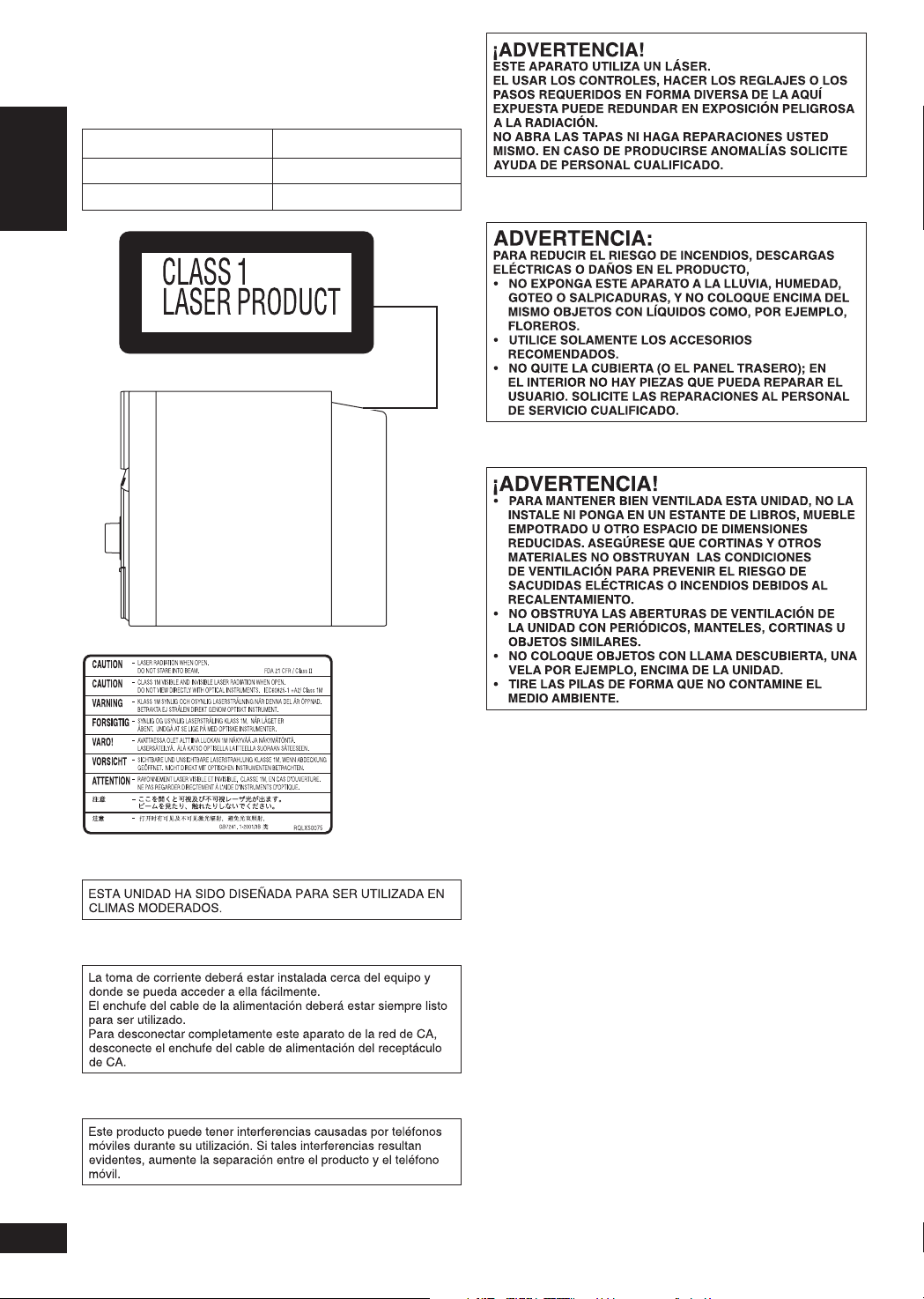
Estimado cliente
Muchísimas gracias por haber adquirido este aparato.
Lea con atención estas instrucciones para obtener las máximas
prestaciones y seguridad.
Estas instrucciones de funcionamiento son para el sistema siguiente.
Sistema
Aparato principal
Altavoces
SC-PM86D
SA-PM86D
SB-PM86
LANG - 5 LANG - 4 FRANÇAIS DANSK ESPAÑOL
RQTV0266
2
2
Parte interior del
aparato
Page 3
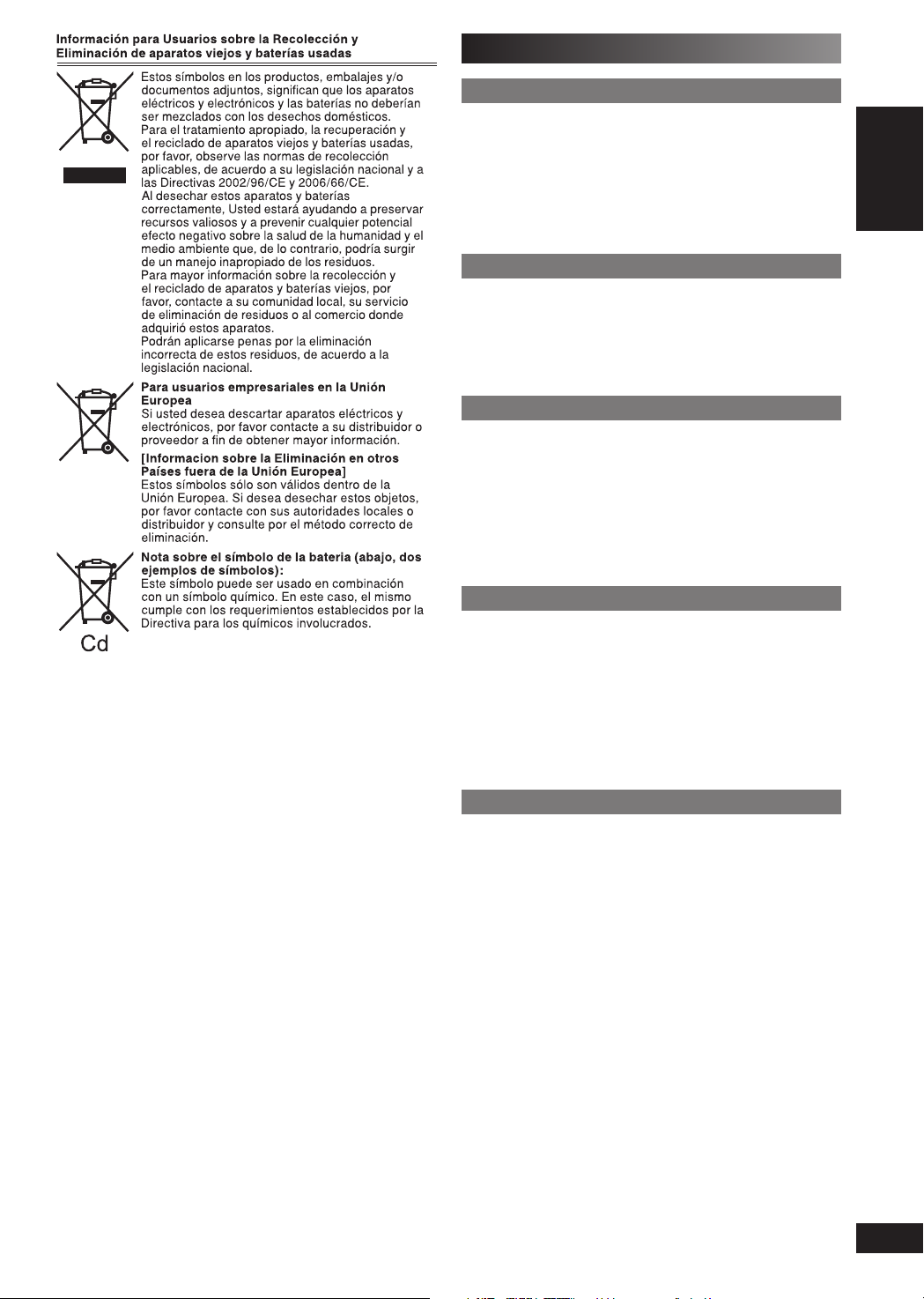
Precauciones de seguridad
Ubicación
Coloque el aparato en una superficie plana lejos de la luz directa
del sol, temperatura y humedad altas, y vibración excesiva. Estas
condiciones pueden dañar a la caja y otros componentes, y por lo
tanto acortar la vida útil del aparato.
Colóquelo por lo menos a 15 cm de superficies de paredes para
evitar distorsión y efectos acústicos indeseados.
No ponga objetos pesados sobre el aparato.
Voltaje
No use fuentes de alimentación de alto voltaje. Esto puede
sobrecargar el aparato y causar un incendio.
No use una fuente de alimentación de CC. Verifique cuidadosamente
la fuente cuando coloque el aparato en una embarcación u otro lugar
donde se utilice CC.
Protección del cable de alimentación de CA
Asegúrese de que el cable de alimentación de CA esté conectado
correctamente y no dañado. Una mala conexión y daño en el cable
pueden causar un incendio o una descarga eléctrica. No tire, doble el
cable ni coloque objetos pesados sobre él.
Sujete el enchufe firmemente cuando desenchufe el cable. El tirar el
cable puede causar descarga eléctrica.
No manipule el enchufe con las manos mojadas. Esto puede causar
una descarga eléctrica.
Objetos extraños
No permita que objetos de metal caigan dentro del aparato. Esto
puede causar descarga eléctrica o fallas.
No permita que líquidos penetren en el aparato. Esto puede
causar descarga eléctrica o fallos. Si esto ocurre, desconecte
inmediatemente el aparato de su alimentación y póngase en contacto
con su distribuidor.
No rocíe insecticidas sobre o dentro del aparato. Contienen gases
inflamables que pueden encenderse si son rociados dentro del
aparato.
PARA EMPEZAR
Servicio
No intente reparar este aparato usted mismo. Si el sonido se
interrumpe, los indicadores no se iluminan, sale humo o sucede
cualquier problema que no esté tratado en estas instrucciones,
desconecte el cable de alimentación de CA y póngase en contacto
con su distribuidor o con un centro de servicio autorizado. Puede
ocurrir una descarga eléctrica o daño al aparato si este aparato es
reparado, desarmado o reconstruido por personas no calificadas.
Alargue la vida útil del aparato desconectándolo de la fuente de
alimentación si no va a ser usado durante mucho tiempo.
LANG - 5 LANG - 4 FRANÇAIS DANSK ESPAÑOL
RQTV0266
3
3
Page 4
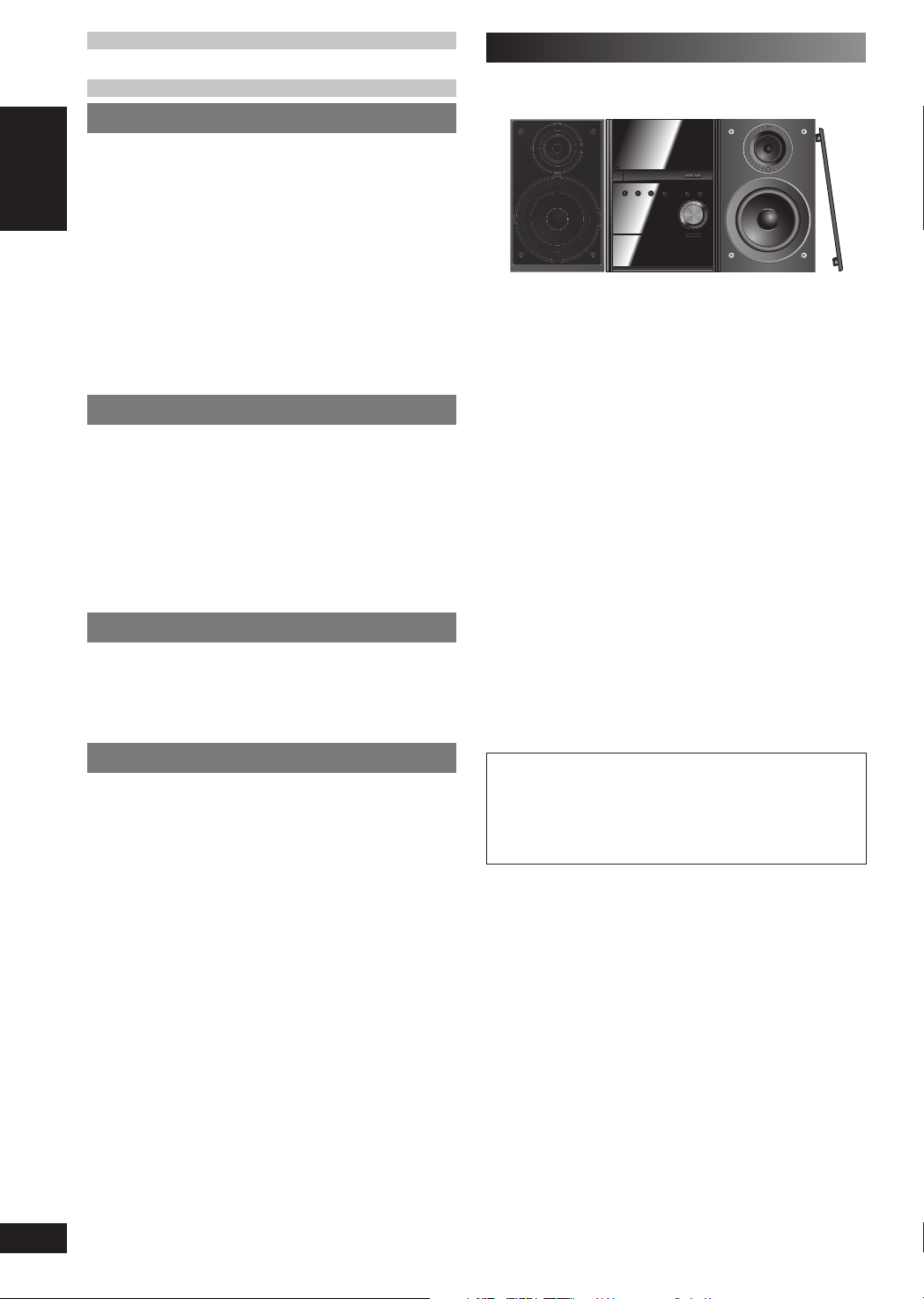
Índice
PARA EMPEZAR
Precauciones de seguridad ..........................3
Colocación de los altavoces ........................4
Preparando el mando a distancia ................5
Función de demostración .............................5
Instalación sencilla ........................................6
Utilizando QUICK SETUP
(CONFIGURACIÓN RÁPIDA).....................8
Manejo de la bandeja de disco y
del disco ..................................................... 8
Información de disco ....................................9
Controles ......................................................10
UTILIZACIÓN DE LOS DISCOS
Disco — Reproducción básica ...................12
Disco — Reproducción avanzada ..............13
Disco — Reproducción de discos de datos
con los menús de navegación ...............15
Disco — Utilización de los menús en
pantalla ..................................................... 16
Disco — Cambio de los ajustes del
reproductor .............................................. 19
OTRAS OPERACIONES
Utilizar la radio FM/AM ................................24
Utilizar los efectos de sonido .....................25
Utilizar el temporizador ...............................25
Utilizando otro equipo .................................26
Colocación de los altavoces
Los altavoces han sido diseñados identicamente por lo que no es
necesario orientar el canal derecho o izquiedo.
Utilice solamente los altavoces suministrados
• La utilización de otros altavoces puede dañar el aparato y la
calidad del sonido se verá afectada negativamente.
• Coloque los altavoces en bases fi rmes y planas. Tome las
precauciones apropiadas para impedir que los altavoces se caigan
si no puede instalarlos en una superfi cie nivelada.
Si el televisor muestra unos colores irregulares.
Los altavoces frontales están diseñados para ser utilizados cerca de
un televisor, pero la imagen podría variar en algunas televisiones y
combinaciones de confi guración.
Si ocurre esto, apague el televisor durante unos 30 minutos.
La función de desmagnetización del televisor debería corregir el
problema. Si esto persiste, separe más los altavoces del televisor.
Nota:
• Mantenga sus altavoces alejados un mínimo de 10mm del sistema
para disponer de una ventilación apropiada.
• Si reproduce el sonido con niveles altos durante largos periodos de
tiempo, puede dañar los altavoces y reducir su duración.
• Reduzca el volumen para evitar daños en los casos siguientes:
– Cuando reproduzca sonido distorsionado.
– Cuando los altavoces retumben debido a un reproductor de
discos, ruido de emisiones de FM, señales continuas de un
oscilador, disco de prueba o instrumento electrónico.
– Cuando ajuste la calidad del sonido.
– Cuando encienda y apague el aparato.
Para evitar estropear los altavoces, no toque sus conos si ha
•
quitado las redes.
REFERENCIA
Guía para solucionar problemas ................30
Mantenimiento ............................................. 33
Glosario ........................................................ 34
Especifi caciones .........................................35
LANG - 5 LANG - 4 FRANÇAIS DANSK ESPAÑOL
RQTV0266
4
4
Precaución
Use los altavoces sólo con el sistema recomendado. De lo
•
contrario, se podrían dañar el amplifi cador y los altavoces,
y se podría ocasionar un incendio. Consulte a un técnico de
servicio especializado si se ha producido algún daño o si se
ha producido un cambio repentino en su funcionamiento.
• No instale estos altavoces en paredes ni techos.
Page 5
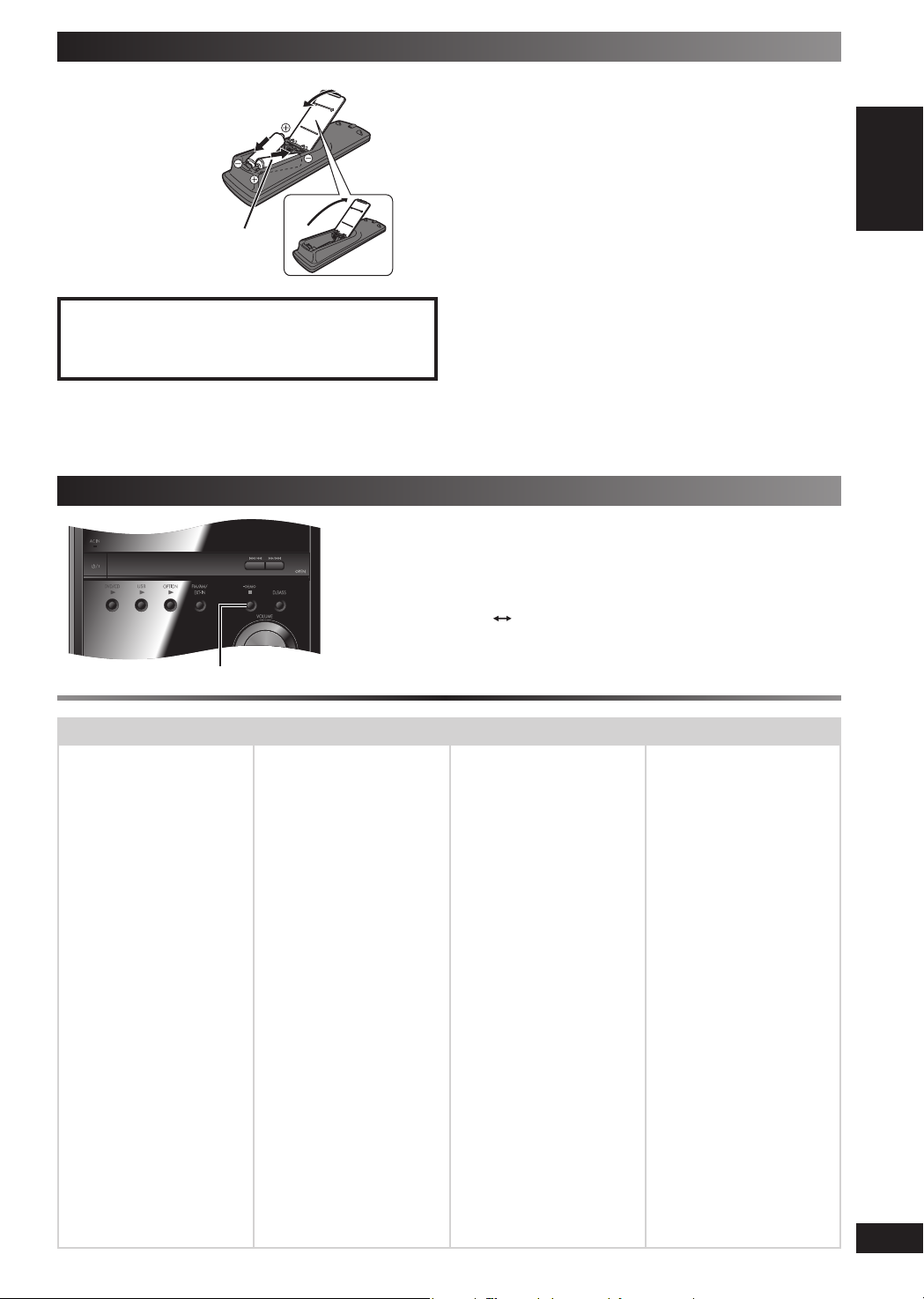
Preparando el mando a distancia
2
1 Introdúzca las pilas de
forma que los polos
(+ y –) concuerden
con los del mando a
distancia.
R6/LR6, AA
CUIDADO
Hay peligro de explosión por si se sustituye incorrectamente la
batería. Sólo sustituya con el mismo tipo recomendado por el
fabricante o que sea equivalente. Deseche las baterías usadas
según instruye el fabricante.
• No utilice baterías recargables.
• No caliente o exponga a las llamas.
• No deje la(s) batería(s) en un automóvil expuesto a luz solar
directa durante un largo período de tiempo con las puertas y
ventanas cerradas.
Función de demostración
Cuando el aparato se enchufe por primera vez puede aparecer en el visualizador una
demostración de sus funciones.
Si el ajuste de demostración está desactivado, usted podrá activarlo seleccionando “DEMO
ON”.
Mantenga pulsado [7 , –DEMO].
La visualización cambia cada vez que se pulsa el botón.
DEMO OFF (desactivación) DEMO ON (activación)
Durante el modo de espera, seleccione “DEMO OFF” para reducir el consumo de energía.
No:
• mezcle pilas viejas y nuevas.
• utilice tipos diferentes de baterías al mismo tiempo.
• destruya o cortocircuite las baterías.
• intente cargar pilas alcalinas o de manganeso.
• utilice baterías si el exterior está pelado.
Un mal manejo de las baterías puede causar una fuga electrolítica
que podría dañar seriamente el mando a distancia.
Retire las pilas si el mando a distancia no va a ser utilizado durante
mucho tiempo. Guárdelas en un lugar fresco y oscuro.
■ Utilización
Apunte al sensor de señal del mando a distancia (\ página 10),
evitando los obstáculos, a una distancia máxima de 7 m directamente
enfrente de la unidad.
PARA EMPEZAR
7, –DEMO
Lista de códigos de idiomasLista de códigos de idiomas
Abkhazio: 6566 Esperanto: 6979 Kurdo: 7585 Serbocroata: 8372
Afar: 6565 Estonio: 6984 Laosiano: 7679 Shona: 8378
Afrikaans: 6570 Faroés: 7079
Aimara: 6589 Finés: 7073 Letón: 7686 Singalés: 8373
Albanés: 8381 Fiyano: 7074 Lingala: 7678 Somalí: 8379
Alemán: 6869 Francés: 7082 Lituano: 7684 Suajili: 8387
Amharico: 6577 Frisón: 7089 Macedonio: 7775 Sudanés: 8385
Árabe: 6582 Gaélico: 7168 Malagasio: 7771 Sueco: 8386
Armenio: 7289 Galés: 6789 Malayalam: 7776 Tagalo: 8476
Asamés: 6583 Gallego: 7176
Azerbaiyano: 6590 Georgiano: 7565
Bashkirio: 6665 Griego: 6976 Maorí: 7773 Tártaro: 8484
Bengalí: 6678 Groenlandés: 7576 Marathí: 7782 Tayiko: 8471
Bielorruso: 6669 Guaraní: 7178 Moldavo: 7779 Telugu: 8469
Bihari: 6672 Gujarati: 7185
Birmano: 7789
Bretón: 6682 Hebreo: 7387 Nepalí: 7869 Tonga: 8479
Búlgaro: 6671 Hindi: 7273 Noruego: 7879 Turcomano: 8482
Butanés: 6890 Holandés: 7876 Oriya: 7982
Cachemiro: 7583
Camboyano: 7577 Indonesio: 7378 Persa: 7065 Ucraniano: 8575
Catalán: 6765 Inglés: 6978 Polaco: 8076 Urdu: 8582
Checo: 6783 Interlingua: 7365 Portugués: 8084 Uzbeko: 8590
Chino: 9072 Irlandés: 7165 Punjabi: 8065
Coreano: 7579
Corso: 6779 Italiano: 7384 Romance: 8277 Volapük: 8679
Croata: 7282 Japonés: 7465 Rumano: 8279 Wolof: 8779
Danés: 6865 Javanés: 7487 Ruso: 8285
Eslovaco: 8375 Kannada: 7578
Esloveno: 8376 Kazajstano: 7575 Sánscrito: 8365 Yoruba: 8979
Español: 6983 Kirguiz: 7589 Serbio: 8382 Zulú: 9085
Hausa: 7265 Naurano: 7865 Tigrinia: 8473
Húngaro: 7285 Pashto: 8083 Twi: 8487
Islandés: 7383 Quechua: 8185 Vietnamita: 8673
Latín: 7665 Sindhi: 8368
Malayo: 7783 Tailandés: 8472
Maltés: 7784 Tamil: 8465
Mongol: 7778 Tibetano: 6679
Turkmenio: 8475
Vasco: 6985
Xhosa: 8872
Samoano: 8377 Yídish: 7473
LANG - 5 LANG - 4 FRANÇAIS DANSK ESPAÑOL
RQTV0266
5
5
Page 6
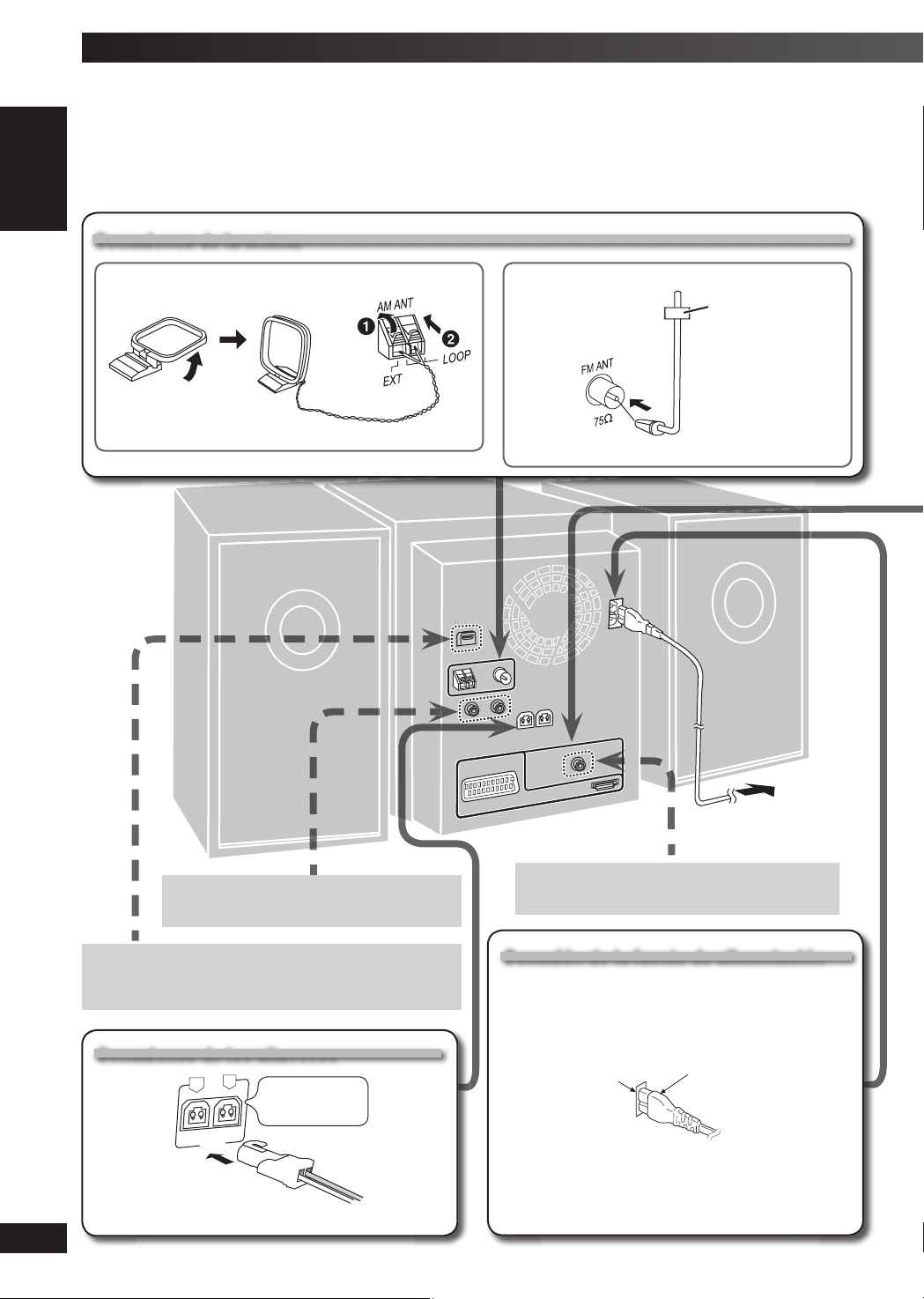
Instalación sencilla
ConexionesConexiones
Conecte la toma eléctrica principal de CA sólo después de que se hayan hecho el resto de las Conecte la toma eléctrica principal de CA sólo después de que se hayan hecho el resto de las
conexiones.conexiones.
Ahorro de energía
El aparato principal consume una pequeña cantidad de corriente, aunque esté en modo en espera (aprox. 0,7 W). Para ahorrar energía cuando
no utiliza el aparato durante mucho tiempo, desenchúfelo del enchufe de corriente doméstica. Después de enchufar el aparato tendrá que
reponer algunos elementos de la memoria.
Conexiones de la antenaConexiones de la antena
■ Antena de cuadro de AM
Coloque la antena de cuadro sobre su base.
■ Antena interior de FM
Cinta
adhesiva
Enganche la antena con cinta donde la recepción sea mejor.
Por favor, consulte “Conectar a otra unidad
externa” en la página 27 para más información
sobre la conexión AUX.
Por favor, consulte “Conexión del soporte universal
para iPod” en la página 27 y “Conectar y reproducir un
dispositivo Bluetooth” en la página 28 para más información
acerca de la conexión del puerto OPTION.
Conexiones de los altavocesConexiones de los altavoces
L
R
LANG - 5 LANG - 4 FRANÇAIS DANSK ESPAÑOL
(3-Ω)
RQTV0266
Una conexión incorrecta puede dañar el aparato.
Conecte el lado
izquierdo (L) de la
misma manera
6
6
Al enchufe de conexión
a la red
Por favor, consulte “Salida digital” en la
página 28 para más información sobre la conexión
de DIGITAL OUT.
Conexión de la fuente de alimentaciónConexión de la fuente de alimentación
Inserción del conector
Incluso cuando el conector está bien insertado, dependiendo
del tipo de toma usada, la parte delantera del conector puede
sobresalir como se muestra en la fi gura. Sin embargo, no habrá
problemas para usar el aparato.
Toma de entrada
Nota:
• El cable de alimentación de CA incluido se debe utilizar sólo
con este aparato.
No lo utilice con otro equipo.
• No utilice el cable de alimentación CA de otro equipo.
Conector
Page 7
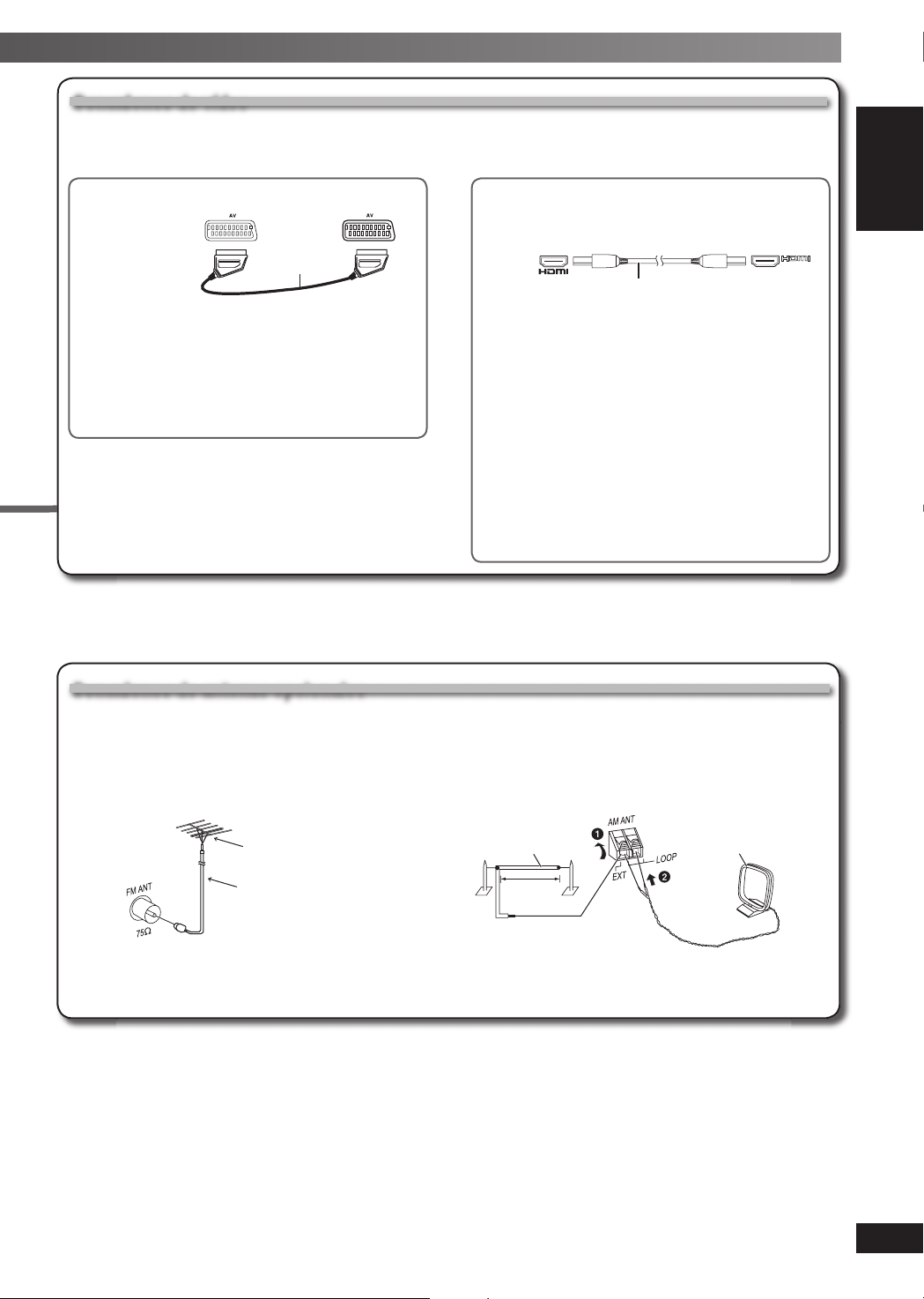
Conexiones de vídeoConexiones de vídeo
• No haga la conexión a través de una grabadora de vídeo.
• Debido a la protección contra el copiado, la imagen puede que no se visualice correctamente.
• Apague el televisor antes de hacer la conexión y consulte las instrucciones de funcionamiento del mismo.
■ Televisor con terminal SCART
Televisor
(no suministrado)
Utilización del terminal SCART (AV)
Para mejorar la calidad de imagen, puede cambiar la salida
del señal de vídeo desde la terminal SCART (AV) para
adaptarse al tipo de televisión que utilice.
• Seleccione “S-VIDEO”, “RGB 1” o “RGB 2” desde “VIDEO
OUT − SCART” (\ página 21, Ficha “VIDEO”).
No utilice el cable HDMI cuando utilice el cable SCART para
la conexión.
Cable SCART
(no suministrado)
Conexiones de antenas opcionalesConexiones de antenas opcionales
Utilice una antena exterior si la recepción de la radio no es adecuada.
Nota:
• Desconecte la antena exterior cuando no utilice el aparato.
• No utilice la antena exterior durante una tormenta eléctrica.
■ Televisor con un terminal HDMI
Televisor compatible
con HDMI
(no suministrado)
AV IN
Cable de HDMI (no suministrado)
Use la conexión HDMI para disfrutar de una calidad más alta
de audio y vídeo con un solo cable.
• Ajuste “VIDEO PRIORITY” en “ON” y “AUDIO OUT” en “ON”
(\ página 21, Ficha “HDMI”).
• Ajuste “VIDEO FORMAT” (\ página 18).
VIERA Link (“HDAVI ControlTM”)
Si su televisor Panasonic es compatibe con un televisor
VIERA LINK, puede manejar su sincronización de televisor
con operaciones de estéreo o viceversa (\ página 28,
Utilización del VIERA Link “HDAVI Control
Nota:
• Se recomienda que utilice el cable HDMI de Panasonic.
[Número de las partes recomendadas: RP-CDHG15
(1,5 m), RP-CDHG30 (3,0 m), RP-CDHG50 (5,0 m), etc.]
• Los cables no compatibles con HDMI no pueden ser
utilizados.
TM
”).
AV OUT
PARA EMPEZAR
Antena exterior de FM
Antena exterior de FM
(no suministrada)
Cable coaxial de 75Ω
(no suministrado)
• Desconecte la antena interior de FM.
• La antena deberá ser instalada por un técnico competente.
Antena exterior de AM
Antena exterior de AM
(no suministrada)
5-12 m
• Coloque horizontalmente una parte del cable cubierto de vinilo
a lo largo de una ventana u otro lugar conveniente.
• Deje conectada la antena de cuadro.
Antena de cuadro de AM
(suministrada)
LANG - 5 LANG - 4 FRANÇAIS DANSK ESPAÑOL
RQTV0266
7
7
Page 8

Utilizando QUICK SETUP (CONFIGURACIÓN RÁPIDA)
La pantalla QUICK SETUP le ayudará a realizar los ajustes necesarios.
Encienda el televisor y seleccione la entrada de vídeo adecuada en la televisión.
1 2
Encienda el aparato
principal.
Para cambiar estos ajustes más tarde
Seleccione “QUICK SETUP” en la Ficha “OTHERS” (\ página 21).
Seleccione
“DVD/CD”.
3 4 5 6
Aparecerá la
pantalla QUICK
SETUP.
Siga los mensajes y
haga los ajustes.
■ Detalles de los ajustes
Menú de idiomas
Seleccione los idiomas para los mensajes
en pantalla.
Tipo de TV
Haga la sección adecuada al tipo de su
televisor.
Proporción de aspecto de TV
Elija el ajuste adecuado a su televisor y a
sus preferencias.
Salida Digital PCM
Seleccione la máxima frecuencia de
muestreo de “PCM OUTPUT”.
• Los elementos subrayados de la tabla superior vienen predeterminados de fábrica.
• ENGLISH • FRANÇAIS •
• PУCCKИЙ • MAGYAR • ČESKY • POLSKI
• STANDARD • CRT • LCD
• PROJECTION • PLASMA
• 4:3 PAN&SCAN • 4:3 LETTERBOX • 4:3 ZOOM
• 16:9 NORMAL • 16:9 SHRINK • 16:9 ZOOM
• UP TO 48kHz • UP TO 96kHz
Finalice el QUICK
SETUP.
ESPAÑOL
• DEUTSCH
Pulse para salir.
Manejo de la bandeja de disco y del disco
Si no realiza la siguiente operación, se podrían ocasionar daños al aparato.
Quitar el enchufe de corriente
Pulse [y/I] para apagar el aparato y desconecte el cable de alimentación después de que desaparezcan todos los mensajes.
Precauciones con la bandeja Introducir un disco
• Pulse siempre [0] para introducir o extraer un disco.
• No empuje ni fuerce hacia fuera la bandeja ya que eso puede
provocar un accidente.
Precauciones para manejar los discos
• No coloque etiquetas ni pegatinas en los discos. Esto puede
deformar el disco y luego no podrá utilizarse.
• No escriba en la cara de la etiqueta con un bolígrafo u otro
instrumento de escritura.
• No utilice aerosoles de limpieza de discos analógicos, gasolina,
diluyente, líquidos para la prevención de la electricidad estática ni
LANG - 5 LANG - 4 FRANÇAIS DANSK ESPAÑOL
ningún otro disolvente.
• No utilice protectores a prueba de rayas ni cubiertas.
• Coloque el disco con la etiqueta hacia arriba en el centro de la
bandeja.
• Introduzca un solo disco en cada bandeja.
• No utilice los discos siguientes:
– Discos con adhesivo expuesto que ha quedado al quitar
pegatinas o etiquetas (discos de alquiler, etc).
– Discos muy deformados o agrietados.
– Discos de forma irregular, por ejemplo, en forma de corazón.
■ Para limpiar discos
Límpielos pasando un paño húmedo y luego séquelos pasando un
paño seco.
RQTV0266
8
8
Page 9
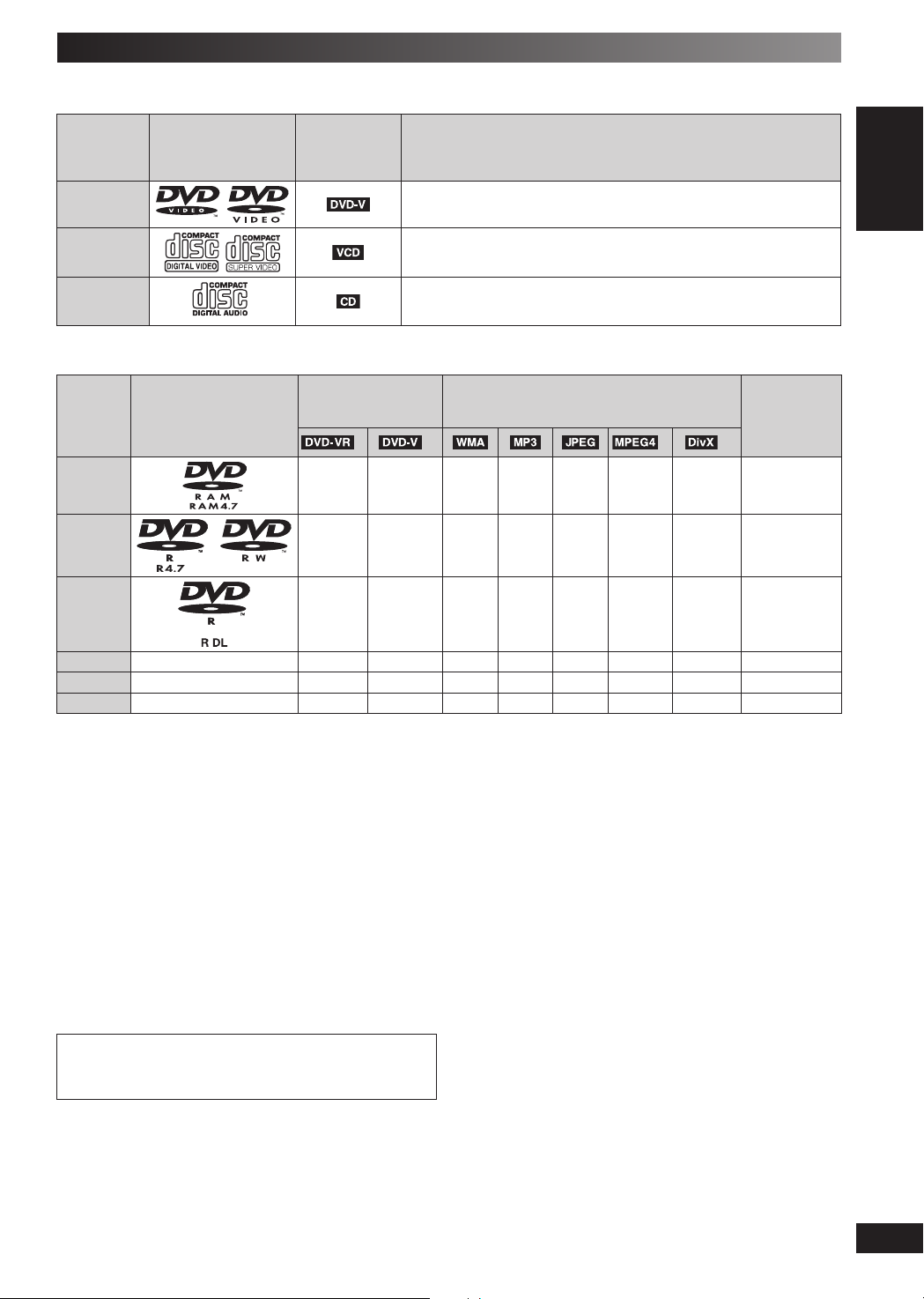
Información de disco
Discos que pueden reproducirseDiscos que pueden reproducirse
■ Discos comerciales
Disco Logo
instrucciones
Indicado
en estas
por
Comentarios
DVD-Video
Video CD
CD
Discos con películas de alta calidad y música.
Discos de música con vídeo.
Incluyendo SVCD (Según la IEC62107).
Discos de música.
■ Discos grabados (‡: Reproducible, —: No reproducible)
Grabado en una
grabadora de DVD,
Disco Logo
DVD-RAM
DVD-R/ RW
DVD-R DL
+R/+RW — —
+R DL
CD-R/RW
*1
——
———
etc.
*2
‡
——
‡‡
*3
‡
‡
*5
(
‡)
*5
‡)
(
• Puede que no sea posible reproducir todos los discos mencionados arriba en algunos casos debido al tipo de disco, la condición de la
grabación, el método de grabación, o cómo fueron creados los archivos (\ página 23, Consejos para hacer discos de datos).
*1
Esta unidad puede reproducir CD-R/RW grabados con formato CD-DA o CD de vídeo.
*2
Los discos grabados en grabadoras de video DVD o cámaras de vídeo DVD, etc. Utilizando la versión 1.1 del formato de grabación de vídeo
(un estándar unifi cado de grabación de vídeo).
*3
Los discos grabados en grabadoras o cámaras de DVD que utilizan la versión 1.2 de formato de grabación de vídeo (un estándar unifi cado
de grabación de vídeo).
*4
Los discos grabados en grabadoras o cámaras de DVD que utilizan el formato DVD-Video.
*5
En grabaciones con formato diferente al del DVD-Video, es posible que no se puedan utilizar algunas funciones.
*6
Un proceso que permite la reproducción en un equipo compatible. Para reproducir un disco que aparece como “Necesario” en esta unidad,
primero se debe fi nalizar el disco en el dispositivo en el que fue grabado.
7
*
También funcionará el cierre de la sesión.
*8
Datos MPEG4 grabados con multicámaras Panasonic SD o grabadores de vídeo DVD [según a especifi caciones SD VIDEO (estándar ASF
standard) / MPEG4 (Perfi l sencillo) sistema de vídeo /G.726 sistema de audio].
*9
No admite las funciones adicionales de DivX Ultra.
Grabado en un ordenador personal, etc.
Ultimar
*4 *8
‡‡ ‡ ‡
—
‡‡ ‡ ‡
*9
No necesario
Necesario
——— — — Necesario
——— — — Necesario
——— — — Necesario
‡‡‡ ‡ ‡
Necesario
PARA EMPEZAR
*6
*7
Nota sobre la utilización de DualDisc
El lado con contenido de audio digital de DualDisc no cumple las
especifi caciones técnicas del formato Compact Disc Digital Audio
(CD-DA) por lo que no será posible la reproducción.
■ Discos que no se pueden reproducir
Versión DVD-RW 1.0, DVD-Audio, DVD-ROM, CD-ROM, CDV,
CD-G, SACD, Photo CD, DVD-RAM que no puedan retirarse de la
funda, 2.6-GB y 5.2-GB DVD-RAM, y “Chaoji VCD” disponibles en el
mercado incluyendo los CVD, DVCD y SVCD que no cumplan con la
norma IEC62107.
■ Sistemas de vídeo
• Este aparato puede reproducir PAL y NTSC, pero su televisor
deberá ser compatible con el sistema utilizado en el disco.
• Los discos PAL no se pueden ver correctamente en un televisor
NTSC.
• Este aparato puede convertir señales NTSC a PAL 60 para verlas
en un televisor PAL (\ página 20, “NTSC DISC OUT” en la fi cha
“VIDEO”).
LANG - 5 LANG - 4 FRANÇAIS DANSK ESPAÑOL
RQTV0266
9
9
Page 10
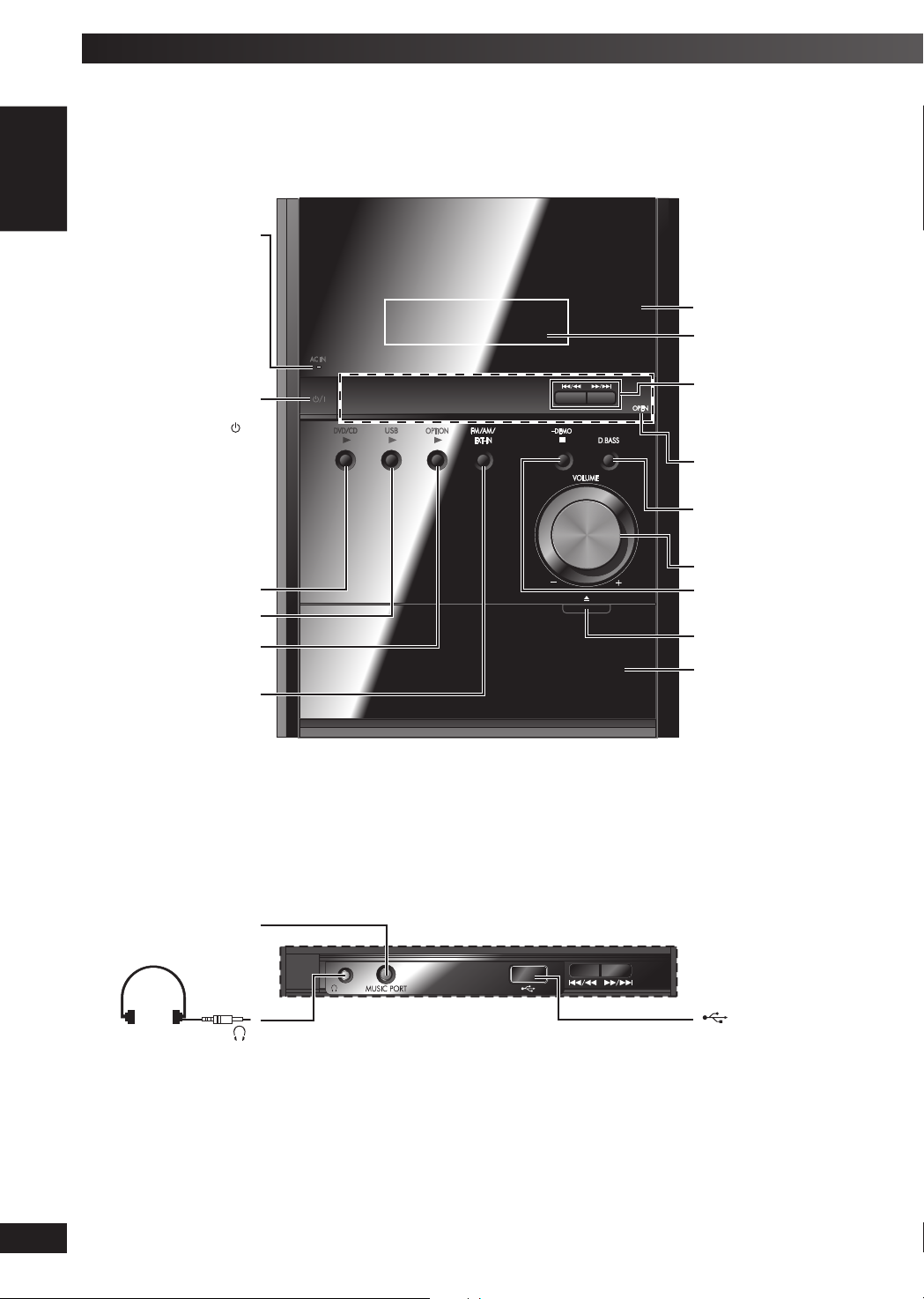
Controles
Aparato principalAparato principal
Los números entre paréntesis indican la página de referencia. Los botones señalizados como ➊ funcionan de la misma manera que los
controles del mando a distancia.
Indicador de alimentación
Este indicador se encenderá
conectada a la red de CA.
de CA [AC IN]
cuando la unidad esté
➊ Interruptor de
alimentación en espera/
para cambiar del modo de
alimentación conectada al
espera, el aparato consume
conectada [ /l]
Pulse este interruptor
modo de alimentación en
espera o viceversa. En el
modo de alimentación en
una pequeña cantidad de
corriente.
➌
➍
➋
➐
Sensor de señal del
mando a distancia
Visualizador
Búsqueda o cambio
de pista, sintonización
o selección de canal
predeterminado, ajuste de
tiempo
Levántelo hasta “OPEN”
para abrir la tapa USB
Selección de D.BASS (25)
➎ Control de volumen
➏
Abrir o cerrar la bandeja
de disco
Bandeja de disco
Conector de puerto de
Toma de auriculares ( )
Procure evitar utilizarlos
mucho rato con el fi n de evitar
LANG - 5 LANG - 4 FRANÇAIS DANSK ESPAÑOL
La presión excesiva de los
auriculares puede causar
pérdida de audición.
Tipo de clavija: estéreo de
Ø3,5 mm (no suministrado)
RQTV0266
10
10
música (27)
Puerto USB (26)
lesiones auditivas.
Page 11

Mando a distancia
Los botones con etiqueta como ➊, funcionan exactamente de la misma manera que los controles de la aparato principal.
Operaciones de televisión (28)
➊
Selección de números de título del disco
Introducción de números (13)
y etc.,
➋ Reproducción de opciones (27)
Cambio, reproducción a cámara lenta,
búsqueda, sintonización o selección de
canal predeterminado, ajuste de tiempo
(12, 13, 24, 25)
➌ Reproducción de disco (12)
➍ Reproducción USB (26)
Visualización del menú inicial del disco o
Selección o confi rmación de opciones de
Visualización del menú del disco o de la
Visualización del menú en pantalla (16)
de la lista de programas (13)
menú en la pantalla del televisor (8),
Cuadro a cuadro (13)
lista de reproducción (13)
Muestra la pantalla en el aparato principal
(13)
Enciende y reproduce un disco
automáticamente, controla tanto el sistema
estéreo como el televisor (29)
➎
➏ Parar la reproducción (12)
Pausar la reproducción (12)
➐ Selección de sintonizador (FM/AM)
(24), selección de puerto de música (27),
selección AUX (27)
Muestra el menú “Start” (inicio) (13)
Volver a la pantalla anterior (13)
Cancelar la selección (13)
PARA EMPEZAR
Seleccione el modo de reproducción o la
función de repetición (14)
Establece el temporizador de reproducción
(25),
Ajuste del temporizador de suspensión,
Esta función le permite apagar la unidad
automáticamente después del tiempo
establecido.
Para cancelar el temporizador
Pulse [-SLEEP] para seleccionar “OFF”.
Para confi rmar el tiempo restante
Pulse [-SLEEP] de nuevo.
Nota:
• El temporizador para reproducción y para
dormir pueden usarse al mismo tiempo.
• El temporizador para dormir siempre tiene
prioridad.
Asegúrese de no superponer los ajustes de
temporizador.
Seleccionar el efecto de sonido (25)
Para silenciar el sonido
Para cancelarlo
• Pulse [MUTING] otra vez o ajuste el volumen.
• El silencio se cancela cuando se pone el
aparato en el modo de espera.
Establecer la hora (25)
Visualización del menú Setup (8)
LANG - 5 LANG - 4 FRANÇAIS DANSK ESPAÑOL
RQTV0266
11
11
Page 12
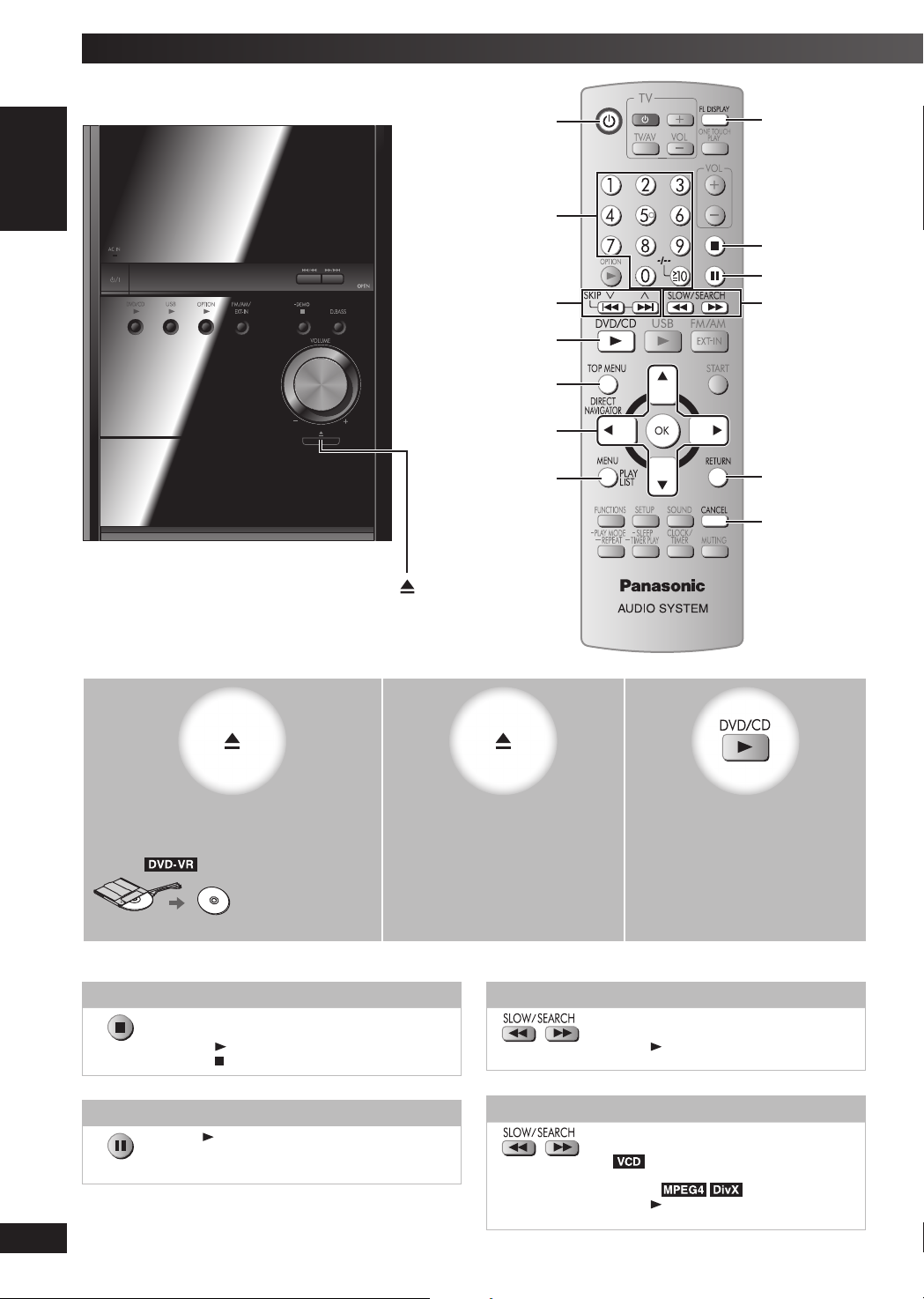
Disco — Reproducción básica
Botones numéricos
4, ¢ ,
4, 3, SKIP
3, DVD/ CD
TOP MENU,
DIRECT NAVIGATOR
5, ∞, 2, 3, OK
MENU,
PLAY LIST
y
FL DISPLAY
7
8
1, ¡ ,
SLOW/SEARCH
RETURN
CANCEL
1 2 3
Abra la bandeja.
La unidad se encenderá.
Introduzca un disco en la bandeja.
Ejemplo:
Quite el disco de su funda antes de usarlo.
Parada
La posición se memoriza mientras “RESUME”
aparece en pantalla.
• Pulse [ , DVD/CD] para reanudar.
• Pulse [ ] de nuevo para cancelar la posición.
LANG - 5 LANG - 4 FRANÇAIS DANSK ESPAÑOL
Pausa
Pulse [ , DVD/CD] para reanudar la reproducción.
RQTV0266
Cierre la bandeja. Inicie la reproducción.
Búsqueda (durante la reproducción)
Cámara lenta (durante la pausa)
12
12
• La velocidad de reproducción aumenta hasta
en 5 veces.
• Pulse [ , DVD/CD] para reanudar la
reproducción normal.
• La velocidad de reproducción aumenta hasta
en 5 veces.
Reproducción en movimiento lento
•
sólo hacia adelante.
• Excepto
• Pulse [ , DVD/CD] para reanudar la
reproducción normal.
.
Page 13
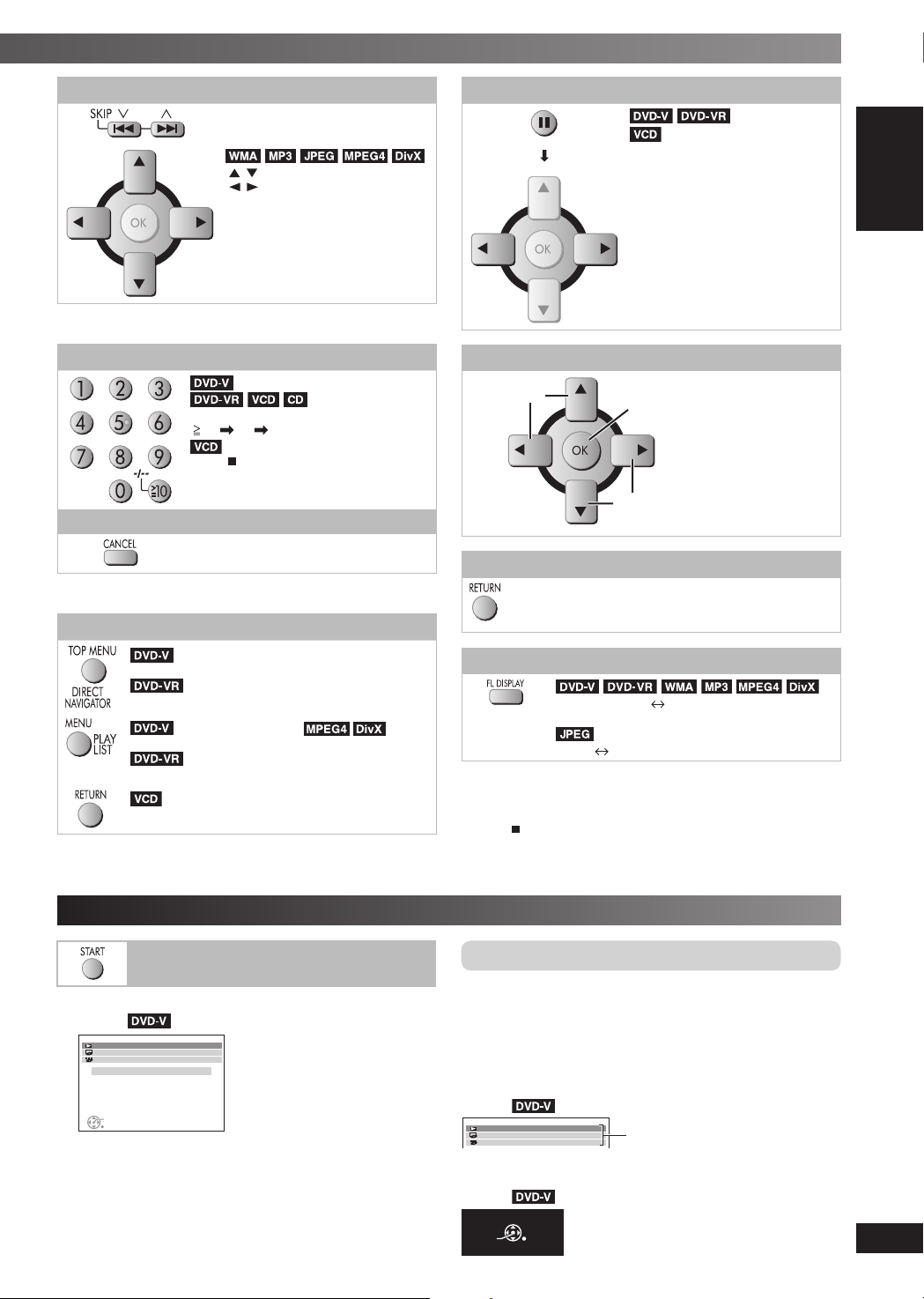
Salto
——
[, ]: Saltar grupo.
[ , ]: Saltar contenido.
Esta característica no funciona
durante la reproducción aleatoria y
del programa (\ página 14).
Cuadro a cuadro (durante la pausa)
En sentido de avance
solamente.
Introducción de números
Ejemplo: Para seleccionar 12,
[ 10] [1] [2]
con control de reproducción (PBC)
Pulse [ ] a continuación pulse los botones
numéricos para cancelar las funciones
PBC.
Cancelar los números
Menús del disco
(mientras esté parado)
Muestra el menú inicial de un disco.
Muestra la lista de programas (\ página 15).
(mientras esté parado)
Muestra el menú de un disco.
Muestra una lista de reproducción (\ página 15).
con control de reproducción (PBC)
Muestra el menú de un disco.
(mientras esté parado)
Selección de elementos en pantalla
Seleccionar
Confi rmar
Seleccionar
UTILIZACIÓN DE LOS DISCOS
Vuelta a la pantalla anterior
Pantalla del aparato principal
Visualización del Visualización de
Nota:
• EL DISCO SIGUE GIRANDO MIENTRAS SE VISUALIZAN LOS
MENÚS.
Pulse [
pantalla de su televisor.
• El número total de títulos puede que no se muestre correctamente
en +R/+RW.
tiempo información
SLIDE Visualización de información
] cuando termine para conservar el motor del aparato y la
Disco — Reproducción avanzada
Utilizar el menú “Start” (inicio) Utilizar el menú “Start” (inicio)
1 Pulse [START] mientras esté parado.
Ejemplo:
VD / CDD
Playback DISC
(
)
DVD
TOP MENU
)
MENU(DV
D
Input Selection
OK
RETURN
2 Pulse [5, ∞], y luego [OK] para seleccionar un elemento.
Para salir de la pantalla
Pulse [START].
Selección en pantalla
Pulse [5, ∞] y luego [OK] para confi rmar la selección.
La fuente deseada se puede seleccionar cuando seleccione “Input
Selection”.
– DVD/CD (\ página 12), FM y AM (\ página 24), AV (\ página 7),
AUX (TV) (\ página 27), USB (\ página 26), OPTION (\ página
27 a 28) y MUSIC PORT (\ página 27).
Puede acceder a la reproducción o al menú cuando haya seleccionado
la fuente.
Ejemplo:
VD / CDD
Playback DISC
(
)
DVD
TOP MENU
)
MENU(DVD
También puede utilizar el panel en pantalla para controlar la
reproducción cuando aparezca.
Ejemplo:
PAUSE
SEARCHSEARCH
PLAY
RETURN
STOP
Acceso a la
reproducción o al menú
LANG - 5 LANG - 4 FRANÇAIS DANSK ESPAÑOL
RQTV0266
13
13
Page 14
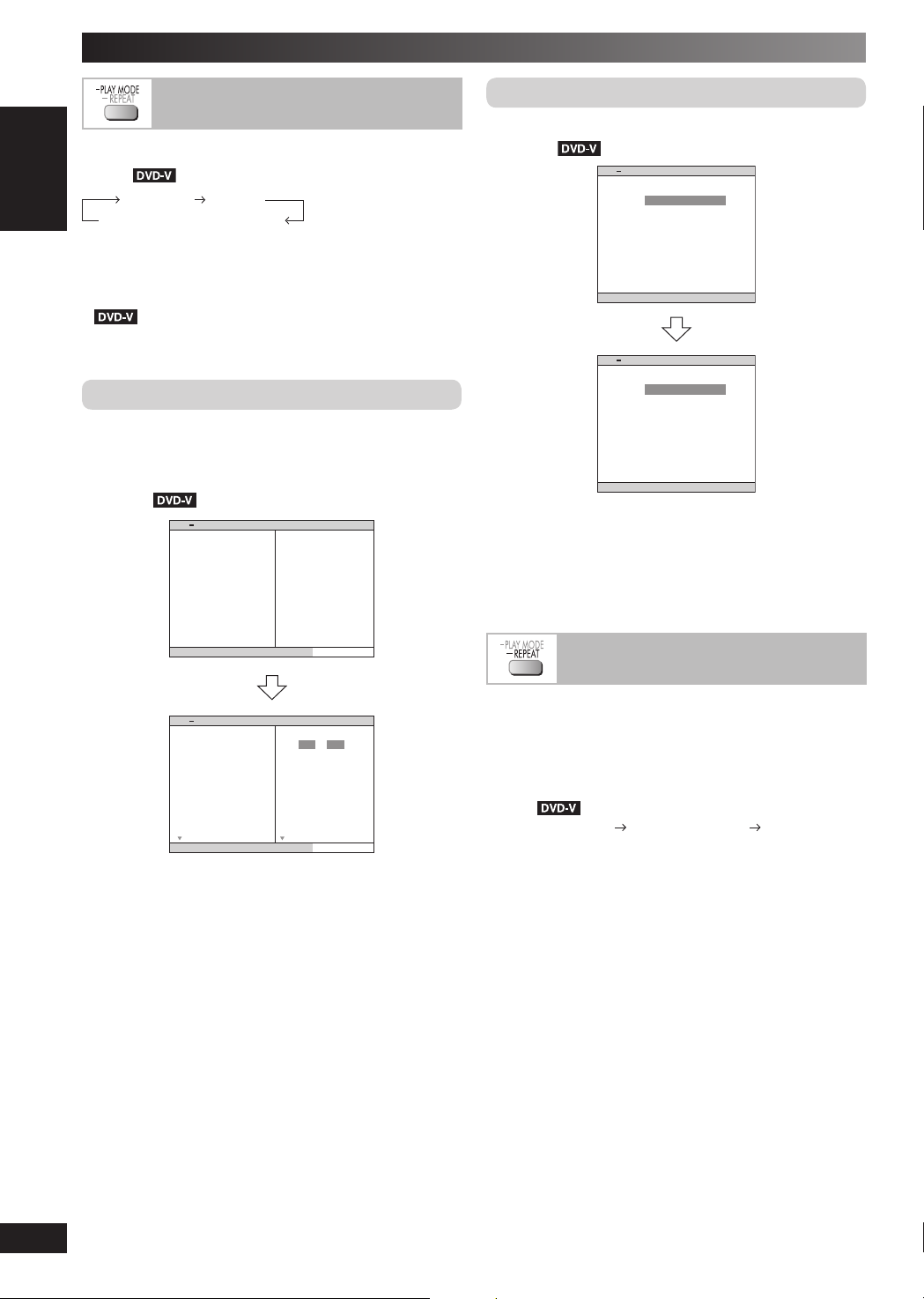
Disco — Reproducción avanzada (continuación)
Programada y aleatoriaProgramada y aleatoria
Pulse [-PLAY MODE] mientras esté parado o en modo
“RESUME”.
Ejemplo:
Programada Aleatoria
Apagada (Reproducción normal)
Para salir del programa o del modo de reproducción aleatoria
durante la parada.
Pulse [-PLAY MODE] varias veces.
•
Algunos elementos no se pueden reproducir incluso
después de ser programados.
• Las funciones de reproducción aleatoria y de programado sólo en
las carpetas seleccionadas de “AUDIO”, “PICTURE” y “VIDEO”.
Reproducción programada (hasta 30 elementos)
1 Pulse [5, ∞] y luego [OK] para seleccionar los elemento(s)
para programar.
• Pulse [RETURN] para seleccionar de las carpetas anteriores.
• Repita este paso para programar otros elementos.
Ejemplo:
VD V PROGRAMD
SELECT T ITLE T I TL CEH .AP
TITLE 1
T
TITLE 2
TITLE 3
TITLE 4
TITLE 5
TITLE 6
TITLE 7
RT :STA PLAY CLE ALLAR
1
2
3
4
5
6
7
8
9
10
Reproducción aleatoria
1 Pulse [5, ∞] y luego [OK] para seleccionar un título.
Ejemplo:
Pulse [OK] de nuevo para cancelar la selección.
VD V RANDOMD
SELECT T ITLE
TITLE 1
TITLE 2
TITLE 3
TITLE 4
TITLE 5
TITLE 6
TITLE 7
SSPRE RTSTAPLAY TO
VD V RANDOMD
SELECT T ITLE
TITLE 1
✱
TITLE 2
TITLE 3
TITLE 4
TITLE 5
TITLE 6
TITLE 7
SSPRE RTSTAPLAY TO
2 Pulse [ 3, DVD/CD].
Repetición de reproducciónRepetición de reproducción
VD V PROGRAMD
SELECT CHAPTER T I TL CEH .AP
ALL
CHA
P. 1
CHAP . 2
CHAP . 3
CHAP . 4
CHAP . 5
CHAP . 6
CHAP . 7
CHAP . 8
CHAP . 9
RT :STA PLAY CLE ALLLAR
2
1
2
3
4
5
6
7
8
9
10
1
2
2
6
3
3
3
1
5
5
5
7
5
8
5
1
2
4
2
2 Pulse [ 3, DVD/CD].
Para seleccionar todos los elementos
Pulse [5, ∞] para seleccionar “ALL”.
A continuación pulse [OK] de nuevo para confi rmar.
Para cancelar el programa seleccionado
Pulse [3, 5, ∞] para seleccionar el número de programa.
1.
Pulse [CANCEL].
2.
Para cancelar todo el programa
Seleccione “CLEAR ALL” con [3] y pulse [OK].
El programa completo también se cancela cuando se apaga el
aparato, se abre la bandeja del disco o se selecciona otra fuente.
LANG - 5 LANG - 4 FRANÇAIS DANSK ESPAÑOL
(Sólo cuando puede visualizarse el tiempo de reproducción
transcurrido.)
(Durante la reproducción)
Mantenga pulsado [–REPEAT] varias veces para seleccionar
un elemento para repetir.
EjemploEjemplo:
TITLE (Título) CHAPTER (Capítulo) OFF (Apagado)
Para cancelar, seleccione “OFF”.
Los elementos que aparecen varían dependiendo del tipo de disco y
modo de reproducción.
14
RQTV0266
14
Page 15
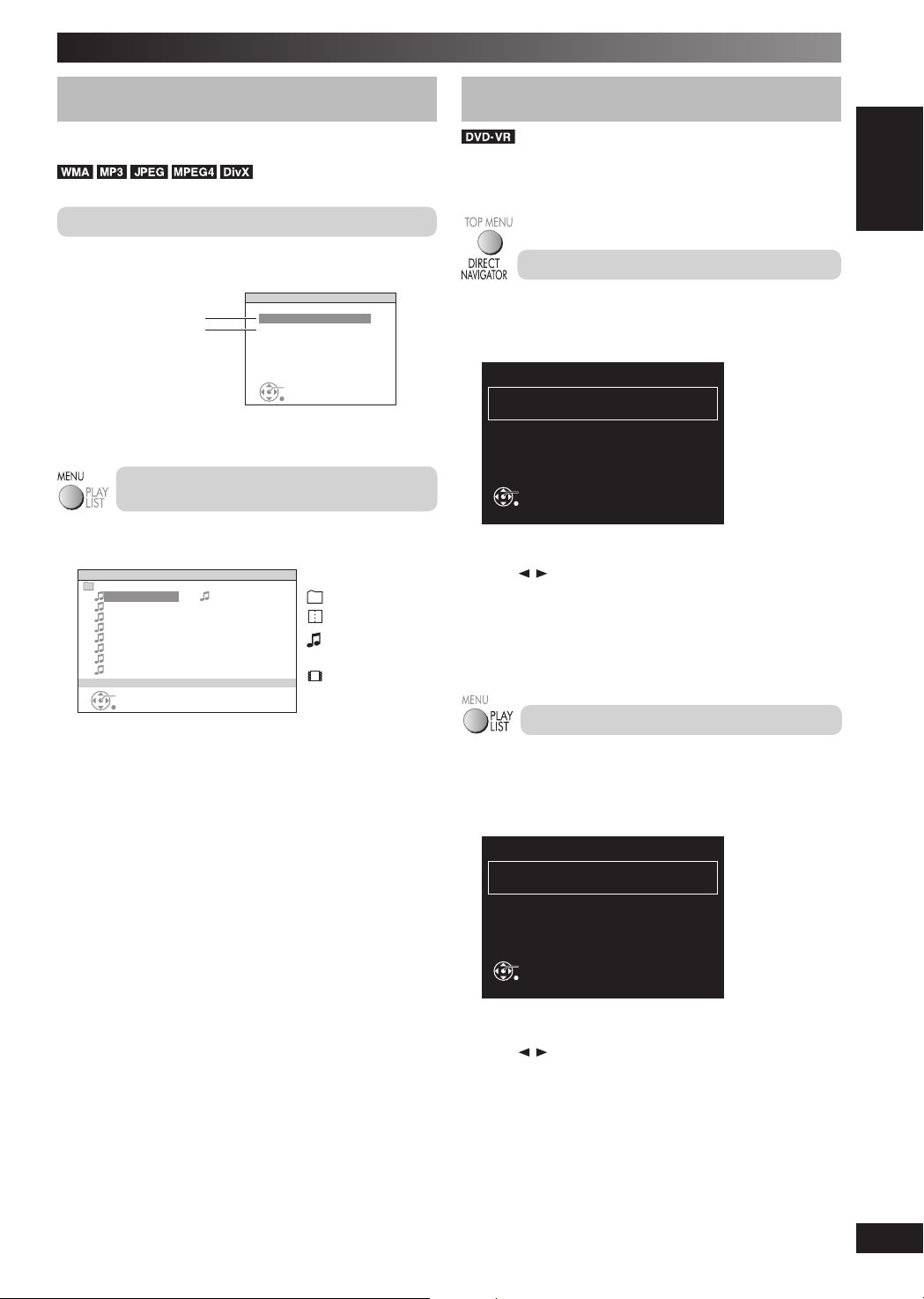
Disco — Reproducción de discos de datos con los menús de navegación
Reproducción de discos de datosReproducción de discos de datos
Seleccione “DATA” en la pestaña “OTHERS” (\ página 21) para
reproducir contenido WMA, MP3, JPEG, MPEG4 o DivX.
Reproducir elementos del menú (PLAYBACK MENU)
La pantalla “PLAYBACK MENU” aparecerá cuando el disco
contenga formatos de vídeo (MPEG4/DivX) y otros (WMA/MP3/
JPEG) al mismo tiempo.
LAYBACK MENUP
WMA/MP3/JPEG
MPEG4/DivX
AUD IO
VIDEO
/
PCTURE
I
OK
Mantenga pulsado [5, ∞] y luego [OK] para seleccionar
“AUDIO/PICTURE” o “VIDEO”.
Reproducción desde el elemento
seleccionado
1 Pulse [MENU].
Ejemplo:
ATA– D I SCD
OROT/Audio
01
Superman 09 Runni ng
02
Al
le
ns
03
Ca
rr
y
Me
Fo
Wa
He
Ha
So
rg
it
av
ng
~
iv
en
~
f
or
en
~
o
n
F
ar
04
05
06
07
0 8
OK
RETURN
*
Los archivos son tratados como contenidos y las carpetas son
~
E
: Grupo (Carpeta)
: JPEG
: Contenido WMA/
MP3 (Archivo)
: Contenido de
vídeo MPEG4 y
DivX (Archivo)
*
*
*
tratadas como grupos en estas instrucciones.
Nombre máximo de archivo o de carpeta: aproximadamente 12
caracteres.
2 Pulse [5, ∞] y luego [OK] para seleccionar el grupo.
3 Pulse [5, ∞] y luego [OK] para empezar la reproducción a
partir del contenido seleccionado.
Para salir de la pantalla
Pulse [MENU].
Reproducir discos RAM y DVD-R/-RW (DVD-VR)Reproducir discos RAM y DVD-R/-RW (DVD-VR)
• Los títulos aparecen sólo si están grabados en el disco.
• No se pueden editar programas, listas de reproducción ni títulos de
disco.
Reproducción de programas
(Mientras esté parado)
1 Pulse [DIRECT NAVIGATOR].
Ejemplo:
GDATELENTH TI
01/
10:00:21
00 : 00
01/
20:00:56
00 : 00
01/
30:00:23
00 : 00
OK
RETURN
G
10
10
10
TELP
01
02
03
2 Pulse [5, ∞] para seleccionar el programa.
, ] para saltar página por página.
Pulse [
3 Pulse [OK].
Para salir de la pantalla
Pulse [DIRECT NAVIGATOR].
Reproducción de una lista de reproducción
Aplicable sólo cuando el disco contenga una lista de reproducción.
(Mientras esté parado)
1 Pulse [PLAY LIST].
Ejemplo:
LDATELENTH TI
01/
10:05:41
11 : 43
01/
20:00:46
11 : 48
01/
30:00:15
12 : 02
OK
RETURN
G
01
01
01
TELP
UTILIZACIÓN DE LOS DISCOS
2 Pulse [5, ∞] para seleccionar de la lista de reproducción.
, ] para saltar página por página.
Pulse [
3 Pulse [OK].
Para salir de la pantalla
Pulse [PLAY LIST].
LANG - 5 LANG - 4 FRANÇAIS DANSK ESPAÑOL
RQTV0266
15
15
Page 16
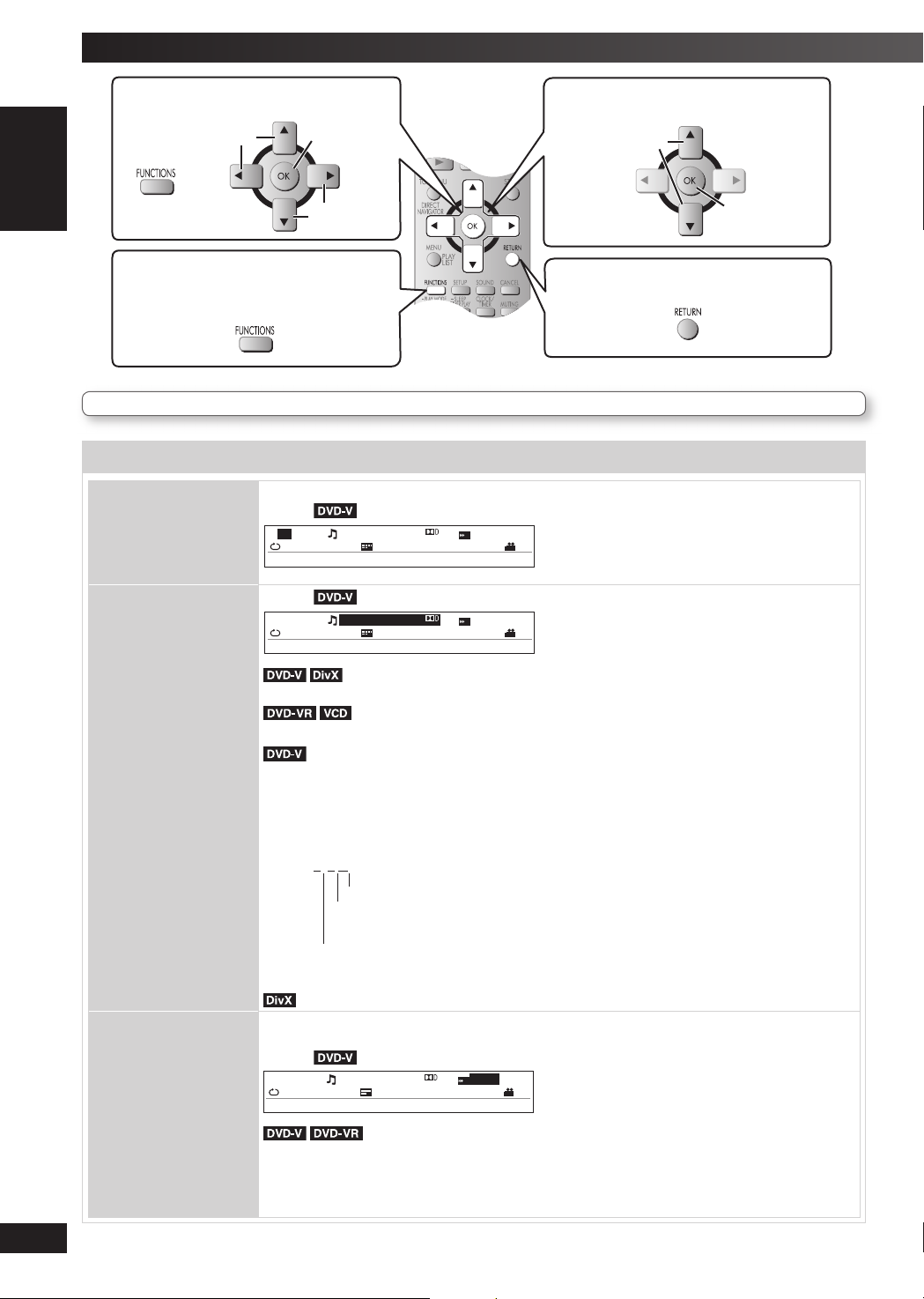
Disco — Utilización de los menús en pantalla
2
Seleccione el elemento.
Seleccionar
Mostrar la pantalla de
1
funciones.
Los objetos mostrados se diferencian según el tipo de disco así como el formato de grabación.
Menú FuncionesMenú Funciones
TRACK SEARCH
TITLE SEARCH
CONTENT SEARCH
CHAPTER SEARCH
PG (Programa) SEARCH
PL (Lista de
reproducción) SEARCH
Confi rmar
Seleccionar
Para empezar desde un elemento específi co
Ejemplo:
T
5 C 13 1: ENG /20ch
OFF
TITLE SEARCH
Ejemplo:
T
5C13 1: ENG /20ch
OFF
AUD I O
OFF
OFF
x1.0
x1.0
1
1
3
Haga los ajustes.
Seleccionar
4
Pulse para salir.
Confi rmar
LANG - 5 LANG - 4 FRANÇAIS DANSK ESPAÑOL
RQTV0266
AUDIO
PLAY SPEED
(con varias pistas de sonido)
Para seleccionar la pista de audio
Para seleccionar “L”, “R” , “L+R” o “L R”
Para seleccionar “ON” o “OFF” para las voces
Para seleccionar “OFF”, “V2”, “V1” o “V1+V2” para diferentes selecciones de voz
Lea las instrucciones del disco para conocer más detalles.
Tipo de señal/datos
LPCM/PPCM/
canales)
Ejemplo: 3 /2 .1ch
.1: Efecto de baja frecuencia (no se visualiza si no hay señal)
0: No hay sonido ambiental
1: Sonido ambiental mono
2: Sonido ambiental estéreo (izquierda/derecha)
1: Central
2: Delantero izquierdo + Delantero derecho
3: Delantero izquierdo + Delantero derecho + Central
Para cambiar la velocidad de reproducción
– de “x0.6” a “x1.4” (en pasos de 0,1 unidades)
Ejemplo:
• Pulse [3, DVD/CD] para reanudar la reproducción normal.
• Después de cambiar la velocidad.
– La frecuencia de muestreo de 96 kHz se convierte en 48 kHz.
• Esta función puede no funcionar dependiendo de la grabación del disco.
(Disco de karaoke)
ŸDigital/DTS/MP3/MPEG: Tipo de señal kHz (Frecuencia de muestreo)/bit/ch (Número de
La reproducción de los discos de vídeo DivX puede tardar un poco en empezar si se cambia el audio.
T
5 C 13 1: ENG /20ch
OFF
PLAY SPEED
OFF
x1 . 0
1
16
16
Page 17
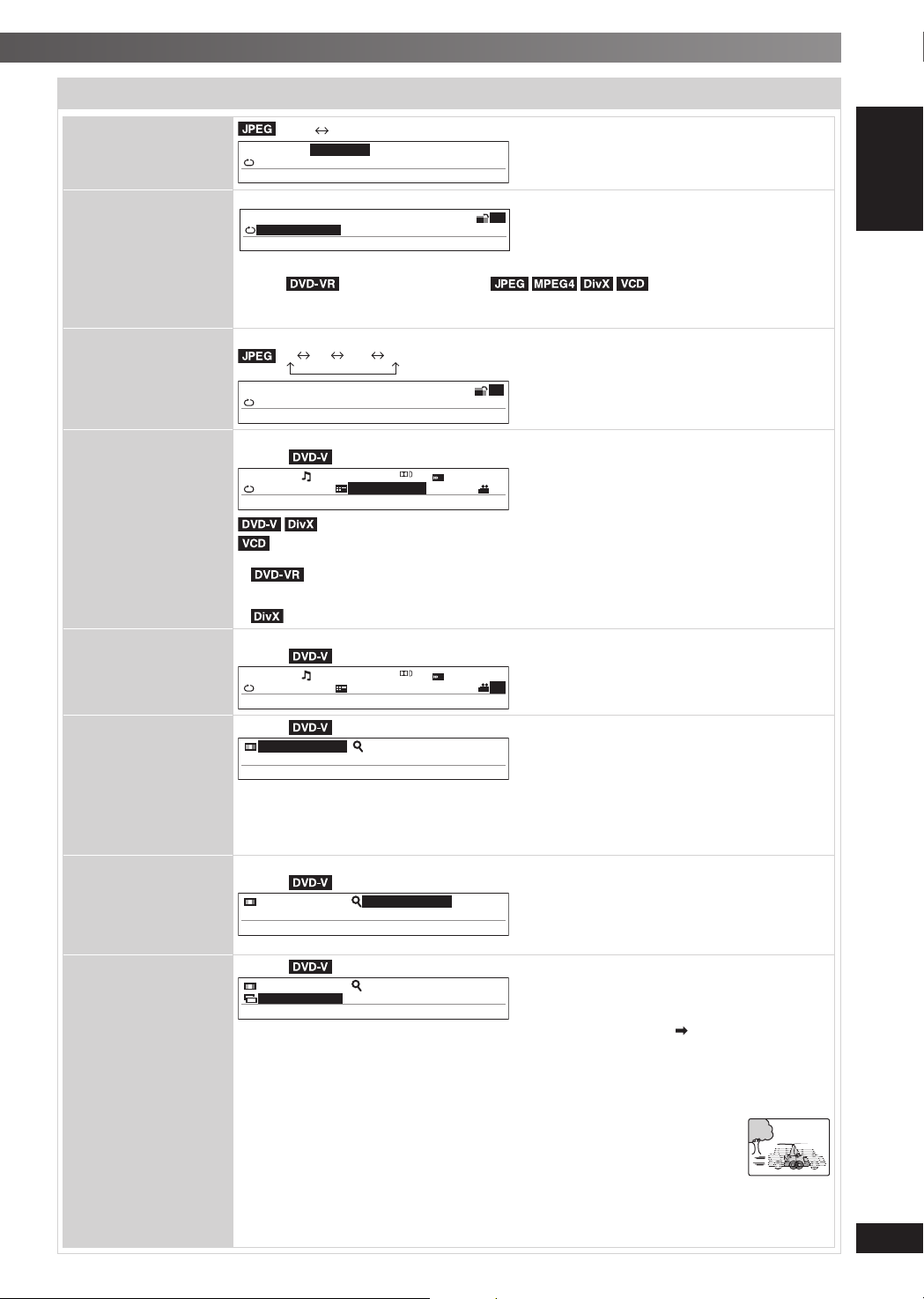
Menú Funciones (continuación)Menú Funciones (continuación)
C
DATE DISPLAY
REPEAT MODE
ROTATION
SUBTITLE
ANGLE
PICTURE MODE
ZOOM
TRANSFER MODE
4
OFF
DAT E D I SP LAY
(\ página 14, Repetición de reproducción)
C−−−−
OFF
REPEAT MODE
A-B Repeat (Para repetir una sección específi ca)
Excepto
Pulse [OK] en los puntos de inicio y fi n.
Seleccione “OFF” para cancelar.
Para girar una imagen (durante la pausa)
C4
OFF
ROT AT I ON
Para seleccionar el idioma de los subtítulos
Ejemplo:
T
5 C 13 1: ENG /20ch
OFF
SUBT I TLE
• En +R/+RW, puede verse un número de subtítulo para los subtítulos que no se muestran.
•
subtítulos. (La información de encendido/apagado de subtítulos no puede grabarse con las grabadoras de
DVD Panasonic).
•
(con múltiples ángulos) Para seleccionar un ángulo de vídeo
Ejemplo:
T
5 C 13 1: ENG /20ch
OFF
ANGLE
Ejemplo:
N
PICTURE MODE
NORMAL : Imágenes normales.
CINEMA1 : Suaviza las imágenes y realza los detalles de las escenas oscuras.
CINEMA2 : Hace que las imágenes sean más nítidas y realza los detalles de las escenas oscuras.
DYNAMIC : Mejora el contraste para imágenes pesadas.
ANIMATION : Adecuado para animación.
Para seleccionar varios tamaños de zoom
Ejemplo:
ZOOM
NORMAL AUTO x2 x4
Ejemplo:
AUTO
TRANSFER DMO E
Si seleccionó “480p”/“576p”/“720p”/ “1080p” (progresiva) o “1080i” (interlazada) ( página 18, “VIDEO
FORMAT”), seleccione el método de conversión para que la salida progresiva se adapte al tipo de material.
– La confi guración volverá a AUTO o AUTO1 cuando abra la bandeja del disco, la unidad se apagará y se
seleccionará otra fuente.
Si se reproducen discos PAL
AUTO : Detecta automáticamente el contenido de película y vídeo y lo convierte correctamente.
VIDEO : Selecciónelo cuando use AUTO y el contenido de vídeo esté distorsionado.
FILM : Selecciónelo si los bordes del contenido de la película se muestran de forma
Si se reproducen discos NTSC
AUTO1 : Detecta automáticamente el contenido de película y vídeo y lo convierte correctamente.
AUTO2 : Además de AUTO1, detecta automáticamente el contenido de película con diferentes
VIDEO : Seleccione esta opción si, al utilizar AUTO1 o AUTO2, el contenido de vídeo está distorsionado.
: OFF ON
JPG
OFF
DATE
JPG
DATE
OFF
0
(Parte de imagen estática) (SVCD)
0 90 180 270
:
JPG
DATE
OFF
OFF
x1 . 0
0
1
(con múltiples subtítulos)
(solamente SVCD)
“ON” o “OFF” sólo aparece en discos que contienen información de encendido/apagado de
Acerca de la visualización del texto de los subtítulos DivX (\ página 22).
x1 . 0
OFF
1
ORMAL NORMAL
N
ORMALNORMAL
NORMALNORMAL
irregular cuando AUTO está seleccionado. Sin embargo, si el contenido de
vídeo está distorsionado como en la ilustración de la derecha, entonces
deberá seleccionar AUTO.
velocidades de fotograma y lo convierte de forma aproximada.
UTILIZACIÓN DE LOS DISCOS
LANG - 5 LANG - 4 FRANÇAIS DANSK ESPAÑOL
RQTV0266
17
17
Page 18
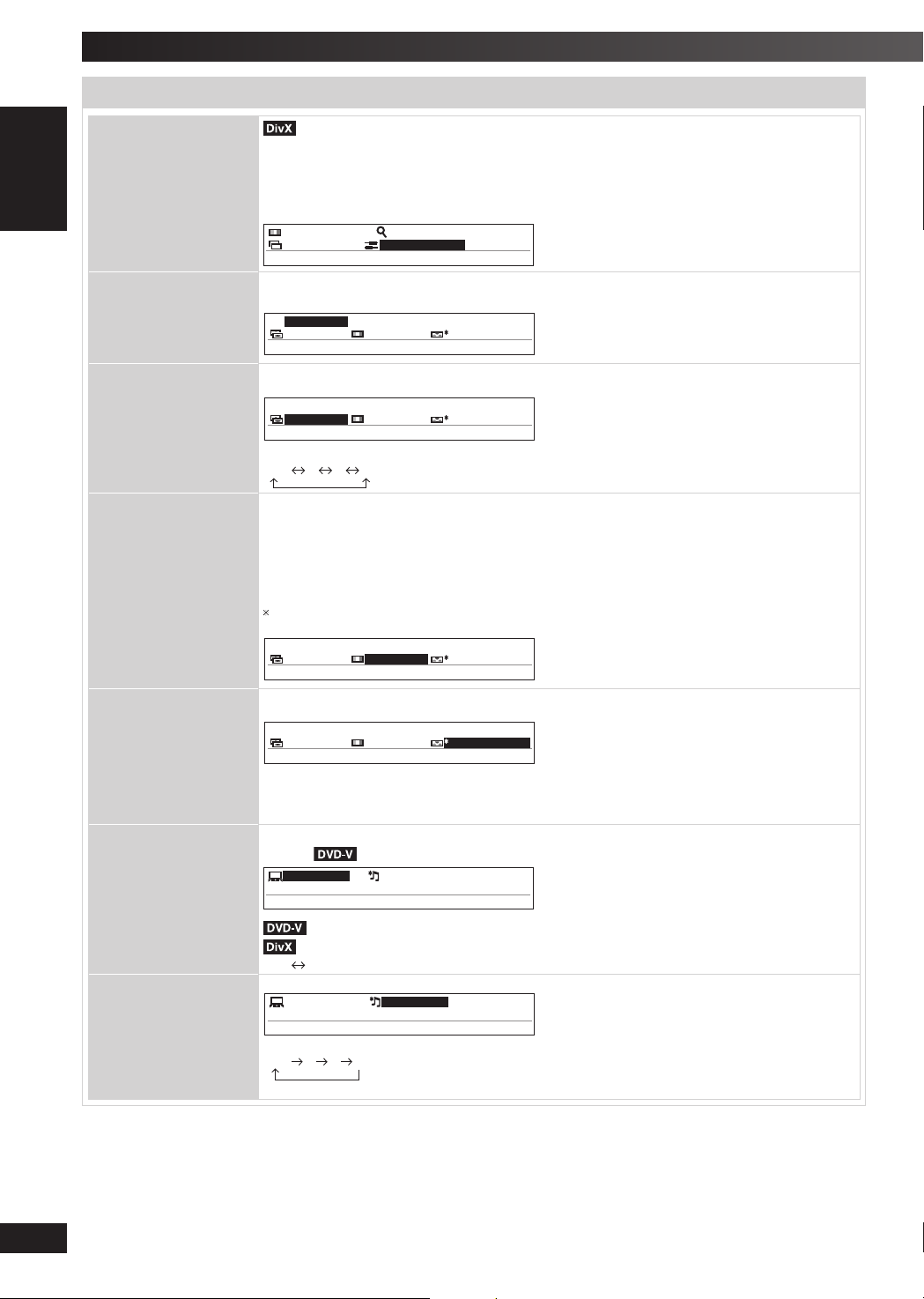
Disco — Utilización de los menús en pantalla (continuación)
Menú Funciones (continuación)Menú Funciones (continuación)
Si se selecciona “AUTO”, se detecta y se reproduce automáticamente el método de generación de los
contenidos DivX. Si la imagen está distorsionada, seleccione “INTERLACE” o “PROGRESSIVE” en función
del método de generación que se haya utilizado para grabar los contenidos en el disco.
SOURCE SELECT
HDMI STATUS
HD ENHANCER
VIDEO FORMAT
COLOUR SPACE
DIALOGUE ENHANCER
RE-MASTER
(Digital)
LANG - 5 LANG - 4 FRANÇAIS DANSK ESPAÑOL
AUTO INTERLACE PROGRESSIVE
Ejemplo:
AUTO
SOURCE ESCLE T
NORMALNORMAL
UA T O
Indica varias informaciones cuando está conectado con la terminal HDMI AV OUT.
(\ página 19, Confi rmación de información HDMI)
HDMI
SSTATU
OFF 5 7 6 YCbC r 4 4:4:
HDTMI S A
TUS
p
Esto funciona cuando la conexión HDMI es usada y “VIDEO PRIORITY” (\ página 21, Ficha “HDMI”) es
puesto en “ON”.
HDMI
SSTATU
OFF 576 YCbCr 4 4:4:
HDAENH N
CER
p
Para mejorar la calidad de imagen de “720p”, “1080i” y “1080p”
1 2 3 (mejor imagen)
OFF
Para seleccionar la calidad de imagen adecuada con el televisor
(Las grabaciones de vídeo serán convertidas a, y con salida como, vídeo de alta defi nición.)
Cuando se utiliza la conexión HDMI y “VIDEO PRIORITY” (\ página 21, Ficha “HDMI”) está puesto en “ON”
*
480p/576p/720p/1080p (progresiva)
• Si la imagen se deforma, pulse y mantenga pulsado [CANCEL] hasta que la imagen se vea
correctamente.
Los números mostrados dependen del disco que se reproduce. Se muestra uno de los números
anteriores.
HDMI
SSTATU
OFF 576 YCbC r 4 4:4:
VI
EO O
DF
RMA T
p
Esto funciona cuando se utiliza la conexión HDMI y “VIDEO PRIORITY” (\ página 21, Ficha “HDMI”) se
pone en “ON”.
HDMI
SSTATU
OFF 5 7 6 YCbC r 4 4:4:
CO
OU S
LR
PACE
p
Para seleccionar el color conveniente de cuadros con su televisor
YCbCr (4:2 :2) YCbCr (4:4:4) RGB
• Si el ajuste de arriba no es compatible con su televisor, no será visto en pantalla.
Para escuchar más fácilmente el diálogo de las películas
Ejemplo:
OFF FOF
D I ALOGUE ENHANCER
(Dolby Digital, DTS, MPEG, 3-canales o superior, con el diálogo grabado en el canal central)
(Dolby Digital, 3-canales o superior, con el diálogo grabado en el canal central)
OFF ON
[\ página 25, Cambio de la calidad de sonido: Remasterizar (RE-MASTER) (Analógico)]
OFF
RE - MA
Para seleccionar la calidad de sonido
OFF
R
STE
1 2 3
FO
F
El efecto actual depende de la fuente seleccionada.
*
480i/576i/1080i (entrelazada)
18
RQTV0266
18
Page 19
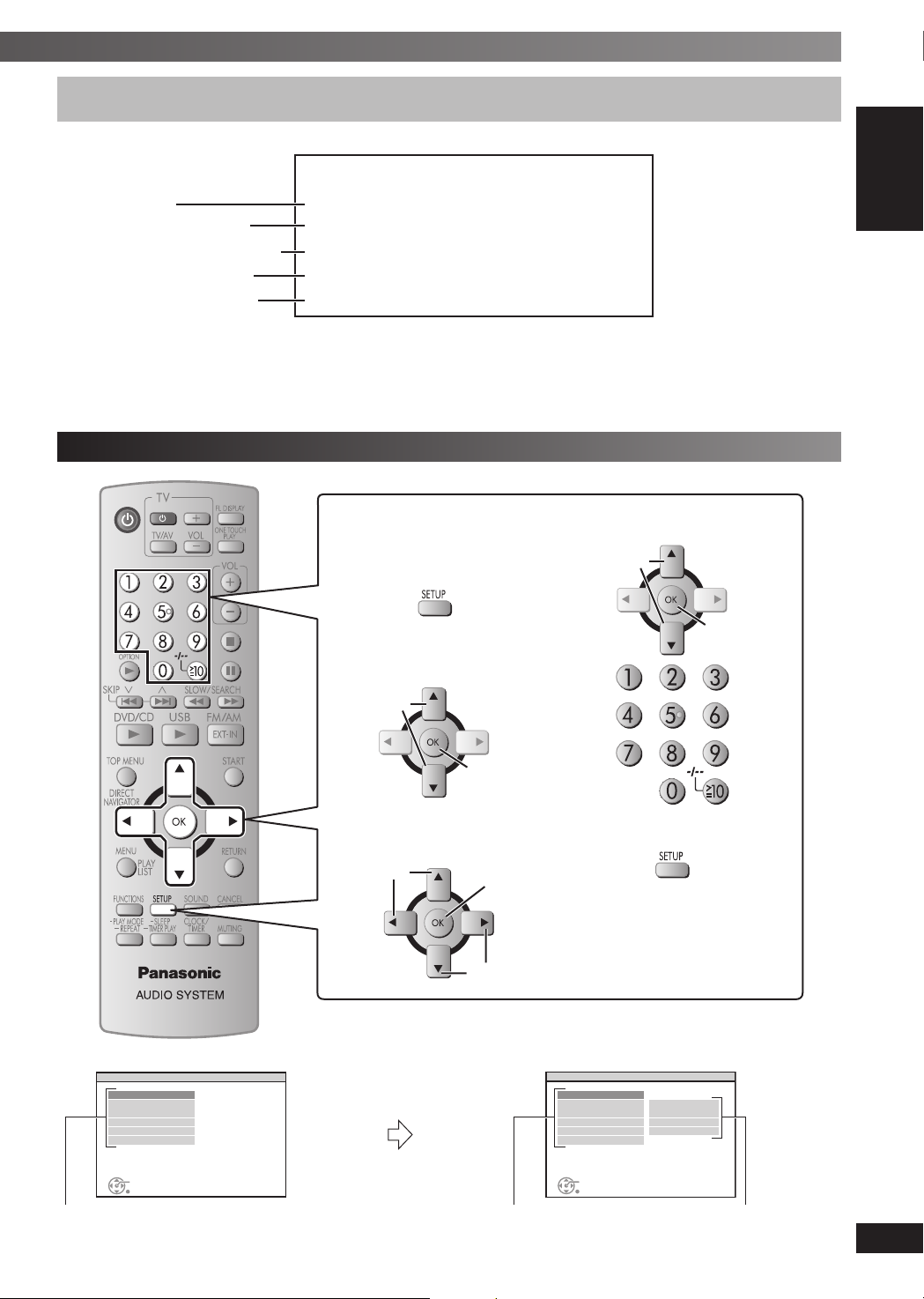
Confi rmación de información HDMI Confi rmación de información HDMI
Ejemplo:
HDMI — INFORMATION
Estado de conexión
Muestra el tipo de señal de salida
Muestra el número de canales de audio
(\ página 18, “VIDEO FORMAT”)
(\ página 18, “COLOUR SPACE”)
Nota:
Cuando selecciona “OFF” en “AUDIO OUT” (\ página 21, Ficha “HDMI”), “– – –” aparecerá en “AUDIO STREAM” y “MAX CHANNEL”.
CONNECTED STATE CONNECTED
AUDIO STREAM PCM
MAX CHANNEL 2Ch
VIDEO FORMAT 720p
COLOUR SPACE YCbCr 4:4:4
Disco — Cambio de los ajustes del reproductor
1
Muestra el
menú MAIN
4
Haga los ajustes.
Seleccionar
(principal).
2
Seleccione la
Confi rmar
fi cha.
Seleccionar
UTILIZACIÓN DE LOS DISCOS
Confi rmar
3
Seleccione el
5
Pulse para salir.
elemento.
Seleccionar
AINM
DISC
VIDEO
AUD IO
DISPLAY
HDMI
OTHERS
SET
RETURN
Ficha
Si no ha realizado los ajustes de QUICK SETUP (\ página 8), aparecerá la pantalla de QUICK SETUP.
EX I ETUPT:S
Confi rmar
Seleccionar
ISCD
SETT ING STATE
AUD IO ENGL I SH
SUBT I T L AUTO
MENU S ENGL I SH
RAT INGS 8 NO L I M I
PASSWORED
SET
RETURN
Elemento Ajuste
LANG - 5 LANG - 4 FRANÇAIS DANSK ESPAÑOL
T
EX I ETUPT:S
RQTV0266
19
19
Page 20
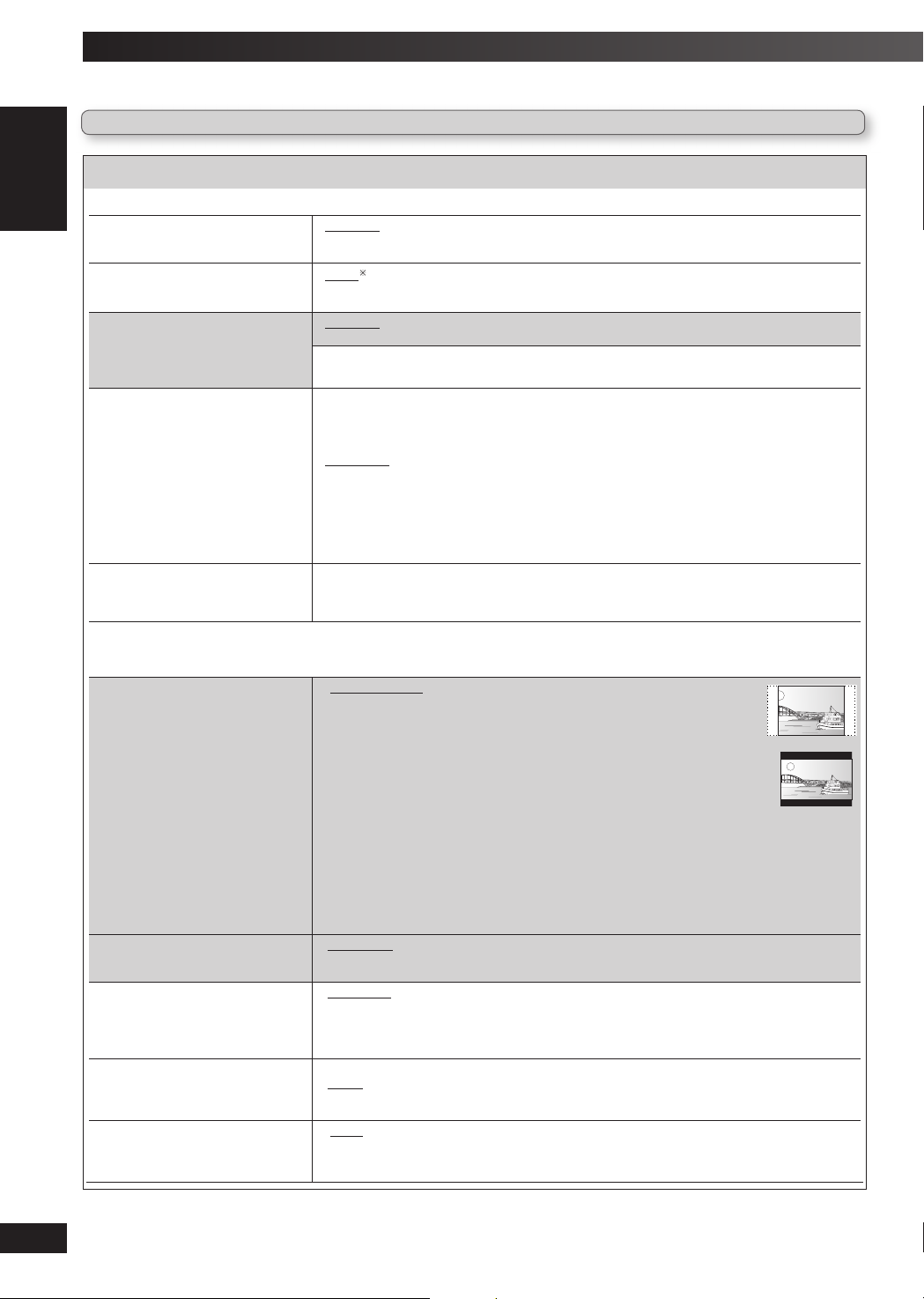
Disco — Cambio de los ajustes del reproductor (continuación)
• Los ajustes permanecen intactos aunque usted ponga el aparato en el modo de espera.
• Los artículos subrayados son los ajustes de fábrica en el siguiente cuadro.
QUICK SETUP permite hacer ajustes sucesivos de los elementos del área sombreada.
Menú MAIN (principal)Menú MAIN (principal)
■ Ficha “DISC”
AUDIO
Elija el idioma de audio.
SUBTITLE
Elija el idioma de los subtítulos.
MENUS
Elija el idioma de los menús del disco.
Al cambiar el idioma del menú en
QUICK SETUP también cambia este
ajuste.
RATINGS
Ajuste un nivel de califi cación para
limitar la reproducción de DVD-Video.
PASSWORD
Cambie la contraseña para “RATINGS”.
• ENGLISH • FRENCH • SPANISH • GERMAN
• RUSSIAN • HUNGARIAN • CZECH • POLISH
• ORIGINAL
• AUTO
• GERMAN • RUSSIAN • HUNGARIAN • CZECH
• POLISH • OTHER – – – –
*1
• OTHER – – – –
3
• ENGLISH • FRENCH • SPANISH
*2
*2
• ENGLISH • FRENCH • SPANISH • GERMAN
• RUSSIAN • HUNGARIAN • CZECH • POLISH
• OTHER – – – –
*2
Ajuste de califi caciones (Cuando se seleccione el nivel 8)
• 0 LOCK ALL: Para impedir la reproducción de discos sin niveles de califi cación.
• 1 a 7: Para prohibir la reproducción de DVD-Video con la velocidad correspondiente grabada en
ellos.
• 8 NO LIMIT
Al seleccionar las califi caciones, se muestra una pantalla de contraseña.
Introduzca la contraseña y siga las instrucciones de la pantalla.
No olvide su contraseña.
Aparecerá una pantalla con mensaje si se introduce en el aparato un DVD-Video que sobrepase el
nivel de califi cación.
Siga las instrucciones de la pantalla.
• SETTING
Valoraciones cambiantes (Cuando se seleciona el nivel de 0 a 7)
• CHANGE: Siga las instrucciones de la pantalla.
■ Ficha “VIDEO”
TV ASPECT
Elija el ajuste adecuado a su televisor
y a sus preferencias.
TV TYPE
Haga la sección adecuada según su
tipo de televisor.
TIME DELAY
Si conecta el aparato a una pantalla
de plasma, ajuste esta opción si nota
que el audio no está sincronizado con
el vídeo.
NTSC DISC OUT
Elija la salida PAL 60 o NTSC al
reproducir discos NTSC (\ página 9,
LANG - 5 LANG - 4 FRANÇAIS DANSK ESPAÑOL
Sistemas de vídeo).
STILL MODE
Especifi que el tipo de imagen que
se va a mostrar cuando se haga una
pausa.
• 4 : 3 PAN&SCAN: Televisión de aspecto normal (4:3)
Los lados de la imagen de pantalla panorámica se cortan para poder caber en
la pantalla (a menos que lo prohíba el disco).
• 4 : 3 LETTERBOX: Televisión de aspecto normal (4:3)
La imagen de la pantalla panorámica se muestra en el estilo de buzón.
• 4 : 3 ZOOM: Televisión de aspecto normal (4:3)
La imagen se aumenta y se disminuye.
• 16 : 9 NORMAL: Televisor de pantalla panorámica (16:9)
Alarga las imágenes por los lados.
• 16 : 9 SHRINK: Televisor de pantalla panorámica (16:9)
Las imágenes aparecen en el centro de la pantalla.
• 16 : 9 ZOOM: Televisor de pantalla panorámica (16:9)
Amplía la relación de aspecto a 4:3.
• STANDARD • CRT • LCD
• PROJECTION • PLASMA
• 0 ms/AUTO • 20 ms • 40 ms • 60 ms • 80 ms • 100 ms
TM
Cuando utilice VIERA Link “HDAVI Control
(\ página 29), seleccione “0 ms”. El audio y el vídeo se sincronizarán automáticamente.
” con un televisor compatible con “HDAVI Control 3”
• NTSC: Cuando se conecta a un televisor NTSC.
• PAL60: Cuando se conecta a un televisor PAL.
• AUTO
*4
• FIELD
• FRAME
: La imagen no está borrosa, pero la calidad de la misma es inferior.
*4
: La calidad general es alta, pero la imagen puede aparecer borrosa.
20
RQTV0266
20
Page 21
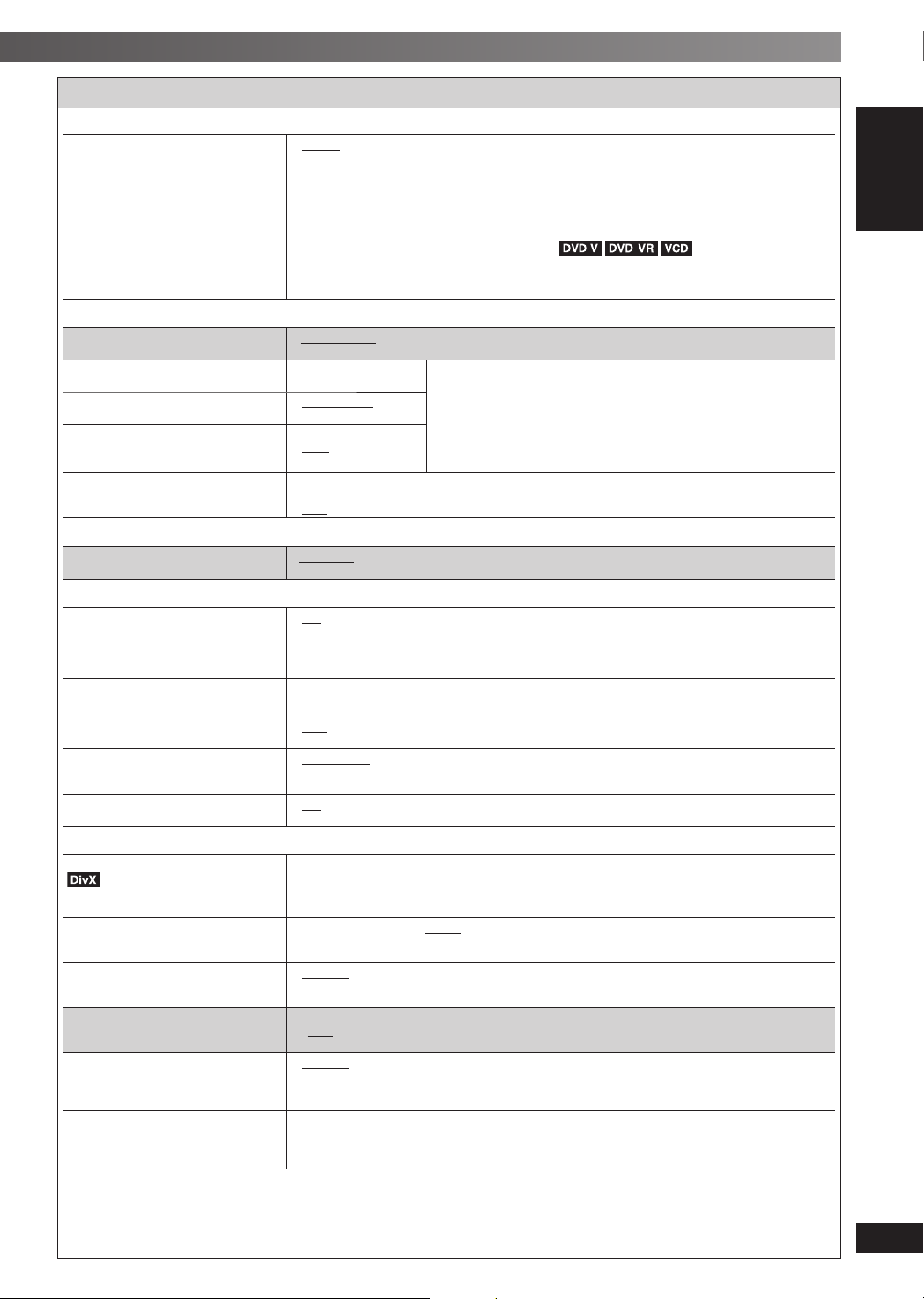
Menú MAIN (principal) (continuación)Menú MAIN (principal) (continuación)
■ Ficha “VIDEO” (continuación)
VIDEO OUT – SCART
Elija el formato de salida de vídeo que
saldrá de la terminal SCART (AV).
• VIDEO • S–VIDEO
• RGB 1: (Sólo cuando se conecta a un televisor compatible con RGB)
Si desea ver siempre la imagen de la unidad en señal RGB, seleccione este modo. La pantalla
del televisor cambiará automáticamente para mostrar la imagen de la unidad cuando ésta esté
activada.
• RGB 2: (Sólo cuando se conecta a un televisor compatible con RGB)
Cuando se encuentre en modo de sintonización de televisión, si el selector se encuentra en
“DVD/CD”, la pantalla del televisor cambiará automáticamente para mostrar la imagen de la
unidad sólo durante la reproducción del disco (
en la pantalla del DVD/CD.
La imagen del televisor aparecerá cuando el selector se encuentre en “AV”. Con otros selectores,
se mostrará la imagen de esta unidad.
) o mientras vea el menú
■ Ficha “AUDIO”
PCM OUTPUT
(\ página 28, Salida digital)
DOLBY DIGITAL
(\ página 28, Salida digital)
*5
DTS
(\ página 28, Salida digital)
MPEG
(\ página 28, Salida digital)
*5
*5
*5
DYNAMIC RANGE
• UP TO 48kHz • UP TO 96kHz
• BITSTREAM
• PCM
• BITSTREAM
• PCM
• BITSTREAM
• PCM
• ON: Ajusta la claridad hasta cuando el volumen es bajo. Útil para ver el televisor a altas horas
de la noche. (Solamente funciona con Dolby Digital)
• OFF
Seleccionar para adecuarse al tipo de equipo que conectó al terminal
HDMI AV OUT.
Seleccione “BITSTREAM” cuando el equipo pueda descodifi car la
secuencia de bits (forma digital de datos de canal 5.1). De lo contrario,
seleccione “PCM”.
(Si la secuencia de datos se transmite al equipo sin descodifi car, pueden
oírse niveles altos de sonido que pueden perjudicar sus altavoces y la
escucha.)
■ Ficha “DISPLAY”
LANGUAGE
• ENGLISH • FRANÇAIS • ESPAÑOL • DEUTSCH • PУCCKИЙ
• MAGYAR • ČESKY • POLSKI
■ Ficha “HDMI”
VIDEO PRIORITY
AUDIO OUT
RGB RANGE
Ajuste “COLOUR SPACE” a “RGB”
(\ página 18, Menú Funciones).
VIERA Link
• ON: Cuando utilice la terminal HDMI AV OUT para salida de vídeo, la resolución de la salida de
vídeo de la terminal HDMI AV OUT se optimiza según la capacidad del equipo conectado
(ejemplo: televisión).
• OFF: Cuando no utilice la terminal HDMI AV OUT para salida de vídeo, la salida de vídeo no
dependrá del equipo conectado, sino de esta unidad.
• ON: Cuando la salida de audio parte de la terminal HDMI AV OUT. (Dependiendo de las
capacidades del equipo conectado, la salida de audio puede diferenciarse de los ajustes
de audio de la unidad principal.)
• OFF: Cuando la salida de audio no parte de la terminal HDMI AV OUT. (El audio tiene salida
utilizando los ajustes de la unidad principal.)
• STANDARD
• ENHANCED: Cuando las imágenes blancas y negras no son distintas.
• ON: La función de control VIERA Link “HDAVI Control
• OFF
TM
” está disponible (\ página 28).
■ Ficha “OTHERS”
REGISTRATION
Muestra el código de registro del
aparato.
JPEG TIME
Ajuste la velocidad de slideshow
(muestra de imágenes).
FL DIMMER
Cambia el brillo de la pantalla del
aparato.
QUICK SETUP
DVD-VR/DATA
Seleccione para reproducir sólo el
formato DVD-VR o DATA
(\ página 15).
DEFAULTS
Devuelve todos los valores de ajustes
del menú MAIN (principal) a los ajustes
por defecto.
1
*
Se selecciona el idioma original designado en el disco.
*2
Introduzca un número de código en referencia al cuadro (\ página 5).
*3
Si el idioma seleccionado para “AUDIO” no está disponible, aparecen subtítulos en ese idioma (si están disponibles en el disco).
*4
Consulte “Cuadro fi jo y campo fi jo” (\ página 34, Glosario).
*5
Cuando el audio sale del terminal HDMI AV OUT, y el equipo conectado no admite el artículo seleccionado, la salida actual dependerá
del funcionamiento del equipo conectado.
• SHOW CODE
Este código de registro es necesario para comprar y reproducir contenido DivX Video-on-Demand
(VOD). (\ página 22, “Acerca del contenido DivX VOD”)
• 1 SEC • 2 SEC • 3 SEC • 4 SEC a 15 SEC
• 15 SEC a 60 SEC (en pasos de 5 unidades)
• 60 SEC a 180 SEC (en pasos de 30 unidades)
• BRIGHT
• DIM
• AUTO: La pantalla pierde intensidad, pero la recupera cuando usted hace algunas operaciones.
• SET
• YES (Siga las instrucciones de la pantalla.)
• NO
• DVD-VR: Para reproducir los programas de vídeo en DVD-RAM o DVD-R/-RW.
• DATA: Para reproducir los archivos de datos en DVD-RAM o DVD-R/-RW.
• RESET
Aparece la pantalla de contraseña si se pone “RATINGS” (\ página 20). Introduzca la misma
contraseña, a continuación apague la unidad y vuélvala a encender.
UTILIZACIÓN DE LOS DISCOS
LANG - 5 LANG - 4 FRANÇAIS DANSK ESPAÑOL
RQTV0266
21
21
Page 22
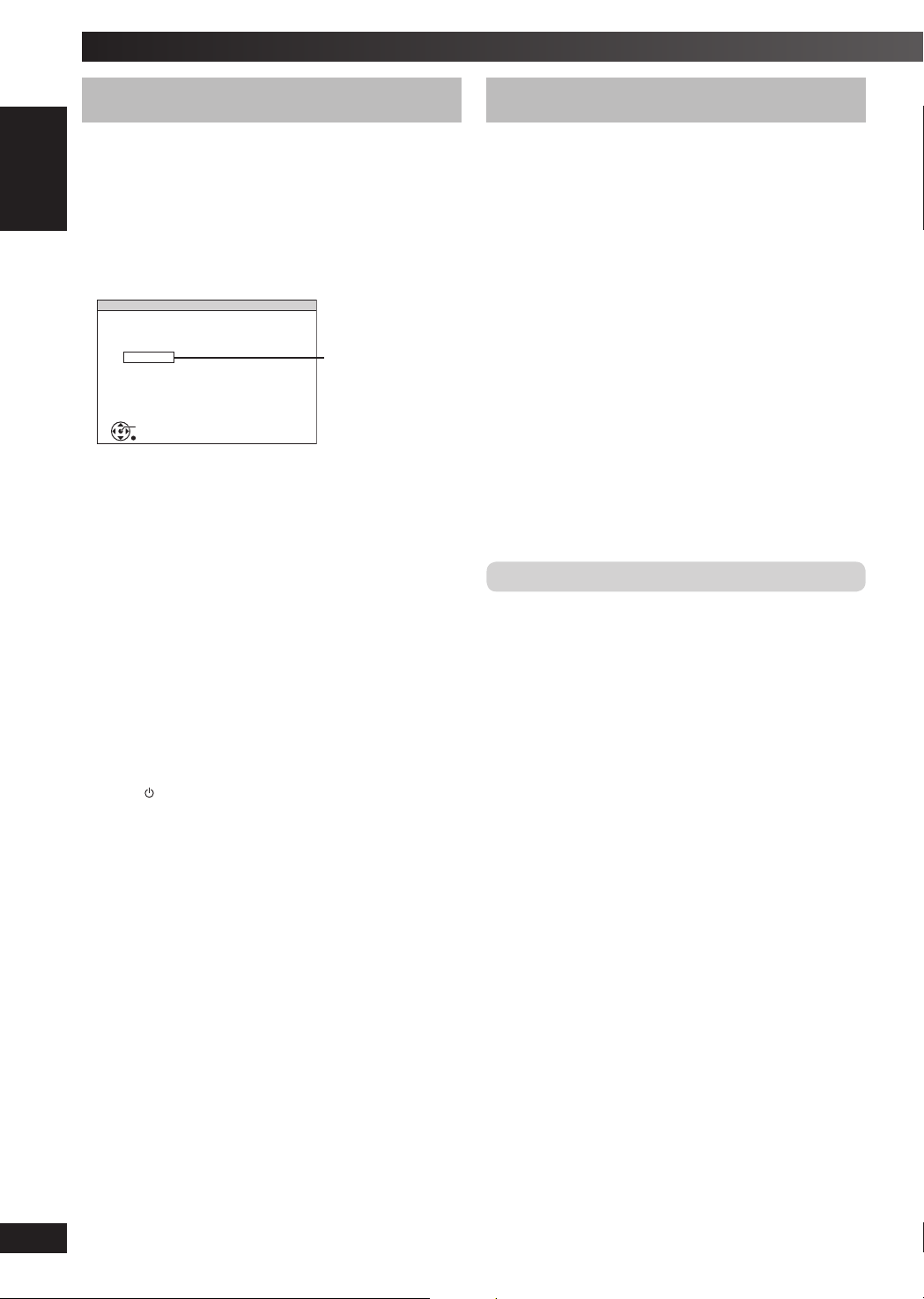
Disco — Cambio de los ajustes del reproductor (continuación)
Acerca del contenido DivX VODAcerca del contenido DivX VOD
El contenido de DivX Video-on-Demand (VOD) está cifrado para la
protección de derechos de autor. Para poder reproducir contenido
DivX VOD en este aparato, primero debe registrar el aparato.
Siga las instrucciones en línea sobre la adquisición de contenido
DivX VOD para registrar el aparato introduciendo su código de
registro. Para obtener más información acerca de DivX VOD, visite
www.divx.com/vod.
■ Visualice el código de registro del aparato
(\ página 21, “REGISTRATION (DIVX)” en la fi cha “OTHERS”)
THERS - REGI STRAT ION I V(DX
O
()
IVXDR
VIDEO NODEMAND
YOUR RE I ST RA T I ON CODE I S
G
X
XXXXXXX
TO LEAR MORE VI S I T
www . d i vNx.com/vod
SET
RETURN
• Le recomendamos que apunte este código para consultarlo en
el futuro.
• Tras reproducir contenido DivX VOD por primera vez, se
visualizará otro código de registro en “REGISTRATION (DIVX)”.
No utilice este código de registro para comprar contenido DivX
VOD. Si lo utiliza para adquirir contenido DivX VOD y luego lo
reproduce en este aparato, no podrá volver a reproducir ningún
contenido que haya adquirido con el código anterior.
• Si adquiere contenido DivX VOD con un código de registro
distinto al código de este aparato, no podrá reproducirlo.
(Aparecerá el mensaje “AUTHORIZATION ERROR”.)
■ Contenido DivX que sólo se puede reproducir un
determinado número de veces
Algunos contenidos DivX VOD sólo se pueden reproducir un
determinado número de veces. Cuando se reproducen, se
visualiza un número que indica las veces que se pueden volver
a reproducir. Cuando este número es 0, signifi ca que no se
puede volver a reproducir ese contenido. (Aparecerá el mensaje
“RENTAL EXPIRED”.)
Cuando reproduzca estos contenidos
• El número de reproducciones restantes se reducirá en uno si:
– Pulsa [ ] o pulsa [SETUP].
– Pulsa [7] (Parada).
– Pulsa [4, ¢] (omitir) o [1, ¡] (despacio/buscar) etc. y
llega a otro contenido.
• La función reanudar (\ página 12, Parada) no funciona.
)
8 caracteres
alfanuméricos
Visualización del texto de los subtítulos de DivXVisualización del texto de los subtítulos de DivX
En este aparato se pueden visualizar los subtítulos grabados en el
disco DivX video.
Dependiendo de los métodos utilizados para crear el archivo,
puede que las funciones siguientes no se puedan utilizar, o que los
subtítulos no se muestren correctamente.
1 Durante la reproducción, seleccione “SUBTITLE” en el Menú
Funciones (\ página 17).
2 Pulse [5, ∞] para seleccionar “TEXT ON” y pulse [OK].
• Los archivos de vídeo DivX en los que no aparece “TEXT
ON” no contienen subtítulos. No se mostrará ningún
texto de subtítulos.
• Si el texto de los subtítulos no se visualiza
correctamente, intente cambiar la confi guración de
idioma (\ ver abajo).
■ Confi guración del idioma del texto de los subtítulos
1 Durante la reproducción, pulse [SETUP].
2 Pulse [5, ∞] para seleccionar “DISC” y pulse [OK].
3 Pulse [5, ∞] para seleccionar “SUBTITLE TEXT” y pulse
[OK].
4 Pulse [5, ∞] para seleccionar “LATIN1”, “LATIN2” (ajuste de
fábrica), “CYRILLIC” o “TURKISH” y pulse [OK].
• Para salir de la pantalla, pulse [SETUP].
Tipos de texto de subtítulos que se pueden visualizar
En este aparato se pueden visualizar los subtítulos que cumplan las
condiciones siguientes.
• Formato de archivo: MicroDVD, SubRip, o TMPlayer
• Extensión de archivo: “.SRT”, “.srt”, “.SUB”, “.sub”, “.TXT” o “.txt”
• Nombre de archivo: No debe contener más de 12 caracteres sin
contar la extensión del archivo.
• El archivo DivX video y el archivo de texto de los subtítulos se
encuentran en la misma carpeta. Tienen el mismo nombre, y lo
único que cambia es la extensión.
• Si la misma carpeta contiene más de un archivo de texto de
subtítulos, aparecen en este orden: “.srt”, “.sub”, “.txt”.
Nota:
• Si el nombre del archivo de vídeo DivX no se muestra
correctamente en la pantalla del menú (es decir, si aparece como
“✱”), o el tamaño del archivo supera los 256 KB, puede que el texto
de los subtítulos no se visualice correctamente.
• El texto de los subtítulos no se puede mostrar cuando se visualizan
los menús o cuando se realizan operaciones como la búsqueda.
22
LANG - 5 LANG - 4 FRANÇAIS DANSK ESPAÑOL
RQTV0266
22
Page 23
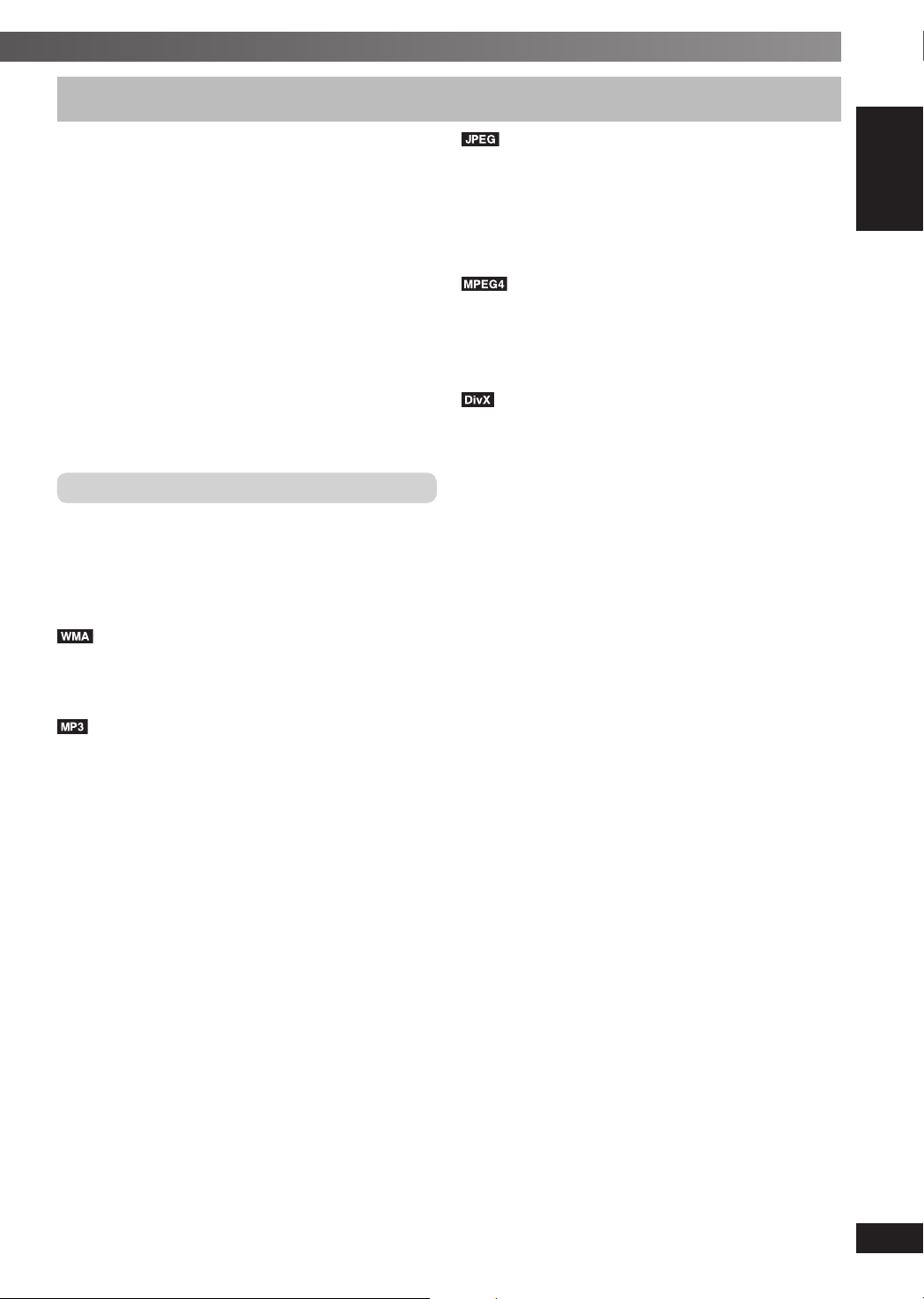
Consejos para hacer discos de datos Consejos para hacer discos de datos
• Cuando haya más de ocho grupos, el octavo grupo hacia adelante
se visualizará en línea vertical en la pantalla del menú.
• Pueden existir diferencias en el orden de visualización en la
pantalla del menú y en la pantalla del ordenador.
• Este aparato no puede reproducir archivos grabados usando
escritura en paquetes.
DVD-RAM
• Los discos deben cumplir con UDF 2.0.
DVD-R/ RW
• Los discos deben cumplir con UDF Bridge (UDF 1.02/ISO9660).
• Este aparato no es compatible con múltiples sesiones. Sólo se
reproduce la sesión predeterminada.
CD-R/RW
• Los discos deben cumplir con el nivel 1 ó 2 de ISO9660 (excepto
para los formatos extendidos).
• Este aparato es compatible con múltiples sesiones, pero si hay
muchas, la reproducción tardará más en empezar. Mantenga el
número de sesiones al mínimo para evitar esto.
Puesta de nombres a carpetas y archivos
En este aparato los archivos se tratan como contenido y las
carpetas se tratan como grupos.
En el momento de efectuar la grabación, ponga un prefi jo en los
nombres de la carpeta y el archivo. Éstos deben ser cifras con un
número igual de dígitos, y debe hacerse en el orden que usted desee
reproducirlos (puede no funcionar a veces). Los archivos deberán
tener extensión (\ ver abajo).
(Extensión: “.WMA” o “.wma”)
• Tasa de compresión compatible: entre 48 kbps y 320 kbps.
• No se pueden reproducir archivos WMA que estén protegidos
contra el copiado.
• Este aparato no es compatible con Multiple Bit Rate (MBR).
(Extensión: “.MP3” o “.mp3”)
• Tasa de compresión compatible: entre 32 kbps y 320 kbps.
• Este aparato no es compatible con identifi cadores ID3.
• Frecuencias de muestreo compatibles:
– DVD-RAM, DVD-R/RW: 11,02, 12, 22,05, 24, 44,1 y 48 kHz
– CD-R/RW: 8, 11,02, 12, 16, 22,05, 24, 32, 44,1 y 48 kHz
(Extensión: “.JPG”, “.jpg”, “.JPEG” o “.jpeg”)
• Los archivos JPEG creados con cámara digital que cumplen con
el Standard DCF (Design rule for Camera File system) Version
1.0 se pueden visualizar. Los archivos que han sido alterados,
modifi cados o guardados con programas informáticos de
tratamiento de imagen no se podrán visualizar.
• Este aparato no puede mostrar imágenes en movimiento, MOTION
JPEG y otros formatos similares, imágenes fi jas que no sean
JPEG (Ejemplo: TIFF), ni reproducir imágenes con audio asociado.
(Extensión: “.ASF” o “.asf”)
• Con este aparato se pueden reproducir datos MPEG4 [que
cumplan con las especifi caciones de SD VIDEO (norma ASF)/
sistema de vídeo MPEG4 (Simple Profi le)/sistema de audio G.726]
grabados con cámaras Multi SD o grabadoras de DVD-Video de
Panasonic.
• La fecha de grabación puede ser distinta de la fecha real.
(Extensión: “.DIVX”, “.divx”, “.AVI” o “.avi”)
• Puede reproducir todas las versiones de vídeo DivX
®
6) [sistema de vídeo/MP3 de DivX, Dolby Digital o sistema
DivX
de audio MPEG] con reproducción estándar de archivos DivX
funciones añadidas con DivX Ultra no se admiten.
• Puede que los archivos DivX de más de 2 GB y los archivos sin
índice no se reproduzcan correctamente en este aparato.
• Este aparato admite todas las resoluciones hasta un máximo de
720 x 480 (NTSC) / 720 x 576 (PAL).
• Puede seleccionar hasta ocho tipos de audio y subtítulos en esta
unidad.
®
(incluso
®
. Las
UTILIZACIÓN DE LOS DISCOS
LANG - 5 LANG - 4 FRANÇAIS DANSK ESPAÑOL
RQTV0266
23
23
Page 24
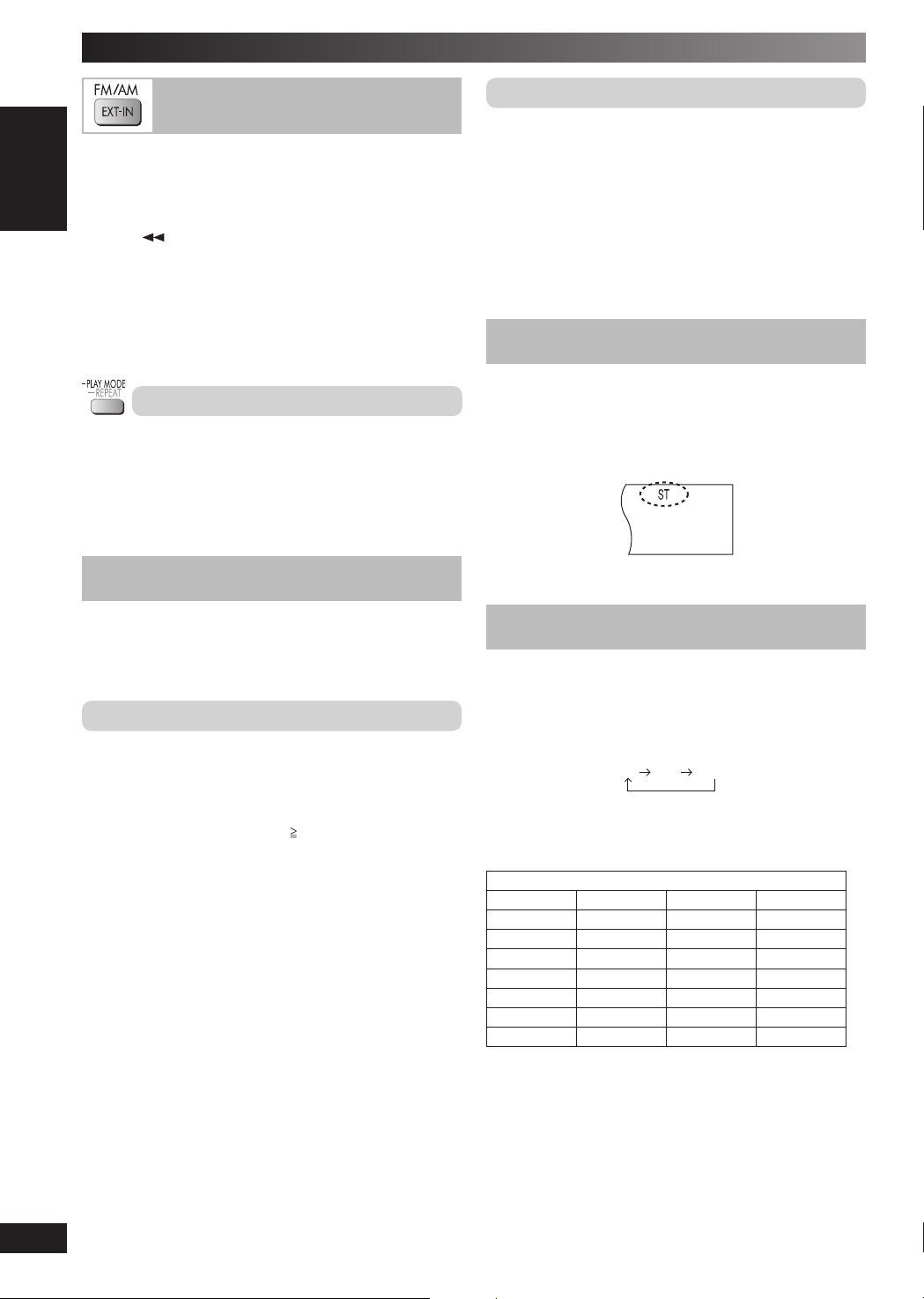
Utilizar la radio FM/AM
Sintonización manualSintonización manual
1 Pulse [EXT-IN, FM/AM] para seleccionar “FM” o “AM”.
2 Pulse [-PLAY MODE] (aparato principal: [7 , −DEMO]) para
seleccionar “MANUAL” (manual).
3 Pulse [ , SLOW/SEARCH] o [¡, SLOW/SEARCH] para
seleccionar la frecuencia de la emisora requerida.
Mantenga pulsado [1, SLOW/SEARCH] o
[¡, SLOW/SEARCH] hasta que la frecuencia empiece a
desplazarse para iniciar una sintonización automática. El aparato
inicia la sintonización automática y se detendrá cuando encuentre
una emisora.
Para mejorar la calidad del sonido de FM
Mantenga pulsado [-PLAY MODE] para mostrar “MONO”.
Se selecciona el sonido monaural y se reduce el ruido cuando la
recepción es débil.
Mantenga pulsado [-PLAY MODE] de nuevo para cancelar el modo.
“MONO” también se cancelará si cambia la frecuencia.
Grabación de emisoras en memoriaGrabación de emisoras en memoria
Presintonización automática
Mantenga pulsado [OK].
Suelte el botón cuando aparezca “FM AUTO” o “AM AUTO”.
El sintonizador se sintoniza a la frecuencia más baja y empieza a
presintonizar todas las emisoras que consigue recibir de los canales
en orden ascendente.
• “SET OK” aparece cuando se han sintonizado las emisoras y la
radio se sintoniza con la última emisora presintonizada.
• “ERROR” aparece cuando la presintonización automática no se
realiza correctamente. Presintonice los canales manualmente
(\ ver izquierda).
Selección de canales de presintonizaciónSelección de canales de presintonización
1 Pulse [EXT-IN, FM /AM] para seleccionar “FM” o “AM”.
2 Pulse los botones numéricos para seleccionar el canal.
• También puede pulsar [4, 4] o [¢, 3].
• Cuando se recibe una retransmisión FM estéreo, se enciende
“ST” en la pantalla.
Se pueden presintonizar 30 emisoras FM y 15 AM.
Preparación
Pulse [EXT-IN, FM/AM] para seleccionar “FM” o “AM”.
Presintonización manual
1 Mientras se escucha la emisión de radio
Pulse [OK].
2 Mientras la frecuencia parpadea en pantalla
Pulse los botones numéricos para seleccionar el canal.
• Para los canales 10 a 30 pulse [ 10] y luego los dos dígitos.
• También puede pulsar [4, 4] o [¢, 3] y a continuación
[OK].
La emisora que ocupa un canal se borra si se presintoniza otra
en ese canal.
LANG - 5 LANG - 4 FRANÇAIS DANSK ESPAÑOL
Emisiones RDSEmisiones RDS
El aparato puede mostrar los datos de texto transmitidos por el
sistema de datos de radio (RDS) disponible en algunas zonas.
Si la emisora que está escuchando está transmitiendo señales RDS,
“RDS” se encenderá en la pantalla.
Mientras se escucha la emisión de radio
Pulse [FUNCTIONS] para visualizar;
PS PTY FREQ
PS : Servicio de programa
PTY : Tipo de programa
FREQ : Visualización de frecuencia
Visualizaciones PTY
NEWS VARIED FINANCE COUNTRY
AFFAIRS POP M CHILDREN NATIONAL
INFO ROCK M SOCIAL A
SPORT
EDUCATE LIGHT M PHONE IN DOCUMENT
DRAMA CLASSICS TRAVEL TEST
CULTURE OTHER M LEISURE ALARM
SCIENCE WEATHER
*
M-O-R- M = Middle-of-the-Road-music (Música para todos los
Nota:
La visualización de RDS puede que no esté disponible si la
recepción es mala.
M-O-R- M
gustos)
*
RELIGION FOLK M
JAZZ
OLDIES
24
RQTV0266
24
Page 25
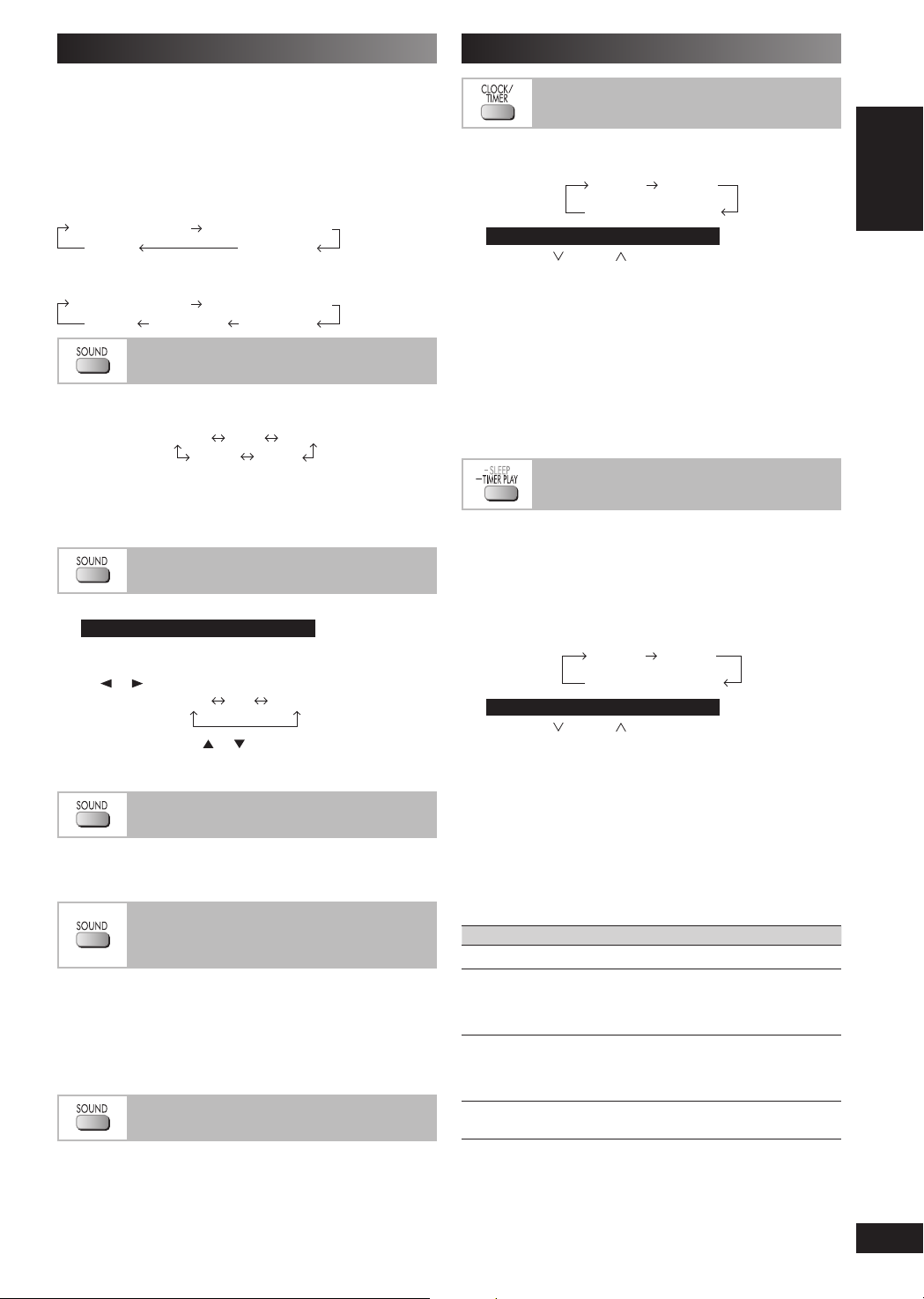
Utilizar los efectos de sonido
Nota:
• Los siguientes efectos de sonido pueden no estar disponibles o no
tener ningún efecto dependiendo del tipo de fuente.
• Cuando estos efectos de sonido se utilizan con algunas fuentes,
puede que usted experimente una reducción en la calidad del
sonido. Si pasa esto, desactive los efectos de sonido.
Pulse [SOUND].
(Para archivos con extensión “.mp3” o “.MP3”).
En selección DVD /CD, USB, AUX o AV;
PRE EQ (Preset EQ) MAN EQ (Manual EQ)
D.BASS SURROUND
En puerto MUSIC PORT, OPTION o selección de sintonizador
FM/AM;
PRE EQ (Preset EQ) MAN EQ (Manual EQ)
D.BASS RE-MASTER SURROUND
Cambio de la calidad de sonido: Cambio de la calidad de sonido:
Ecualizador preajustado (Preset EQ)Ecualizador preajustado (Preset EQ)
1 Pulse [SOUND] para seleccionar “PRE EQ”.
2 Pulse [2] o [ 3] para seleccionar su configuración deseada.
HEAVY SOFT CLEAR
EQ OFF VOCAL
HEAVY : Añade fuerza a la música rock.
SOFT : Para música de fondo.
CLEAR : Aclara los sonidos más altos.
VOCAL : Añade brillo a las voces.
EQ OFF : Sin efecto.
Cambio de la calidad de sonido: Cambio de la calidad de sonido:
Ecualizador manual (Manual EQ)Ecualizador manual (Manual EQ)
1 Pulse [SOUND] para seleccionar “MAN EQ”.
Antes de que pasen unos 3 segundos
2 (
Cambie la calidad de sonido con los botones del cursor.
)
➀ Seleccione el margen de sonido que desee ajustar con
] o [ ].
[
BASS MID TREBLE
➁ Ajuste el nivel con [ ] o [ ].
(–4 a +4)
Repita el paso 2 para confi gurar la calidad de sonido deseada.
Cambio de la calidad de sonido: Cambio de la calidad de sonido:
Sonido ambienteSonido ambiente
1 Pulse [SOUND] para seleccionar “SURROUND”.
2 Pulse [2] o [ 3] para seleccionar “SURROUND ON” o
“SURROUND OFF”.
Cambio de la calidad de sonido: Cambio de la calidad de sonido:
Remasterizar (RE-MASTER) Remasterizar (RE-MASTER)
(Analógico)(Analógico)
Esta función sólo está disponible para el puerto MUSIC PORT,
OPTION o el modo de selección de sintonizador FM/AM.
1 Pulse [SOUND] para seleccionar “RE-MASTER”.
2 Pulse [2] o [ 3] para seleccionar “RE-MASTER ON” o
“RE-MASTER OFF”.
Para otros modos con contenidos MP3, consulte la página 18.
Disfrutar de los graves: D.BASS Disfrutar de los graves: D.BASS
1 Pulse [SOUND] para seleccionar “D.BASS”.
2 Pulse [2] o [ 3] para seleccionar “D.BASS ON” o
“D.BASS OFF”.
De modo alternativo, pulse [D.BASS] en el aparato principal varias
veces para seleccionar “D.BASS ON” o “D.BASS OFF”.
Utilizar el temporizador
Puesta en horaPuesta en hora
Éste es un reloj de sistema de 24 horas.
1 Pulse [CLOCK / TIMER] para seleccionar “CLOCK”.
CLOCK
Visualización original
Antes de que pasen unos 5 segundos
2 (
Pulse [4 ,
] o [¢ , ] para ajustar la hora.
˚ PLAY
)
3 Pulse [CLOCK / TIMER] para acabar de ajustar la hora.
Visualización de la hora
Pulse una vez [CLOCK / TIMER] cuando el aparato esté encendido o
en el modo de espera.
La hora se muestra durante unos pocos segundos.
Nota:
Vuelva a poner en hora el reloj con frecuencia para mantener su
precisión.
Utilización del temporizador de Utilización del temporizador de
reproducciónreproducción
Puede ajustar el temporizador para que se encienda a una hora
determinada para despertarle.
Preparación
Encienda el aparato y ponga en hora el reloj.
Prepare la fuente musical que desee escuchar: disco, radio, USB,
puerto opcional o fuente de puerto de música y ajuste el volumen.
1 Pulse [CLOCK /TIMER] repetidamente para seleccionar el
temporizador de reproducción.
CLOCK
Visulización original
Antes de que pasen unos 5 segundos
2 (
Pulse [ 4 ,
] o [¢ , ] para establecer la hora de inicio.
˚ PLAY
)
3 Pulse [CLOCK /TIMER] para confirmar.
4 Repita los pasos 2 y 3 para ajustar la hora de fi nalización.
Para activar el temporizador
5 Mantenga pulsado [−TIMER PLAY] para activar el
temporizador.
Se visualizará “˚PLAY ON”.
6 Pulse [y] para apagar el aparato.
El aparato debe estar apagado para que funcione el
temporizador.
Para Acción
Cambiar los ajustes Repita los pasos 1 a 4 y 6.
Cambiar la fuente o
el volumen
Verifi car los ajustes
(cuando el aparato
está encendido o en
modo de espera)
Cancelar Mantenga pulsado [−TIMER PLAY] para
1) Mantenga pulsado [−TIMER PLAY]
para seleccionar “˚PLAYOFF”.
2) Cambie la fuente o el volumen.
3) Realice los pasos 5 y 6.
Pulse [CLOCK/TIMER] repetidamente
para seleccionar “˚PLAY.”
seleccionar “˚PLAYOFF”.
OTRAS OPERACIONES
LANG - 5 LANG - 4 FRANÇAIS DANSK ESPAÑOL
RQTV0266
25
25
Page 26
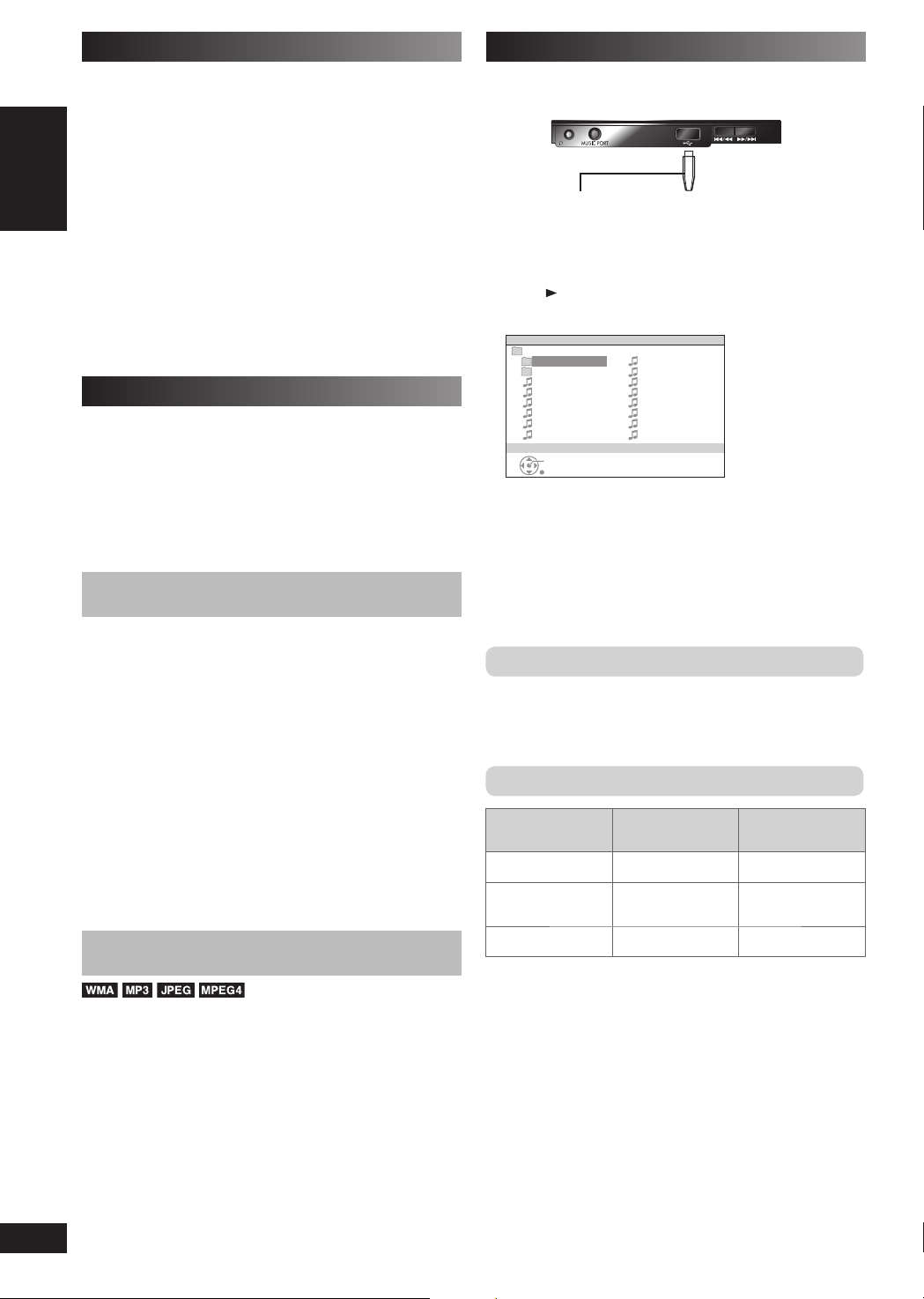
Utilizar el temporizador (continuación) Utilizando otro equipo (continuación)
Nota:
• El temporizador de reproducción se pondrá en marcha a la hora
programada y el volumen aumentará gradualmente hasta el nivel
seleccionado.
• Si el temporizador está activo, se encenderá todos los días a la
hora fi jada.
• El aparato debe estar en modo de espera para que el
temporizador funcione.
• Si apaga el aparato y lo vuelve a encender mientras esté
funcionando un temporizador, no se activará el ajuste de tiempo de
fi nalización.
• Si el puerto OPTION, MUSIC PORT o USB se seleccionan como
fuente cuando se active el temporizador, el sistema se activará y
establecerá el puerto OPCION, MUSIC PORT o USB como fuente.
Si desea reproducir desde los equipos conectados, active el modo
de reproducción de los equipos y aumente el volumen. (Consulte el
manual de instrucciones de los otros equipos.)
Utilizando otro equipo
Antes de la conexión
• Desconecte el cable principal de CA.
• Apague todo el equipo y lea las instrucciones de funcionamiento
apropiadas.
• Las conexiones del equipo descritas son sólo ejemplos.
• Los equipos periféricos y los cables opcionales se venden por
separado a menos que se indique lo contrario.
1 Conecte el dispositivo de almacenamiento masivo USB (no
suministrado).
Panel frontal de este
aparato principal
Dispositivo USB permitido
(no suministrado)
Se recomienda no utilizar un alargador
USB. Esta unidad no reconocerá el
dispositivo c onectado a través del cable.
2 Pulse [ , USB] para seleccionar “USB”.
Ejemplo:
SBU
OROT
MIC
IN.DIR ILiveMyL
FM I
N.
DI
Ta
k
e
Me
10
1
**
?
Bo
n
us
Th
e
ra
(B
e
ees
Ge
al
l
yb
OK
R
y
rt
ye
my
a
To
ck
rp
**?
~
Mi
s
Bo
n
~
Na a
t
Th
e
~
&
Ev
e
~
S
Me
a
s
yo
u
us t rack
lie
l
m
gC
aar
di
ry in
th
g
lt
oa f
Ii
-
~
~
~
~
b
~
~
~
3 Ajuste el volumen de la unidad principal.
4 Pulse [5] o [∞] seguido del botón [OK] para seleccionar el
elemento que desee reproducir.
Evite interferir con otros equipos Panasonic Evite interferir con otros equipos Panasonic
Otros equipos de audio o vídeo de Panasonic podrían empezar
a funcionar cuando utilice la unidad a través del control remoto
proporcionado.
Puede utilizar esta unidad en otro modo estableciendo el modo de
funcionamiento del control remoto en “REMOTE 2”.
El aparato principal y el control remoto deberán funcionar en
el mismo modo.
1 Mantenga pulsado [¡ / ¢] en el aparato principal y [2] en
el control remoto hasta que la pantalla de el aparato principal
muestre “REMOTE 2”.
2 Mantenga pulsado [OK] y [2] en el control remoto durante
por lo menos 2 segundos.
Para cambiar el modo otra vez en “REMOTE 1”, repita ambos pasos
de arriba sustituyendo [2] por [1].
Conectar y reproducir un dispositivo de Conectar y reproducir un dispositivo de
almacenamiento masivo USBalmacenamiento masivo USB
La conectividad USB le permite conectar y reproducir pistas o
archivos de dispositivos de tipo de almacenamiento masivo USB .
Generalmente, dispositivos de memoria USB. (Transferencia sólo en
masa)
Preparación
Antes de conectar cualquier dispositivo de almacenamiento masivo
LANG - 5 LANG - 4 FRANÇAIS DANSK ESPAÑOL
USB a la unidad, asegúrese de que los datos almacenados allí han
sido guardados en una copia de seguridad.
Se recomienda no utilizar un alargador USB. Esta unidad no
reconoce el dispositivo USB.
RQTV0266
26
26
Para otras funciones operativas, son similares a las descritas en
“UTILIZACIÓN DE LOS DISCOS” (\ página 12 a 23).
Dispositivos compatibles
Dispositivos defi nidos como de clase de almacenamiento
masivo USB:
– dispositivos USB que admiten sólo transferencia en masa.
– dispositivos USB que admiten una velocidad total USB 2.0.
Formatos admitidos
Nombre del
archivo
Fotografías
JPG
*1
Música MP3
WMA
Video
*1
Puede no ser posibIe reproducir todos los archivos debido a la
condición en que se crearon.
*2
Para Panasonic D-Snap/DIGA.
MPEG4
*2
Extensión del
archivo
.jpg .jpeg
.mp3
.wma
.asf
Nota:
• No se admite CBI (en inglés, Control/Bulk/Interrumpt).
• No se admiten las cámaras digitales que usan el protocolo PTP o
que requieren la instalación de programas adicionales cuando se
conectan a un ordenador personal.
• Un dispositivo que utilice el sistema de archivos NTFS no se
admite.
[Sólo se admiten los archivos de sistema FAT 12/16/32 (Cuadro de
asignación de archivo 12/16/32)].
• Dependido del tamaño del sector, algunos archivos no funcionarán.
• No funcionará con Janus habilitando dispositivos MTP (protocolo
de transferencia de datos).
• Máximo de carpetas: 256 carpetas
• Archivos máximos: 4000 archivos
Page 27
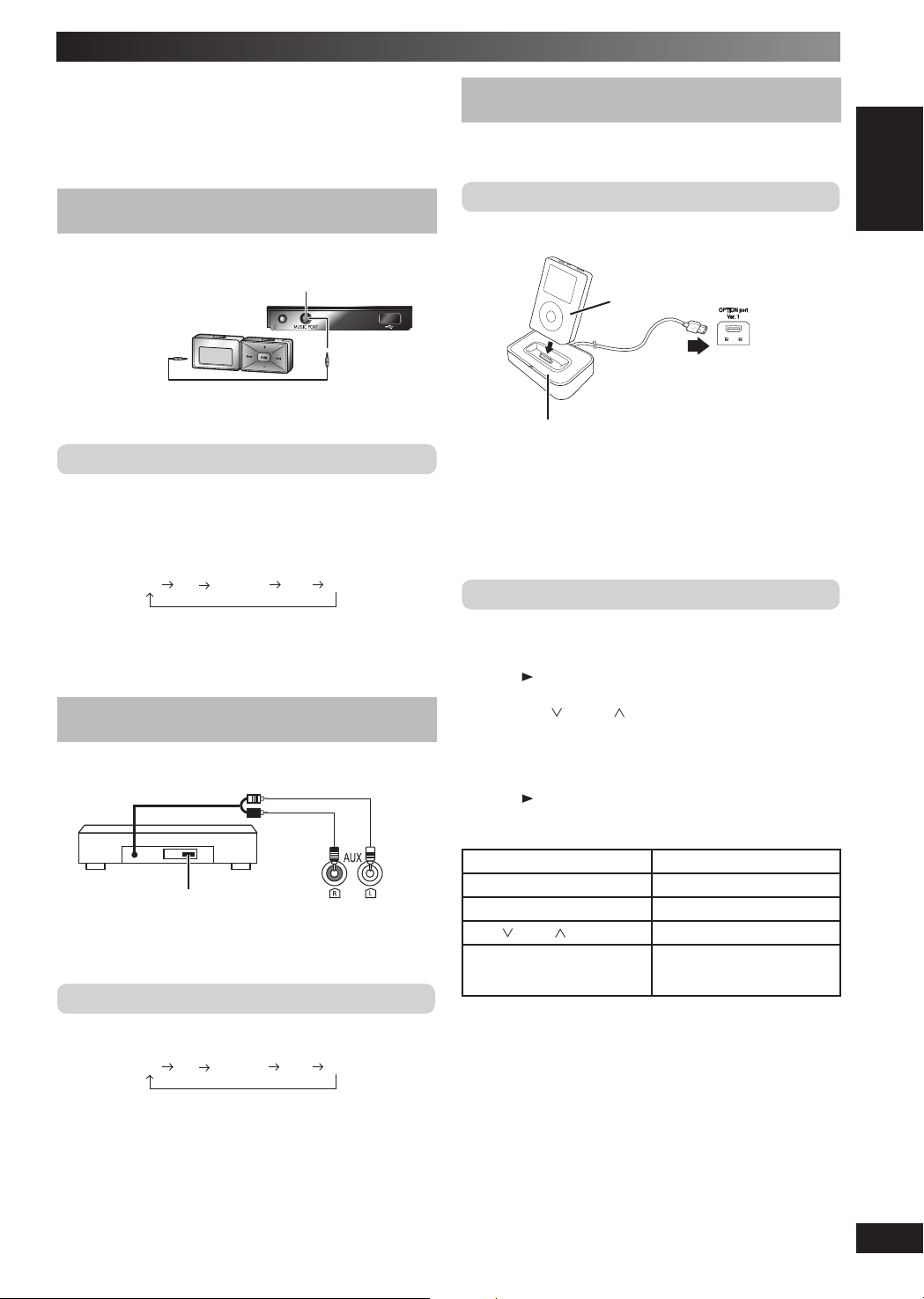
Utilizando otro equipo (continuación)
• Nombre de archivo máximo: 12 carácteres
• Nombre de carpeta máximo: 12 carácteres
• Sólo se seleccionará una tarjeta de memoria cuando conecte
un lector de tarjeta USB de puertos múltiples. Generalmente la
primera tarjeta de memoria insertada.
Conexión del soporte universal para iPodConexión del soporte universal para iPod
Puede cargar y reproducir su iPod conectando el soporte universal
para iPod (SH-PD10, vendido por separado) a esta unidad.
Conectando con un equipo portátil de audioConectando con un equipo portátil de audio
Esta característica le permite disfrutar de la música desde un equipo
portátil de audio.
Conector de puerto de música
Panel frontal
Cable de audio
(no suministrado)
Reproduciendo desde un equipo portátil de música
Desconecte la función ecualizador (si existe) del equipo de audio
portátil antes de introducir el conector del puerto de música (MUSIC
PORT). De lo contrario, el sonido del altavoz saldrá distorsionado.
Equipo portátil de audio
(no suministrado)
de este aparato
principal
1 Enchufe el cable de audio en la entrada MUSIC PORT y pulse
[EXT-IN, FM/AM] para seleccionar “MUSIC PORT”.
FM AM MUSIC P. AUX AV
2 Inicie la reproducción desde el equipo de audio portátil. (Vea
el manual de instrucciones del equipo de audio portátil.)
Conexión y carga de iPod
1 Conecte el soporte universal para iPod en el puerto OPTION.
Panel trasero de este
aparato principal
SH-PD10
(no suministrado)
iPod
(no suministrado)
2 Inserte el adaptador y coloque su iPod en el soporte
Universal. (Vea el manual de instrucciones SH-PD10.)
Nota:
• Sujete el soporte cuando desconecte el iPod.
• El iPod se recargará tan si la unidad está encendida o apagada.
Reproducción del iPod
1 Conecte el iPod tal y como se describe en la izquierda.
2 Pulse [ , OPTION] para seleccionar “OPTION”.
OTRAS OPERACIONES
Conectar a otra unidad externa Conectar a otra unidad externa
Puede conectar a un reproductor análogo con un ecualizador
telefónico incorporado.
(L)
(R)
Posición
“LINE OUT”
Reproductor analogico
(no suministrado)
Reproducir desde una unidad exterior
Panel trasero de este
aparato principal
1 Pulse [EXT-IN, FM /AM] repetidamente hasta aparecer
“AUX”.
FM AM MUSIC P. AUX AV
2 Empiece a reproducir desde la fuente externa.
Nota:
• Para más detalles, consulte el manual de instrucciones de la
unidad que desee conectar.
• Cuando desee conectar otras unidades diferentes de las descritas
arriba, consulte por favor su vendedor de audio.
• Podría producirse distorsión de sonido si utiliza un adaptador que
no sea el proporcionado.
3 Pulse [4 , ] o [¢, ] para seleccionar su elemento
deseado para reproducción.
4 Ajuste el volumen del aparato principal.
5 Pulse [ , OPTION] para iniciar la reproducción.
Controles básicos
Botón Funciones
[7] Parada
[8] Pausa
], [¢, ] Salto
[4 ,
(mantenga pulsado)
[1, SLOW/SEARCH],
[¡, SLOW/SEARCH]
Nota:
• Reduzca el volumen de la unidad principal antes de desconectar la
base del puerto OPTION.
• Consulte el manual de instrucciones SH-PD10 para conocer los
modelos compatibles de iPod.
Búsqueda
LANG - 5 LANG - 4 FRANÇAIS DANSK ESPAÑOL
RQTV0266
27
27
Page 28
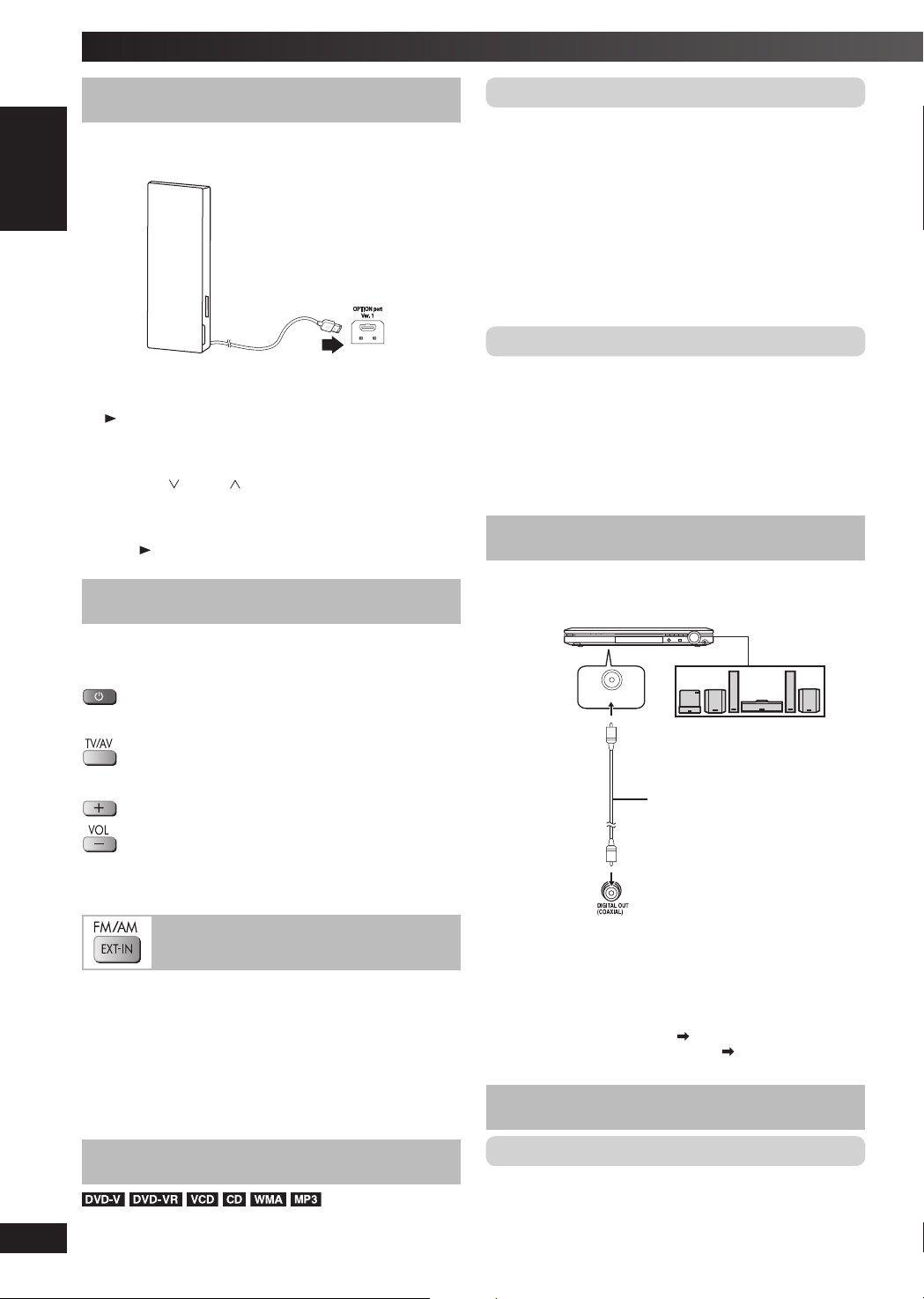
Utilizando otro equipo (continuación)
Conectar y reproducir un dispositivo BluetoothConectar y reproducir un dispositivo Bluetooth
Conectando un receptor Bluetooth (ejemplo : SH-FX570R, vendido por
separado), puede recibir y reproducir audio guardado en su dispositivo
de audio Bluetooth (ordenador, etc).
Panel trasero de este
aparato principal
SH-FX570R
(no suministrado)
1
Conecte el receptor Bluetooth en el puerto OPTION y pulse
, OPTION] para seleccionar “OPTION”.
[
2
Emparejamiento y reproducción de su dispositivo de audio
Bluetooth. (Vea el manual de instrucciones de SH-FX570R.)
3
Pulse [4, ] o [¢, ] para seleccionar el elemento que
desee reproducir.
4
Ajuste el volumen de el aparato principal.
5
Pulse [ , OPTION] para iniciar la reproducción.
Control del televisorControl del televisor
Apunte el control remoto hacia el televisor para las siguientes
operaciones.
Pulse para encender o apagar el televisor
PCM OUTPUT
Seleccione la máxima frecuencia de muestreo de “PCM OUTPUT”.
Verifi que las limitaciones de la salida digital del equipo que está
conectando.
“UP TO 48kHz”:
Señales mayores a 48 kHz convertidas a 48 kHz o 44,1 kHz
“UP TO 96kHz”:
Señales mayores a 96 kHz convertidas a 48 kHz o 44,1 kHz
Nota:
•
Las señales de los discos de copia protegida son convertidas a
48 kHz o 44,1 kHz, sin importar los ajustes.
•
Algunos equipos no manejan frecuencias de muestreo de 88,2 kHz,
aunque sí manejan 96 kHz. Lea las instrucciones operativas de su
equipo para más detalles.
DOLBY DIGITAL, DTS y MPEG
“BITSTREAM” (confi gurado de fábrica para “DOLBY DIGITAL” y “DTS”):
Selecciónelo si el equipo que conectó puede descodifi car la señal.
“PCM” (confi gurado de fábrica para “MPEG”):
Selecciónelo si el equipo que conectó no puede descodifi car la señal.
IMPORTANTE
Si el equipo que conectó no puede descodifi car la señal, deberá
cambiar la confi guración a “PCM”. Si no, las señales que el equipo
no pueda procesar saldrán por esta unidad, produciendo altos
niveles de ruido que podrían dañar a los altavoces y a sus oídos.
Cine en casa—Disfrutar de un sonido más Cine en casa—Disfrutar de un sonido más
potentepotente
Disfrute del potente cine en casa y sonido de auditorio disponible con
audio de varios canales que encontrará en DVD-Video conectando un
amplifi cador y los altavoces.
Amplifi cador (no suministrado)
(DVD) IN
VOLUME
Pulse para cambiar el modo de entrada de vídeo del televisor
Pulse para ajustar el volumen
Nota:
Algunos modelos no se pueden utilizar con este control remoto.
Disfrutar de audio en el televisorDisfrutar de audio en el televisor
Preparación
Confi rme la conexión de audio a la terminal SCART (AV) o AUX en el
aparato principal (
Pulse [EXT-IN, FM/AM ] para seleccionar “AV” o “AUX”.
AV : Para la entrada de audio a través de la terminal SCART (AV).
AUX : Para la entrada de audio a través de la terminal AUX.
Reduzca el volumen del televisor al mínimo, y luego ajuste el volumen de
LANG - 5 LANG - 4 FRANÇAIS DANSK ESPAÑOL
la unidad principal.
\
página 7).
Salida digital Salida digital
RQTV0266
28
28
Cambie las propiedades cuando haya conectado algún equipo a través
de la terminal DIGITAL OUT de esta unidad.
Altavoz (ejemplo)
Conecte tres o más
altavoces para un sonido
ambiente.
Cable digital coaxial
(no suministrado)
No lo tuerza demasiado
durante la conexión.
Panel trasero
de este aparato
principal
Salida de grabación
•
Con DVD, deberán cumplirse las siguientes condiciones:
a) el disco no dispone de protección que evite la grabación digital, y
b) el equipo de grabación puede controlar las señales con una
frecuencia de muestreo de 48 kHz.
•
No puede grabar WMA/MP3.
Al grabar DVDs, establezca los siguientes ajustes.
–
“PCM OUTPUT”: “UP TO 48kHz” ( página 21, Ficha “AUDIO”).
–
“DOLBY DIGITAL”/“DTS”/“MPEG”: “PCM” ( página 21, Ficha
“AUDIO”).
Utilización del VIERA Link “HDAVI ControlUtilización del VIERA Link “HDAVI Control
¿Qué es el VIERA Link “HDAVI ControlTM”?
VIERA Link “HDAVI ControlTM” es una práctica función que ofrece
funcionamiento combinado de esta unidad y un televisor Panasonic
(VIERA) bajo “HDAVI Control
el equipo con el cable HDMI.
Vea el manual de instrucciones para el equipo conectado para conocer
más detalles de funcionamiento.
TM
”. Puede utilizar esta función conectando
TMTM
””
Page 29
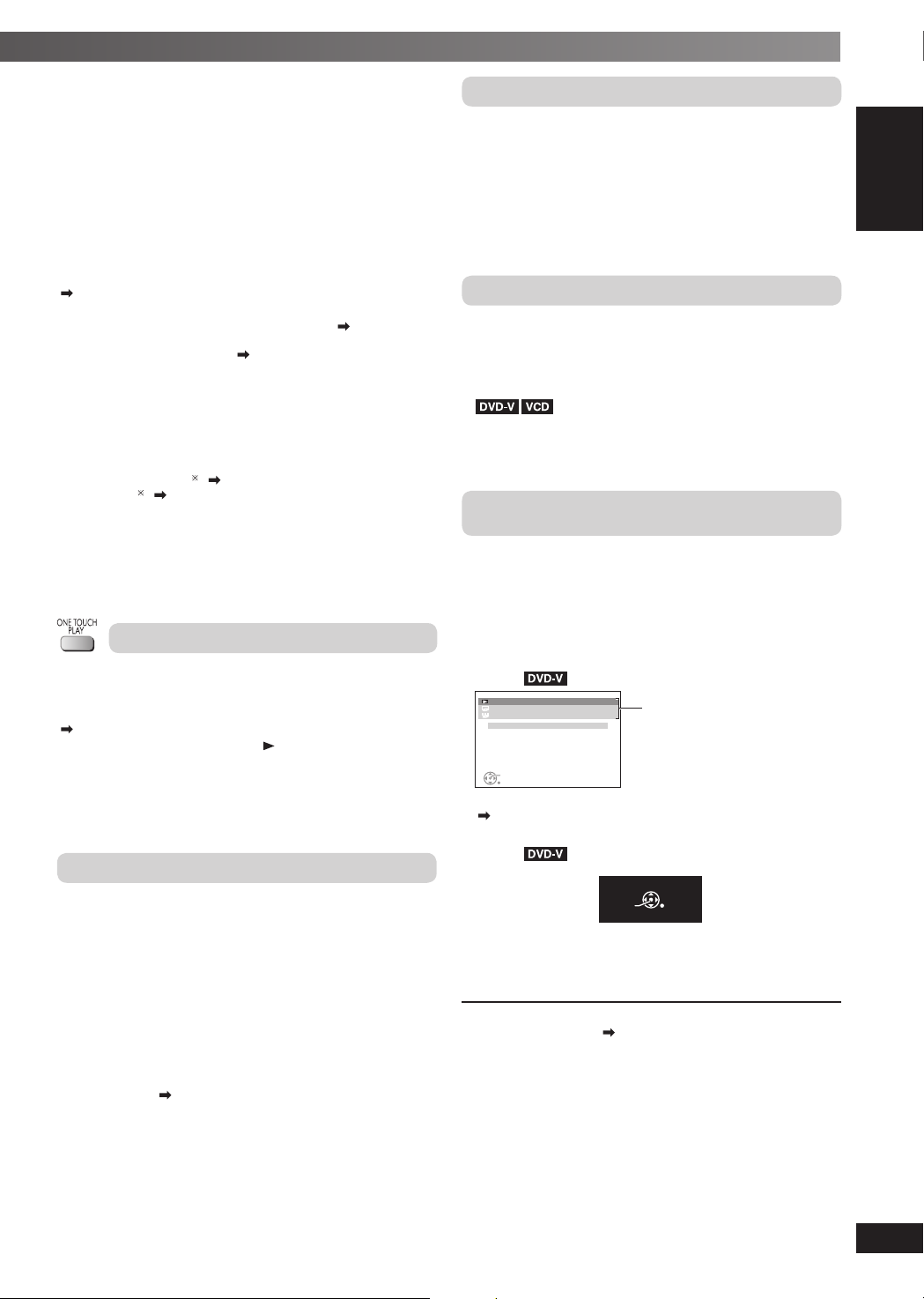
•
VIERA Link “HDAVI ControlTM”, basada en las funciones de control
proporcionadas por HDMI, una norma industrial conocida como
HDMI CEC (control electrónico de consumidores), es una función
única que nosotros hemos desarrollado y agregado. Como tal, su
funcionamiento con equipos de otros fabricantes que soporten
HDMI CEC no se puede garantizar. (Consulte las instrucciones de
funcionamiento del equipo.)
•
Esta unidad admite la función “HDAVI Control 3” .
“HDAVI Control 3” es la norma más reciente (actual de diciembre de
2007) para el equipo compatible con HDAVI Control de Panasonic.
Esta norma es compatible con el equipo HDAVI convencional de
Panasonic.
El televisor con función “HDAVI Control 2 (o más tarde)” permite
la siguiente operación: VIERA control de enlace sólo con mando a
distancia de televisor [para “HDAVI Control 2” (o más tarde)]
ver a la derecha)
(
Preparación
•
Confi rme que se haya realizado la conexión HDMI ( página 7).
Confi rme que el cable scart no esté conectado.
•
Ajuste el “VIERA Link” en “ON” ( página 21, Ficha “HDMI”).
•
Para terminar y activar la conexión correctamente, encienda todo el
equipo compatible con VIERA Link “HDAVI Control
TM
” y establezca el
televisor en el modo de entrada HDMI correspondiente para el sistema
estéreo.
Siempre que se cambie la conexión o los ajustes, reconfi rme los puntos
de arriba.
■
Confi guración automática
Los ajustes “TV ASPECT”1 ( página 20, Ficha “VIDEO”)
y “LANGUAGE”
2
( página 21, Ficha “DISPLAY”) siguen
automáticamente a los ajustes del televisor.
(Esto puede no funcionar si el ajuste correspondiente seleccionado para
el televisor no está disponible en este aparato.)
*1
Si se utiliza VIERA Link “HDAVI ControlTM” con un televisor compatible
con “HDAVI Control 3”
2
*
Si se utiliza VIERA Link “HDAVI ControlTM” con un televisor compatible
con “HDAVI Control 2 (o más tarde)”
Reproducción de un solo toque (One Touch Play)
Puede activar el televisor y sistema estéreo, e iniciar la reproducción del
disco en posición de reproducción con un único toque de botón.
Pulse [ONE TOUCH PLAY].
Los altavoces del sistema estéreo se activarán automáticamente
(
ver abajo, Control de altavoz).
Esta función también funciona si pulsa [ , DVD/CD] en el control remoto
del sistema estéreo en el modo de espera del sistema estéreo.
Nota:
La reproducción no se mostrará automáticamente en el televisor. Si
pierde una parte inicial de la reproducción, pulse [
1
, SLOW/SEARCH] para ir hacia atrás a donde empezó la
[
4, 4
] o
reproducción.
Control de altavoz
Puede seleccionar si el audio sale del sistema estéreo o de los altavoces
del televisor utilizando la confi guración del menú de la televisión. Para
más detalles, consulte el manual de instrucciones de su televisor.
Cine en casa
Los altavoces del sistema estéreo están activos.
• Cuando el sistema estéreo se encuentre en modo de espera, si
cambia los altavoces del televisor por altavoces con sistema estéreo
en el menú de la televisión, activará automáticamente el sistema
estéreo y seleccionará “AUX” como fuente.
• Los altavoces del televisor se enmudecerán automáticamente.
• Puede controlar el ajuste del volumen utilizando el botón de volumen
o de enmudecimiento en el mando a distancia del televisor. (El nivel
de volumen se muestra en la pantalla FL de la unidad principal.)
• Para cancelar el silencio, también puede utilizar el control remoto del
sistema estéreo (
• Si apaga el sistema estéreo, los altavoces del televisor se activarán
página 11).
automáticamente.
Televisor
Los altavoces del televisor están activos.
• El volumen del sistema estéreo está confi gurado en “0”.
– Esta función sólo funciona cuando seleccione “DVD/CD”, “USB” o
“AUX” como fuente del sistema estéreo.
• La emisión de audio es de 2 canales.
Cuando cambie entre el sistema estéreo y los altavoces del televisor, la
pantalla del televisor podría ponerse blanca durante algunos segundos.
Conexión Apagar corriente
Cuando encienda el televisor, el sistema estéreo entrará en modo de
espera automáticamente.
•
Esta función sólo funciona cuando seleccione “DVD/CD”, “USB” o
“AUX” como fuente del sistema estéreo.
•
Cuando el televisor esté encendido, el sistema estéreo no se activará
automáticamente. (El enlace de encendido no está disponible.)
Nota:
Sólo el sistema estéreo se apagará cuando pulse [y] para apagarlo.
El resto de equipos conectados compatibles con VIERA Link “HDAVI
TM
” permanecerán activados.
Control
Conmutación de entrada automática
• Cuando ponga la entrada de televisión al modo de sintonización
de televisión, el sistema estéreo se pondrá automáticamente en
“AUX”.
Cuando inicie la reproducción del disco, el televisor se pondrá
•
automáticamente en el modo de entrada de HDMI para el sistema
estéreo.
•
Si la reproducción se detiene, el televisor volverá
automáticamente al modo de sintonizador del televisor.
• Cuando seleccione “AUX” desde “Input Selection” en el menú
START, la televisión se pondrá automáticamente en modo de
sintonización de televisión.
VIERA Link Control sólo con el mando a distancia del
televisor [para “HDAVI Control 2” (o más tarde)]
No puede controlar los menús del disco del sistema estéreo con el
control remoto del televisor utilizando la fuente “USB” o “DVD/CD”.
Cuando utilice el control remoto del televisor, consulte la ilustración
inferior para los botones de control.
Seleccione el menú de funcionamiento del sistema estéreo utilizando
1.
las funciones del menú del televisor. (Para más detalles, consulte las
instrucciones de funcionamiento de su televisor.)
El menú “Start” (inicio) aparecerá.
Ejemplo:
VD / CDD
Playback DISC
(
)
DVD
TOP MENU
)
MENU(DV
D
Input Selection
OK
RETURN
2.
Seleccione el elemento deseado del menú “Start” (inicio)
Acceso a la
reproducción o al
menú
( página 13).
Cuando aparezca el panel de control en pantalla;
Ejemplo:
[cuando seleccione “Playback Disc” del menú
“Start” (inicio)]
PAUSE
SEARCHSEARCH
PLAY
RETURN
STOP
Puede controlar la reproducción con los controles indicados.
El panel de control en pantalla se puede seleccionar directamente
utilizando un botón del control remoto del televisor (ejemplo: [OPTION]).
(Esto sólo se aplica durante el modo “DVD/CD” o “USB”.)
Si el televisor ha entrado automáticamente en modo de entrada
HDMI para este aparato ( ver arriba, Conmutación de entrada
automática).
Cuando pulse el botón [EXIT] en el control remoto del televisor para salir
de VIERA Link Control, el televisor entrará automáticamente en modo de
sintonización de televisor. (Esto sólo se aplica durante el modo “DVD/CD”
o “USB”.)
Nota:
• Dependiendo del menú, algunas operaciones de botón no se pueden
efectuar desde el mando a distancia del televisor.
• No puede introducir números utilizando los botones numéricos del
control remoto del televisor ([0] a [9]). Puede utilizar el control remoto
de la unidad para seleccionar la lista de reproducción y etc.
OTRAS OPERACIONES
LANG - 5 LANG - 4 FRANÇAIS DANSK ESPAÑOL
RQTV0266
29
29
Page 30
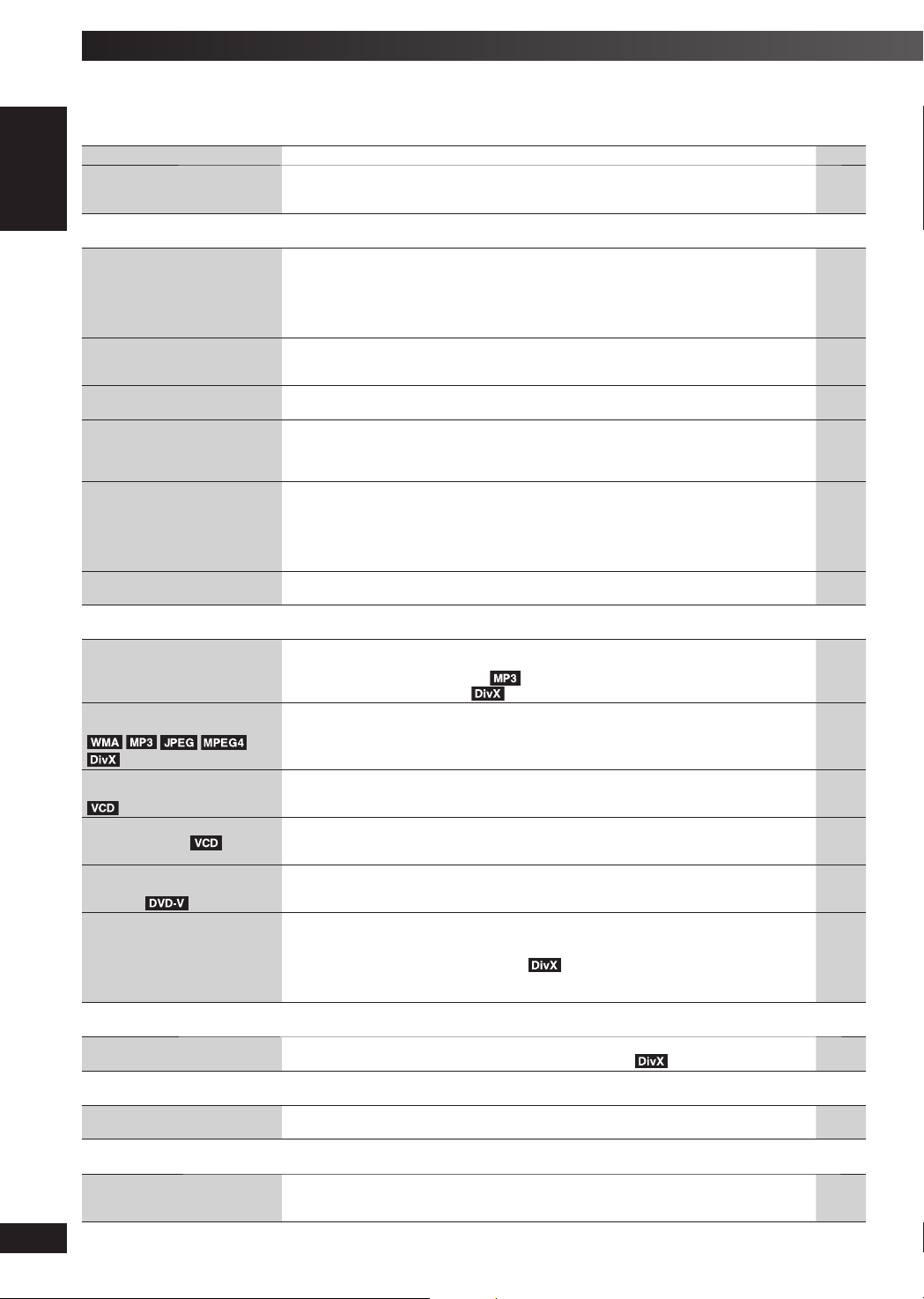
Guía para solucionar problemas
Antes de solicitar el servicio de reparaciones haga las comprobaciones indicadas en la tabla de abajo. Si tiene alguna duda acerca de algunos
de los puntos de comprobación o si los remedios indicados en la tabla no resuelven el problema, consulte a su concesionario para obtener
instrucciones.
■ Alimentación Página
No se conecta la alimentación.
El aparato se pone
automáticamente en modo de
espera.
■ La función no responde o no se puede utilizar
No hay respuesta cuando se
pulsan los botones.
No hay respuesta cuando se
pulsan los botones del mando a
distancia.
Otros productos responden al
mando a distancia.
No hay imagen ni sonido.
Ha olvidado su contraseña de
califi caciones.
Reponga todos los ajustes a
los que fueron preajustados en
fábrica.
La función de VIERA Link
“HDAVI Control
TM
” no responde.
• Inserte fi rmemente el cable de alimentación de CA. 6
• El Sleep timer (temporizador de suspensión) estaba activado y ha alcanzado el límite de
tiempo ajustado.
• Este aparato no puede reproducir discos que no sean los listados en estas instrucciones
de funcionamiento.
• El aparato puede no funcionar correctamente debido a una tormenta eléctrica, electricidad
estática o algún otro factor externo. Apague el aparato y luego vuelva a encenderlo. O
apague el aparato, desconecte el cable de alimentación de CA y vuelva a conectarlo.
• Se ha formado condensación: Espere de 1 a 2 horas hasta que ésta se evapore.
• Compruebe que las pilas estén correctamente instaladas.
• Las pilas están agotadas: Reemplácelas por otras nuevas.
• Apunte el mando a distancia al sensor de señal del mando a distancia y utilícelo.
• Cambie el modo de funcionamiento del mando a distancia. 26
• Compruebe la conexión de vídeo o altavoz.
• Compruebe la alimentación o confi guración de energía del equipo conectado y de la
unidad principal.
• Compruebe que el disco tenga algún contenido grabado.
• Durante la parada, y siendo la fuente “DVD/CD”, mantenga pulsado [7, –DEMO]
(parada) en el aparato principal y [
“INITIALIZED” del televisor. Apague y encienda de nuevo el aparato.
Todos los ajustes volverán a los valores predeterminados.
(Esto no funciona durante los modos de reproducción programa y aleatoria o cuando se
muestran el menú Setup o el menú START.)
• Dependiendo de la condición del sistema estéreo o del equipo conectado, podría ser
necesario repetir la misma operación para que la función pueda realizarse correctamente.
h
10] en el mando a distancia hasta que desaparezca
6, 7
11
9
—
—
5
5
10
—
—
—
28
■ Operaciones específi cas no deseadas o inesperadas
La reproducción tarda en
empezar.
Las carpetas de un CD de datos
no se visualizan correctamente.
Durante el salto o la búsqueda
aparece una pantalla de menú.
No aparece el menú de control
de reproducción.
control de reproducción
La función de reproducción
programada y aleatoria no
funciona.
La reproducción no empieza.
con
• La reproducción puede tardar algo en empezar cuando una pista MP3 tiene datos de
imagen fi ja. No se mostrará el tiempo de reproducción correcto incluso después de
empezar la pista. Esto es normal.
• Esto es normal en vídeo DivX.
• Las carpetas más profundas que la capa octava se visualizan como la capa octava. —
• Esto es normal para los Vídeo CDs. —
• Pulse [7] dos veces y pulse [3, DVD/CD]. —
• Estas funciones no son válidas con algunos DVD-Videos. —
• Es posible que este aparato no reproduzca archivos WMA ni MPEG4 que contengan datos
de imágenes fi jas.
• Si está reproduciendo contenidos DivX VOD, consulte la página web donde los haya
adquirido. (Ejemplo: www.divx.com/vod)
• Si un disco contiene el formato CD-DA, entre otros, puede que la reproducción no sea
correcta.
■ Subtítulo
No hay subtítulos.
■ A-B repeat
LANG - 5 LANG - 4 FRANÇAIS DANSK ESPAÑOL
El punto B se establece
automáticamente.
• Visualice los subtítulos. (“SUBTITLE” en Menú Funciones)
• Puede que no aparezcan subtítulos dependiendo del disco.
• El fi nal de un elemento se convierte en el punto B al llegar a él.
—
—
—
—
—
17
17
—
■ Menus
No se puede acceder al menú
Setup.
RQTV0266
30
30
• Seleccione “DVD/CD” como fuente.
• Cancele la reproducción del programa y la aleatoria.
• Cancele la reproducción JPEG.
—
14
—
Page 31

■ Sonido anormal o malo Página
El sonido está distorsionado.
Los efectos no funcionan.
Se oye ruido de zumbido
durante la reproducción.
Sin sonido.
• Puede producirse ruido cuando se reproduce WMA.
• Cuando use la salida HDMI, el audio puede no salir desde otras terminales.
• Algunos efectos de audio no funcionan o tienen menos efecto con algunos discos. —
• Un cable AC principal o luz fl uorescente está cerca del aparato principal. Mantenga los
otros dispositivos y cables alejados de la unidad principal.
• Es posible que el sonido sufra una ligera pausa cuando cambie la velocidad de
reproducción.
• Puede que el audio no se reproduzca debido al método de creación de los archivos.
• El audio puede que no se oiga cuando se conectan más de 4 dispositivos con cables de
HDMI. Reduzca el número de dispositivos conectados.
• Cuando use la conexión HDMI, asegúrese que “AUDIO OUT” en la Ficha “HDMI” esté
puesto en “ON”.
—
—
—
—
—
—
21
■ Imagen anormal o ésta no se puede ver
La imagen no aparece
correctamente en el televisor o
desaparece.
La imagen se detiene.
El tamaño de la imagen no cabe
en la pantalla.
El menú no se visualiza
correctamente.
La función de zoom automático
no funciona bien.
Al reproducir un disco PAL, la
imagen se distorsiona.
• El aparato y el televisor están utilizando sistemas de vídeo diferentes.
Utilice un televisor multisistema o PAL.
• El sistema utilizado en el disco no es adecuado para su televisor.
– Los discos PAL no se pueden ver correctamente en un televisor NTSC.
– Este aparato puede convertir señales NTSC a PAL60 para verlas en un televisor PAL
(“NTSC DISC OUT” en la fi cha “VIDEO”).
• Asegúrese de que el aparato esté conectado directamente al televisor y no esté conectado
a través de una grabadora de vídeo.
• Los cargadores de teléfono móvil pueden provocar alteraciones.
• Si está utilizando una antena de televisión interna, cambie a una antena exterior.
• El cable de la antena de televisión está demasiado cerca de la unidad. Aléjela de la unidad.
• Cambie “SOURCE SELECT” en Menú Funciones.
• Puede que no sea posible ver la imagen si más de 4 dispositivos están conectados con
cables HDMI. Reduzca el número de dispositivos conectados.
• Cuando utilice la terminal HDMI AV OUT, asegúrese de que la salida de vídeo inaceptada
con la televisión conectada no se encuentra seleccionada. Mantenga pulsado [CANCEL]
hasta que la imagen aparezca correctamente. (La salida volverá a “480p” o “576p”.)
• Cuando utilice la terminal SCART (AV), establezca “VIDEO PRIORITY” en el menú “HDMI”
en “OFF”.
• Puede que la imagen se detenga si los archivos DivX ocupan más de 2 GB. —
• Cambie “TV ASPECT” en la fi cha “VIDEO”.
• Utilice el televisor para cambiar el aspecto.
• Cambie las propiedades del zoom. (“ZOOM” en Menú Funciones)
• Reponga la relación del zoom a “NORMAL”. (“ZOOM” en Menú Funciones) 17
• Desactive la función de zoom del televisor.
• La función del zoom puede no funcionar bien, especialmente con escenas oscuras, y tal
vez no funcione en absoluto dependiendo del tipo del disco utilizado.
• Ajuste “TRANSFER MODE” en Menú Funciones a “AUTO”. 17
—
—
20
7
—
—
—
18
—
21
21
20
—
17
—
—
REFERENCIA
■ Vídeo progresivo o HDMI
Aparece una “imagen fantasma”
cuando la salida progresiva o
HDMI está conectada.
• Este problema se debe al método de edición o al material utilizado en DVD-Video, pero
debería corregirse si se utiliza la salida entrelazada. Si utiliza el terminal HDMI AV OUT,
ajuste “VIDEO FORMAT” en el Menú Funciones a “480i” o “576i”. O bien inhabilite la
conexión HDMI AV OUT y utilice otras conexiones de vídeo.
18
LANG - 5 LANG - 4 FRANÇAIS DANSK ESPAÑOL
RQTV0266
31
31
Page 32

Guía para solucionar problemas (Continuación)
■ Indicaciones del aparato Página
Cuando la unidad se encuentre
en modo de espera, la pantalla
se encenderá y cambiará
continuamente.
La pantalla está oscura.
“NO PLAY”
“NO DISC”
“OVER CURRENT ERROR”
“F61”
“DVD U11”
“ERROR”
“DVD H
“DVD F
“REMOTE 1” o „REMOTE 2”
“U70 &”
& está para un número.
El número actual después de
“U70” dependerá del estado de la
unidad principal.
”
”
signifi ca un número.
• Apague la función demo.
• Si confi gura la hora, la función demo se apagará automáticamente.
• Seleccione “BRIGHT” en “FL DIMMER”, en la fi cha “OTHERS”. 21
• Ha insertado un disco que la unidad no puede reproducir; inserte uno que sea compatible.
• Ha introducido un disco en blanco.
• Insertó un disco que no se ha fi nalizado.
• No ha introducido un disco; introdúzcalo.
• No ha introducido un disco correctamente; introdúzcalo correctamente.
• El dispositivo USB transfi ere demasiada corriente. Cambie al modo DVD/CD, quite el USB y
apague la unidad.
• Verifi que y corrija las conexiones de los cables de los altavoces.
Si esto no resuelve el problema, habrá un problema con la fuente de alimentación. Consulte a
su distribuidor.
• El disco puede estar sucio. Límpielo bien. 8
• Se ha realizado una operación incorrecta. Lea las instrucciones e inténtelo de nuevo. —
• Puede haber ocurrido algun problema. Los números después de “H” y “F” dependen del
estado de la unidad. Apague la unidad y luego vuelva a intentarlo. De modo alternativo,
apague la unidad, desconecte el cable principal AC, y luego reconéctelo.
• Si los números de servicio no desaparecen, anótelos y póngase en contacto con el personal
de servicio cualifi cado.
• Aparee los modos en la unidad y en el mando a distancia. Dependiendo del número que se
muestre (“1” o “2”), mantenga pulsado [OK] y el botón numérico correspondiente ([1] o [2])
durante 2 segundos por lo menos.
• La conexión HDMI actúa excepcionalmente.
– Por favor, utilice los cables HDMI que tengan el logo HDMI (tal y como se indica en la
página de la portada).
– El equipo conectado no es compatible con HDMI.
– El cable de HDMI es demasiado largo.
– El cable de HDMI está dañado.
5
—
9
—
—
—
8
—
6
—
—
26
—
—
—
—
■ Indicaciones del televisor
“”
“ERROR”
“Check the disc”
“THIS DISC MAY NOT BE
PLAYED IN YOUR REGION”
“AUTHORIZATION ERROR”
“RENTAL EXPIRED”
El salvapantallas de la unidad
principal no desaparece.
■ Utilizar el dispositivo USB
El dispositivo USB o su
contenido no se pueden leer.
Operación lenta del dispositivo
USB.
■ Escucha de la radio
Se oye sonido distorsionado o
LANG - 5 LANG - 4 FRANÇAIS DANSK ESPAÑOL
ruido.
“ST” parpadea o no se ilumina.
Se oye un sonido de golpe
rítmico.
• La operación está prohibida por el aparato o el disco. —
• Está intentando visualizar un contenido o grupo incompatible.
• Está intentando reproducir un grupo o contenido protegido. No puede reproducirlo.
• Este disco puede estar sucio. —
• Sólo se pueden reproducir los discos de DVD-Video que incluyen o tienen el mismo
número regional en el panel trasero de esta unidad.
• Está intentando reproducir contenido DivX VOD adquirido con un código de registro
distinto. No puede reproducir el contenido en este aparato.
• Se han agotado las veces que podía reproducir el contenido de este archivo DivX VOD. No
puede reproducirlo.
• Cuando se utiliza la conexión HDMI, la información de audio/vídeo se transfi ere
continuamente entre la unidad principal y el televisor independientemente del origen
seleccionado en la unidad principal. Esto es normal.
• El formato del lector USB o su contenido es/no es compatible con el sistema.
• La función receptora de USB de este producto no funciona con algunos dispositivos USB.
• Los dispositivos USB con capacidad de almacenamiento superior a 32 GB pueden no
funcionar en algunos casos.
• Los archivos de gran tamaño o los dispositivo USB fl ash con gran memoria tardan más
tiempo en leer y mostrar en pantalla de la TV.
• Ajuste la posición de la antena de FM o AM.
• Utilice una antena exterior.
• Apague el televisor o apártelo de la unidad. —
Cubi-
erta
—
—
22
22
—
—
—
—
—
—
7
32
RQTV0266
32
Page 33

Restablecer memoria (Inicialización)
Cuando ocurre la siguiente situación, consulte las instrucciones
de abajo para restablecer la memoria.
• Los botones no funcionan.
• Desea borrar y restablecer el contenido de la memoria.
Para restablecer memoria
1 Desconecte el cable de alimentación de CA. (Espere al
menos durante 3 minutos antes de proseguir al paso 2)
2 Mientras mantenga pulsado [ / I] en la unidad principal,
vuelva a conectar el cable de alimentación de CA.
Aparecerá la indicación “– – – – – – – – –” en el visualizador.
3 Suelte [ /I].
Todos los ajustes se reponen a los predeterminados de fábrica.
Deberá restablecer los elementos de la memoria.
Mantenimiento
Limpie el aparato con un paño suave y seco.
– No utilice nunca alcohol, diluyente de pintura o gasolina para limpiar este aparato.
– Antes de utilizar un paño tratado químicamente, lea atentamente las instrucciones que acompañan al paño.
– No use limpiadores de lentes disponibles en el mercado, ya que pueden causar un mal funcionamiento. (En general no es necesario limpiar
la lente, aunque esto depende del entorno de funcionamiento.)
iPod es una marca registrada de Apple Inc., registrada en los
EEUU y otros países.
Fabricado bajo licencia de Dolby Laboratories.
Dolby y el símbolo de la doble D son marcas comerciales de
Dolby Laboratories.
“DTS” es una marca comercial registrada de DTS, Inc., y “DTS
2.0 + Digital Out” es una marca comercial de DTS, Inc.
Este producto cuenta con autorización, bajo licencia de portafolio
de patente MPEG-4 Visual, para el uso personal y sin fines de
lucro del consumidor para (i) codificar vídeo cumpliendo con
la norma MPEG-4 Visual (“MPEG-4 Video”) i/o (ii) decodificar
vídeo MPEG-4 que fue codificado por un consumidor para su uso
personal y sin fines de lucro y/o fue obtenido de un proveedor de
vídeo con licencia de MPEG LA para producir vídeo MPEG-4. No
se otorga licencia, ni se implica que se otorgue, para ninguna otra
utilización. Para obtener más información sobre licencias y usos
promocionales, internos y comerciales, póngase en contacto con
MPEG LA, LLC. http://www.mpegla.com.
REFERENCIA
Patentes de EE.UU. Nº 6,836,549; 6,381,747; 7,050,698;
6,516,132; y 5,583,936.
Este producto incorpora tecnología de protección de los derechos
de autor que a su vez está protegida por las patentes de los
EE.UU. y otros derechos de propiedad intelectual. La utilización
de esta tecnología de protección de los derechos de autor debe
contar con la autorización de Macrovision, y debe ser utilizada
solamente en el hogar y otros lugares de visión limitada a
menos que Macrovision autorice lo contrario. La inversión de la
tecnología o el desmontaje están prohibidos.
Windows Media y el logotipo de Windows son marcas comerciales
o marcas registradas de Microsoft Corporation en los Estados
Unidos y/o en otros países.
Este producto está protegido por ciertos derechos de propiedad
intelectual pertenecientes a Microsoft Corporation y a terceros. El
uso o la distribución de tal tecnología fuera de este producto están
prohibidos si no se cuenta con una licencia de Microsoft o de una
subsidiaria de Microsoft y terceros.
WMA es un formato de compresión desarrollado por Microsoft
Corporation. Éste obtiene la misma calidad de sonido que MP3
con archivos de menor tamaño que los de MP3.
®
Producto oficial DivX
Reproduce todas las versiones de vídeo DivX
con la reproducción estándar de archivos multimedia DivX
Certified.
®
(incluida DivX®6)
®
.
DivX, DivX Certified y los logotipos relacionados son marcas
comerciales de DivX, Inc. y se deben utilizar con licencia.
HDMI, el logotipo HDMI y High-Definition Multimedia Interface
son marcas de fábrica o marcas registradas de HDMI Licensing
LLC.
TM
HDAVI Control
Industrial Co., Ltd.
es una marca de fábrica de Matsushita Electric
LANG - 5 LANG - 4 FRANÇAIS DANSK ESPAÑOL
RQTV0266
33
33
Page 34

Glosario
Control de reproducción (PBC)
Si un Vídeo CD tiene control de reproducción, podrá seleccionar
escenas e información con los menús.
Cuadro fi jo y campo fi jo
Los cuadros son imágenes fi jas que van juntas para formar
una imagen en movimiento. En cada segundo se muestran
aproximadamente 30 cuadros.
Un cuadro se forma con un máximo de dos campos. Un televisor
convencional muestra estos campos uno tras otro para crear
cuadros.
Cuando usted hace una pausa en una imagen en movimiento, se
muestra una imagen fi ja. Un cuadro fi jo se forma con un máximo
de dos campos alternativos, por lo que la imagen puede aparecer
borrosa, pero la calidad general es buena.
Un campo fi jo no aparece borroso, pero sólo tiene la mitad de
información de un cuadro fi jo, por lo que la calidad de la imagen
resulta inferior.
Descodifi cador
Un descodifi cador restablece las señales de audio codifi cadas
en DVDs y las convierte en señales normales. A esto se le llama
descodifi cación.
DivX
DivX es una conocida tecnología multimedia desarrollada por
DivX, Inc. Los archivos multimedia DivX contienen vídeo altamente
comprimido con una elevada calidad visual y un tamaño de archivo
relativamente pequeño.
Dolby Digital
Es un método de codifi cación de señales digitales desarrollado por
Dolby Laboratories. Además del audio estéreo (2 canales), estas
señales también pueden ser audio multicanal. Utilizando este método
se puede grabar en un disco una gran cantidad de información de
audio.
DTS (Digital Theater Systems)
Este sistema de sonido ambiental se utiliza en muchos cines. La
separación entre los canales es muy buena, por lo que es posible
obtener resultados muy reales.
Frecuencia de muestreo
El muestreo es el proceso de convertir las alturas de las muestras
de ondas de sonido (señal analógica) tomadas durante periodos
establecidos en dígitos (codifi cación digital). La frecuencia de
muestreo es el número de muestras tomadas por segundo, así que
cuanto más alto sean los números más fi el será la reproducción del
sonido original.
Gama dinámica
La gama dinámica representa la diferencia entre el nivel más bajo
de sonido que se puede oír por encima del ruido producido por
el aparato y el nivel de sonido más alto antes que se produzca
distorsión.
I/P/B
MPEG 2, el estándar de compresión de vídeo adoptado para ser
utilizado con DVD-Video, codifi ca cuadros utilizando estos tres tipos
de imagen.
I: Imagen intracodifi cada
Esta imagen ofrece la mejor calidad y es la mejor para ser
utilizada cuando se ajusta la imagen.
P: Imagen codifi cada predictiva
Esta imagen se calcula tomando como base imágenes I o
imágenes P pasadas.
B: Imagen codifi cada predictiva bidireccional
Esta imagen se calcula comparando imágenes I y P pasadas y
futuras, por lo que tiene el volumen de información más bajo.
JPEG (Joint Photographic Experts Group)
Este es un sistema utilizado para comprimir/descodifi car imágenes
fi jas de color. Si selecciona JPEG como sistema de almacenamiento
en cámaras digitales, etc., los datos se comprimirán a 1/10–1/100 de
su tamaño original. El benefi cio del JPEG es una menor degradación
en la calidad de la imagen considerando el grado de la compresión.
MP3 (MPEG Audio Layer 3)
Un método de compresión de audio que comprime audio a
aproximadamente una décima parte de su tamaño sin ningún tipo
considerable de disminución de calidad de audio.
MPEG4
Sistema de compresión que se utiliza en dispositivos portátiles o en
una red y que permite realizar grabaciones con gran efi cacia a una
velocidad de bits baja.
PCM lineal (modulación por codifi cación de impulsos)
Son señales digitales sin comprimir similares a las de los CDs.
Película y vídeo
Los vídeos DVD son grabados utilizando vídeo o película. Esta
unidad puede determinar qué tipo se ha utilizado, y luego utiliza el
método más adecuado de salida progresiva.
Película: Grabada a 25 imágenes por segundo (discos PAL)
Vídeo: Grabado a 25 imágenes/50 campos por segundo (discos
WMA (Windows Media
WMA es un formato de compresión desarrollado por Microsoft
Corporation. Consigue la misma calidad de sonido que MP3 con un
tamaño de archivo más pequeño que el MP3.
o 24 imágenes por segundo (discos NTSC). (Los
discos NTSC grabados a 30 imágenes por segundo
también). Generalmente apropiados para películas
cinematográfi cas.
PAL) o 30 imágenes/60 campos por segundo (discos
NTSC). Generalmente apropiados para programas de
drama televisivo o dibujos animados.
TM
Audio)
HDMI (Interfaz multimedia de alta defi nición)
HDMI es una interfaz digital de generación de avanzada para
productos electrónicos de consumo. A diferencia de las conexiones
convencionales, transmite vídeo digital no comprimido y señales
de audio en solo cable. Esta unidad admite la salida de vídeo de
alta defi nición (720p, 1080i, 1080p) de la terminal HDMI AV OUT.
Para disfrutar del vídeo de alta defi nición, se necesita un televisor
compatible de alta defi nición.
LANG - 5 LANG - 4 FRANÇAIS DANSK ESPAÑOL
RQTV0266
34
34
Page 35

Especifi caciones
SECCIÓN DEL AMPLIFICADOR
Potencia de salida RMS
THD 10% 80 W por canal (3 Ω), 1 kHz
Energía del modo Total RMS Dolby Digital 160 W
SECCIÓN DEL SINTONIZADOR DE FM/AM,
TERMINALES
Emisoras presintonizadas 30 emisoras de FM
15 emisoras de AM
Modulación de frecuencia (FM)
Gama de frecuencias 87,50 a 108,00 MHz (en pasos de 50 kHz)
Sensibilidad 2,5 μV (IHF)
Relación señal a ruido de 26 dB 2,2 μV
Terminal(es) de antena 75 Ω (desequilibrado)
Modulación de amplitud (AM)
Gama de frecuencias 522 a 1629 kHz (en pasos de 9 kHz)
Sensibilidad AM Relación señal a ruido de 20 dB a 999 kHz
1000 μV/m
Salida de audio digital
Salida digital coaxial Clavija
Puerto de música (frente)
Sensibilidad 100 mV, 10 kΩ
Terminal Estéreo, toma de 3,5 mm
Toma de auriculares
Terminal Estéreo, toma de 3,5 mm
Nivel de salida (CD, 1kHz, -20dB) 32 Ω
*1
Conforme a la norma IEC62107
*2
MPEG-1 Layer 3, MPEG-2 Layer 3
*3
Windows Media Audio Ver.9.0 L3
No compatible con Multiple Bit Rate (MBR)
*4
Archivos Exif Ver. 2.1 JPEG Baseline
Resolución de imagen: entre 160 x 120 y 6144 x 4096 píxeles (el
muestreo secundario es 4:0:0, 4:2:0, 4:2:2 ó 4:4:4). Puede que
las imágenes muy largas y delgadas no se visualicen.
*5
Datos MPEG4 grabados con cámaras Multi SD o grabadoras de
DVD-Video de Panasonic
Conforme a las especifi caciones de SD VIDEO (norma ASF) /
sistema de vídeo MPEG4 (Simple Profi le) / sistema de audio
G.726
*6
Reproduce todas las versiones de vídeo DivX® (incluido DivX®6)
con reproducción estándar de archivos multimedia DivX
Certifi cado con la categoría Cine en casa DivX.
*7
El número total máximo combinado de grupos y contenidos
®
.
de audio, imágenes y vídeo que pueden reconocerse: 4000
contenidos de audio, imágenes y vídeo, y 400 grupos.
Lector
Longitud de onda (DVD/CD) 655/785 nm
Potencia de láser (DVD/CD) CLASS 1/CLASS 1M
Salida de audio (disco)
Número de canales 2 canales (FL, FR)
REFERENCIA
SECCIÓN DE VÍDEO
Sistema de vídeo PAL625/50, PAL525/60, NTSC
Salida de vídeo compuesto
Nivel de salida 1 Vp-p (75 Ω)
Terminal Toma Scart (1 sistema)
Salida de S-vídeo
Nivel de salida Y 1 Vp-p (75 Ω)
Nivel de salida C PAL; 0,3 Vp-p (75 Ω)
NTSC; 0,286 Vp-p (75 Ω)
Terminal Toma Scart (1 sistema)
Salida de vídeo RGB
Nivel de salida R 0,7 Vp-p (75 Ω)
Nivel de salida G 0,7 Vp-p (75 Ω)
Nivel de salida B 0,7 Vp-p (75 Ω)
Terminal Toma Scart (1 sistema)
Salida HDMI AV
Terminal Conector Tipo A (19 pin)
HDAVI Control
Esta unidad admite la función “HDAVI Control 3”.
SECCIÓN USB
Puerto USB
Estándar USB USB 2.0 velocidad total
Soporte de formato de archivos de medios MP3 (
WMA (
JPEG (
MPEG4 (
Sistema de archivos de dispositivo USB FAT12, FAT16, FAT32
Corriente puerto USB 500 mA (Máx.)
SECCIÓN DE DISCOS
Discos reproducidos (8 cm o 12 cm)
(1) DVD (DVD-Video, DivX
(2) DVD-RAM (DVD-VR, MP3
*6, *7
)
DivX
(3) DVD-R (DVD-Video, DVD-VR, MP3
MPEG4
*5, *7
, DivX
(4) DVD-R DL (DVD-Video, DVD-VR)
(5) DVD-RW (DVD-Video, DVD-VR, MP3
MPEG4
*5, *7
, DivX
*6,
*6, *7
*6, *7
)
*2, *7
*7
)
)
, JPEG
*2, *7
*4, *7
*2, *7
, MPEG4
, JPEG
, JPEG
*4, *7
*4, *
(6) +R/+RW (Vídeo)
(7) +R DL (Vídeo)
(8) CD, CD-R/RW (CD-DA, Vídeo CD, SVCD
WMA
*3, *7
, JPEG
*4, *7
, MPEG4
*5, *7
, DivX
*1
*6,
, MP3
*7
)
*2,
*
.jpg, *.jpeg)
7
*5, *
,
,
7
,
*7
,
*
.mp3)
*
.wma)
*
.asf)
SECCIÓN DE ALTAVOCES
*
Valores nominales del amplifi cador equipado con fi ltro de corte de
baja frecuencia.
Tipo Sistema de 2 altavoces de 2 vías (Refl ejo de bajos)
Altavoces
Altavoz para graves Tipo cónico de 10 cm
Altavoz para agudos Tipo cónico de 6 cm
Impedancia 3 Ω
Potencia de entrada (IEC) 80 W
Presión acústica de salida 81 dB/W (1,0 m)
Frecuencia de cruce 5 kHz
Gama de frecuencias 52 Hz a 31 kHz (–16 dB)
*
(Máx.)
74 Hz a 27 kHz (–10 dB)
Dimensiones (AnxAlxPrf) 145 mm x 240 mm x 217 mm
Peso 2,1 kg
GENERALIDADES
Alimentación
Consumo 95 W
Dimensiones (AnxAlxPrf) 175,0 mm x 240,0 mm x 342,3 mm
Peso 4,5 kg
Gama de temperaturas de funcionamiento 0°C a 40°C
Gama de humedades de funcionamiento 35 % a 80 % humedad
relativa (sin condensación)
Consumo en el modo de espera aprox, 0,7 W
Nota:
1. Las especifi caciones están sujetas a cambios sin previo aviso.
Los pesos y las dimensiones son aproximados.
2. La distorsión armónica total se mide con el analizador de espectro
digital.
230 V CA, 50 Hz
LANG - 5 LANG - 4 FRANÇAIS DANSK ESPAÑOL
RQTV0266
35
35
Page 36

Drogi Kliencie
Dziękujemy Ci za zakupienie tego produktu.
Aby zapewnić optymalną pracę urządzenia i bezpieczną obsługę,
prosimy o uważne zapoznanie się z niniejszą instrukcją obsługi.
Niniejsza instrukcja obsługi dotyczy następującego zestawu.
Zestaw
Urządzenie główne
Zestawy głośnikowe
SC-PM86D
SA-PM86D
SB-PM86
Wewnątrz urządzenia
LANG - 5 LANG - 4 FRANÇAIS POLSKI POLSKI
RQTV0266
2
36
Page 37

Środki ostrożności
Ustawienie urządzenia
Ustaw urządzenie na równej powierzchni, z dala od bezpośredniego
światła słonecznego, wysokiej temperatury, dużej wilgoci i
nadmiernych wibracji. Takie warunki mogą doprowadzić do
uszkodzenia obudowy i innych części i przez to skrócić czas
prawidłowego działania urządzenia.
Aby uniknąć zniekształcenia i innych niekorzystnych efektów
akustycznych, ustawiaj urządzenie w odległości przynajmniej 15 cm
od ścian.
Nie umieszczaj ciężkich przedmiotów na urządzeniu.
Napięcie
Nie używaj jako źródła zasilania wysokiego napięcia. Może to
przeciążyć urządzenie i spowodować pożar.
Nie używaj jako źródła zasilania prądu stałego. Starannie upewnij
się, jakie parametry ma napięcie sieciowe, zwłaszcza na statku lub w
innym miejscu, gdzie bywa stosowana sieć prądu stałego.
Obchodzenie się z przewodem sieciowym
Przewód sieciowy musi być dokładnie podłączony i nie może być
uszkodzony. Zły kontakt i uszkodzenie przewodu sieciowego może
być przyczyną pożaru lub porażenia prądem. Nie rozciągaj, zginaj i
nie umieszczaj ciężkich przedmiotów na przewodzie.
Przy wyłączaniu przewodu z sieci pociągaj za wtyczkę. Ciągnięcie za
przewód sieciowy może doprowadzić do porażenia prądem.
Nigdy nie dotykaj wtyczki mokrymi rękami. Może to doprowadzić do
porażenia prądem.
Ciała obce
Nie dopuszczaj do tego, aby metalowe przedmioty przypadkowo
wpadły do urządzenia. Może to spowodować porażenie prądem lub
uszkodzenie urządzenia.
Nie dopuszczaj do dostania się płynów do wnętrza. Może to
spowodować porażenie prądem lub uszkodzenie urządzenia. Jeśli
do tego dojdzie, natychmiast wyłącz urządzenie z sieci i skontaktuj
się z punktem sprzedaży.
Unikaj rozpylania środków owadobójczych w aerozolu w pobliżu
urządzenia. Zawierają one łatwopalne gazy, które mogą się zapalić
jeżeli dostaną się do wnętrza.
CZYNNOŚCI WSTĘPNE
Serwis
Nigdy nie próbuj naprawiać urządzenia samodzielnie. Jeśli dźwięk
jest przerywany, wskaźniki nie świecą, pojawia się dym lub inny
problem nie opisany w tej instrukcji, wyłącz urządzenie z sieci i
skontaktuj się z punktem sprzedaży lub z autoryzowanym punktem
serwisowym. Może dojść do porażenia prądem lub uszkodzenia
urządzenia, jeśli urządzenie będzie naprawiane, rozbierane lub
przerabiane przez niewykwalifikowane osoby.
Jeśli urządzenie nie będzie używane przez dłuższy okres czasu,
wyłącz je z sieci, co wydłuży jego czas poprawnej pracy.
LANG - 5 LANG - 4 FRANÇAIS POLSKI POLSKI
RQTV0266
3
37
Page 38

Spis treści
CZYNNOŚCI WSTĘPNE
Środki ostrożności ........................................3
Umieszczanie głośników .............................. 4
Przygotowanie pilota zdalnego
sterowania ..................................................5
Funkcja DEMO ............................................... 5
Prosta instalacja ............................................ 6
Korzystanie z funkcji QUICK SETUP
(SZYBKA KONFIGURACJA) ...................... 8
Obsługiwanie kieszeni napędu i
uruchamianie płyty ....................................8
Informacje o płycie ........................................ 9
Opis elementów sterowania .......................10
OBSŁUGA PŁYT
Płyta — Podstawowe operacje
odtwarzania .............................................12
Płyta — Zaawansowane funkcje
odtwarzania .............................................13
Płyta — Odtwarzanie płyt z danymi za
pomocą menu nawigacji ......................... 15
Płyta — Korzystanie z menu
ekranowych .............................................. 16
Płyta — Zmiana ustawień odtwarzacza ....19
INNE CZYNNOŚCI
Stosowanie radia FM/AM ...........................24
Używanie efektów dźwiękowych ...............25
Stosowanie timera.......................................25
Stosowanie innego wyposażenia ............... 26
WYJAŚNIENA
Rozwiązywanie problemów ........................30
Konserwacja ................................................ 33
Słownik ......................................................... 34
Dane techniczne .......................................... 35
Umieszczanie głośników
Zestawy głośnikowe są takie same, nie jest więc konieczne
ustawianie ich w specjalny sposób względem siebie.
Używaj wyłącznie głośników znajdujących się w zestawie
• Używanie innych głośników może uszkodzić urządzenie i mieć
niekorzystny wpływ na jakość dźwięku.
• Ustaw głośniki na płaskich, stabilnych podstawach. Jeżeli nie
możesz ustawić ich na równej powierzchni, podejmij odpowiednie
środki bezpieczeństwa, aby zapobiec przewróceniu.
W przypadku wystąpienia nieregularnych barw w odbiorniku
telewizyjnym.
Głośniki przednie zaprojektowano tak, aby można ich było używać
w pobliżu telewizora, ale w przypadku niektórych odbiorników lub
ustawień może dochodzić do zniekształcenia obrazu.
W takim przypadku wyłącz odbiornik telewizyjny na około 30
minut.
Funkcja demagnetyzacji odbiornika telewizyjnego powinna
rozwiązać problem. Jeżeli problem występuje nadal, odsuń głośniki
dalej od telewizora.
Uwaga:
• Ustaw głośniki co najmniej 10mm od urządzenia, aby zapewnić
dobrą wentylację.
• Długotrwałe odtwarzanie dźwięków o wysokim poziomie głośności
może prowadzić do uszkodzenia głośników i skrócenia okresu ich
eksploatacji.
• Aby uniknąć uszkodzenia, zmniejsz w następujących przypadkach
poziom głośności:
– Podczas odtwarzania zniekształconych dźwięków.
– W przypadku pogłosu wywołanego przez magnetofon,
zakłócenia w audycjach nadawanych w paśmie FM lub
ciągłe sygnały z oscylatora, płyty kontrolnej lub przyrządu
elektronicznego.
– Podczas regulacji jakości dźwięku.
– Podczas włączania lub wyłączania urządzenia.
• Aby uniknąć uszkodzenia głośników, proszę nie dotykać stożków
głośnikowych, gdy siatki są zdjęte.
Ostrzeżenie
• Głośników należy używać wyłącznie z zaleconym
systemem. W przeciwnym wypadku można
zepsuć wzmacniacz i głośniki oraz spowodować
pożar. W przypadku zepsucia lub nagłej zmiany w
jakości odtwarzania należy zwrócić się po radę do
wykwalifikowanego specjalisty.
• Nie mocuj głośników ani na ścianach ani na suficie.
LANG - 5 LANG - 4 FRANÇAIS POLSKI POLSKI
RQTV0266
4
38
Page 39

Przygotowanie pilota zdalnego sterowania
1 Włóż baterie w taki
sposób, aby bieguny
(+ i -) odpowiadały
oznaczeniom w pilocie.
R6/LR6, AA
UWAGA
Istnieje niebezpieczeństwo wybuchu w przypadku, gdy baterie
zostaną nieprawidłowo założone. Baterie należy wymieniać na
takie same lub na baterie równorzędnego typu, zalecane przez
producenta. Zużytych baterii należy pozbywać się zgodnie z
instrukcjami producenta.
• Nie należy używać typu baterii nadających się do ponownego
ładowania.
• Nie zbliżać baterii do źródeł ciepła lub ognia.
• Nie zostawiać baterii przez dłuższy okres czasu, w pojeździe z
zamkniętymi drzwiami i oknami, narażonego na bezpośrednie
promieniowanie słoneczne.
2
Funkcja DEMO
Po pierwszym włączeniu urządzenia do sieci na wyświetlaczu może pojawić się
prezentacja jego funkcji.
Jeśli funkcja demo jest wyłączona, prezentację można włączyć, wybierając funkcję „DEMO
ON”.
Naciśnij i przytrzymaj [7, –DEMO].
Wyświetlacz zmienia się przy każdym przytrzymaniu przycisku.
DEMO OFF (wyłączone) DEMO ON (włączone)
Jeżeli urządzenie znajduje się w stanie czuwania, należy wybrać funkcję „DEMO OFF
celu zmniejszenia poboru energii.
7, –DEMO
Nie należy :
• stosować jednocześnie starych i nowych baterii.
• stosować jednocześnie różnego rodzaju baterii.
• rozbierać lub zwierać biegunów baterii.
• podejmować prób powtórnego ładowania baterii alkalicznych lub
manganowych.
• używać baterii bez obudowy.
Nieprawidłowe obchodzenie się z bateriami może spowodować
wyciek elektrolitu, którego skutkiem może być poważne uszkodzenie
pilota zdalnego sterowania.
Baterie należy wyjąć z pilota, jeżeli nie będzie on używany przez
dłuższy okres czasu. Przechowywać w chłodnym, ciemnym miejscu.
■ Korzystanie z pilota
Skierować w stronę czujnika sygnału zdalnego sterowania
(\ strona 10). Maksymalny zasięg wynosi 7 m, gdy na drodze
sygnału nie ma żadnych przeszkód.
”
w
CZYNNOŚCI WSTĘPNE
Lista kodów językówLista kodów języków
Abchaski: 6566 Galijski: 7176 Lingala: 7678 Sindhi: 8368
Afarski: 6565 Grecki: 6976 Litewski: 7684 Słowacki: 8375
Afrikaans: 6570 Grenlandzki: 7576 Łaciński: 7665 Słoweński: 8376
Ajmara: 6589 Gruziński: 7565 Łotewski: 7686 Somalijski: 8379
Albański: 8381 Guarani: 7178 Macedoński: 7775 Sundajski: 8385
Amherski: 6577 Gudżarati: 7185 Malajalam: 7776
Angielski: 6978 Hausa: 7265 Malezyjski: 7783 Syjamski: 8472
Arabski: 6582 Hebrajski: 7387 Malgaski: 7771 Syngaleski: 8373
Asamski: 6583 Hinduski: 7273 Maltański: 7784 Szona: 8378
Azerbejdżański: 6590 Hiszpański: 6983 Maoryski: 7773 Szwedzki: 8386
Bachtiarski: 6890
Baskijski: 6985 Chorwacki: 7282 Mołdawski: 7779 Tagalski: 8476
Baszkirski: 6665 Indonezyjski: 7378 Mongolski: 7778 Tamilski: 8465
Bengalski: 6678 Interlingua: 7365
Białoruski: 6669 Irlandzki: 7165 Nepalski: 7869 Telugu: 8469
Bihari: 6672 Islandzki: 7383 Niemiecki: 6869 Tigrinia: 8473
Birmański: 7789 Japoński: 7465 Norweski: 7879
Bretoński: 6682 Jawajski: 7487 Orija: 7982 Turkmeński: 8475
Bułgarski: 6671
Czeski: 6783 Joruba: 8979 Paszto: 8083
Czitonga: 8479 Kambodżański: 7577 Pendżabski: 8065 Ukraiński: 8575
Duński: 6865 Kannarski: 7578
Holenderski: 7876 Kaszmirski: 7583 Polski: 8076 Uzbecki: 8590
Esperanto: 6979 Kataloński: 6765 Portugalski: 8084 Walijski: 6789
Estoński: 6984 Kazachski: 7575
Farelski: 7079 Keczua: 8185 Retoromański: 8277 Wietnamski: 8673
Fidżi: 7074 Kirgiski: 7589 Rumuński: 8279 Włoski: 7384
Fiński: 7073 Koreański: 7579 Samoański: 8377
Francuski: 7082 Korsykański: 6779 Sanskryt: 8365 Wolapik: 8679
Fryzyjski: 7089
Gaelicki (szkocki): 7168 Laotański: 7679 Serbsko-chorwacki: 8372 Zulu: 9085
Chiński: 9072 Marathi: 7782 Tadżycki: 8471
Nauru: 7865 Tatarski: 8484
Jidysz: 7473 Ormiański: 7289 Tybetański: 6679
Perski: 7065 Urdu: 8582
Rosyjski: 8285 Węgierski: 7285
Kurdyjski: 7585 Serbski: 8382 Xhosa: 8872
Suahili: 8387
Turecki: 8482
Twi: 8487
Wolof: 8779
LANG - 5 LANG - 4 FRANÇAIS POLSKI POLSKI
RQTV0266
5
39
Page 40

Prosta instalacja
PołączeniaPołączenia
Podłącz główny przewód zasilający tylko, gdy wszystkie inne połączenia są zrealizowane.Podłącz główny przewód zasilający tylko, gdy wszystkie inne połączenia są zrealizowane.
Oszczędzanie energii
Urządzenie główne zużywa niewielką ilość energii, nawet jeśli jest w trybie czuwania (ok. 0,7 W). Gdy urządzenie nie będzie wykorzystywane
przez dłuższy okres czasu, należy w celu zaoszczędzenia energii wyjąć wtyczkę przewodu zasilającego z gniazda. Po ponownym podłączeniu
trzeba będzie na nowo ustawić niektóre pozycje pamięci.
Podłączanie antenyPodłączanie anteny
■ Antena dipolowa AM
Ustaw antenę na jej podstawce.
■ Antena wewnętrzna FM
Taśma
klejąca
Przymocuj antenę taśmą w miejscu najlepszego odbioru
sygnału.
Prosimy zapoznać się z „Podłączanie
do innego zewnętrznego urządzenia” na
stronie 27, w celu uzyskania dalszych
informacji dotyczących dodatkowego złącza
uniwersalnego AUX.
Prosimy zapoznać się z „Podłączanie iPoda do
Uniwersalnego Gniazda” na stronie 27 i z „Podłączanie i
odtwarzanie urządzenia Bluetooth” na stronie 28, w celu
uzyskania dalszych informacji dotyczących opcji połączeń
do gniazda portu w rozdziale OPTION.
Podłączanie głośnikówPodłączanie głośników
LANG - 5 LANG - 4 FRANÇAIS POLSKI POLSKI
RQTV0266
Nieprawidłowe podłączenie może uszkodziç urządzenie.
6
40
L
R
(3-Ω)
Lewą stronę (L)
podłącz w taki sam
sposób
Do domowego gniazdka
zasilającego
Prosimy zapoznać się z „Gniazdo cyfrowego
sygnału wyjściowego” na stronie 28, w celu
uzyskania dalszych informacji na temat połączeń
do gniazda DIGITAL OUT.
Podłączanie zasilaniaPodłączanie zasilania
Podłączanie przewodu sieciowego
Nawet gdy przewód jest włożony dokładnie, w zależności
od typu gniazda, czołowa część złącza może wystawać tak,
jak pokazano na rysunku. Nie powoduje to komplikacji w
korzystaniu z urządzenia.
Gniazdo zasilania
sieciowego w urządzeniu
Uwaga:
• Załączony przewód zasilania może być używany tylko z tym
urządzeniem.
Nie wolno używać go z innymi urządzeniami.
• Nie stosować przewodów zasilających, pochodzących z
innych urządzeń.
Wtyk przewodu sieciowego
Page 41

Podłączanie videoPodłączanie video
• Nie wolno podłączać zestawu przez magnetowid.
• Ze względu na ochronę przed kopiowaniem obraz może być wyświetlany w sposób nieprawidłowy.
• Przed podłączeniem wyłącz odbiornik telewizyjny i zapoznaj się z jego instrukcją obsługi.
■ Odbiornik telewizyjny z gniazdem SCART
Odbiornik
telewizyjny
(nie należy do
wyposażenia)
Korzystanie z gniazda SCART (AV)
W celu poprawy jakości obrazu, można zmienić gniazdo
sygnału wyjściowego ze złącza SCART (AV), w celu
dopasowania typ stosowanego telewizora.
• Wybrać „S-VIDEO”, „RGB 1” lub „RGB 2” z „VIDEO OUT
– SCART” (\ strona 21, Karta „VIDEO”).
Nie stosować przewodu HDMI podczas uzywania przewodu
Eurozłącza typu scart, w celu wykonania połączeń.
Kabel SCART
(nie należy do
wyposażenia)
■ Odbiornik telewizyjny ze złączem HDMI
Odbiornik telewizyjny zgodny
ze standardem HDMI
(nie należy do wyposażenia)
AV IN
Przewód HDMI
(nie należy do wyposażenia)
Złącze HDMI umożliwia odbiór dźwięku i obrazu wideo
lepszej jakości za pomocą tylko jednego przewodu.
• Ustaw tryb „VIDEO PRIORITY” na „ON”, a opcję „AUDIO
OUT” na „ON” (\ strona 21, Karta „HDMI”).
• Ustaw tryb „VIDEO FORMAT” (\ strona 18).
TM
Sterownik VIERA Link („HDAVI Control
”)
W przypadku, gdy twój telewizor typu Panasonic jest
telewizorem posiadającym kompatybilne złącze VIERA
Link, można wtedy obsługiwać telewizor w synchronizacji z
funkcjami stereo, lub odwrotnie (\ strona 28, Korzystanie z
funkcji VIERA Link „HDAVI Control
TM
”).
Uwaga:
• Zaleca się korzystanie z przewodów HDMI firmy
Panasonic.
[Zalecany numer części: RP-CDHG15 (1,5 m), RP-CDHG30
(3,0 m), RP-CDHG50 (5,0 m) itd.]
• Nie można używać przewodów niezgodnych ze
standardem HDMI.
AV OUT
CZYNNOŚCI WSTĘPNE
Podłączanie dodatkowej antenyPodłączanie dodatkowej anteny
W przypadku słabego odbioru radiowego zastosuj antenę zewnętrzną.
Uwaga:
• Jeżeli urządzenie nie jest używane, odłącz antenę zewnętrzną.
• Nie używaj anteny zewnętrznej podczas burzy z wyładowaniami elektrycznymi.
Zewnętrzna antena FM
Zewnętrzna antena FM
(nie należy do wyposażenia)
Kabel koncentryczny o
rezystancji 75Ω
(nie należy do wyposażenia)
• Odłącz antenę wewnętrzną FM.
• Montaż anteny należy zlecić fachowcowi.
Zewnętrzna antena AM
Zewnętrzna antena AM
(nie należy do wyposażenia)
• Przeprowadź poziomo odcinek przewodu w izolacji winylowej
przez ramę okna lub w innym dogodnym miejscu.
• Antenę pętlową pozostaw podłączoną.
Antena dipolowa AM
(należy do wyposażenia)
5-12 m
LANG - 5 LANG - 4 FRANÇAIS POLSKI POLSKI
RQTV0266
7
41
Page 42

Korzystanie z funkcji QUICK SETUP (SZYBKA KONFIGURACJA)
Ekran QUICK SETUP pozwala wprowadzić niezbędne ustawienia.
Włączyć telewizor, i wybrać odpowiednie gniazdo wejściowe video telewizora.
1 2 3
Włącz przełącznik
zasilający
odtwarzacz
multimedialny.
W celu późniejszej zmiany tych ustawień
Należy wybrać „QUICK SETUP” na karcie „OTHERS” (\ strona 21).
■ Opcje ustawień
Język menu
Wybór języka dla informacji ekranowych.
Typ te lewizora
Wybierz opcję zgodną z typem
odbiornika telewizyjnego.
Współczynnik formatu ekranu
telewizora
Wybierz ustawienie odpowiadające
używanemu odbiornikowi telewizyjnemu i
swoim preferencjom.
Wyjście Cyfrowe PCM
Wybrać maksymalną częstotliwość
próbkowania „PCM OUTPUT”.
• Pozycje podkreślone w powyższej tabeli zostały ustawione fabrycznie.
Wybierz
„DVD/CD”.
Wyświetl ekran
QUICK SETUP.
• ENGLISH • FRANÇAIS •
• PУCCKИЙ • MAGYAR • ČESKY • POLSKI
• STANDARD • CRT • LCD
• PROJECTION • PLASMA
• 4:3 PAN&SCAN • 4:3 LETTERBOX • 4:3 ZOOM
• 16:9 NORMAL • 16:9 SHRINK • 16:9 ZOOM
• UP TO 48kHz • UP TO 96kHz
4 5 6
Postępuj zgodnie
z komunikatami
i wprowadź
ustawienia.
Zakończ funkcję
QUICK SETUP.
ESPAÑOL
• DEUTSCH
Naciśnij, aby wyjść
z tego trybu.
Obsługiwanie kieszeni napędu i uruchamianie płyty
Niestosowanie się do wymienionych wskazówek spowoduje uszkodzenie urządzenia.
Wyciąganie wtyczki z gniazdka
Naciśnij przycisk [y/I], aby wyłączyć urządzenie, i odłącz przewód zasilania po zgaszeniu wszystkich informacji wyświetlacza.
Ostrzeżenie dotyczące kieszeni napędu Wkładanie płyty
• Podczas wkładania i wyjmowania płyt należy zawsze korzystać z
przycisku [0].
• Nie wolno pchać ani ciągnąć kieszeni napędu ręką; może to
spowodować jej uszkodzenie.
Środki ostrożności podczas obchodzenia się z płytami
• Na płyty nie wolno naklejać etykiet ani nalepek. Można bowiem
wypaczyć płytę i uczynić ją niezdatną do użytku.
• Po stronie z etykietą nie wolno pisać długopisami lub innymi
LANG - 5 LANG - 4 FRANÇAIS POLSKI POLSKI
przyborami do pisania.
• Nie wolno używać preparatów do czyszczenia płyt w aerozolu,
benzyny, rozcieńczalników, płynów antyelektrostatycznych lub
innych rozpuszczalników.
• Nie stosować ochraniaczy lub opakowań zabezpieczających
przed porysowaniem.
RQTV0266
• Płyty należy umieszczać w środkowej części kieszeni napędu,
opisem do góry.
• Należy wkładać po jednej płycie do kieszeni napędu.
• Nie używać następujących płyt:
– Płyt z klejem pozostałym po usunięciu naklejek lub etykiet
(płyty z wypożyczalni itp).
– Płyt mocno wypaczonych lub popękanych.
– Płyt o nieregularnych kształtach, np. w formie serca.
■ Czyszczenie płyt
Przetrzeć wilgotną szmatką, a następnie wytrzeć do sucha.
8
42
Page 43

Informacje o płycie
Płyty, które można odtwarzaćPłyty, które można odtwarzać
■ Płyty komercyjne
Płyta Logo
Oznaczone
w niniejszej
instrukcji
znakiem
Uwagi
DVD-Video
Video CD
CD
Płyty zawierające filmy i muzykę zapisane w wysokiej jakości.
Płyty z muzyką i filmami wideo.
Zawierają SVCD (Zgodne z IEC62107).
Płyty z muzyką.
■ Płyty nagrane (‡: Możliwe do odtworzenia, —: Niemożliwe do odtworzenia)
Nagrane za pomocą
nagrywarki płyt DVD
Płyta Logo
DVD-RAM
DVD-R/RW
DVD-R DL
+R/+RW — —
+R DL — —
CD-R/RW
*1
—
video itp.
*2
‡
——
‡‡
*3
‡
——
‡
*5
‡)
(
*5
(
‡)
• W niektórych przypadkach nie można odtworzyć wyżej wymienionych typów płyt. Zależy to od rodzaju płyty, warunków nagrania, metody
nagrania oraz sposobu, w jaki pliki zostały utworzone (\ strona 23, Wskazówki dotyczące tworzenia płyt z danymi).
*1
Niniejsze urządzenie może odtwarzać płyty CD-R/RW nagrane w formacie CD-DA lub Video CD.
2
*
Płyty nagrane na nagrywarkach wideo DVD lub kamerach wideo DVD korzystających z formatu nagrywania wideo w wersji 1.1 (uniwersalny
standard nagrywania obrazów wideo).
*3
Płyty nagrane na nagrywarkach wideo DVD lub kamerach wideo DVD korzystających z formatu nagrywania wideo w wersji 1.2 (uniwersalny
standard nagrywania obrazów wideo).
*4
Płyty nagrane na nagrywarkach wideo DVD lub kamerach wideo DVD korzystających z formatu DVD-Video.
*5
Nagrane za pomocą formatu innego od DVD-Video, przez co niektóre funkcje nie mogą być stosowane.
*6
Proces pozwalający na odtwarzanie na kompatybilnym sprzęcie. Aby odtworzyć w urządzeniu płytę, która w odpowiedniej kolumnie została
zaznaczona jako „Wymagane”, jej nagranie należy najpierw zakończyć przy użyciu urządzenia służącego do jej nagrania.
*7
Działać będzie także funkcja zamknięcia sesji.
*8
Dane MPEG4 zapisane za pomocą multi kamery Panasonic SD lub nagrywarki wideo DVD [zgodnych ze specyfikacją systemu wideo SD
VIDEO (standard ASF) / MPEG4 (Simple Profile)/systemu dźwiękowego G.726].
*9
Dodane funkcje Ultra DivX nie są obsługiwane.
Nagrane na komputerze osobistym itp.
Zakończenie
*4 *8
‡‡ ‡ ‡
—
—
——
‡‡ ‡ ‡
—— — — Wymagane
—— —Wymagane
*9
Nie wymagane
Wymagane
——— — — Wymagane
‡‡‡ ‡ ‡
Wymagane
*6
CZYNNOŚCI WSTĘPNE
*7
Uwagi odnośnie stosowania płyt DualDisc
Cyfrowa zawartość jednostronnych płyt audio DualDisc nie
spełnia technicznych specyfikacji w formacie Cyfrowych Płyt
Audio (CD-DA), więc ich odtwarzanie może być niemożliwe.
■ Nie należy odtwarzać następujących rodzajów płyt
DVD-RW w wersji 1.0, DVD-Audio, DVD-ROM, CD-ROM, CDV,
CD-G, SACD, Photo CD, DVD-RAM nieusuwalny ze swojej kasety,
2.6-GB i 5.2-GB DVD-RAM, i „Chaoji VCD” dostępny na rynku,
włączając CVD, DVCD oraz SVCD niedostosowane do normy
IEC62107.
■ Systemy wideo
• Urządzenie może odtwarzać nagrania w systemie PAL i NTSC,
lecz odbiornik telewizyjny musi być zgodny z systemem zapisu
obrazu na płycie.
• Płyty nagrane w systemie PAL nie będą prawidłowo wyświetlane w
odbiorniku telewizyjnym z systemem NTSC.
• Urządzenie może przetwarzać sygnały NTSC na sygnały PAL 60
w celu wyświetlenia nagranego obrazu na ekranie odbiornika
systemu PAL telewizyjnego (\ strona 20, opcja „NTSC DISC
OUT” na karcie „VIDEO”).
LANG - 5 LANG - 4 FRANÇAIS POLSKI POLSKI
RQTV0266
9
43
Page 44

Opis elementów sterowania
Urządzenie główneUrządzenie główne
Szczegółowy opis znajduje się na stronie podanej w nawiasie. Przyciski oznaczone takim symbolem jak ➊, funkcjonują dokładnie tak samo,
jak przyciski na urządzeniu zdalnego sterowania.
Wskaźnik zasilania
sieciowego [AC IN]
Wskaźnik ten świeci się, jeżeli
urządzenie podłączone jest
do gniazdka sieciowego.
Czujnik sygnału zdalnego
sterowania
Czujnik sygnału
➊ Przełącznik „STANDBY/
Naciśnij ten przycisk,
aby wyłączyć urządzenie
(przełączyć je w stan
gotowości), lub włączyć
je z powrotem. W stanie
gotowości urządzenie nadal
pobiera pewną niewielką
ON” [ /l]
moc.
Pomijanie lub
wyszukiwanie ścieżki,
dostrajanie lub wybieranie
kanału przed ustawieniem,
dostosowanie czasu
Nacisnąć „OPEN” w celu
otwarcia pokrywy portu
USB
Wybieranie D.BASS (25)
➎ Sterowanie głośnością
➌
➏
➍
➋
Otwieranie i zamykanie
kieszeni napędu płyty
Kieszeń napędu płyt
➐
Wtyczka gniazda audio (27)
Gniazdo słuchawek ( )
Należy unikać długotrwałego
słuchania, aby zapobiec
uszkodzeniu słuchu.
LANG - 5 LANG - 4 FRANÇAIS POLSKI POLSKI
RQTV0266
Nadmierne ciśnienie
akustyczne dżwięku
wydobywającego się ze
słuchawek czy słuchawek
powodować utratę słuchu.
Typ wtyku: stereofoniczny o
średnicy Ø3,5mm (nie należy
10
44
Port USB (26)
nagłownych może
do wyposażenia)
Page 45

Pilot
Przyciski oznaczone symbolem ➊, funkcjonują dokładnie taki sam sposób, jak przyciski sterowania w panelu głównym urządzenia.
Obsługa telewizora (28)
➊
Wybierz numery tytułów na płycie itp.,
Wpisywanie numerów (13)
➋ Opcje odtwarzania (27)
Pomijanie, zwolnione odtwarzanie,
wyszukiwanie, dostrajanie lub wybieranie
kanału przed jego ustawieniem,
dostosowanie czasu (12, 13, 24, 25)
➌ Odtwarzanie płyty (12)
➍ Odtwarzanie poprzez port USB ( 26 )
Wyświetlanie menu głównego płyty lub
Wybierz i zatwierdź opcje menu ekranu
Odtwarzanie poklatkowe (13)
Wyświetlanie menu płyty lub listy
Wyświetlanie menu ekranowego (16)
listy programów (13)
telewizora (8),
odtwarzania (13)
Przedstawia wyświetlacz na urządzeniu
(13)
Uruchamiać i odtwarzać płytę
automatycznie. Sterować zarówno
systemem stereo i odbiornikiem
telewizyjnym (29)
➎
➏ Zatrzymywanie odtwarzania (12)
Przerywanie odtwarzania (12)
➐ Wybieranie Tunera (FM/AM) (24),
Wybieranie portu Muzyki (27), wybieranie
AUX (27)
Wyświetlanie menu „Start” (początkowego)
(13)
Powrót do poprzedniego ekranu (13)
Anulowanie wybierania (13)
CZYNNOŚCI WSTĘPNE
Wybieranie tr ybu odtwarzania lub funkcji
powtarzania (14)
Ustawianie timera odtwarzania (25),
Ustawianie wyłącznika czasowego,
Funkcja ta pozwala na automatyczne
wyłączenie odtwarzacza multimedialnego, po
ustawionym uprzednio czasie.
Wyłączanie timera
Nacisnąć [-SLEEP] w celu wyboru „OFF”.
Sprawdzanie czasu pozostałego do
wyłączenia
Nacisnąć [-SLEEP] ponownie.
Uwaga:
• Możliwe jest jednoczesne użycie timera
odtwarzania i wyłączającego.
• Timer wyłączający ma zawsze priorytet.
Należy dopilnowaç, by ustawienia timerów
nie zachodziły na siebie.
Wybieranie efektu dźwiękowego (25)
Całkowite wyciszanie dźwięku
Anulowanie
• Ponownie naciśnij przycisk [MUTING] lub
dostosuj głośność.
• Wyciszenie zostaje anulowane po
przełączeniu urządzenia w stan gotowości.
Ustawianie zegara (25)
Wyświetlanie menu Setup (8)
LANG - 5 LANG - 4 FRANÇAIS POLSKI POLSKI
RQTV0266
11
45
Page 46

Płyta — Podstawowe operacje odtwarzania
Przyciski
numeryczne
4, ¢ ,
4, 3, SKIP
3, DVD/CD
TOP MENU,
DIRECT NAVIGATOR
5, ∞, 2, 3, OK
MENU,
PLAY LIST
y
FL DISPLAY
7
8
1, ¡ ,
SLOW/SEARCH
RETURN
CANCEL
1 2 3
Otwieranie kieszeni napędu.
Urządzenia załącza się.
Ładowanie płyty do kieszeni napędu.
Przykład:
Usunąć płytę z kasety opakowania przed
zastosowaniem.
Zatrzymanie
Pozycja jest zapamiętana, kiedy na wyświetlaczu
widnieje napis „RESUME”.
• Naciśnij [ , DVD/CD], aby wznowić odtwarzanie.
• Naciśnij ponownie [ ], aby skasować daną
LANG - 5 LANG - 4 FRANÇAIS POLSKI POLSKI
pozycję.
Wstrzymanie
Naciśnij [ , DVD/CD], aby ponowić odtwarzanie.
RQTV0266
Zamykanie kieszeni napędu. Rozpoczynanie odtwarzania.
Wyszukiwanie (podczas odtwarzania)
Odtwarzanie w zwolnionym tempie (podczas pauzy)
• Prędkość odtwarzania wzrasta do 5 stopni.
• Naciśnij [
normalnego odtwarzania.
• Prędkość odtwarzania wzrasta do 5 stopni.
•
tylko podczas odtwarzania do przodu.
• Za wyjątkiem
• Naciśnij [ , DVD/CD], aby powrócić do
normalnego odtwarzania.
, DVD/CD], aby powrócić do
Funkcja zwalniania jest obsługiwana
.
12
46
Page 47

Pomijanie
——
[, ]: Pomijanie grupowe.
[, ]: Pomijanie całej zawartości.
Ta funkcja nie jest obsługiwana
podczas odtwarzania programu i
odtwarzania losowego (\ strona 14).
Odtwarzanie (podczas pauzy)
Tylko do przodu.
Wpisywanie cyfr
Przykład: Aby wybrać 12,
[ 10] [1] [2]
Naciśnij [ ], po czym użyj klawiatury
numerycznej, aby anulować funkcje PBC.
Anuluj cyfry
Menu zawartości płyty
(podczas zatrzymania)
Wyświetla menu główne płyty.
Pokazywanie listy programów (\ strona 15).
(podczas zatrzymania)
Wyświetla menu płyty.
Wyświetla listę odtwarzania (\ strona 15).
ze sterowaniem odtwarzania (PBC)
Wyświetla menu płyty.
(podczas zatrzymania)
ze sterowaniem odtwarzaniem (PBC)
Wybór pozycji w menu ekranowym
Wybór
Potwierdź
Wybór
Powrót do poprzedniego ekranu
Wyświetlacz urządzenia głównego
Pole godziny Pole informacyjne
SLIDE Pole informacyjne
Uwaga:
• PODCZAS WYŚWIETLANIA MENU, PŁYTA ZACZYNA SIĘ
OBRACAĆ W NAPĘDZIE.
Po skończeniu naciśnij [
ekran odbiornika telewizyjnego.
• Całkowita liczba tytułów może być wyświetlana nieprawidłowo na
płytach +R/+RW.
], aby oszczędzać silnik urządzenia i
OBSŁUGA PŁYT
Płyta — Zaawansowane funkcje odtwarzania
Stosowanie menu „Start” Stosowanie menu „Start”
(początkowego)(początkowego)
1 Nacisnąć [ START] podczas trybu zatrzymania.
Przykład:
VD / CDD
Playback DISC
)
TOP MENU(DVD
)
MENU(DV
D
Input Selection
OK
RETURN
2 Nacisnąć [5, ∞] i następnie [OK] w celu wyboru elementu
menu.
Zakończenie pracy z tym ekranem
Naciśnij [START].
Wybieranie z ekranu
Nacisnąć [5, ∞] I następnie [OK] w celu potwierdzenia wyboru.
Żądane źródło sygnału może zostać wybierane po wyborze „Input
Selection”.
– DVD/CD (\ strona 12), FM i AM (\ strona 24), AV (\ strona 7),
AUX (TV) (\ strona 27), USB (\ strona 26), OPTION (\ strona 27
do 28) i MUSIC PORT (\ strona 27).
Istnieje dostęp do funkcji odtwarzania lub menu, po wyborze źródła
sygnału.
Przykład:
VD / CDD
Playback DISC
TOP MENU
MENU(DVD
Istnieje również możliwość stosowania panelu ekranowego po jego
wyświetleniu, w celu obsługiwania funkcji odtwarzania.
Przykład:
PLAY
PAUSE
STOP
(
DVD
)
)
SEARCHSEARCH
RETURN
LANG - 5 LANG - 4 FRANÇAIS POLSKI POLSKI
Odtwarzanie lub
dostęp do menu
RQTV0266
13
47
Page 48

Płyta — Zaawansowane funkcje odtwarzania (ciąg dalszy)
Zaprogramowane i losoweZaprogramowane i losowe
Nacisnąć [-PLAY MODE] podczas funkcji zatrzymania, lub w
trybie „RESUME”.
Przykład:
Zaprogramowane Losowe
Wyłączone (Zwykłe odtwarzanie)
Aby wyjść z programu lub trybu odtwarzania losowego w
czasie wstrzymania.
Nacisnąć [-PLAY MODE] kilka razy.
•
Niektóre pozycje nie będą odtwarzane, nawet jeśli ich
odtwarzanie zostało zaprogramowane.
• Funkcje programowania i odtwarzania losowego działają tylko w
ramach wybranych folderów „AUDIO”, „PICTURE” i „VIDEO”.
Odtwarzanie zaprogramowane (do 30 pozycji)
1 Nacisnąć [5, ∞] i następnie [OK] w celu wyboru elementu
menu do zaprogramowania.
• Naciśnij przycisk [RETURN], aby wybrać pozycje z
poprzednich folderów.
• Powtórz tę czynność, aby zaprogramować pozostałe
pozycje.
Przykład:
VD V PROGRAMD
SELECT T ITLE T ITL CEH .AP
TITLE 1
T
TITLE 2
TITLE 3
TITLE 4
TITLE 5
TITLE 6
TITLE 7
RT :STA PLAY CLE ALLAR
1
2
3
4
5
6
7
8
9
10
VD V PROGRAMD
SELECT CHAPTER T I TL CEH .AP
ALL
CHA
P. 1
CHAP . 2
CHAP . 3
CHAP . 4
CHAP . 5
CHAP . 6
CHAP . 7
CHAP . 8
CHAP . 9
RT :STA PLAY CLE ALLLAR
1
2
1
2
3
4
5
6
7
8
9
10
2
2
6
3
3
3
1
5
5
5
7
5
8
5
1
2
4
2
2 Naciśnij [ 3, DVD/CD].
Wybór wszystkich pozycji
Naciśnij przycisk [5, ∞], aby wybrać „ALL”.
Potem naciśnij [OK] ponownie w celu zatwierdzenia.
Usuwanie zaznaczonego programu
Naciśnij [3, 5, ∞], aby wybrać numer programu.
1.
2.
Naciśnij [CANCEL].
Usuwanie całego programu
Wybierz „CLEAR ALL” (usuń wszystko) za pomocą [3] i naciśnij
[OK].
Cały program zostanie również skasowany, kiedy urządzenie
LANG - 5 LANG - 4 FRANÇAIS POLSKI POLSKI
zostanie wyłączone, kieszeń napędu płyt otwarta lub wybrane
zostanie inne źródło.
Odtwarzanie w losowej kolejności
1 Nacisnąć [5, ∞] i następnie [OK] w celu wyboru tytułu.
Przykład:
Naciśnij przycisk [OK], aby anulować wybór.
VD V RANDOMD
SELECT T ITLE
TITLE 1
TITLE 2
TITLE 3
TITLE 4
TITLE 5
TITLE 6
TITLE 7
SSPRE RTSTAPLAY TO
VD V RANDOMD
SELECT T ITLE
TITLE 1
✱
TITLE 2
TITLE 3
TITLE 4
TITLE 5
TITLE 6
TITLE 7
SSPRE RTSTAPLAY TO
2 Naciśnij [ 3, DVD/CD].
Odtwarzanie z powtórzeniemOdtwarzanie z powtórzeniem
(Tylko wówczas, kiedy można wyświetlić czas odtwarzania, jaki
upłynął.)
(Podczas odtwarzania)
Nacisnąć i przytrzymać [–REPEAT] klika razy, w celu wyboru
elementu menu, który ma być powtórzony.
PrzykładPrzykład:
TITLE (Tytuł) CHAPTER (Rozdział) OFF (Wył.)
Aby anulować, nacisnąć „OFF”.
Pokazane elementy różnią się, zależnie od typu płyty i trybu
odtwarzania.
14
RQTV0266
48
Page 49

Płyta — Odtwarzanie płyt z danymi za pomocą menu nawigacji
Odtwarzanie płyt z danymiOdtwarzanie płyt z danymi
Zaznacz polecenie „DATA” na karcie „OTHERS” (\ strona 21), aby
odtwarzać pliki WMA, MP3, JPEG, MPEG4 lub DivX.
Odtwarzanie plików medialnych z menu
(PLAYBACK MENU)
Zostanie wyświetlony ekran „PLAYBACK MENU” gdy płyta
zawiera zarówno pliki o formatach video (MPEG4/DivX) i inne
formaty plików (WMA/MP3/JPEG).
LAYBACK MENUP
WMA/MP3/JPEG
MPEG4/DivX
AUD IO
VIDEO
/
PCTURE
I
OK
Nacisnąć [5, ∞] i następnie [OK] w celu wyboru „AUDIO/
PICTURE” lub „VIDEO”.
Odtwarzanie od zaznaczonej pozycji
1 Naciśnij [MENU].
Przykład:
ATA– D I SCD
OROT/Audio
01
Superman 09 Runni ng
02
Al
le
ns
03
Ca
rr
y
Me
Fo
Wa
He
Ha
So
rg
it
av
ng
~
iv
en
~
f
or
en
~
o
n
F
ar
04
05
06
07
08
OK
RETURN
*
W tych instrukcjach pliki traktowane są jako zawartość, a
~
E
: Grupa (Folder)
: JPEG
: Pliki WMA/MP3
: Pliki wideo
MPEG4 i DivX
*
*
*
foldery jako grupy.
Maksymalna długość pliku lub folderu: ok. 12 znaków.
2 Nacisnąć [5, ∞] i następnie [OK] w celu wyboru grupy.
3 Nacisnąć [5, ∞] i następnie [OK] w celu rozpoczęcia
odtwarzania z wybranych plików.
Zakończenie pracy z tym ekranem
Naciśnij [MENU].
Odtwarzanie dysków RAM i DVD-R/-RW Odtwarzanie dysków RAM i DVD-R/-RW
(DVD-VR)(DVD-VR)
• Tytuły pojawiają się tylko wówczas, gdy są one nagrane na płycie.
• Tytułów programów, list odtwarzania i płyt nie można
modyfikować.
Odtwarzanie programów
(Podczas zatrzymania)
1 Naciśnij [DIRECT NAVIGATOR].
Przykład:
GDATELENTH TI
01/
10:00:21
00 : 00
01/
20:00:56
00 : 00
01/
30:00:23
00 : 00
OK
RETURN
G
10
10
10
TELP
01
02
03
2 Nacisnąć [5, ∞] w celu wyboru z programu.
Nacisnąć [
, ] w celu kolejnego pomijania stron.
3 Naciśnij [OK].
Zakończenie pracy z tym ekranem
Naciśnij [DIRECT NAVIGATOR].
Odtwarzanie listy odtwarzania
Ta opcja ma zastosowanie tylko, gdy płyta zawiera listę odtwarzania.
(Podczas zatrzymania)
1 Naciśnij [PLAY LIST] .
Przykład:
LDATELENTH TI
01/
10:05:41
11 : 43
01/
20:00:46
11 : 48
01/
30:00:15
12 : 02
OK
RETURN
G
01
01
01
TELP
OBSŁUGA PŁYT
2 Nacisnąć [5, ∞] w celu wyboru z listy odtwarzania.
Nacisnąć [
, ] w celu kolejnego pomijania stron.
3 Naciśnij [OK].
Zakończenie pracy z tym ekranem
Naciśnij [PLAY LIST].
LANG - 5 LANG - 4 FRANÇAIS POLSKI POLSKI
RQTV0266
15
49
Page 50

Płyta — Korzystanie z menu ekranowych
2
Wybierz pozycję.
Wybór
Pokaż ekran funkcji.
1
Funkcje MenuFunkcje Menu
TRACK SEARCH
TITLE SEARCH
CONTENT SEARCH
CHAPTER SEARCH
PG (Program) SEARCH
PL (Playlist) SEARCH
3
Wprowadź ustawienia.
Potwierdź
Wybór
4
Wybór
Potwierdź
Naciśnij, aby wyjść z
tego trybu.
Pokazane pozycje różnią się w zależności od rodzaju płyty a także formatu zapisu.
Rozpoczynanie od wybranej pozycji
Przykład:
T
5 C 13 1: ENG /20ch
OFF
TITLE SEARCH
Przykład:
T
5C13 1: ENG /20ch
OFF
AUD I O
OFF
OFF
x1.0
x1.0
1
1
LANG - 5 LANG - 4 FRANÇAIS POLSKI POLSKI
RQTV0266
AUDIO
PLAY SPEED
(z wieloma ścieżkami dźwiękowymi)
Wybór ścieżki dźwiękowej
Wybór opcji „L”, „R”, „L+R” lub „L R”
Wybrać opcji „ON” lub „OFF” dla partii wokalnych
Aby wybrać opcje „OFF”, „V2”, „V1” lub „V1+V2” dla różnych ścieżek wokalnych
Szczegółowe informacje można znaleźć w instrukcji obsługi płyty.
Typ/parametry sygnału
LPCM/PPCM/
kanałów)
Przykład: 3 /2 .1ch
.1: Efekty niskiej częstotliwości (brak przy braku sygnału)
0: Bez dźwięku przestrzennego
1: Dźwięk przestrzenny mono
2: Dźwięk przestrzenny stereo (lewy/prawy)
1: Centralny
2: Przedni lewy + Przedni prawy
3: Przedni lewy + Przedni prawy + Centralny
Zmiana prędkości odtwarzania
– od „x0.6” do „x1.4” (z przyrostem 0,1)
Przykład:
• Naciśnij [3, DVD/CD], aby powrócić do normalnego odtwarzania.
• Po zmianie predkości.
– Częstotliwość próbkowania zmienia się z 96 kHz na 48 kHz.
• Funkcja może nie być obsługiwana, zależnie od nagrania płyty.
(płyta z nagraniem karaoke)
ŸDigital/DTS/MP3/MPEG: Typ sygnału kHz (Częstotliwość próbkowania)/bit/ch (Liczba
Zmiana rodzaju dźwięku na płycie wideo DivX może opóźnić rozpoczęcie odtwarzania.
T
5 C 13 1: ENG /20ch
OFF
PLAY SPEED
OFF
x1.0
1
16
50
Page 51

Funkcje Menu (ciąg dalszy)Funkcje Menu (ciąg dalszy)
DATE DISPLAY
REPEAT MODE
ROTATION
SUBTITLE
ANGLE
PICTURE MODE
ZOOM
TRANSFER MODE
: OFF ON
JPG
C
4
OFF
DAT E D I SP LAY
(\ strona 14, Odtwarzanie z powtórzeniem)
C−−−−
OFF
REPEAT MODE
DATE
JPG
DATE
OFF
OFF
0
A-B Repeat (Powtarzanie określonej sekcji)
Z wyjątkiem
(Część nieruchomego obrazu) (SVCD)
Nacisnąć [OK] na początku i końcu punktów.
Wybrać „OFF” w celu anulowania.
W celu obracania obrazu (podczas pauzy)
0 90 180 270
:
JPG
C4
OFF
ROT AT I ON
DATE
OFF
0
Wybór języka napisów
Przykład:
T
5 C 13 1: ENG /20ch
OFF
SUBT I TLE
OFF
x1 . 0
1
(z wieloma zestawami napisów)
(tylko płyty SVCD)
• W przypadku płyt +R/+RW zamiast niektórych napisów mogą być wyświetlane numery.
•
włączania/wyłączania napisów (informacji dotyczących włączania/wyłączania napisów nie można
Tekst „ON” lub „OFF” pojawia się tylko w przypadku płyt, które zawierają informacje dotyczące
nagrywać za pomocą nagrywarek DVD marki Panasonic).
Informacje o wyświetlaniu tekstu napisów w przypadku płyt DivX ( strona 22).
•
(z wieloma ujęciami) Aby wybrać kąt obrazu wideo
Przykład:
T
5 C 13 1: ENG /20ch
OFF
ANGLE
OFF
x1 . 0
1
Przykład:
N
ORMAL NORMAL
PICTURE MODE
NORMAL : Normalne obrazy.
CINEMA1 : Tonuje obrazy i uwydatnia szczegóły w ciemnych scenach.
CINEMA2 : Wyostrza obrazy i uwydatnia szczegóły w ciemnych scenach.
DYNAMIC : Zwiększa kontrast w celu polepszenia jakości obrazu.
ANIMATION : A nimacja napisów.
Aby wybrać różne rozmiary powiększenia
Przykład:
N
ORMALNORMAL
ZOOM
NORMAL AUTO x2 x4
Przykład:
AUTO
TRANSFER DMO E
Po wybraniu “480p”/“576p”/“720p”/ “1080p” (progresywny) lub “1080i” (z przeplotem) ( strona 18,
„VIDEO FORMAT”), wybrać metodę konwersji dla progresywnego sygnału wyjściowego, który odpowiada
typowi formatu sygnału.
– Ustawienia powrócą do AUTO lub AUTO1, gdy kieszeń napędu płyty pozostaje otwarta, urządzenie jest
wyłączone, lub zostało wybrane inne źródło odtwarzania.
Podczas odtwarzania płyt w systemie PAL
AUTO : Automatycznie wykrywa materiał filmowy i wideo oraz dokonuje jego właściwej konwersji.
VIDEO : Wybierz tę opcję, gdy w trybie AUTO materiał jest zniekształcony.
FILM : Wybierz tę opcję, jeżeli krawędzie filmu są postrzępione lub nierówne po
W przypadku odtwarzania płyt NTSC
AUTO1 : Automatycznie wykrywa materiał filmowy i wideo oraz dokonuje jego właściwej konwersji.
AUTO2 : W stosunku do trybu AUTO1 dodatkowo automatycznie wykrywa materiały filmowe o różnej
VIDEO : Wybierz tę opcję, gdy w trybach AUTO1 i AUTO2 materiał jest zniekształcony.
NORMALNORMAL
wybraniu opcji AUTO. Jeżeli jednak materiał wideo ulega zniekształceniom
pokazanym na rysunku z prawej strony, wówczas wybierz opcję AUTO.
liczbie klatek na sekundę i w odpowiedni sposób dokonuje ich konwersji.
OBSŁUGA PŁYT
LANG - 5 LANG - 4 FRANÇAIS POLSKI POLSKI
RQTV0266
17
51
Page 52

Płyta — Korzystanie z menu ekranowych (ciąg dalszy)
Funkcje Menu (ciąg dalszy)Funkcje Menu (ciąg dalszy)
Po wybraniu opcji „AUTO” automatycznie wykrywana i wyświetlana jest metoda kompresji materiału DivX.
Jeśli obraz jest zniekształcony, należy wybrać opcję „INTERLACE” lub „PROGRESSIVE”, zależnie od użytej
metody konstrukcji podczas zapisu materiału na płycie.
SOURCE SELECT
HDMI STATUS
HD ENHANCER
VIDEO FORMAT
COLOUR SPACE
DIALOGUE ENHANCER
RE-MASTER
(Cyfrowy)
LANG - 5 LANG - 4 FRANÇAIS POLSKI POLSKI
AUTO INTERLACE PROGRESSIVE
Przykład:
AUTO
SOURCE ESCLE T
NORMALNORMAL
UA T O
Oznacza różne informacje podczas połączenia ze złączem HDMI AV OUT.
(\ strona 19, Potwierdzenie informacji o HDMI)
HDMI
SSTATU
OFF 5 7 6 YCbC r 4 4:4:
HDTMI S A
TUS
p
Działa, jeśli używane jest połączenie HDMI, a tryb „VIDEO PRIORITY” (\ strona 21, karta „HDMI”) jest
ustawiony na „ON”.
HDMI
SSTATU
OFF 576 YCbCr 4 4:4:
HDAENH N
CER
p
Aby zwiększyć ostrość obrazu przy wartościach „720p”, „1080i” oraz „1080p”
OFF
1 2 3 ( najostrzejszy obraz)
Wybór odpowiedniej jakości obrazu w posiadanym odbiorniku telewizyjnym
(Nagrania wideo zostaną przetworzone oraz przesłane jako obraz wideo wysokiej rozdzielczości.)
Jeśli wykorzystywane jest połączenie HDMI, a tryb „VIDEO PRIORITY” (\ strona 21, karta „HDMI”) jest
ustawiony na „ON”
*
480p/576p/720p/1080p (progresywny)
• Jeśli obraz jest zniekształcony, naciśnij i przytrzymaj przycisk [CANCEL], aż obraz zostanie poprawnie
wyświetlony.
Wyświetlane numery zależą od odtwarzanej płyty. Wyświetlana jest jedna z powyższych liczb.
HDMI
SSTATU
OFF 576 YCbC r 4 4:4:
VI
EO O
DF
RMA T
p
Działa, jeśli używane jest połączenie HDMI, a tryb „VIDEO PRIORITY” (\ strona 21, karta „HDMI”) jest
ustawiony na „ON”.
HDMI
SSTATU
OFF 5 7 6 YCbC r 4 4:4:
CO
OU S
LR
PACE
p
Aby wybrać odpowiedni kolor obrazu dla odbiornika telewizyjnego
YCbCr (4: 2:2 ) YCbCr (4 :4: 4) RGB
• Jeśli powyższe ustawienia nie są zgodne z odbiornikiem telewizyjnym, obraz nie zostanie wyświetlony.
Uzyskiwanie wyraźniejszych dialogów w filmach
Przykład:
OFF FOF
D I ALOGUE ENHANCER
(Dolby Digital, DTS, MPEG, 3-lub więcej kanałowy ze ścieżką dialogową zapisaną w kanale centralnym)
(Dolby Digital, 3- lub więcej kanałowy z ścieżką dialogową zapisaną w kanale centralnym)
OFF ON
[\ strona 25, Zmiana jakości dźwięku: Przetwarzanie (RE-MASTER) (Analogowy)]
OFF
RE - MA
Wybieranie jakości dźwięku
OFF 1 2 3
STE
R
FO
F
Aktualny efekt zależny jest od wybranego źródła dźwięku.
*
480i/576i/1080i (z przeplotem)
18
RQTV0266
52
Page 53

Potwierdzenie informacji o HDMI Potwierdzenie informacji o HDMI
Przykład:
HDMI — INFORMATION
Status połączenia
Pokazuje rodzaj sygnału wyjścia
Pokazuję liczbę kanałów audio
(\ strona 18, „VIDEO FORMAT”)
(\ strona 18, „COLOUR SPACE”)
Uwaga:
Jeśli wybrano „OFF” w funkcji „AUDIO OUT” (\ strona 21, karta „HDMI”), zostanie wyświetlony komunikat „– – –” w funkcjach „AUDIO
STREAM” oraz „MAX CHANNEL”.
CONNECTED STATE CONNECTED
AUDIO STREAM PCM
MAX CHANNEL 2Ch
VIDEO FORMAT 720p
COLOUR SPACE YCbCr 4:4:4
Płyta — Zmiana ustawień odtwarzacza
1
Wyświetl menu
MAIN (główne).
2
Wybierz kartę.
Wybór
4
Wprowadź
ustawienia.
Wybór
Potwierdź
OBSŁUGA PŁYT
Potwierdź
3
Wybierz
pozycję.
Wybór
Potwierdź
5
Naciśnij, aby
wyjść z tego trybu.
Wybór
AINM
DISC
VIDEO
AUD IO
DISPLAY
HDMI
OTHERS
SET
RETURN
Karta
Jeżeli procedura QUICK SETUP (\ strona 8) nie została przeprowadzona, pojawi się ekran QUICK SETUP.
EX I ETUPT:S
ISCD
SETT ING STATE
AUD IO ENGL I SH
SUBT I T L AUTO
MENU S ENGL I SH
RAT INGS 8 NO L IM I
PASSWORED
SET
RETURN
Pozycja Ustawienie
LANG - 5 LANG - 4 FRANÇAIS POLSKI POLSKI
T
EX I ETUPT:S
RQTV0266
19
53
Page 54

Płyta — Zmiana ustawień odtwarzacza (ciąg dalszy)
• Ustawienia nie ulegają zmianie nawet po przełączeniu urządzenia w stan gotowości.
• Pozycje podkreślone w następującej tabeli to ustawienia fabryczne.
Procedura QUICK SETUP umożliwia wprowadzenie kolejnych ustawień pozycji w cieniowanych polach.
Menu MAIN (główne)Menu MAIN (główne)
■ Karta „DISC”
AUDIO
Wybierz język ścieżki dźwiękowej.
SUBTITLE
Wybierz język napisów.
MENUS
Wybierz język menu płyty.
Zmiana języka menu w menu QUICK
SETUP zmienia również to ustawienie.
RATINGS
Ustaw ograniczenie wiekowe dla
odtwarzania płyt DVD-Video.
PASSWORD
Zmienia hasło do polecenia „RATINGS”.
•
ENGLISH
•
RUSSIAN
•
ORIGINAL*1
•
AUTO 3
•
GERMAN
•
POLISH
•
ENGLISH
•
RUSSIAN
•
OTHER – – – –
Ustawienia ograniczenia wiekowego (po wybraniu poziomu 8)
•
0 LOCK ALL: W celu uniemożliwienia odtwarzania płyt bez ograniczeń wiekowych.
•
1 do 7: W celu uniemożliwienia odtwarzania płyt DVD-Video z odpowiednimi grupami ograniczeń
*2
•
FRENCH
•
HUNGARIAN
•
OTHER – – – –
•
ENGLISH
•
RUSSIAN
•
OTHER – – – –
•
FRENCH
•
HUNGARIAN
*2
*2
wiekowych.
•
8 NO LIMIT
Po ustawieniu ograniczenia wiekowego pojawi się ekran wprowadzenia hasła.
Wpisz hasło i postępuj zgodnie z instrukcjami pojawiającymi się na ekranie.
Hasło należy zapamiętać.
Jeśli ograniczenie wiekowe w przypadku włożonej płyty DVD-Video przekracza wprowadzoną wartość,
zostanie wyświetlony komunikat.
Postępuj zgodnie z instrukcjami wyświetlanymi na ekranie.
•
SETTING
Zmiana wskaźnika (gdy poziom 0 do 7 jest wybrany)
•
CHANGE: Postępuj zgodnie z instrukcjami wyświetlanymi na ekranie.
•
SPANISH
•
CZECH
•
FRENCH
•
HUNGARIAN
•
SPANISH
•
CZECH
•
GERMAN
•
POLISH
•
SPANISH
•
CZECH
•
GERMAN
•
POLISH
■ Karta „VIDEO”
TV ASPECT
Wybierz ustawienie odpowiadające
używanemu odbiornikowi telewizyjnemu
i swoim preferencjom.
TV TYPE
Wybierz opcję zgodną z typem
odbiornika telewizyjnego.
TIME DELAY
W przypadku podłączenia do monitora
plazmowego dostosuj, jeżeli zauważysz,
że dźwięk nie jest zsynchronizowany z
obrazem.
NTSC DISC OUT
W przypadku odtwarzania płyt NTSC
(\ strona 9, Systemy wideo) wybierz
opcję PAL 60 lub NTSC.
LANG - 5 LANG - 4 FRANÇAIS POLSKI POLSKI
STILL MODE
Określ typ obrazu wyświetlanego w
trybie wstrzymania odtwarzania.
•
4 : 3 PAN&SCAN: Odbiornik telewizyjny o typowych formatach ekranu (4:3)
Boki obrazu szerokoekranowego są obcinane, aby wypełniał on ekran (chyba że
płyta na to nie zezwala).
•
4 : 3 LETTERBOX: Odbiornik telewizyjny o typowych formatach ekranu (4:3)
Obraz panoramiczny jest wyświetlany z ramką.
•
4 : 3 ZOOM: Odbiornik telewizyjny o typowych formatach ekranu (4:3)
Obraz jest powiększany lub pomniejszany.
•
16 : 9 NORMAL: Panoramiczny odbiornik telewizyjny (16:9)
Powoduje rozciągnięcie obrazów w poprzek.
•
16 : 9 SHRINK: Panoramiczny odbiornik telewizyjny (16:9)
Obrazy pojawiają się na środku ekranu.
•
16 : 9 ZOOM: Panoramiczny odbiornik telewizyjny (16:9)
Rozciągnięcie do formatu 4:3.
•
STANDARD
•
PROJECTION
•
0 ms/AUTO • 20 ms • 40 ms • 60 ms • 80 ms • 100 ms
Podczas stosowania złącza VERA link, „HDAVI Control
•
CRT
•
PLASMA
•
LCD
TM
” ze złączem „HDAVI Control 3”,
kompatybilnego odbiornika telewizyjnego (\ strona 29), wybrać „0ms”. Audio i video zostanie wtedy
automatycznie ustawione w synchronizacji.
•
NTSC: W przypadku podłączenia do odbiornika telewizyjnego NTSC.
•
PAL60: W przypadku podłączenia do odbiornika telewizyjnego PAL.
•
AUTO
*4
•
FIELD
•
FRAME
: Obraz nie jest rozmyty, ale jego jakość jest niższa.
*4
: Ogólna jakość jest wysoka, ale obraz może wydawać się rozmyty.
20
RQTV0266
54
Page 55

Menu MAIN (główne) (ciąg dalszy)Menu MAIN (główne) (ciąg dalszy)
■ Karta „VIDEO” (ciąg dalszy)
VIDEO OUT – SCART
Wybierz format sygnału wideo złącza w
SCART (AV).
•
VIDEO
•
RGB 1: (Tylko, gdy podłączone do RGB kompatybilnego telewizora)
W przypadku wymogu oglądania obrazów w formacie sygnału RGB, należy wybrać ten tryb. Ekran
telewizora automatycznie przełączy się do wyświetlania obrazów z urządzenia, gdy urządzenie jest
włączone.
•
RGB 2: (Tylko, gdy podłączone do RGB kompatybilnego telewizora)
Gdy telewizor znajduje się w trybie tunera, po wybraniu ustawienia do „DVD/CD”, ekran telewizora
automatycznie zostanie przełączony do wyświetlania obrazów z urządzenia tylko podczas
odtwarzania płyty (
Obrazy telewizora zostają wyświetlane po wybraniu ustawienia „AV”. Po zastosowaniu innych opcji
wybierania, obrazy również zostaną wyświetlane z tego urządzenia.
•
S–VIDEO
) lub podczas przeglądania menu ekranu DVD/CD.
■ Karta „AUDIO”
PCM OUTPUT
(\ strona 28, Gniazdo cyfrowego
sygnału wyjściowego)
DOLBY DIGITAL
(\ strona 28, Gniazdo cyfrowego
sygnału wyjściowego)
*5
DTS
(\ strona 28, Gniazdo cyfrowego
sygnału wyjściowego)
MPEG
(\ strona 28, Gniazdo cyfrowego
sygnału wyjściowego)
*5
*5
*5
DYNAMIC RANGE
•
UP TO 48kHz
•
BITSTREAM
•
PCM
•
BITSTREAM
•
PCM
•
BITSTREAM
•
PCM
•
ON: Dostosowuje klarowność dźwięku nawet, gdy poziom głośności jest niski. Wygodna funkcja
podczas oglądania filmów późno w nocy. (Działa tylko z Dolby Digital)
•
OFF
•
UP TO 96kHz
Wybierz odpowiednio do urządzenia podłączonego do złącza HDMI AV
OUT.
Wybierz „BITSTREAM”, jeśli urządzenie może dekodować strumień bitów
(cyfrowa forma danych kanału 5.1). W przeciwnym razie wybierz „PCM”.
(W przypadku wyprowadzenia sygnału strumienia bitów do urządzenia bez
dekodera może zostać wyemitowany hałas o bardzo wysokim natężeniu,
który może spowodować uszkodzenie urządzeń i słuchu).
■ Karta „DISPLAY”
LANGUAGE
•
ENGLISH
•
MAGYAR
•
FRANÇAIS
•
ČESKY
•
ESPAÑOL
•
POLSKI
•
DEUTSCH • PУCCKИЙ
■ Karta „HDMI”
VIDEO PRIORITY
AUDIO OUT
RGB RANGE
Ustaw funkcję „COLOUR SPACE” na
„RGB” (\ strona 18, Funkcje Menu).
VIERA Link
•
ON: Po zastosowaniu złącza HDMI AV OUT dla sygnału wyjściowego video, rozdzielczość
sygnału wyjściowego video ze złącza HDMI AV OUT zostaje zoptymalizowana, zgodnie z
możliwościami podłączonego wyposażenia (przykład: telewizor).
•
OFF: Podczas zastosowania złącza HDMI AV OUT dla sygnału wyjściowego video, sygnał wyjściowy
video nie będzie zależny od podłączonego wyposażenia, lecz od tego urządzenia.
•
ON: Jeśli wyjście audio pochodzi ze złącza HDMI AV OUT. (Sygnał wyjściowy audio może się
różnić od ustawień dźwięku w głównym urządzeniu w zależności od możliwości podłączonego
sprzętu).
•
OFF: Jeśli wyjście audio nie pochodzi ze złącza HDMI AV OUT. (Sygnał dźwiękowy wychodzi przy
użyciu ustawień urządzenia głównego).
•
STANDARD
•
ENHANCED: Jeśli czarno białe obrazy nie są wyraźne.
•
ON: Dostępna jest funkcja sterowania VIERA Link „HDAVI ControlTM” (\ strona 28).
•
OFF
■ Karta „OTHERS”
REGISTRATION
Wyświetla kod rejestracji urządzenia.
JPEG TIME
Ustawia prędkość zmiany obrazów w
pokazie slajdów.
FL DIMMER
Zmienia jasność wyświetlacza
urządzenia.
QUICK SETUP
DVD-VR/DATA
Wybierz w celu odtwarzania w formacie
DVD-VR lub DATA
(\ strona 15).
DEFAULTS
Przywraca wszystkie wartości w menu
MAIN (główne) do ustawień domyślnych.
*1
Wybrano oryginalny język ustawiony dla tej płyty.
*2
Wybierz numer kodu korzystając z tabeli (\ strona 5).
*3
Jeżeli język wybrany dla opcji „AUDIO” jest niedostępny, pojawią się napisy w tym języku (jeżeli są one dostępne na płycie).
*4
Patrz „Zatrzymana klatka i zatrzymane pole” (\ strona 34, Słownik).
5
*
Kiedy sygnał audio wysyłany jest łączem HDMI AV OUT, a podłączone urządzenie nie obsługuje wybranej opcji, ostateczny rezultat będzie
zależał od sposobu działania podłączonego urządzenia.
•
SHOW CODE
Kod rejestracji jest potrzebny w przypadku kupowania i odtwarzania filmów w formacie DivX Video-onDemand(VOD). (\ strona 22, „Informacje o materiałach w formacie DivX VOD”)
•
1 SEC • 2 SEC • 3 SEC • 4 SEC do 15 SEC
•
15 SEC do 60 SEC (z przyrostem 5)
•
60 SEC do 180 SEC (z przyrostem 30)
•
BRIGHT
•
DIM
•
AUTO: Wyświetlacz jest przyciemniony, ale rozjaśnia się podczas wykonywania niektórych operacji.
•
SET
•
YES (Postępuj zgodnie z instrukcjami wyświetlanymi na ekranie.)
•
NO
•
DVD-VR: Odtwarzanie programów wideo z DVD-RAM lub DVD-R/-RW.
•
DATA: Odtwarzanie plików z danymi z DVD-RAM lub DVD-R/-RW.
•
RESET
Jeśli ustawiono opcję „RATINGS” (\ strona 20) zostanie wyświetlony ekran hasła. Wpisz to samo
hasło, a następnie wyłącz urządzenie i włącz je ponownie.
OBSŁUGA PŁYT
LANG - 5 LANG - 4 FRANÇAIS POLSKI POLSKI
RQTV0266
21
55
Page 56

Płyta — Zmiana ustawień odtwarzacza (ciąg dalszy)
Informacje o materiałach w formacie DivX VODInformacje o materiałach w formacie DivX VOD
Materiał DivX Video-on-Demand (VOD) jest zaszyfrowany w celu
ochrony praw autorskich. Aby móc odtwarzać materiały DivX VOD w
tym urządzeniu, należy je wcześniej zarejestrować.
Aby wprowadzić kod rejestracyjny urządzenia i je zarejestrować,
należy postępować zgodnie z wyświetlanymi wskazówkami
dotyczącymi zakupu materiałów DivX VOD. Więcej informacji na
temat DivX VOD można znaleźć w witrynie www.divx.com/vod.
■ Wyświetlanie kodu rejestracji urządzenia
(\ strona 21, „REGISTRATION (DIVX)” na karcie „OTHERS”)
THERS - REGI STRAT ION I V(DX
O
()
IVXDR
VIDEO NODEMAND
YOUR RE I ST RA T I ON CODE I S
G
X
XXXXXXX
TO LEAR MORE VI S I T
www . d i vNx.com/vod
SET
RETURN
• Zalecamy zanotowanie tego kodu, aby go nie zapomnieć.
• Po pierwszym odtworzeniu materiału DivX VOD w polu
„REGISTRATION (DIVX)” wyświetlany jest kolejny kod rejestracji.
Nie należy używać tego kodu rejestracji przy zakupie materiałów
DivX VOD. Jeśli ten kod zostanie wykorzystany przy zakupie
materiałów DivX VOD, a następnie zakupiony materiał zostanie
odtworzony w tym urządzeniu, nie będzie można później
odtwarzać jakiegokolwiek innego materiału zakupionego przy
użyciu poprzedniego kodu.
• W przypadku zakupienia materiału DivX VOD przy użyciu
innego kodu rejestracji, niż kod tego urządzenia, nie będzie
można odtworzyć tego materiału. (Pojawi się komunikat
„AUTHORIZATION ERROR”.)
■ Uwaga dotycząca materiału DivX, który można
odtwarzać tylko określoną liczbę razy
Niektóre materiały DivX VOD można odtwarzać tylko określoną
liczbę razy. Podczas odtwarzania takiego materiału wyświetlana
jest liczba pozostałych odtworzeń. Kiedy liczba ta wynosi zero,
nie można odtwarzać tego materiału. (Pojawi się komunikat
„RENTAL EXPIRED”.)
W przypadku odtwarzania takiego materiału
• Liczba pozostałych odtworzeń zmniejsza się o jeden, jeśli
– nacisnąć [ ] lub nacisnąć [SETUP].
– naciśniesz [7] (Zatrzymanie).
– naciśniesz [4, ¢] (pomiń) lub [1, ¡] (tryb wolny/
wyszukaj) itp. i przejdziesz do innego materiału.
• Funkcja wznawiania (\ strona 12, Zatrzymanie) nie działa.
)
8 znaków
alfanumerycznych
Wyświetlanie tekstu napisów DivXWyświetlanie tekstu napisów DivX
Omawiane urządzenie pozwala wyświetlać tekst napisów nagrany na
płytę DivX wideo.
W zależności od metody użytej do utworzenia pliku, mogą nie
działać następujące funkcje albo napisy nie będą wyświetlane
prawidłowo.
1 W trakcie odtwarzania, w menu Funkcje wybrać „SUBTITLE”
(\ strona 17).
2 Nacisnąć [5, ∞] by wybrać „TEXT ON” i naciśnij [OK].
• Pliki wideo DivX, które nie mają wyświetlonego
komunikatu „TEXT ON” nie zawierają tekstu napisów.
Tekst napisów nie może zostać wyświetlony.
• Jeżeli tekst napisów nie jest w yświetlany prawidłowo,
należy spróbować zmienić ustawienia języka (\ patrz
poniżej).
■ Ustawienia języka tekstu napisów
1 W trakcie odtwarzania, nacisnąć [SETUP].
2 Nacisnąć [5, ∞] by wybrać „DISC” i nacisnąć [OK].
3 Nacisnąć [5, ∞] by wybrać „SUBTITLE TEXT” i nacisnąć
[OK].
4 Nacisnąć [5, ∞] by wybrać „LATIN1”, „LATIN2” (ustawienia
fabryczne), „CYRILLIC” lub „TURKISH” i nacisnąć [OK].
• Aby zamknąć ten ekran, naciśnij [SETUP].
Typy plików z napisami, które można wyświetlać
Omawiane urządzenie pozwala wyświetlać teksty napisów
spełniające następujące warunki.
• Format pliku: MicroDVD, SubRip, lub TMPlayer
• Rozszerzenie pliku: „.SRT”, „.srt”, „.SUB”, „.sub”, „.TXT” lub „.txt”
• Nazwa pliku: Nie więcej niż 12 znaki bez uwzględnienia
rozszerzenia pliku.
• Plik DivX wideo oraz plik napisów znajdują się w tym samym
folderze i nazwy tych plików są takie same za wyjątkiem
rozszerzeń pliku.
• Jeżeli wewnątrz tego samego folderu znajduje się kilka plików
napisów, wyświetlane one będą w następującej kolejności (według
priorytetu): „.srt”, „.sub”, „.txt”.
Uwaga:
• Jeżeli na ekranie menu nazwa pliku wideo DivX nie jest
wyświetlana prawidłowo (nazwa pliku jest wyświetlana jako „✱”),
lub rozmiar pliku przekracza 256 KB, tekst napisów może nie być
wyświetlany poprawnie.
• Tekst napisów nie może być wyświetlany w trakcie wyświetlania
menu lub podczas przeprowadzania takich operacji, jak
wyszukiwanie.
22
LANG - 5 LANG - 4 FRANÇAIS POLSKI POLSKI
RQTV0266
56
Page 57

Wskazówki dotyczące tworzenia płyt z danymi Wskazówki dotyczące tworzenia płyt z danymi
• Jeżeli występuje więcej niż osiem grup, grupy od ósmej wzwyż
wyświetlane są z pionową kreską na ekranie menu.
• Mogą wystąpić różnice w kolejności wyświetlania na ekranie menu
i na ekranie komputera.
• To urządzenie nie odtwarza plików nagranych przy użyciu zapisu
pakietowego.
DVD-RAM
• Płyty muszą być zgodne z UDF 2.0.
DVD-R/RW
• Płyty muszą być zgodne z UDF Bridge (UDF 1.02/ISO9660).
• Urządzenie nie obsługuje płyt wielosesyjnych. Odtworzony
zostanie tylko zapis sesji domyślnej.
CD-R/RW
• Płyty muszą być zgodne z ISO9660 Level 1 lub 2 (za wyjątkiem
formatów rozszerzonych).
• Urządzenie obsługuje zapis wielosesyjny. Jeżeli jednak płyta
zawiera wiele sesji, potrzebna jest wieksza ilość czasu na
rozpoczęcie odtwarzania. Aby tego uniknąć, liczba sesji powinna
być jak najmniejsza.
Nadawanie nazw folderom i plikom
W tym urządzeniu pliki są traktowane jako zawartość, a
foldery – jako grupy.
W chwili nagrywania wstaw przedrostki przed nazwami folderów i
plików. Powinny to być numery o tej samej liczbie cyfr, które należy
przydzielać plikom w kolejności, w jakiej mają być one odtwarzane
(czasami może to nie działać). Pliki muszą mieć rozszerzenie
(\ patrz poniżej).
(Rozszerzenie: „.WMA” lub „.wma”)
• Obsługiwana szybkość kompresji: między 48 kb/s a 320 kb/s.
• Nie można odtwarzać zabezpieczonych przed kopiowaniem
plików WMA.
• Urządzenie nie obsługuje płyt Multiple Bit Rate (MBR).
(Rozszerzenie: „.MP3” lub „.mp3”)
• Obsługiwana szybkość kompresji: między 32 kb/s a 320 kb/s.
• Urządzenie nie obsługuje znaczników ID3.
• Obsługiwane próbkowanie:
– DVD-RAM, DVD-R/RW: 11.02, 12, 22.05, 24, 44.1 i 48 kHz
– CD-R/RW: 8, 11.02, 12, 16, 22.05, 24, 32, 44.1 i 48 kHz
(Rozszerzenie: „.JPG”, „.jpg”, „.JPEG” lub „.jpeg”)
• Wyświetlone zostaną pliki w formacie JPEG, zapisane za pomocą
aparatu cyfrowego, zgodnego z wersją 1.0 standardu DCF (Design
rule for Camera File system). Pliki, które zostały edytowane
lub zapisane za pomocą programu komputerowego do edycji
obrazów, mogą nie zostać wyświetlone.
• Urządzenie nie wyświetla ruchomych obrazów, plików w formacie
MOTION JPEG i innych podobnych formatach, zdjęć w formatach
innych niż JPEG (przykład: TIFF), ani nie odtwarza obrazów z
dołączonymi nagraniami dźwiękowymi.
(Rozszerzenie: „.ASF” lub „.asf”)
• Za pomocą tego urządzenia można odtwarzać dane MPEG4
[zgodne ze specyfikacją SD VIDEO (standard ASF)/systemem
wideo MPEG4 (Simple Profile)/systemem audio G.726] nagrane
za pomocą wielofunkcyjnych aparatów SD marki Panasonic lub
nagrywarek wideo DVD.
• Data nagrywania może być inna niż data bieżąca.
(Rozszerzenie: „.DIVX”, „.divx”, „.AVI” lub „.avi”)
• Możliwe jest odtwarzanie wszystkich wersji formatu DivX
(włączając w to DivX
system audio MPEG] ze standardowymi funkcjami odtwarzania
plików w formacie DivX
nie są obsługiwane.
• Pliki DivX większe niż 2 GB i pliki bez indeksu mogą nie być
poprawnie odtwarzane w tym urządzeniu.
• Urządzenie obsługuje wszystkie rozdzielczości do maks.
720 x 480 (NTSC)/720 x 576 (PAL).
• W tym urządzeniu można wybrać maksymalnie osiem typów
ścieżki audio lub napisów.
®
6) [system wideo DivX/MP3, Dolby Digital lub
®
. Funkcje dodane w formacie DivX Ultra
®
wideo
OBSŁUGA PŁYT
LANG - 5 LANG - 4 FRANÇAIS POLSKI POLSKI
RQTV0266
23
57
Page 58

Stosowanie radia FM/AM
Strojenie ręczneStrojenie ręczne
1 Naciśnij [EXT-IN, FM/AM], aby wybrać zakres „FM” lub
„AM”.
2 Naciśnij [-PLAY MODE] (urządzenie główne: [7 , –DEMO]) w
celu wyboru „MANUAL” (manualnie).
3 Naciskając [ , SLOW/SEARCH] lub
[¡, SLOW/SEARCH], wybierz częstotliwość stacji.
Nacisnąć i przytrzymać [1, SLOW/SEARCH] lub
[¡, SLOW/SEARCH] do czasu rozpoczęcia przewijania
częstotliwości, w celu automatycznego dostrajania. Procedura
strojenia zatrzyma się w momencie znalezienia stacji.
Poprawa jakości odbioru FM
Nacisnąć i przytrzymać [-PLAY MODE] w celu w yświetlania
„MONO”.
Został wybrany jednostronny tryb dźwięku, powodujący redukcję
szumu podczas słabego odbioru.
Nacisnąć i przytrzymać [-PLAY MODE] ponownie, w celu anulowania
trybu.
Tryb „MONO” zostaje również anulowany, po zmianie częstotliwości
Programowanie stacjiProgramowanie stacji
Automatyczne programowanie stacji
Nacisnąć i przytrzymać [OK].
Zwolnić przycisk, gdy zostaje wyświetlane „FM AUTO” lub
„AM AUTO”.
Tuner dostroi się do najniższej częstotliwości i rozpocznie
automatycznie programowanie wszystkich stacji, które może
odebrać, w kanałach w rosnącej kolejności.
• Po ustawieniu stacji na wyświetlaczu pojawi się tekst „SET OK” i
radio zostanie dostrojone do ostatnio zaprogramowanej stacji.
• Jeżeli automatyczne programowanie nie powiedzie się,
wyświetlany jest tekst „ERROR”. Zaprogramuj kanały ręcznie
(\ patrz po lewej).
Wybór zaprogramowanych kanałówWybór zaprogramowanych kanałów
1 Naciśnij [EXT-IN, FM/AM ], aby wybrać zakres „FM” lub
„AM”.
2 Za pomocą przycisków numerycznych wybierz kanał.
• Albo naciśnij [4, 4] lub [¢, 3].
• Podczas odbierania sygnału stereo FM, na ekranie pojawi się
lampka kontrolna „ST’’.
Można zaprogramować 30 stacji FM i 15 stacji AM.
Przygotowanie
Naciśnij [EXT-IN, FM/AM], aby wybrać zakres „FM” lub „AM”.
Ręczne programowanie stacji
1 Podczas słuchania audycji radiowych
Naciśnij [OK].
2 Podczas pulsującego wyświetlania częstotliwości na
ekranie
Za pomocą przycisków numerycznych wybierz kanał.
• Aby wybrać kanał o numerze od 10 do 30 naciśnij [ 10], a
następnie dwie cyfry.
• Albo naciśnij [4, 4] lub [¢, 3] po czym naciśnij [OK].
Jeżeli na danej pozycji kanału zostanie zaprogramowana nowa
stacja, stacja przypisana wcześniej tej pozycji zostanie usunięta.
LANG - 5 LANG - 4 FRANÇAIS POLSKI POLSKI
Nadawanie informacji w systemie RDSNadawanie informacji w systemie RDS
Urządzenie pozwala wyświetlać informacje tekstowe nadawane w
systemie (RDS), który jest dostępny na niektórych obszarach.
Jeżeli słuchana stacja, której słuchasz, nadaje sygnały RDS, na
wyświetlaczu pojawi się tekst „RDS”.
Podczas słuchania audycji radiowych
Naciśnij [FUNCTIONS], aby wyświetlić:
PS PTY FREQ
PS : Nazwa stacji
PTY : Typ programu
FREQ : Częstotliwość
Wyświetlenie PTY
NEWS VARIED FINANCE COUNTRY
AFFAIRS POP M CHILDREN NATIONAL
INFO ROCK M
SPORT M-O-R- M
EDUCATE LIGHT M PHONE IN DOCUMENT
DRAMA CLASSICS TRAVEL TEST
CULTURE OTHER M LEISURE
SCIENCE
*
M-O-R- M = Middle-of-the-Road music (muzyka środka)
Uwaga:
W przypadku słabego odbioru informacje systemu RDS mogą być
niedostępne.
WEATHER JAZZ
SOCIAL A OLDIES
*
RELIGION FOLK M
ALARM
24
RQTV0266
58
Page 59

Używanie efektów dźwiękowych
Uwaga:
• Następujące efekty dźwiękowe mogą nie być dostępne lub nie
działać w zależności od typu źródła.
• W przypadku niektórych źródeł sygnału, może dojść do
pogorszenia jakości dźwięku, jeżeli będą wykorzystywane
wspomniane efekty dźwiękowe. W takiej sytuacji należy wyłączyć
efekty dźwiękowe.
Naciśnij [SOUND].
(Dla plików z rozszerzeniem „.mp3” lub „.MP3”.)
Do wyboru DVD/CD, USB, AUX lub AV;
PRE EQ (Preset EQ) MAN EQ (Manual EQ)
D.BASS SURROUND
Port MUSIC PORT, OPTION lub wybór tunera FM/AM;
PRE EQ (Preset EQ) MAN EQ (Manual EQ)
D.BASS RE-MASTER SURROUND
Zmiana jakości dźwięku: Zmiana jakości dźwięku:
Ustawianie EQ (Preset EQ)Ustawianie EQ (Preset EQ)
1 Naciśnij [SOUND], aby wybrać zakres „PRE EQ”.
2 Nacisnąć [2] lub [3] w celu wyboru żądanego ustawienia.
HEAVY SOFT CLEAR
EQ OFF VOCAL
HEAVY : Dodaje mocy muzyce rockowej.
SOFT : Stosuje się w przypadku muzyki w tle.
CLEAR : Zapewnia czystość wysokich tonów.
VOCAL : Poprawa brzmienia śpiewu.
EQ OFF : Bez zmian.
Zmiana jakości dźwięku: Zmiana jakości dźwięku:
Manualny EQ (Manual EQ)Manualny EQ (Manual EQ)
1 Naciśnij [SOUND], aby wybrać zakres „MAN EQ”.
W ciągu około 3 sekund
2 (
Zmienić jakość dźwięku przyciskami kursora.
)
➀ Wybrać zakres dźwięku w celu dostrojenia za pomocą
] lub [ ].
[
BASS MID TREBLE
➁ Dostroić poziom za pomocą [ ] lub [ ].
(–4 do +4)
Powtórzyć czynność 2, w celu ustawienia żądanej jakości
dźwięku.
Zmiana jakości dźwięku: Zmiana jakości dźwięku:
Dźwiękowe otoczenieDźwiękowe otoczenie
1 Naciśnij [SOUND], aby wybrać zakres „SURROUND”.
2 Nacisnąć [2] lub [3] w celu wyboru zarówno „SURROUND
ON” lub „SURROUND OFF”.
Zmiana jakości dźwięku: Zmiana jakości dźwięku:
Przetwarzanie (RE-MASTER) Przetwarzanie (RE-MASTER)
(Analogowy)(Analogowy)
Ta funkcja działa tylko dla portu MUSIC PORT, OPTION lub dla trybu
wyboru tunera FM/AM.
1 Naciśnij [SOUND], aby wybrać zakres „RE-MASTER”.
2 Nacisnąć [2] lub [3] w celu wyboru zarówno „RE-MASTER
ON” lub „RE-MASTER OFF”.
Dla innych trybów z zawartością MP3, patrz strona 18.
Korzyści płynące z funkcji tonów niskich: Korzyści płynące z funkcji tonów niskich:
D.BASSD.BASS
1 Naciśnij [SOUND], aby wybrać zakres „D.BASS”.
2 Nacisnąć [2] lub [ 3] w celu wyboru zarówno „D.BASS ON”
lub „D.BASS OFF”.
Ewentualnie nacisnąć [D.BASS] na panelu głównego urządzenia kilka
razy, w celu wyboru zarówno „D.BASS ON” lub „D.BASS OFF”.
Stosowanie timera
Ustawianie zegaraUstawianie zegara
Jest to zegar 24-godzinny.
1 Naciśnij [CLOCK / TIMER], aby wybrać zakres „CLOCK”.
CLOCK
Pierwotna zawartość
W ciągu około 5 sekund
2 (
Naciśnij [4 , ] lub [¢ , ], aby ustawić czas.
˚ PLAY
wyświetlacza
)
3 Naciśnij [CLOCK / TIMER], aby zakończyć ustawianie czasu.
Wyświetlanie czasu
Aby wyświetlić zegar na kilka sekund, naciśnij [CLOCK / TIMER].
Zostanie na kilka sekund wyświetlony wybrany czas.
Uwaga:
Zegar należy regularnie nastawiać, aby zawsze była ustawiona
dokładna godzina.
Korzystanie z timera odtwarzania Korzystanie z timera odtwarzania
Można ustawić timer w taki sposób, aby o określonej godzinie
urządzenie włączało się i budziło użytkownika.
Przygotowanie
Włącz urządzenie i ustaw zegar.
Przygotuj źródło muzyki, którego chcesz słuchać: dysk, radio,
urządzenie USB, port opcjonalny lub port muzyczny i ustaw
głośność.
1 Naciskaj przycisk [CLOCK/TIMER], aby wybrać timer
odtwarzania.
˚ PLAY
wyświetlacza
)
W ciągu około 5 sekund
2 (
Nacisnąć [4,
początkowego.
CLOCK
Pierwotna zawartość
] lub [¢, ] w celu wyboru czasu
3 Naciśnij [CLOCK/TIMER], aby potwierdzić.
4 Powtórz kroki od 2 i 3, aby ustawić godzinę zakończenia.
Aby uaktywnić timer
5 Nacisnąć i przytrzymać [–TIMER PLAY] w celu włączenia
timera.
Pojawi si´ komunikat „˚PLAY ON”.
6 Naciśnij [y], aby wyłączyć urządzenie.
Aby timer działał, urządzenie musi być wyłączone.
W celu Czynność
Zmiany ustawień Powtórz kroki od 1 do 4 i 6.
Wybrania innego
źródła lub głośności
Sprawdzenia ustawień
(gdy urządzenie jest
włączone lub w trybie
gotowości)
Anulowania
1) Nacisnąć i przytrzymać [–TIMER
PLAY] w celu wyboru „˚PLAYOFF”.
2) Zmień źródło lub głośność.
3) Wykonaj kroki 5 i 6.
Naciskając kilkakrotnie [CLOCK/TIMER],
wybierz „˚PLAY”.
Nacisnąć i przytrzymać [–TIMER PLAY]
w celu wyboru „˚PLAYOFF”.
INNE CZYNNOŚCI
LANG - 5 LANG - 4 FRANÇAIS POLSKI POLSKI
RQTV0266
25
59
Page 60

Stosowanie timera (ciąg dalszy) Stosowanie innego wyposażenia
Uwaga:
• Timer odtwarzania włączy się o ustawioną godzinę o głośności
stopniowo powiększającej się do ustawionego wcześniej poziomu.
• Jeśli timer jest aktywny, zadziała codziennie o zadanej godzinie.
• Aby timer działał, urządzenie musi znajdować się w trybie
gotowości.
• Wyłączenie i ponowne włączenie urządzenia, gdy timer działa,
ustawienie godziny zakończenia nie będzie aktywne.
• Gdy MUSIC PORT lub OPTION portu lub USB jest wybrana jako
źródło sygnału podczas włączenia się timera, system włącza się i
uruchamia MUSIC PORT lub OPTION portu lub USB jako źródła
sygnału. Gdy zachodzi potrzeba odtwarzania z podłączonych
urządzeń, należy aktywować tryb odtwarzania tych urządzeń,
i podnieść poziom głośności. (Patrz instrukcja użytkownika
dotycząca innego wyposażenia.)
(ciąg dalszy)
1 Podłącz urządzenie pamięci masowej USB (nie należy do
wyposażenia).
Przód panelu
głównego urządzenia
Urządzenie obsługujące złącze USB
(nie należy do wyposażenia)
Nie zaleca się korzystania z przedłużacza
USB. Urządzenie podłączenie za pomocą
przewodu nie zostanie wykryte.
2 Naciśnij [ , USB], aby wybrać zakres „USB”.
Przykład:
Stosowanie innego wyposażenia
Przed podłączaniem
• Odłączyć przewody zasilające.
• Wyłączyć całe wyposażenie i przeczytać odpowiednie instrukcje
obsługi.
• Opisy podłączeń wyposażenia są tylko przykładowe.
• Peryferyjne wyposażenie i opcjonalne przewody, są sprzedawane
oddzielnie, jeżeli są zawarte w wyposażeniu, będzie to
SBU
OROT
MIC
IN.DIR ILiveMyL
FM I
N.
DI
Ta
k
e
Me
10
1
**
?
Bo
n
us
Th
e
ra
(B
e
ees
Ge
al
l
yb
OK
R
y
rt
ye
my
a
To
ck
rp
**?
~
Mi
s
Bo
n
~
Na a
t
Th
e
~
&
Ev
e
~
S
Me
a
s
yo
u
us t rack
lie
l
m
aar
di
ry in
th
lt
oa f
Ii
gC
g
-
~
~
~
~
b
~
~
~
zaznaczone.
3 Dostosuj głośność urządzenia głównego.
Należy unikać zakłóceń pochodzących od Należy unikać zakłóceń pochodzących od
innego wyposażenie firmy Panasonicinnego wyposażenie firmy Panasonic
Inne wyposażenie audio lub video firmy Panasonic, może zacząć
funkcjonować podczas stosowania dostarczonego z urządzeniem
pilota zdalnego sterowania.
Istnieje możliwość obsługiwania tego urządzenia w innym trybie
poprzez ustawienie pilota zdalnego sterowania do trybu „REMOTE 2”.
Panel sterowania głównego urządzenia i pilot zdalnego
sterowania, muszą być ustawione do tego samego trybu.
1 Nacisnąć i przytrzymać [¡ / ¢] na panelu sterowania
głównego urządzenia, i [2] na pilocie zdalnego sterowania,
do czasu, gdy wyświetlacz urządzenia pokaże „REMOTE 2”.
2 Nacisnąć i przytrzymać [OK] i [2] na pilocie zdalnego
sterowania przez przynajmniej 2 sekundy.
W celu zmiany trybu z powrotem do „REMOTE 1”, powtórzyć
obydwie powyższe czynności przez zamianę [2] z [1].
Podłączanie i odtwarzanie poprzez port USB Podłączanie i odtwarzanie poprzez port USB
urządzeń zapisu danychurządzeń zapisu danych
Możliwość podłączenia USB pozwala odtwarzanie utworów i plików
z podłączonych urządzeń pamięci masowej do portu USB. Zwykle
urządzenia pamięci masowej podłączane do portu USB. (Protokół
transferowy Bulk-Only)
Przygotowanie
Przed podłączeniem przenośnego urządzenia pamięci masowej do
portu USB, należy upewnić się, że zapisane tam dane posiadają
LANG - 5 LANG - 4 FRANÇAIS POLSKI POLSKI
kopię zapasową.
Nie zaleca się korzystania z przedłużacza USB. Podłączane w ten
sposób urządzenie do portu USB nie jest wykrywane.
RQTV0266
26
60
4 Nacisnąć [5] lub [∞] po naciśnięciu [OK] w celu wyboru
żądanego pliku do odtwarzania.
Pozostałe funkcje obsługi są podobne do opisanych w części
„OBSŁUGA PŁYT” (\ strona 12 do 23).
Urządzenia kompatybilne
Urządzenia opisane jako pamięci masowe USB:
– urządzenia USB obsługujące protokół transferu Bulk-Only.
– urządzenia USB obsługujące standard USB 2.0 (pełna prędkość).
Obsługiwane formaty
Nazwa pliku Rozszerzenie
Obrazy statyczne
JPG
*1
Muzyka MP3
WMA
Wideo
*1
Odtwarzanie wszystkich plików może nie być możliwe z powodu
ich jakości nagrania.
*2
Do urządzenia Panasonic D-Snap/DIGA.
MPEG4
*2
Uwaga:
• CBI (Control/Bulk/Interrupt) nie jest obsługiwany.
• Aparaty cyfrowe korzystające z protokołu PTP lub wymagające
oprogramowania po podłączeniu do komputera PC nie są
obsługiwane.
• Urządzenie korzystające z systemu plików NTFS nie jest
obsługiwane.
[Obsługiwany jest tylko system plików FAT 12/16/32 (File
Allocation Table 12/16/32)].
• W zależności od rozmiaru sektorów niektóre pliki mogą nie być
dostępne.
• Nie współpracuje z urządzeniami obsługującymi protokół Janus
MTP (Media Transfer Protocol).
• Maksymalna liczba katalogów: 256
• Maksymalna liczba plików: 4000
pliku
.jpg .jpeg
.mp3
.wma
.asf
Page 61

Stosowanie innego wyposażenia (ciąg dalszy)
• Maksymalna długość nazwy pliku: 12 znaki
• Maksymalna długość nazwy katalogu: 12 znaki
• Wybrana będzie tylko jedna karta pamięci w przypadku połączenia
z czytnikiem wielu kart USB. Zazwyczaj jest to pierwsza włożona
karta pamięci.
Podłączanie iPoda do Uniwersalnego Gniazda Podłączanie iPoda do Uniwersalnego Gniazda
Po podłączeniu do tego zestawu uniwersalnej stacji dokującej do
urządzenia iPod (SH-PD10, w sprzedaży osobno) można ładować to
urządzenie i odtwarzać jego zawartość.
Podłączanie do przenośnego urządzenia audioPodłączanie do przenośnego urządzenia audio
Ta funkcja umożliwia słuchanie muzyki z przenośnego urządzenia
audio.
Wtyczka gniazda audio
Przewód audio
(nie należy do
wyposażenia)
Odtwarzanie z przenośnego urządzenia audio
Przed podłączeniem do gniazda audio (MUSIC PORT) wyłącz
funkcję korektora (jeżeli występuje) przenośnego urządzenia audio.
W przeciwnym razie dźwięk z głośnika może być zniekształcony.
Przenośne urządzenie audio
(nie należy do wyposażenia)
Przód panelu
głównego
urządzenia
1 Podłączyć przewód audio do gniazda typu jack MUSIC
PORT i nacisnąć [EXT-IN, FM/AM] w celu wyboru „MUSIC
PORT”.
FM AM MUSIC P. AUX AV
2 Rozpocząć odtwarzania z przenośnego wyposażenia
audio. (Patrz instrukcja obsługi dotycząca przenośnego
wyposażenia audio.)
Podłączanie do innego zewnętrznego Podłączanie do innego zewnętrznego
urządzeniaurządzenia
Istnieje możliwość podłączenia do analogowego odtwarzacza, z
wbudowanym fonicznym korektorem.
(L)
Podłączanie i ładowanie urządzenia iPod
1 Podłącz uniwersalną stację dokującą do urządzenia iPod do
gniazda OPTION.
Tylny panel
iPod
(nie należy do
wyposażenia)
SH-PD10
(nie należy do wyposażenia)
odtwarzacza
multimedialnego
2 Włóż odpowiednią przejściówkę i umieść urządzenie iPod
w uniwersalnej stacji dokującej. (Patrz instrukcja obsługi
urządzenia SH-PD10.)
Uwaga:
• Przytrzymać gniazdo podczas odłączania iPoda.
• iPod zostanie doładowany bez względu na to, czy urządzenie jest
włączone lub nie.
Odtwarzanie zawartości urządzenia iPod
1 Podłączyć iPod, jak opisano na lewej ilustracji.
2 Naciśnij [ , OPTION], aby wybrać zakres „OPTION”.
3 Nacisnąć [ 4 , ] lub [¢ , ] w celu wyboru żądanego
pliku do odtwarzania.
INNE CZYNNOŚCI
(R)
Pozycja
„LINE OUT”
Odtwarzacz analogowy
(nie należy do wyposażenia)
Odtwarzanie z zewnętrznego urządzenia
Tylny panel odtwarzacza
multimedialnego
1 Nacisnąć [ EXT-IN, FM/AM] wielokrotnie, do czasy
wyświetlenia „AUX”.
FM AM MUSIC P. AUX AV
2 Rozpoczynanie odtwarzania z zewnętrznego źródła
sygnału.
Uwaga:
• W celu uzyskania dalszych szczegółów, zapoznać się z instrukcją
obsługi urządzenia, które ma zostać podłączone.
• Gdy inne urządzenia są podłączone, niż te opisane powyżej,
prosimy skonsultować się ze sprzedawcą wyposażenia audio.
• Istnieje możliwość występowania zniekształceń dźwięku,
gdy zostanie podłączony inny zasilacz, niż ten dostarczony z
wyposażeniem.
4 Dostosuj głośność urządzenia głównego.
5 Nacisnąć [ , OPTION] w celu rozpoczęcia odtwarzania.
Podstawowe funkcje sterowania
Przycisk
[7]
[8 ]
], [¢,
[4,
(Naciśnij i przytrzymaj)
[1, SLOW/SEARCH],
[¡, SLOW/SEARCH]
Uwaga:
• Zmniejsz głośność urządzenia głównego przed odłączeniem stacji
dokującej od portu OPTION.
• Informacje na temat kompatybilnych modeli urządzenia iPod
można znaleźć w instrukcji obsługi urządzenia SH-PD10.
] Pomijanie
Funkcje
Zatrzymanie
Wstrzymanie
Wyszukiwanie
LANG - 5 LANG - 4 FRANÇAIS POLSKI POLSKI
RQTV0266
27
61
Page 62

Stosowanie innego wyposażenia (ciąg dalszy)
Podłączanie i odtwarzanie urządzenia Bluetooth Podłączanie i odtwarzanie urządzenia Bluetooth
Poprzez podłączenie odbiornika Bluetooth (przykład: SH-FX570R,
sprzedawany oddzielnie), istnieje możliwość odbioru i odtwarzania
audio, zapisanych w źródle urządzenia audio Bluetooth (komputer
osobisty, itp.).
Tylny panel
odtwarzacza
multimedialnego
SH-FX570R
(nie należy do wyposażenia)
1
Podłączyć odbiornik Bluetooth do portu OPTION i nacisnąć
, OPTION] w celu wyboru „OPTION”.
[
2
Podłączanie równoległe i odtwarzanie urządzanie audio
Bluetooth. (Patrz instrukcja obsługi SH-FX570R.)
3
Nacisnąć [4, ] lub [¢, ] w celu wyboru żądanego pliku
do odtwarzania.
4
Dostosuj głośność urządzenia głównego.
5
Nacisnąć [ , OPTION] w celu rozpoczęcia odtwarzania.
Obsługa odbiornika telewizyjnegoObsługa odbiornika telewizyjnego
Skierować pilot zdalnego sterowania na telewizor w celu wykonania
następujących operacji.
Nacisnąć, w celu włączenia lub wyłączenia telewizora
PCM OUTPUT
Wybrać maksymalną częstotliwość próbkowania „PCM OUTPUT”.
Sprawdzić ograniczenia wejścia cyfrowego podłączanego urządzenia.
„UP TO 48kHz”:
Sygnały ponad 48 kHz konwertowane są do częstotliwości
48 kHz lub 44,1 kHz
„UP TO 96kHz”:
Sygnały ponad 96 kHz konwertowane są do częstotliwości
48 kHz lub 44,1 kHz
Uwaga:
•
Sygnały z płyt zabezpieczonych przed zapisem konwertowane są do
48 kHz lub 44,1 kHz bez względu na ustawienia.
•
Niektóre urządzenia nie działają w częstotliwości 88,2 kHz, mimo że
pracują z częstotliwością 96 kHz. Szczegóły w instrukcji obsługi.
DOLBY DIGITAL, DTS i MPEG
„BITSTREAM” (Ustawienia fabryczne dla „DOLBY DIGITAL” i „DTS”):
Wybrać, gdy podłączone wyposażenie może dekodować sygnał.
„PCM” (Ustawienia fabryczne dla „MPEG”):
Wybrać, gdy podłączone wyposażenie nie może dekodować sygnału.
UWAGA
Gdy podłączone wyposażenie, nie może dekodować sygnału,
ustawienie musi zostać zmienione do „PCM”. Gdy to nie zostanie
wykonane sygnały, które nie mogą zostać przetworzone, będą
generowane poprzez to urządzenie, powodując wysoki poziom
szumów, co z kolei może doprowadzić do uszkodzenia słuchu i
głośników.
Domowe Warunki Dźwiękowego Otoczenia—Domowe Warunki Dźwiękowego Otoczenia—
Korzyści płynące z dźwięku o dużej mocyKorzyści płynące z dźwięku o dużej mocy
Korzystaj z domowych warunków dźwiękowego otoczenia jak w kinie,
dostępnych dzięki wielokanałowmu sygnałowi audio na
DVD-Video, podłączając wzmacniacz i głośniki.
Wzmacniacz (nie należy do wyposażenia)
(DVD) IN
VOLUME
Nacisnąć, w celu włączenia trybu sygnału wejściowego video
Nacisnąć, w celu dostosowania poziomu głośności
Uwaga:
Niektóre modele telewizorów, nie mogą być obsługiwane za pomocą
tego pilota zdalnego sterowania.
Korzystanie z możliwości audio Korzystanie z możliwości audio
telewizoratelewizora
Przygotowanie
Potwierdzić podłączenie audio do złącza SCART (AV) lub złącza AUX
głównego panelu urządzenia (\ strona 7).
Nacisnąć [EXT-IN, FM/AM] w celu wyboru “AV” lub “AUX”.
AV : Dla sygnału wejściowego audio poprzez złącze SCART (AV).
AUX : Dla sygnału wejściowego audio poprzez złącze AUX.
LANG - 5 LANG - 4 FRANÇAIS POLSKI POLSKI
Zredukować poziom głośności telewizora do minimum, i następnie
dostosować poziom głośności głównego urządzenia.
Gniazdo cyfrowego sygnału wyjściowego Gniazdo cyfrowego sygnału wyjściowego
RQTV0266
28
62
Zmienić ustawienia, po podłączeniu wyposażenia poprzez złącze
DIGITAL OUT urządzenia.
Głośnik (przykład)
Podłączanie trzech lub
więcej głośników, w
celu uzyskania lepszego
otoczenia dźwiękowego.
Współosiowy przewód
cyfrowy
(nie należy do
wyposażenia)
Nie zginać zbytnio podczas
Tylny panel
odtwarzacza
multimedialnego
Gniazdo sygnału wyjściowego nagrywania
• Korzystając z DVD, musza zostać spełnione następujące warunki:
a) płyta nie może posiadać zabezpieczenia zapobiegającego przed
cyfrowym nagrywaniem, i
b) urządzenia nagrywania muszą obsługiwać sygnały z
próbkowaniem o częstotliwości 48 kHz.
• Nie ma możliwości nagrywania plików o formacie WMA/MP3.
Podczas nagrywania płyt DVD, wykonać następujące ustawienia.
– „PCM OUTPUT”: „UP TO 48kHz” (
– „DOLBY DIGITAL”/„DTS”/„MPEG”: „PCM” ( strona 21, Karta
„AUDIO”).
Korzystanie z funkcji VIERA Link Korzystanie z funkcji VIERA Link
„HDAVI Control„HDAVI Control
Czym jest funkcja VIERA Link „HDAVI ControlTM”?
VIERA Link „HDAVI ControlTM” to wygodna funkcja umożliwiająca
połączoną obsługę tego urządzenia i telewizora Panasonic (VIERA) przy
pomocy ustawień „HDAVI Control
funkcji po połączeniu urządzeń przewodem HDMI.
Patrz instrukcje obsługi podłączonych urządzeń, aby uzyskać
szczegółowe informacje.
TMTM
podłączania.
strona 21, Karta „AUDIO”).
””
TM
”. Użytkownik może korzystać z tej
Page 63

•
VIERA Link „HDAVI ControlTM”, oparta na funkcjach sterujących
zapewnianych przez HDMI, który jest standardem przemysłowym
znanym jako HDMI CEC (Consumer Electronics Control), jest
unikalną funkcją stworzoną i dodaną przez nas. Z tego powodu nie
można zagwarantować jej działania w urządzeniach obsługujących
HDMI CEC innych producentów. (Informacje w instrukcji obsługi
posiadanego sprzętu.)
•
To urządzenie obsługuje funkcję „HDAVI Control 3”.
„HDAVI Control 3” jest najnowszym standardem (stan z grudnia 2007)
dla urządzeń Panasonic kompatybilnych z HDAVI Control. Standard
ten jest kompatybilny z urządzeniami Panasonic wykorzystującymi
konwencjonalne HDAVI.
Telewizory z funkcją „HDAVI Control 2 (lub późniejsza)” umożliwiają
wykonywanie następujących czynności: Obsługa funkcji VIERA Link
Control za pomocą pilota telewizora [„HDAVI Control 2” (lub późniejsza)]
patrz po prawej)
(
Przygotowanie
•
Należy sprawdzić, czy nawiązano połączenie HDMI ( strona 7).
Należy się upewnić, że nie jest podłączony przewód scart.
•
Ustaw funkcję „VIERA Link” na „ON” ( strona 21, Karta „HDMI”).
•
W celu wykonania poprawnych połączeń i ich aktywacji, włączyć całe
kompatybilne wyposażenie VIERA Link „HDAVI Control” i ustawić
telewizor do odpowiedniego trybu sygnału wejściowego HDMI dla
systemu stereo.
Za każdym razem, kiedy połączenie lub ustawienia są zmienione, należy
powtórzyć powyższe kroki.
■
Automatyczne ustawianie
Opcje „TV ASPECT”1 ( strona 20, Karta „VIDEO”) i „LANGUAGE”2
( strona 21, Karta „DISPLAY”) zostaną automatycznie ustawione
zgodnie z ustawieniami telewizora.
(Ta funkcja może nie działać, jeżeli odpowiednie ustawienie wprowadzone
w telewizorze nie jest dostępne w opisywanym urządzeniu.)
*1
W przypadku korzystania z funkcji VIERA Link „HDAVI ControlTM” i
telewizora zgodnego z „HDAVI Control 3”
*2
W przypadku korzystania z funkcji VIERA Link „HDAVI ControlTM” i
telewizora zgodnego z „HDAVI Control 2 (lub późniejsza)”
Dotykowe odtwarzania (One Touch Play)
Istnieje możliwość włączenia systemu stereo i telewizora, i rozpoczęcia
odtwarzania płyty znajdującej się w kieszeni napędu, poprzez
pojedyncze naciśnięcie przycisku.
Naciśnij [ONE TOUCH PLAY].
Głośniki stereo zostaną automatycznie aktywowane (
Sterowanie głośnikami).
Funkcja ta również działa po naciśnięciu [ , DVD/CD] na pilocie zdalnego
sterowania systemu stereo, podczas trybu oczekiwania standby.
Uwaga:
Odtworzony obraz może nie być od razu wyświetlony na ekranie
odbiornika telewizyjnego.W przypadku nie zobaczenia początku
nagrania należy nacisnąć [
przejść do początku nagrania.
4, 4
] lub [1, SLOW/SEARCH], aby
patrz poniżej,
Sterowanie głośnikami
Istnieje możliwość wyboru, niezależnie czy sygnał wyjściowy audio
jest generowany z systemu stereo lub głośników telewizora, poprzez
zastosowanie ustawień menu. Aby uzyskać więcej informacji, należy
zapoznać się z instrukcją obsługi odbiornika telewizyjnego.
Zestaw kina domowego
System stereo jest teraz aktywny.
•
Gdy system stereo, znajduje się w trybie oczekiwania standby, zmiana
głośników telewizora do głośników systemu stereo, spowoduje
automatyczne włączenie systemu stereo w menu telewizora, i wtedy
należy wybrać „AUX” jako źródło sygnału.
•
Głośniki odbiornika telewizyjnego zostają automatycznie wyciszone.
•
Użytkownik może zmieniać ustawienia dźwięku za pomocą
przycisków volume lub mute na pilocie odbiornika telewizyjnego.
(Poziom głośności wyświetlany jest na wyświetlaczu FL urządzenia.)
•
W celu anulowania całkowitego wyciszania, istnieje możliwość
zastosowania pilota zdalnego sterowania systemu stereo do tego celu
(
strona 11).
•
Po wyłączeniu systemu stereo, głośniki telewizora zostaną
automatycznie aktywowane.
Odbiornik telewizyjny
Głośniki odbiornika telewizyjnego są aktywne.
•
Poziom głośności systemu stereo został ustawiony do wartości „0”.
–
Fnkcja ta, działa tylko po wyborze „DVD/CD”, „USB” lub „AUX”
jako źródło sygnału systemu stereo.
•
Wyjście audio jest dwukanałowe.
Podczas przełączania pomiędzy trybem systemu stereo a głośnikami
telewizora, ekran może pozostawać pusty przez okres kilku sekund.
Łącze odcinające zasilanie
Podczas wyłączania telewizora, system stereo przechodzi
automatycznie do trybu oczekiwania standby.
•
Funkcja ta, działa tylko po wybraniu „DVD/CD”, „USB” lub „AUX” jako
źródła sygnału systemu stereo.
•
Podczas włączonego telewizora, system stereo nie włącza się
automatycznie. (Zasilanie przy tym połączeniu nie jest dostępne.)
Uwaga:
System stereo wyłącza się tylko po naciśnięciu [
całkowitego wyłączenia. Inne podłączone wyposażenie, kompatybilne z
VIERA Link „HDAVI Control
TM
” pozostaje włączone.
y
] w celu jego
Automatyczna zmiana kanału wejścia
• Po przełączeniu sygnału wejściowego telewizora to trybu tunera
TV, zestaw stereo zostanie automatycznie przełączony na „AUX”.
•
Podczas rozpoczęcia odtwarzania płyty, telewizor zostanie
automatycznie przełączony do tryb sygnału wejściowego HDMI dla
systemu stereo.
•
automatycznie powróci do pracy w trybie tunera TV.
Jeźeli odtwarzanie zostanie zatrzymane, telewizor
• Po wybraniu opcji „AUX” w ustawieniu „Input Selection” w menu
START telewizor zostanie automatycznie przełączony do trybu
tunera TV.
Obsługa funkcji VIERA Link Control za pomocą pilota
telewizora [„HDAVI Control 2” (lub późniejsza)]
Istnieje możliwość kontroli menu płyty systemu stereo, za pomocą pilota
zdalnego sterowania telewizora, stosując źródło sygnału „DVD/CD” lub
„USB”. Podczas obsługiwania pilota zdalnego sterowania telewizora,
zapoznać się z ilustracją dotyczącą obsługi przycisków.
1. Wybrać menu działania systemu stereo, poprzez zastosowanie
ustawień menu telewizora. (W celu uzyskania dalszych szczegółów,
zapoznać się z instrukcja obsługi telewizora.)
Zostanie wyświetlane menu „Start” (początkowe).
Przykład:
VD / CDD
Playback DISC
(
)
DVD
TOP MENU
)
MENU(DV
D
Input Selection
OK
RET URN
2. Wybrać żądany element z menu „Start” (początkowego)
( strona 13).
Gdy zostanie wyświetlony panel zdalnego sterowania na ekranie;
Przykład:
„Start” (początkowego)]
Istnieje możliwość obsługiwania trybu odtwarzania za pomocą
wskazanych przycisków sterowania.
Panel sterowania ekranu, może zostać wybierany bezpośrednio poprzez
zastosowanie przycisku pilota zdalnego sterowania telewizora (przykład:
[OPTION]). (Funkcja ta, ma tylko zastosowanie podczas trybu „DVD/CD”
lub „USB”.)
Jeżeli odbiornik telewizyjny posiada tryb automatyczngo
przełączania do złącza wejściowego HDMI dla tego urżadzenia
( patrz powyżej, Automatyczna zmiana kanału wejścia).
Po naciśnięciu przycisku [EXIT] na pilocie zdalengo sterowania
telewizora, w celu wyjścia z funkcji złącza VIERA Link Control, odbiornik
telewizyjny automatycznie przełączy się to trybu tunera telewizora.
(Funkcja ta, ma tylko zastosowanie podczas trybu „DVD/CD” lub
„USB”.)
Uwaga:
•
W zależności od menu niektórych operacji nie można wykonać za
pomocą przycisków pilota odbiornika telewizyjnego.
•
Nie istnieje możliwość wpisywania numerów, przy zastosowaniu
przycisków numerycznych pilota zdalnego sterowania telewizora
([0] do [9]). Można natomiast zastosować pilot zdalnego sterowania
urządzenia, w celu wyboru listy odtwarzania itp.
[gdy zostanie wybrany „Playback Disc” z menu
Odtwarzanie lub
dostęp do menu
PAUSE
PLAY
STOP
SEARCHSEARCH
RETURN
INNE CZYNNOŚCI
LANG - 5 LANG - 4 FRANÇAIS POLSKI POLSKI
RQTV0266
29
63
Page 64

Rozwiązywanie problemów
Przed oddaniem urządzenia do naprawy należy przeprowadzić następujące kontrole. Jeżeli masz wątpliwości, co do niektórych punktów
kontrolnych lub podane w tabeli rozwiązania nie eliminują problemu, zwróć się po wskazówki do sprzedawcy.
„Czynności wykonywane przez zakłady usługowe polegające na sprawdzeniu: działania, parametrów technicznych, czyszczeniu głowic i toru
taśmy, regulacji i czyszczeniu mechanizmu, strojeniu programatorów, wymianie żarówek i bezpieczników—nie są zaliczane do ilości napraw
stanowiących podstawę wymiany sprzętu zgodnie z §36, pkt. 1.3. Uchwały Nr. 71 Rady Ministrów z 1983.06.13., opublikowanej w Monitorze
Polskim Nr. 21 z 1983.06.29.”
„Uszkodzenia mechaniczne, termiczne, chemiczne zewnętrznych części metalowych i z tworzyw sztucznych oraz sznury przyłączeniowe,
słuchawkowe—nie podlegają gwarancji.”
„Aby uchronić sprzęt Hi-Fi przed zniszczeniem w czasie wyładowań atmosferycznych, należy odłączyć przewód zasilania sprzętu Hi-Fi z sieci
oraz kabel antenowy (dotyczy instalacji indywidualnych).”
■ Zasilanie Strona
Brak zasilania.
Urządzenie automatycznie
przełącza się do trybu
gotowości.
■ Funkcja nie odpowiada lub nie działa
Brak odpowiedzi przy
naciskaniu dowolnego
przycisku.
Brak odpowiedzi przy
naciskaniu przycisków pilota.
Na polecenia pilota
odpowiadają inne urządzenia.
Brak obrazu albo dźwięku.
Zapomniałeś hasła
odblokowującego ograniczenie
wiekowe.
Przywróć wszystkie ustawienia
fabryczne.
Funkcja VIERA Link „HDAVI
TM
Control
” nie odpowiada.
■ Niepożądana lub nieoczekiwana operacja
Rozpoczęcie odtwarzania
wymaga trochę czasu.
Foldery z dysku CD z danymi
nie są prawidłowo wyświetlane.
• Sprawdź, czy wtyk sieciowy jest poprawnie włożony do gniazda. 6
• Timer trybu gotowości został zaprogramowany i osiągnął graniczną wartość nastawionego
czasu.
• Urządzenie nie odtwarza innych płyt poza wymienionymi w niniejszej instrukcji obsługi.
• Urządzenie może nie działać prawidłowo na skutek wyładowania atmosferycznego,
ładunków statycznych lub innych zewnętrznych czynników. Wyłącz urządzenie, a następnie
włącz je ponownie. Albo wyłącz urządzenie, odłącz przewód zasilający, a następnie podłącz
go ponownie.
• Skondensowana para wodna wewnątrz urządzenia: odczekaj 1 do 2 godzin, aby
odparowała.
• Sprawdź, czy baterie zostały prawidłowo zainstalowane.
• Baterie są rozładowane: wymień je na nowe.
• Skieruj pilota na czujnik sygnału zdalnego sterowania i spróbuj wykonać operację
ponownie.
• Zmień tryb działania pilota. 26
• Sprawdź połączenie wideo lub głośników.
• Sprawdź zasilanie lub ustawienia wejścia podłączonych urządzeń i urządzenia głównego.
• Sprawdź, czy na dysku są zapisane jakieś pliki.
• Kiedy urządzenie jest w trybie zatrzymania i źródłem jest „DVD/CD”, naciśnij i przytrzymaj
[7, –DEMO] (zatrzymanie) w urządzeniu głównym i [
zniknie z ekranu odbiornika telewizyjnego. Wyłącz urządzenie i włącz je ponownie.
Wszystkim ustawieniom zostaną przywrócone wartości domyślne.
(Ta funkcja nie dziaa w trybie odtwarzania zaprogramowanego i losowego, ani wtedy, gdy
wyświetlane jest menu ustawie lub menu START.)
• Zależnie od warunków systemu stereo lub podłączonego wyposażenia, może zachodzić
konieczność powtórzenia tej samej operacji, w celu prawidłowego działania danej funkcji.
• Jeżeli plik MP3 zawiera dane nieruchomego obrazu, rozpoczęcie odtwarzanie może
trochę potrwać. Nawet po rozpoczęciu odtwarzania utworu nie będzie wyświetlany
prawidłowy czas odtwarzania. Jest to zjawisko normalne.
• Jest to normalne w przypadku materiałów wideo DivX.
• Foldery warstwy głębszej niż ósma są wyświetlane jako warstwa ósma. —
h
10] na pilocie, aż tekst „INITIALIZED”
6, 7
11
9
—
—
5
5
10
—
—
—
28
—
—
Ekran menu pojawia się
podczas pomijania lub
wyszukiwania.
Nie pojawia się menu
sterowania odtwarzaniem.
ze sterowaniem odtwarzaniem
Nie działają funkcje odtwarzania
zaprogramowanego i losowego.
Odtwarzanie nie rozpoczyna
się.
■ Napisy
LANG - 5 LANG - 4 FRANÇAIS POLSKI POLSKI
Brak napisów.
■ A-B repeat
Punkt B jest ustawiany
automatycznie.
■ Menus
RQTV0266
Nie można otworzyć menu
Setup.
30
64
• Jest to normalne w przypadku płyt Video CD. —
• Naciśnij dwukrotnie [ 7], a następnie naciśnij [3, DVD/CD]. —
• Te funkcje nie działają w przypadku niektórych płyt DVD-Video. —
• Urządzenie może nie odtwarzać plików WMA i MPEG4, które zawierają zdjęcia.
• W przypadku odtwarzania materiału DivX VOD sprawdź stronę internetową, na której
został zakupiony dany materiał DivX VOD. (Przykład: www.divx.com/vod)
• Jeżeli na płycie znajdują się materiały w formacie CD-DA lub w innych formatach, operacja
odtwarzania może przebiegać nieprawidłowo.
• Wyświetl napisy. (Pozycja „SUBTITLE” w menu Funkcje)
• W zależności od płyty napisy mogą nie być wyświetlane.
• W momencie osiągnięcia końca pozycji staje się on punktem B.
• Jako źródło wybierz „DVD/CD”.
• Anuluj program i losowe odtwarzanie.
• Anuluj odtwarzanie pliku JPEG.
—
—
—
17
17
—
—
14
—
Page 65

■ Nietypowy lub nieprawidłowy dźwięk Strona
Dźwięk jest zniekształcony.
Nie działają efekty dźwiękowe.
Podczas odtwarzania słychać
brzęczenie.
Brak dźwięku.
• Podczas odtwarzania materiałów w formacie WMA mogą pojawić się szumy.
• Jeśli wykorzystywane jest wyjście HDMI, sygnał audio nie może wychodzić z innych
złączy.
• W przypadku pewnych płyt niektóre z efektów dźwiękowych nie działają lub są mniej
skuteczne.
• W pobliżu urządzenia znajduje się przewód zasilający lub lampka fluorescencyjna. Inne
urządzenia i przewody nie powinny znajdować się w pobliżu tego urządzenia.
• Przy zmianie prędkości odtwarzania może nastąpić krótka przerwa w odtwarzaniu
dźwięku.
• Dźwięk może nie być słyszalny ze względu na sposób utworzenia plików.
• Dźwięk może nie być słyszalny, jeśli przewodami HDMI podłączone jest więcej niż cztery
urządzenia. Zmniejsz liczbę podłączonych urządzeń.
• W trakcie korzystania z połączenia HDMI, należy upewnić się, że opcja „AUDIO OUT” na
karcie „HDMI” jest ustawiona na „ON”.
—
—
—
—
—
—
—
21
■ Nietypowy lub nienadający się do oglądania obraz
Obraz telewizora nie jest
wyświetlany poprawnie lub
zanika.
Obraz zatrzymuje się.
Rozmiar obrazu nie pasuje do
ekranu.
Menu nie jest prawidłowo
wyświetlane.
Funkcja automatycznego
zbliżenia nie działa prawidłowo.
Podczas odtwarzania płyty
w systemie PAL obraz jest
zniekształcony.
• Urządzenie i odbiornik telewizyjny korzystają z innych systemów wideo.
Podłącz wielosystemowy odbiornik telewizyjny lub odbiornik wyposażony w system PAL.
• System użyty na płycie nie zgadza się z systemem odbiornika telewizyjnego.
– Płyty nagrane w systemie PAL nie będą prawidłowo wyświetlane w odbiorniku
telewizyjnym z systemem NTSC.
– Urządzenie może przetwarzać sygnały NTSC na sygnały PAL60 w celu wyświetlenia
nagranego obrazu na ekranie odbiornika telewizyjnego z systemem PAL („NTSC DISC
OUT”na karcie „VIDEO”).
• Sprawdź, czy urządzenie jest podłączone bezpośrednio do odbiornika telewizyjnego, a nie
poprzez magnetowid.
• Ładowarki telefonów komórkowych mogą powodować pewne zakłócenia.
• Jeżeli używasz wewnętrznej anteny, należy zmienić na antenę zewnętrzną.
• Przewód antenowy telewizora znajduje sie zbyt blisko urządzenia. Należy go odsunąć jak
najdalej od odtwarzacza multimedialnego.
• Zmień opcję „SOURCE SELECT” w menu Funkcje.
• Obraz może nie być wyświetlany, kiedy kablami HDMI podłączonych jest więcej niż 4
urządzenia. Należy zmniejszyć liczbę podłączonych urządzeń.
• Podczas stosowania złącza HDMI AV OUT należy się upewnić, czy nie został wybrany
sygnał wyjściowy video nieakceptowany przez telewizor. Nacisnąć i przytrzymać
[CANCEL] do czasu, gdy obrazy zostaną prawidłowo wyświetlane. (Sygnał wyjściowy
powróci do „480p” lub „576p”.)
• Podczas stosowania złącza SCART (AV), ustawić „VIDEO PRIORITY” w menu „HDMI” do
„OFF”.
• Obraz może się zatrzymywać, jeśli pliki DivX mają większy rozmiar niż 2 GB. —
• Zmień opcję „TV ASPECT” na karcie „VIDEO”.
• Dobierz współczynnik kształtu w odbiorniku telewizyjnym.
• Zmienić ustawienia funkcji powiększania (zoom). (Pozycja „ZOOM” w menu Funkcje)
• Przywróć wartość „NORMAL” współczynnika skali. (Pozycja „ZOOM” w menu Funkcje) 17
• Wyłącz funkcję powiększania (zoom) w telewizorze.
• Funkcja zbliżenia może nie działać prawidłowo, zwłaszcza w przypadku ciemnych ujęć.
Może ona również nie działać w przypadku pewnych rodzajów płyt.
• Ustaw „TRANSFER MODE” w menu Funkcje na „AUTO”. 17
—
—
20
7
—
—
—
18
—
21
21
20
—
17
—
—
WYJAŚNIENA
■ HDMI lub sygnał Progresywny video
Pojawiają się zakłócenia
sygnału, kiedy działa wyjście
progresywne lub HDMI.
• Problem jest spowodowany metodą edycji lub typem materiału na płycie DVD-Video i
można go rozwiązać poprzez użycie sygnału z przeplotem. Gdy używane jest gniazdo
HDMI AV OUT, pozycję „VIDEO FORMAT“ w menu Funkcje należy ustawić na „480i“ lub
„576i“. Lub wyłączyć połączenie HDMI AV OUT i korzystać z innych połączeń wideo.
18
LANG - 5 LANG - 4 FRANÇAIS POLSKI POLSKI
RQTV0266
31
65
Page 66

Rozwiązywanie problemów (ciąg dalszy)
■ Wyświetlacz urządzenia Strona
Podczas użytkowania
urządzenia w trybie
oczekiwania standby,
podświetlanie wyświetlacza
będzie ulegało ciągłym
zmianom.
Wyświetlacz jest ciemny.
„NO PLAY”
„NO DISC”
„OVER CURRENT ERROR”
„F61”
„DVD U11”
„ERROR”
„DVD H
„DVD F
„REMOTE 1” lub „REMOTE 2”
„U70 &”
& oznacza numer Liczba po
komunikacie „U70” zależy od
stanu urządzenia głównego.
”
”
oznacza numer.
• Wyłączanie funkcje demo.
• Podczas ustawiania zegara, funkcja demo zostanie automatycznie wyłączona.
• Wybierz opcję „BRIGHT” w „FL DIMMER” na karcie „OTHERS”. 21
• Włożono płytę, której urządzenie nie obsługuje; włoż inną płytę.
• Włożono pustą płytę.
• Włożono płytę do napędu, która nie została zakończona podczas sesji.
• Nie włożono płyty. Włóż płytę.
• Nie włożono prawidłowo płyty. Włóż płytę we właściwy sposób.
• Urządzenie USB pobiera zbyt dużo mocy. Przełącz na tryb DVD/CD, usuń urządzenie USB i
wyłącz urządzenie główne.
• Sprawdź i popraw podłączenia kabli głośników.
Jeśli to nie rozwiąże problemu, to prawdopodobnie występuje usterka zasilania. Należy
zwrócić się do sprzedawcy.
• Dysk może być zabrudzony. Należy wytrzeć dysk. 8
• Wykonano nieprawidłową operację. Przeczytaj instrukcję i spróbuj ponownie. —
• Możliwa jest usterka. Cyfry występujące po literach „H” i „F” zależą od statusu urządzenia.
Należy wyłączyć urządzenie, a następnie ponownie je włączyć. Można również wyłączyć
urządzenie, odłączyć przewód zasilający, a następnie ponownie go podłączyć.
• Jeżeli kod serwisowy nie zniknie, zanotuj go i skontaktuj się z wykwalifikowanym
pracownikiem serwisu.
• Dopasuj tryby w urządzeniu i pilocie. W zależności od wyświetlanej liczby („1” lub „2”)
naciśnij i przytrzymaj przycisk [OK] oraz odpowiedni przycisk z liczbą ([1] lub [2]) przez co
najmniej 2 sekundy.
• Połączenie HDMI działa nietypowo.
– Prosimy stosować przewody HDMI, które posiadają logo HDMI (jak to pokazano na
stronie okładki).
– Podłączone urządzenia nie są zgodne ze standardem HDMI.
– Przewód HDMI jest zbyt długi.
– Przewód HDMI jest uszkodzony.
5
—
9
—
—
—
8
—
6
—
—
26
—
—
—
—
■ Komunikaty na ekranie odbiornika telewizyjnego
„”
„ERROR”
„Check the disc”
„THIS DISC MAY NOT BE
PLAYED IN YOUR REGION”
„AUTHORIZATION ERROR”
„RENTAL EXPIRED”
Nadal jest wyświetlany
wygaszacz ekranu urządzenia
głównego.
• Urządzenie lub płyta uniemożliwia wykonanie tej operacji. —
• Dany typ grupy lub zawartości nie jest obsługiwany przez urządzenie.
• Próba odtworzenia chronionej grupy lub zawartości. Nie można jej odtwarzać.
• Płyta może być zabrudzona. —
• Odtwarzane mogą być tylko dyski DVD-Video, które mają taki sam numer regionu jak
numer na tylnej części tego urządzenia.
• Próbujesz odtworzyć materiał DivX VOD zakupiony przy użyciu innego kodu rejestracji.
Tego materiału nie można odtworzyć w tym urządzeniu.
• Liczba pozostałych odtworzeń tego materiału DivX VOD wynosi zero. Nie można go
odtwarzać.
• Kiedy używane jest połączenie HDMI, informacje audio/wideo są ciągle przesyłane
pomiędzy urządzeniem głównym i telewizorem, niezależnie od tego, które źródło zostało
wybrane w urządzeniu głównym. Jest to zjawisko normalne.
■ Stosowanie urządzenia USB
Napęd USB lub zapisane dane
nie mogą być odczytane.
Wolne działanie urządzenia
USB.
• Format napędu USB lub zapisane na nim dane nie są zgodne z systemem.
• Funkcja USB host niniejszego urządzenia może nie działać z niektórymi urządzeniami
USB.
• Urządzenia USB, na których można zapisać ponad 32 GB danych, mogą nie działać w
niektórych przypadkach.
• Odczytanie i wyświetlenie na ekranie odbiornika telewizyjnego dużych plików lub
odczytanie zawartości napędów USB korzystających z pamięci typu flash o dużej
pojemności może zająć więcej czasu.
■ Słuchanie radia
Słyszalny jest zniekształcony
LANG - 5 LANG - 4 FRANÇAIS POLSKI POLSKI
dźwiek i hałas.
Lampka „ST” pulsuje lub się
nie pali.
Słychać dudnienie.
• Zmień ustawienie anteny FM lub AM.
• Użyj anteny zewnętrznej.
• Wyłącz telewizor lub wyłącz go od urządzenia. —
—
—
Okład
ka
22
22
—
—
—
—
—
—
7
32
RQTV0266
66
Page 67

Resetowanie pamięci (inicjalizacja)
W następujących sytuacjach zapoznaj się z poniższymi
instrukcjami, aby zresetować pamięć:
• Nie ma żadnej reakcji, kiedy naciskane są przyciski.
• Chcesz wymazać i zresetować zawartość pamięci.
Resetowanie pamięci
1 Odłącz przewód zasilania. (Odczekaj przynajmniej 3
minuty przed przystąpieniem do kroku 2.)
2 Naciskając i przytrzymując [ /I] w urządzeniu głównym,
podłącz ponownie przewód zasilania.
Na wyświetlaczu pojawi się „– – – – – – – – –”.
3 Puść [ /I].
Przywrócone zostaną wszystkie ustawiania fabryczne.
Będziesz musiał ponownie ustawić pozycje pamięci.
Konserwacja
Urządzenie należy czyścić miękką, suchą szmatką.
– Do czyszczenia urządzenia nie wolno stosować alkoholu, rozcieńczalników do farb lub benzyny.
– Przed użyciem szmatki nasączonej środkiem chemicznym przeczytaj uważnie dołączoną do niej instrukcję.
– Nie wolno stosować powszechnie dostępnych środków do czyszczenia szkieł, ponieważ mogą one spowodować uszkodzenie. (Zwykle nie
ma potrzeby czyszczenia soczewki, choć w dużej mierze zależy to od środowiska eksploatacji urządzenia.)
WYJAŚNIENA
iPod to znak towarowy firmy Apple Inc., zarejestrowany w
Stanach Zjednoczonych i innych krajach.
Wyprodukowano na licencji Dolby Laboratories.
Dolby i podwójny symbol D, stanowią znaki handlowe Dolby
Laboratories.
„DTS” jest zastrzeżonym znakiem towarowym firmy DTS, Inc., a
„DTS 2.0 + Digital Out” jest znakiem towarowym firmy DTS, Inc.
Patent U.S. Nr 6,836,549; 6,381,747; 7,050,698; 6,516,132; i
5,583,936.
Produkt ten, zawiera w sobie ochronę praw własności
technologii, która jest chroniona patentem U.S, i innymi
intelektualnymi prawami autorskimi. Stosowanie tej technologii,
chronionej prawami własności, musi być autoryzowane przez
Macrovision, i powinno służyć tylko do domowego użytku i
innych ograniczonych zastosowań, pod warunkiem udzielenia
przez Macrovision osobnej autoryzacji. Modyfikacje i demontaż
tego produktu jest zabroniona.
Windows Media i logo Windows są znakami handlowymi lub
zastrzeżonymi znakami handlowymi firmy Microsoft Corporation
w Stanach Zjednoczonych i/lub innych krajach.
Niniejszy wyrób jest chroniony określonymi prawami do własności
intelektualnej należącymi do Microsoft Corporation i osób
trzecich. Korzystanie i rozpowszechnianie takich technologii poza
niniejszym wyrobem bez licencji Microsoft lub autoryzowanych
podmiotów zależnych od Microsoft i osób trzecich jest
zabronione.
WMA jest formatem kompresji stworzonym przez Microsoft
Corporation. Posiada taką samą jakość dźwięku jak MP3, ale
rozmiar pliku jest mniejszy niż w przypadku formatu MP3.
Produkt ten jest objęty licencją MPEG-4 Visual (Patent Portfolio
License) dotyczącą prywatnego i niekomercyjnego użytku,
obejmującą (i) kodowanie obrazu zgodnie ze standardem
MPEG-4 („MPEG-4 Video”) i/lub (ii) dekodowanie materiału
MPEG-4 Video, który został zakodowany przez klienta prywatnie
i niekomercyjnie i/lub został otrzymany od dostawcy wideo,
posiadającego licencję MPEG LA na dostarczanie materiału
MPEG-4 Video. Nie udzielono licencji (w tym dorozumianej) na
żadne inne wykorzystywanie. Dodatkowe informacje, w tym
dotyczące użytku promocyjnego, wewnętrznego i komercyjnego
oraz licencjonowania można otrzymać od MPEG LA, LLC.
Zobacz http://www.mpegla.com.
®
Produkt posiada oficjalny certyfikat DivX
Odtwarza wszystkie wersje materiałów wideo w formacie DivX
(również w formacie DivX
plików multimedialnych DivX
®
6) przy standardowym odtwarzaniu
®
.
certified.
®
DivX, DivX Certified i powiązane z nimi loga stanowią znaki
towarowe firmy DivX, Inc. i są używane w ramach licencji.
HDMI, logo HDMI oraz High-Definition Multimedia Interface są
znakami towarowymi lub zastrzeżonymi znakami towarowymi
firmy HDMI Licensing LLC.
TM
HDAVI Control
Industrial Co., Ltd.
jest znakiem handlowym Matsushita Electric
LANG - 5 LANG - 4 FRANÇAIS POLSKI POLSKI
RQTV0266
33
67
Page 68

Słownik
Częstotliwość próbkowania
Próbkowanie jest procesem przetwarzania próbek wartości
amplitudy fali dźwiękowej (sygnału analogowego) pobieranych w
określonych odstępach czasu na wartości cyfrowe (kodowanie
cyfrowe). Częstotliwość próbkowania odpowiada liczbie próbek
na sekundę, dlatego wyższa częstotliwość próbkowania oznacza
wierniejsze odtwarzanie oryginalnego dźwięku.
Dekoder
Dekoder odtwarza sygnały audio zakodowane na płytach DVD. Ten
proces nazywa się dekodowaniem.
DivX
DivX to popularna technologia multimedialna stworzona przez firmę
DivX, Inc. Pliki multimedialne DivX zawierają silnie skompresowane
materiały wideo o wysokiej jakości obrazu przy stosunkowo
niewielkim rozmiarze pliku.
Dolby Digital
Jest to metoda kodowania sygnałów cyfrowych opracowana przez
Dolby Laboratories. Oprócz dźwięku stereofonicznego, te sygnały
mogą być także dźwiękiem wielokanałowym. Używając tej metody,
bardzo dużo informacji audio może być nagranych na płycie.
DTS (Digital Theater Systems)
System dźwięku przestrzennego stosowany w wielu kinach na całym
świecie. W tym systemie kanały są dobrze oddzielone, co umożliwia
odtwarzanie realistycznych efektów dźwiękowych.
Film i wideo
Dyski DVD-Video nagrywane są albo jako film albo wideo. To
urządzenie rozpoznaje typ zapisu i stosuje optymalną metodę
odtwarzania progresywnego.
Film: Zapis 25 klatek na sekundę (dyski PAL) lub 24 klatek
Wideo: Zapis 25 klatek/50 półobrazów na sekundę (dyski PAL) lub
HDMI (High-Definition Multimedia Interface)
HDMI jest cyfrowym interfejsem następnej generacji
wykorzystywanym w produktach elektronicznych. W przeciwieństwie
do konwencjonalnych połączeń HDMI przenosi nieskompresowany
cyfrowy sygnał wideo i audio za pomocą jednego przewodu.
Niniejsza jednostka obsługuje sygnał wyjściowy wideo wysokiej
rozdzielczości (720p, 1080i, 1080p), przesyłany przez złącze HDMI
AV OUT. Aby korzystać z obrazu wideo w wysokiej rozdzielczości,
wymagany jest odbiornik telewizyjny obsługujący technologię HDMI.
na sekundę (dyski NTSC). (W przypadku dysków NTSC
również 30 klatek na sekundę). Typ zapisu odpowiedni dla
filmów.
30 klatek/60 półobrazów na sekundę (dyski NTSC). Typ
zapisu odpowiedni dla sztuk telewizyjnych lub animacji.
I/P/B
MPEG 2 jest standardem kompresji wideo używanym w DVD-Video,
koduje klatki używając 3 rodzaj obrazów.
I: Całościowe kodowanie obrazu (obraz-I)
Ten obraz ma najlepszą jakość i należy go używać przy
dostrajaniu.
P: Przewidywane kodowanie obrazu (obraz-P)
Ten obraz jest obliczany na podstawie poprzednich obrazów I
lub P.
B: Dwukierunkowo przewidywane kodowanie obrazu (obraz-B)
Ten obraz jest obliczany przez porównanie przeszłych
i przyszłych obrazów I i P, więc niesie najmniejszą ilość
informacji.
JPEG (Joint Photographic Experts Group)
To jest system stosowany do kompresowania i dekodowania
kolorów nieruchomych obrazów. Jeżeli wybierzesz JPEG jako
system zapisu cyfrowego aparatu itp, dane zostaną skompresowane
do 1/10-1/100 jego oryginalnego rozmiaru. Korzystanie z JPEG nie
pogarsza jakości obrazu biorąc pod uwagę stopień kompresji.
Liniowe kodowanie PCM (modulacja kodowo-impulsowa)
Są to nieskompresowane sygnały cyfrowe, podobne do sygnałów na
płytach CD.
MP3 (MPEG Audio Layer 3)
Metoda kompresji audio, ktora pozwala kompresować pliki audio do
ok. jednej dziesiatej jego normalnego rozmiaru, bez znaczących strat
ich jakości.
MPEG4
System kompresji stosowany w urządzeniach przenośnych lub w
sieciach, umożliwiający bardzo wydajne nagrywanie przy niskiej
przepływności bitów.
Sterowanie odtwarzaniem (PBC)
Jeśli Video CD ma sterowanie odtwarzaniem, można wybrać
poszczególne sceny i informacje za pomocą menu.
TM
WMA (Windows Media
WMA jest skompresowanym formatem opracowanym przez
Microsoft Corporation. Osiąga taką samą jakość dzwięku jak MP3,
przy mniejszym rozmiarze pliku niż MP3.
Zakres dynamiczny
Zakres dynamiczny jest to różnica pomiędzy najniższym słyszalnym
dźwiękiem ponad szumami urządzenia i najwyższym poziomem
dźwięku przed wystąpieniem zniekształceń.
Zatrzymana klatka i zatrzymane pole
Klatki są nieruchomymi obrazami wyświetlanymi po kolei, aby
wytworzyć ruchomy obraz.
Na sekundę wyświetla się około 30 klatek.
Każda klatka składa się z dwóch pól. Zwykły telewizor pokazuje te
pola jedno za drugim, aby wytworzyć klatki.
Nieruchomy obraz otrzymuje się po naciśnięciu pauzy podczas
odtwarzania. Zatrzymana klatka składa się z dwóch przeplatających
się pól, co powoduje, że obraz może wydawać się rozmyty, ale
ogólna jakość jest dobra.
Zatrzymane pole nie jest rozmyte, ale ma tylko połowę informacji
zatrzymanej klatki, więc jakość obrazu jest niższa.
Audio)
34
LANG - 5 LANG - 4 FRANÇAIS POLSKI POLSKI
RQTV0266
68
Page 69

Dane techniczne
SEKCJA WZMACNIACZA
Śr. kw. mocy wyjściowej
THD 10% 80 W na kanał (3 Ω), 1 kHz
Tryb zasilania Total RMS Dolby Digital 160 W
SEKCJA TUNERA FM/AM, ZŁĄCZY
Zaprogramowane stacje FM 30 stacji
AM 15 stacji
Modulacja częstotliwościowa (FM)
Zakres częstotliwości
87,50 do 108,00 MHz (w krokach co 50 kHz)
Czułość 2,5 μV (IHF)
Sygnał/szum 26 dB 2,2 μV
Złącze (a) anteny 75 Ω (nie zbalansowane)
Modulacja amplitudowa (AM)
Zakres częstotliwości 522 do 1629 kHz (w krokach co 9 kHz)
Selektywność AM S/N 20dB przy 999 kHz 1000 μV/m
Cyfrowy sygnał wyjściowy audio
Współosiowe wyście sygnału cyfrowego Wtyczka typu jack
Port gniazda muzycznego (przód)
Czułość 100 mV, 10 kΩ
Złącze Stereo, złącze 3,5 mm
Złącze dźwiękowe
Złącze Stereo, złącze 3,5 mm
Poziom sygnału wyjściowego (CD, 1kHz, -20dB) 32 Ω
*1
Zgodne z normą IEC62107
*2
MPEG-1 Layer 3, MPEG-2 Layer 3
*3
Windows Media Audio Ver.9.0 L3
Urządzenie nie obsługuje zapisu typu Multiple Bit Rate (MBR)
*4
Pliki Exif wer. 2.1 dla obrazów JPEG typu Baseline
Rozdzielczość obrazu: pomiędzy 160 x 120 a 6144 x 4096 pikseli
(subpróbkowanie 4:0:0, 4:2:0, 4:2:2 lub 4:4:4). Wyjątkowo długie i
wąskie obrazy nie mogą być wyświetlane.
*5
Dane MPEG4 nagrane przy użyciu kamer wielofunkcyjnych SD
lub nagrywarek DVD marki Panasonic
Zgodne ze specyfikacją SD VIDEO (standard ASF)/systemem
wideo MPEG4 (Simple Profile)/systemem audio G.726
*6
Odtwarza wszystkie wersje wideo DivX® (w tym DivX
standardowym odtwarzaniem plików DivX
®
®
6) ze
. Certyfikacja
zgodności z normą dla kina domowego „DivX Home Theater
Profile”.
*7
Całkowita, największa liczba rozpoznawanych materiałów i grup
audio, wideo i zdjęciowych: 4000 materiałów audio, wideo i
zdjęciowych oraz 400 grup.
Głowica
Długość fali (DVD/CD) 655/785 nm
Moc lasera (DVD/CD) KLASA 1/KLASA 1M
Wyprowadzanie sygnału audio (płyta)
Liczba kanałów 2 kanałów (FL, FR)
CZĘŚĆ WIDEO
System obrazu PAL625/50, PAL525/60, NTSC
Zespolony sygnał wyjściowy wideo
Wyjściowego 1 Vp-p (75 Ω)
Złącze Gniazdo Scart (1 System)
Sygnał wyjściowy S-wideo
Poziom sygnału wyjściowego Y 1 Vp-p (75 Ω)
Poziom sygnału wyjściowego C PAL; 0,3 Vp-p (75 Ω)
NTSC; 0,286 Vp-p (75 Ω)
Złącze Gniazdo Scart (1 System)
Sygnał wyjściowy wideo RGB
Poziom sygnału wyjściowego R 0,7 Vp-p (75 Ω)
Poziom sygnału wyjściowego G 0,7 Vp-p (75 Ω)
Poziom sygnału wyjściowego B 0,7 Vp-p (75 Ω)
Złącze Gniazdo Scart (1 System)
Wyjście HDMI AV
Złącze Wtyczka typu A (19-pinowa)
HDAVI Control
To urządzenie obsługuje funkcję „HDAVI Control 3”.
CZĘŚĆ USB
Port USB
Standard USB Standard USB 2.0 pełnej prędkości
Obsługiwane formaty plików multimedialnych MP3 (
WMA (
JPEG (
MPEG4 (
*
.mp3)
*
.wma)
*
.jpg, *.jpeg)
*
.asf)
System plików urządzenia USB FAT12, FAT16, FAT32
Pobór mocy portu USB 500 mA (Maks.)
CZĘŚĆ DOTYCZĄCA PŁYT
Odtwarzane płyty (8 cm lub 12 cm)
(1) DVD (DVD-Video, DivX
(2) DVD-RAM (DVD-VR, MP3
(3) DVD-R (DVD-Video, DVD-VR, MP3
*6,
DivX
MPEG4
*7
*5, *7
)
, DivX
(4) DVD-R DL (DVD-Video, DVD-VR)
(5) DVD-RW (DVD-Video, DVD-VR, MP3
MPEG4
*5,
*7
, DivX
(6) +R/+RW (Video)
(7) +R DL (Video)
(8) CD, CD-R/RW (CD-DA, Video CD, SVCD*1, MP3
WMA
*
3, *7
, JPEG
*6, *7
*6, *7
*4, *7
*6, *7
)
*2, *7
)
)
, MPEG4
, JPEG
*2, *
*5, *7
*4, *7
*2, *7
, DivX
, MPEG4
7
, JPEG
, JPEG
*6, *7
)
*4, *7
*4, *7
*2, *7
*5, *7
,
,
,
,
SEKCJA ZESTAWÓW GŁOŚNIKOWYCH
*
Wartość znamionowa w przypadku występowania filtra niskich
częstotliwości.
Typ System 2-drożny, 2-głośnikowy (Bass-reflex)
Głośnik(i)
Niskotonowy Stożkowy 10 cm
Wysokotonowy Stożkowy 6 cm
Impedancja 3 Ω
Moc wejściowa (IEC) 80 W
Ciśnienie akustyczne wyjściowe 81 dB/W (1,0 m)
Częstotliwość rozgraniczająca 5 kHz
*
(Maks.)
Zakres częstotliwości 52 Hz do 31 kHz (–16 dB)
74 Hz do 27 kHz (–10 dB)
Wymiary (szer. x wys. x głęb.) 145 mm x 240 mm x 217 mm
Masa 2,1 kg
DANE OGÓLNE
Zasilanie
Pobór mocy 95 W
Wymiary (szer. x wys. x głęb.) 175,0 mm x 240,0 mm x 342,3 mm
Masa 4,5 kg
Zakres temperatur roboczych od 0°C do 40°C
Zakres wilgotności roboczych od 35 % do 80 % RH
Zużycie mocy w stanie gotowości ok. 0,7 W
Uwaga:
1. Producent zastrzega sobie możliwość wprowadzenia zmian bez
uprzedzenia.
Masę i wymiary urządzenia podano w przybliżeniu.
2. Całkowite zniekształcenie harmoniczne było zmierzone za pomocą
cyfrowego analizatora widma.
Prąd zmienny 230 V, 50 Hz
(bez kondensacji)
WYJAŚNIENA
LANG - 5 LANG - 4 FRANÇAIS POLSKI POLSKI
RQTV0266
35
69
Page 70

Vážený zákazníku
Děkujeme, že jste si zakoupil tento výrobek.
Pro optimální využití a bezpečnost si přečtěte pečlivě tento návod.
Tento návod k obsluze lze použít pro následující systém.
Systém
Hlavní jednotka
Reproduktory
SC-PM86D
SA-PM86D
SB-PM86
LANG - 5 LANG - 4 ČESKY DANSK ČESKY
RQTV0266
2
70
Uvnitř přehrávače
Page 71

Bezpečnostní upozornění
Umístění
Umístěte přístroj na vodorovný povrch mimo dosah přímého
slunečního záření, vysokých teplot, vlhkosti a přílišných vibrací.
Takové prostředí by mohlo poškodit skříňku přístroje nebo jiné
komponenty a zkrátit tak životnost přístroje.
Zařízení umístěte nejméně 15 cm od stěny, abyste předešli zkreslení
a nechtěným zvukovým efektům.
Neumísujte na přístroj těžké předměty.
Napětí
Nepoužívejte pro napájení zásuvky s vysokým napětím. To může
vést k přetížení přístroje a způsobit požár.
K napájení nepoužívejte stejnosměrný zdroj. Zkontrolujte pečlivě
zdroj, zapojujete-li přístroj na lodi nebo podobném místě, kde se
používá stejnosměrný proud.
Ochrana přívodu střídavého proudu
Přesvědčte se, že je síový přívod řádně zapojen a že není poškozen.
Špatné připojení nebo poškození přívodu může zapříčinit požár nebo
úraz elektrickým proudem. Za přívod netahejte, neohýbejte ho a
neumisujte na něj těžké předměty.
Při odpojování přívodu vždy uchopte pevně zástrčku. Tahání za
přívod může způsobit úraz elektrickým proudem.
Nezacházejte s přívodem mokrýma rukama. To může zapříčinit úraz
elektrickým proudem.
Cizí předměty
Zabraňte vniknutí kovových předmětů do přístroje. To může
zapříčinit úraz elektrickým proudem nebo poruchu.
Zabraňte vniknutí kapaliny do přístroje. To může zapříčinit úraz
elektrickým proudem nebo poruchu. Pokud se tak stane, okamžitě
odpojte přístroj ze sítě a kontaktujte vašeho prodejce.
Nerozprašujte žádné insekticidy na přístroj ani do něj. Obsahují
hořlavý plyn, který by mohl ve styku s přístrojem vzplanout.
Servis
Nepokoušejte se přístroj opravit sami. Pokud přístroj přestane hrát,
displej přestane svítit, objeví se kouř nebo dojde k jinému problému,
který není popsán v těchto instrukcích, odpojte přístroj ze sítě a
kontaktujte svého prodejce nebo autorizovaný servis. Pokud se
nekvalif ikovaná osoba snaží rozebrat nebo opravit přístroj, může
dojít k úrazu elektrickým proudem nebo k poškození přístroje.
Pokud přístroj delší dobu nepoužíváte, odpojte ho ze sítě,
prodloužíte tak jeho životnost.
ZAČÍNÁME
LANG - 5 LANG - 4 ČESKY DANSK ČESKY
RQTV0266
3
71
Page 72

Obsah
ZAČÍNÁME
Bezpečnostní upozornění ............................. 3
Umístění reprosoustav ..................................4
Příprava dálkového ovladače .......................5
DEMO funkce ................................................. 5
Jednoduché uvedení do provozu .................6
Provedení rychlého nastavení - QUICK
SETUP (RYCHLÉ NASTAVENÍ) ..................8
Manipulace se zásuvkou disku a diskem .... 8
Informace o disku .......................................... 9
Přehled ovládání ..........................................10
PŘEHRÁVÁNÍ DISKŮ
Disk — Základní přehrávání .......................12
Disk — Pokročilé funkce pro přehrávání...13
Disk — Přehrávání datových disků
použitím navigačních menu....................15
Disk — Použití obrazovkových menu ........ 16
Disk — Změna nastavení přehrávače ........19
DALŠÍ POSTUPY OVLÁDÁNÍ
Používání FM/AM rádia ............................... 24
Používání zvukových efektů ....................... 25
Používání časovače .....................................25
Používání dalšího zařízení ..........................26
ODKAZ
Průvodce odstraňováním problémů .......... 30
Údržba .......................................................... 33
Slovník pojmů ..............................................34
Technické údaje ........................................... 35
Umístění reprosoustav
Reproduktory jsou uvnitř těchto reprosoustav umístěny symetricky a
není tedy třeba tyto reprosoustavy nijak speciálně orientovat, co se
týče levého a pravého kanálu.
Používejte jen dodané reproduktory
• Použití jiných reproduktorů může poškodit přístroj a negativně
ovlivnit kvalitu zvuku.
• Reproduktory umístěte na rovnou pevnou plochu. Jestliže
reproduktory nemůžete umístit na rovný povrch, zajistěte je
vhodným způsobem, aby nespadly.
Jestliže se na obrazovce televizoru objeví nesprávné barvy.
Přední reproduktory jsou určeny k použití v blízkosti televizoru, u
některých televizorů nebo v případě některých umístění reproduktorů
může být obraz nepříznivě ovlivněn.
Pokud k tomuto dojde, vypněte televizor zhruba na 30 minut.
Funkce demagnetizace televizoru by měla tento problém napravit.
Jestliže problém přetrvává, přemístěte reproduktory do větší
vzdálenosti od televizoru.
Poznámka:
• Nechte vaše reproduktory alespoň 10 mm od systému pro
správné větrání.
• Budete-li přehrávat zvuky po delší dobu s velkou hlasitostí,
můžete poškodit reproduktory a zkrátit jejich životnost.
• V následujících případech snižte hlasitost, aby nedošlo k
poškození reproduktorů:
– Je-li zvuk zkreslený.
– Jestliže reproduktory rezonují kvůli signálu z přehrávače,
šumu z vysílání FM nebo nepřetržitým signálům z oscilátoru,
testovacího disku nebo elektronického zařízení.
– Při nastavování kvality zvuku.
– Při zapínání a vypínání přístroje.
• Pokud jste sejmuli ochranou síku, nedotýkejte se
reproduktorových kuželů, aby nedošlo k jejich poškození.
Varování
Reproduktory používejte pouze s doporučovaným
•
systémem. Nedodržení může vést k poškození zesilovače
a/nebo reproduktorů a může zapříčinit požár. Kontaktujte
kvalifikovaného servisního pracovníka, pokud došlo k
poškození nebo ucítíte zjevnou změnu ve výkonu přístroje.
• Neumísujte reproduktory těsně ke stěnám nebo stropům.
LANG - 5 LANG - 4 ČESKY DANSK ČESKY
RQTV0266
4
72
Page 73

Příprava dálkového ovladače
1 Baterie vložte tak,
aby póly odpovídaly
značkám v dálkovém
ovladači (+ a –).
R6/LR6, AA
POZOR
V případě nesprávné výměny baterie hrozí nebezpečí výbuchu.
Vyměňujte pouze za stejný nebo rovnocenný typ, který
doporučuje výrobce. Použité baterie likvidujte podle pokynů
výrobce.
• Nepoužívejte dobíjecí baterie.
• Baterie nezahřívejte a nevhazujte do ohně.
• Nenechávejte baterie v automobilu vystavené přímému
slunečnímu světlu po delší dobu, když jsou zavřené dveře a okna.
2
DEMO funkce
Když je přístroj zapnut poprvé, může se na displeji zobrazit ukázka jeho funkcí.
Když je demo nastavení vypnuté, můžete spustit ukázku zvolením „DEMO ON“.
Stiskněte a podržte [ 7 , –DEMO].
Displej se mění při každém podržení tohoto tlačítka.
DEMO OFF (vypnuto) DEMO ON (zapnuto)
V pohotovostním režimu zvolte „DEMO OFF“ pro snížení spotřeby elektrické energie.
Vyvarujte se:
• kombinování starých a nových baterií,
• použití různých typů baterií současně,
• rozebírání a zkratování baterií,
• pokusu dobíjet alkalické nebo manganové baterie,
• použití baterií s poškozeným obalem,
Nesprávné zacházení s bateriemi může způsobit vytečení elektrolytu
a vážné poškození dálkového ovladače.
Jestliže dálkový ovladač nehodláte dlouhou dobu používat, baterie
vyjměte. Skladujte na chladném a tmavém místě.
■ Použití
Ze vzdálenosti maximálně 7 m od čela jednotky namiřte přímo na
čidlo signálu dálkového ovládání tak, aby v cestě nestály překážky
(\ strana 10).
7, –DEMO
Seznam kódů jazykůSeznam kódů jazyků
Abcházština: 6566 Grónština: 7576 Litevština: 7684
Afarština: 6565 Gruzínština: 7565 Lotyština: 7686 Slovinština: 8376
Afrikánština: 6570 Guarani: 7178 Maarština: 7285 Somálština: 8379
Albánština: 8381 Gujarati: 7185 Makedonština: 7775
Ameharština: 6577 Hausa: 7265 Malagajština: 7771 Srbština: 8382
Angličtina: 6978 Hebrejština: 7387 Malajamština: 7776 Sundština: 8385
Arabšitna: 6582 Hindština: 7273 Malajština: 7783
Arménština: 7289 Holandština: 7876 Maltština: 7784 Šona: 8378
Asamština: 6583 Chorvatština: 7282 Maorština: 7773 Španělština: 6983
Ayamarština: 6589 Indonézština: 7378 Marathi: 7782
Ázerbajdžánština: 6590 Interlingua: 7365 Moldavština: 7779 Tagalog: 8476
Barmština: 7789 Irština: 7165 Mongolština: 7778 Tamilština: 8465
Baskičtina: 6985 Islandština: 7383 Nauru: 7865 Tatarština: 8484
Baškirština: 6665 Italština: 7384 Němčina: 6869 Tažik: 8471
Běloruština: 6669
Bengali Bangladéština: 6678 Javánština: 7487
Bhútani: 6890 Jidiš: 7473 Orijština: 7982
Biharština: 6672 Joruba: 8979 Pašto, pušto: 8083 Tigrijština: 8473
Bretonština: 6682 Kambodžština: 7577 Perština: 7065 Tonžština: 8479
Bulharština: 6671 Kannadština: 7578 Polština: 8076 Turečtina: 8482
Čeština: 6783 Kašmírština: 7583 Portugalština: 8084 Turkménština: 8475
Ćínština: 9072 Katalánština: 6765 Punjabi: 8065 Twi: 8487
Dánština: 6865 Kazachština: 7575 Rétorománština: 8277 Ukrajinština: 8575
Esperanto: 6979
Estonština: 6984 Kirgizština: 7589
Faerština: 7079 Korejština: 7579 Řečtina: 6976
Fidži: 7074 Korsičtina: 6779 Samojština: 8377 Vietnamština: 8673
Finština: 7073 Kurdština: 7585 Sanskrt: 8365 Volapuk: 8679
Francouzština: 7082 Laoština: 7679 Sindština: 8368 Wolfština: 8779
Frízština: 7089 Latina: 7665 Singapurština: 8373 Xhosa: 8872
Galicijština: 7176 Lingala: 7678 Skotská keltština: 7168 Zulština: 9085
Japonština: 7465 Nepálština: 7869 Telugu: 8469
Norština: 7879 Thajština: 8472
Kešuánština: 8185 Rumunština: 8279 Urdština: 8582
Ruština: 8285 Uzbečtina: 8590
Slovenština: 8375
Srbochorvatština: 8372
Swahilština: 8387
Švédština: 8386
Tibetština: 6679
Velština: 6789
ZAČÍNÁME
LANG - 5 LANG - 4 ČESKY DANSK ČESKY
RQTV0266
5
73
Page 74

Jednoduché uvedení do provozu
Provedení zapojeníProvedení zapojení
Hlavní síové napájení připojte až po provedení všech ostatních připojení.Hlavní síové napájení připojte až po provedení všech ostatních připojení.
Úspora energie
Hlavní jednotka spotřebovává malé množství energie i v případě, že je přepnuta do stavu Standby (přibližně 0,7 W). Chcete-li dosáhnout
úspory energie v případech, kdy přístroj nebude dlouhou dobu používán, vytáhněte sít’ovou šňůru ze zásuvky. Po zapojení přístroje bude třeba
znovu nastavit některé položky v paměti.
Připojení antényPřipojení antény
■ AM rámová anténa
Postavte anténu na její podstavec.
■ Pokojová anténa FM
Izolační
páska
Přilepte anténu na místo, kde je nejlepší příjem.
Viz část „Připojení k jiné externí jednotce“
na straně 27, kde najdete více informací o
připojení AUX.
Viz část „Připojení univerzální dokovací jednotky pro iPod“
na straně 27 a „Připojení a přehrávání zařízení Bluetooth“
na straně 28, kde najdete více informací o připojení portu
OPTION.
Připojení reproduktorůPřipojení reproduktorů
L
R
LANG - 5 LANG - 4 ČESKY DANSK ČESKY
(3-Ω)
Nesprávné zapojení může vést k poškození přístroje.
RQTV0266
Levou stranu
(L) připojte
stejně
6
74
Pro domácí síovou zásuvku
Viz část „Digitální výstup“ na straně 28, kde najdete
více informací o připojení DIGITAL OUT.
Připojení napájeníPřipojení napájení
Vsunutí konektoru
I když je konektor perfektně vsunut, v závislosti na typu
použité zástrčky přední část konektoru může vyčnívat, jak je
znázorněno na obrázku. Nicméně není problém s použitím
přístroje.
Vstup přístroje
Poznámka:
• Dodávaný elektrický kabel je pouze pro tento přístroj.
Nepoužívejte ho s jiným zařízením.
• Nepoužívejte napájecí kabely jiného zařízení.
Konektor
Page 75

Zapojení videaZapojení videa
• Jednotku nepřipojujte prostřednictvím videorekordéru.
• Kvůli ochraně proti kopírování by se obraz nemusel zobrazovat správně.
• Před připojením vypněte televizor a prostudujte si návod k obsluze televizoru.
■ Televizor s konektorem SCART
Televizor
(není v
příslušenství)
Kabel SCART
(není v
příslušenství)
Použití konektoru SCART (AV)
Chcete-li zvýšit kvalitu obrazu, můžete změnit signální výstup
obrazu ze SCART (AV) tak, aby vyhovoval televizi, kterou
používáte.
• Vyberte „S-VIDEO“, „RGB 1“ nebo „RGB 2“ z „VIDEO OUT
– SCART“ (\ strana 21, „VIDEO“ karta).
Nepoužívejte kabel HDMI, když pro připojení používáte kabel
SCART.
Volitelné připojení antényVolitelné připojení antény
Pokud je příjem rádia špatný, použijte venkovní anténu.
Poznámka:
• Pokud přístroj nepoužíváte, venkovní anténu odpojte.
• Nepoužívejte venkovní anténu během bouřky.
FM venkovní anténa
■ Televizor s konektorem HDMI
Televizor slučitelný s HDMI
(není v příslušenství)
AV IN
Kabel HDMI (není v příslušenství)
Připojení HDMI umožňuje přenášet kvalitnější audio a video
signály jediným kabelem.
• Nastavte „VIDEO PRIORITY“ na „ON“ a „AUDIO OUT“ na
„ON“ (\ strana 21, „HDMI“ karta).
• Nastavte „VIDEO FORMAT“ (\ strana 18).
TM
VIERA Link ( „HDAVI Control
Pokud mate televizor Panasonic s podporou VIERA
Link, můžete televizi ovládat synchronně s ovládáním
stereosystému a naopak (\ strana 28, Používání VIERA Link
„HDAVI Control
TM
“).
Poznámka:
• Doporučujeme používat HDMI kabel Panasonic.
[Doporučené číslo dílu: RP-CDHG15 (1,5 m), RP-CDHG30
(3,0 m), RP-CDHG50 (5,0 m) atd.]
• Nelze použít kabely, které nevyhovují normě HDMI.
AM venkovní anténa
“)
AV OUT
ZAČÍNÁME
FM venkovní anténa
(není v příslušenství)
75Ω koaxiální kabel
(není v příslušenství)
• V případě že nainstalujete venkovní anténu FM (VKV).
• Anténa by měla být nainstalována odborným technikem.
AM venkovní anténa
(není v příslušenství)
5-12 m
AM rámová anténa
(je v příslušenství)
• Vete kus vinylového drátu vodorovně okolo okna nebo přes
jiné vhodné místo.
• Ponechte rámovou anténu připojenou.
LANG - 5 LANG - 4 ČESKY DANSK ČESKY
RQTV0266
7
75
Page 76

Provedení rychlého nastavení - QUICK SETUP (RYCHLÉ NASTAVENÍ)
Obrazovka QUICK SETUP pomáhá provést potřebná nastavení.
Zapněte televizor a vyberte na něm vhodný video výstup.
1 2 3
Zapnutí hlavní
jednotky.
Chcete-li změnit tato nastavení později
Vyberte „QUICK SETUP“ na „OTHERS“ karta (\ strana 21).
■ Detaily nastavení
Jazyk menu
Vyberte jazyk pro zprávy na obrazovce.
Typ TV
Vyberte podle typu připojeného
televizoru.
Poměr stran TV
Výběr nastavení odpovídajících televizoru
a osobním preferencím.
Digitální Výstup PCM
Vyberte maximální vzrokovací frekvenci
pro „PCM OUTPUT“.
• Podtržené položky ve výše uvedené tabulce označují tovární nastavení.
Vyberte „DVD/CD“. Zobrazení
obrazovky QUICK
SETUP.
• ENGLISH • FRANÇAIS •
• PУCCKИЙ • MAGYAR • ČESKY • POLSKI
• STANDARD • CRT • LCD
• PROJECTION • PLASMA
• 4:3 PAN&SCAN • 4:3 LETTERBOX • 4:3 ZOOM
• 16:9 NORMAL • 16:9 SHRINK • 16:9 ZOOM
• UP TO 48kHz • UP TO 96kHz
4 5 6
Sledujte zprávy
na obrazovce
a provete
nastavení.
Dokončete QUICK
SETUP.
ESPAÑOL
• DEUTSCH
Stisknutím
skončete.
Manipulace se zásuvkou disku a diskem
Nedodržení následujícího způsobí poškození přístroje.
Vyjmutí hlavní zástrčky
Přístroj vypněte stisknutím tlačítka [y/I] a po zhasnutí všech displejů jej odpojte ze sítě.
Upozornění Vkládání disku
• Stiskněte vždy [0] pro vložení nebo odstranění disku.
• Netlačte nebo netahejte zásobník rukou, to může způsobit
poruchu.
Upozornění k manipulaci s disky
• Na disky nenalepujte nálepky ani samolepicí štítky. Mohly by
způsobit deformaci disku, který by pak byl nepoužitelný.
• Na štítek disku nepište kuličkovým perem ani jinou psací
potřebou.
• Nepoužívejte spreje na čištění gramofonových desek, benzin,
ředidlo, tekuté antistatické prostředky ani jiná rozpouštědla.
LANG - 5 LANG - 4 ČESKY DANSK ČESKY
• Nepoužívejte obaly s ochranou proti poškrábání.
• Umístěte disk do středu zásobníku polepem nahoru.
• Vložte pouze jeden disk do každého zásobníku.
• Nepoužívejte následující disky:
– Disky se zbytky lepidla po odstraněných samolepicích štítcích
nebo nálepkách (zapůjčené disky apod).
– Silní zdeformované nebo popraskané disky.
– Disky nepravidelných, například srdcovitých tvarů.
■ Čištění disků
Povrch setřete vlhkým hadříkem a utřete dosucha.
RQTV0266
8
76
Page 77

Informace o disku
Disky, které lze přehrávatDisky, které lze přehrávat
■ Běžně prodávané disky
Disk Logo
V tomto
návodu
vyznačeno
jako
Poznámky
DVD-Video
Video CD
CD
Disky s vysoce kvalitními filmy a hudbu.
Hudební zvuky s videem.
Včetně SVCD (vyhovuje IEC62107).
Hudební disky.
■ Doma nahrané disky (‡: Lze přehrát, —: Nelze přehrát)
Zaznamenané na
DVD video rekordéru
Disk Logo
DVD-RAM
DVD-R/RW
DVD-R DL
+R/+RW — —
+R DL — —
CD-R/
*1
RW
• V některých případech nelze všechny výše uvedené disky přehrát, v závislosti na typu disku, stavu záznamu, způsobu záznamu nebo
způsobu vytvoření souborů (\ strana 23, Tipy k vytváření datových disků).
*1
Tento přístroj přehraje disky CD-R/RW ve formátu CD-DA nebo Video CD.
*2
Disky nahrané na DVD videorekordéru nebo DVD videokamerách apod. ve formátu záznamu videa verze 1.1 (jednotný standard nahrávání
videa).
*3
Disky zaznamenané na DVD video rekordérech nebo DVD video kamerách s verzí Video Recording Format 1.2 (jednotná norma video
záznamu).
*4
Disky zaznamenané na DVD video rekordérech nebo DVD video kamerách ve formátu DVD-Video.
*5
Zaznamenáno v jiném formátu než DVD-Video, proto nelze některé funkce využít.
*6
Proces, který umožňuje přehrávání na kompatibilním zařízení. Pokud chcete přehrát disk, u něhož je v tomto návodu zobrazeno „Je nutná“,
je nutno disk nejprve finalizovat v zařízení, v němž byl nahrán.
*7
Uzavření seance lze rovněž využít.
*8
MPEG 4 data nahraná pomocí víceúčelových kamer Panasonic SD nebo DVD videorekordérech [vyhovující specifikacím SD VIDEO (ASF
standard)/MPEG4 (Simple Profile) videosystém/G.726 audiosystém].
*9
Funkce obsažené v DivX Ultra nejsou podporovány.
———
apod.
*2
‡
——
‡‡
*3
‡
‡
*5
‡)
(
*5
(
‡)
Zaznamenané na osobním počítači apod.
*4 *8
‡‡ ‡ ‡
—
—
——
— — — — — Je nutná
‡‡ ‡ ‡
—— — — Je nutná
— — — Je nutná
‡‡‡ ‡ ‡
Finalizace
*9
Není nutná
Je nutná
Je nutná
*6
*7
ZAČÍNÁME
Poznámka k používání DualDisc
Digitální audio obsah strany disku DualDisc nesplňuje technické
specifikace formátu Compact Disc Digital Audio (CD-DA), takže
přehrávání nemusí být možné.
■ Disky, které nelze přehrávat
DVD-RW verze 1.0, DVD-Audio, DVD-ROM, CD-ROM, CDV, CD-G,
SACD, Photo CD, DVD-RAM které není možné vyjmout z kazety, 2.6GB a 5.2-GB DVD-RAM a „Chaoji VCD“, které jsou k dispozici na
trhu, včetně CVD, DVCD a SVCD, které nesplňují IEC62107.
■ Video systémy
• Tento přístroj umožňuje přehrávat záznamy v normě PAL a NTSC,
ale systému použitému na disku musí odpovídat také televizor.
• Disky PAL nelze správně zobrazovat na televizorech NTSC.
• Tento přístroj dokáže konvertovat signály NTSC na PAL 60 pro
zobrazování na televizorech PAL (\ strana 20, „NTSC DISC OUT“
na kartě „VIDEO“).
LANG - 5 LANG - 4 ČESKY DANSK ČESKY
RQTV0266
9
77
Page 78

Přehled ovládání
Hlavní jednotkaHlavní jednotka
Podívejte se na čísla v závorkách pro odkaz na stránku. Tlačítka označená, například ➊, fungují přesně stejně jako ovládací prvky na
dálkovém ovládači.
Indikátor připojení k síti
Tento indikátor svití, když je
přistroj připojen k síti.
[AC IN]
➊ Tlačítko pro vypnutí do
pohotovostního režimu/
Stisknutím tohoto tlačítka
pohotovostního režimu
nebo naopak vypíná. V
(standby) přístroj stále
spotřebovává malé množství
zapnutí [ /l]
se přístroj zapíná z
pohotovostním režímu
el. proudu.
➌
➍
➋
➐
Čidlo signálu dálkového
ovládání
Panel displeje
Přeskočení stopy nebo
hledání, ladění nebo volba
předvoleného kanálu,
nastavení času
Kryt USB otevřete v místě
„OPEN“
Volba D.BASS (25)
➎ Ovladač hlasitosti
➏
Otevření nebo zavření
zásuvky disku
Zásuvky na disky
10
Zdířka hudebního portu
Konektory pro sluchátka
Vyvarujte se poslechu na
delší dobu, abyste předešli
LANG - 5 LANG - 4 ČESKY DANSK ČESKY
Příliš hlasitá reprodukce ze
sluchátek může způsobit
Typ konektoru: Stereofonní,
souosý o průměru Ø3,5 mm
(není v příslušenství)
RQTV0266
78
(27)
(
poškození sluchu.
ztrátu sluchu.
USB port (26)
)
Page 79

Dálkový ovladač
Tlačítka označená, například ➊, fungují přesně stejně jako ovládací prvky na hlavní jednotce.
Ovládání televize (28)
➊
Výběr čísla titulu na disku apod.,
Zadávání čísel (13)
➋ Možnosti přehrávání (27)
Přeskočení, pomalé přehrávání,
vyhledávání, ladění nebo volba
předvoleného kanálu, nastavení času
(12, 13, 24, 25)
➌ Přehrávání disku (12)
➍ Přehrávání USB (26)
Zobrazení hlavního menu disku nebo
Výběr a potvrzení položek menu na
Zobrazení menu disku nebo seznamu k
Zobrazení menu na obrazovce (16)
seznamu programů (13)
televizní obrazovce (8),
Přehrávání po snímcích (13)
přehrání (13)
Zobrazení displeje na hlavní jednotce (13)
Automatické zapnutí a přehrávání disku.
Ovládá stereo systém i televizor (29)
➎
➏
Zastavení přehrávání (12)
Pozastavení přehrávání (12)
➐ Výběr tuneru (FM/AM) (24 ), výběr
hudebního portu (27), výběr AUX ( 27)
Zobrazte menu „Start“ (13 )
Návrat na předchozí obrazovku (13)
Zrušení výběru (13)
ZAČÍNÁME
Vyberte režim přehrávání nebo funkci
opakování (14)
Nastavte časovač přehrávání (25),
Nastavte časovač zpožděného vypínání,
Tato funkce umožňuje automaticky vypnout
zařízení po uplynutí nastavené doby.
Zrušení časovače
Stiskněte [-SLEEP] pro výběr „OFF“.
Potvrzení zbývajícího času
Znovu stiskněte [-SLEEP].
Poznámka:
• Časovače přehrávání nebo automatického
vypnutí mohou být použity najednou.
• Časovač automatického vypnutí má vždy
přednost. Ujistěte se, že jste nepřesáhli
nastavení časovače.
Výběr zvukového efektu (25)
Vypnutí zvuku
Zrušení
• Znovu stiskněte [MUTING] nebo upravte
hlasitost.
• Ztlumení zvuku se zruší přepnutím přístroje
do pohotovostního režimu.
Nastavte hodiny (25)
Zobrazení menu nastavení (8)
LANG - 5 LANG - 4 ČESKY DANSK ČESKY
RQTV0266
11
79
Page 80

Disk — Základní přehrávání
Číselná tlačítka
4, ¢ ,
4, 3, SKIP
3, DVD/CD
TOP MENU,
DIRECT NAVIGATOR
5, ∞, 2, 3, OK
MENU,
PLAY LIST
y
FL DISPLAY
7
8
1, ¡ ,
SLOW/SEARCH
RETURN
CANCEL
1 2 3
Otevřete kryt.
Zařízení se zapne.
Vložte disk do zásuvky.
Příklad:
Před použitím vyjměte disk z kazety.
Stop
Pozice se uloží do paměti a na obrazovce se zobrazí
„RESUME“.
• Stisknutím [ , DVD/CD] obnovíte přehrávání.
• Opětovným stisknutím [ ] pozici smažete.
LANG - 5 LANG - 4 ČESKY DANSK ČESKY
Pauza
Stiskněte [ , DVD/CD] pro obnovení přehrávání.
RQTV0266
Zavřete kryt. Spuste přehrávání.
Vyhledávání (během přehrávání)
Zpomalené přehrávání (během pauzy)
• Rychlost přehrávání se zvýší o 5 stupňů.
• Stisknutím [ , DVD/CD] obnovíte
normálního přehrávání.
• Rychlost přehrávání se zvýší o 5 stupňů.
•
Pomalé přehrávání lze použít pouze
pro směr vpřed.
• Kromě
• Stisknutím [ , DVD/CD] obnovíte
normálního přehrávání.
.
12
80
Page 81

Přeskočení
——
[, ]: Přeskočení skupiny.
[, ]: Přeskočení obsahu.
Tato funkce nefunguje během
naprogramovaného a náhodného
přehrávání (\ strana 14).
Přehrávání po snímcích (během pauzy)
Jen směrem dopředu.
Zadání čísel
Zrušení čísel
Menu disku
Zobrazí hlavní menu disku.
Zobrazí seznam programů (\ strana 15).
Zobrazí nabídku disku (\ strana 15).
Zobrazí seznam k přehrání.
Zobrazí nabídku disku.
(během zastaveného přehrávání)
Příklad: Výběr 12:
[ 10] [1] [2]
s ovládáním přehrávání (PBC)
Stiskněte [ ] a potom stiskněte tlačítka s
čísly pro zrušení funkce PBC.
(během zastaveného přehrávání)
(během zastaveného přehrávání)
s ovládáním přehrávání (PBC)
Výběr položky na obrazovce
Výběr
Potvrzení
Výběr
Návrat na předchozí obrazovku
Displej hlavní jednotky
Zobrazení času Zobrazení informací
Poznámka:
• DISK SE NADÁLE OTÁČÍ I V DOBĚ, KDY JE ZOBRAZENÉ
MENU.
Po skončení přehrávání stiskněte [
a televizní obrazovku.
• U disků +R/+RW se nemusí správně zobrazit celé číslo titulu.
SLIDE Zobrazení informací
]. Tím chráníte motor přístroje
PŘEHRÁVÁNÍ DISKŮ
Disk — Pokročilé funkce pro přehrávání
Používání menu „Start“ Používání menu „Start“
1 Při zastaveném přehrávání stiskněte [START].
Příklad:
VD / CDD
Playback DISC
(
)
DVD
TOP MENU
)
MENU(DV
D
Input Selection
OK
RETURN
2 Stiskněte [5, ∞] a potom [OK] pro výběr položky.
Ukončení obrazovky
Stiskněte [START].
Výběr na obrazovce
Stiskněte [5, ∞] a potom [OK] pro potvrzení výběru.
Požadovaný zdroj může být vybrán výběrem „Input Selection“.
– DVD/CD (\ strana 12), FM a AM (\ strana 24), AV (\ strana 7)
AUX (TV) (\ strana 27), USB (\ strana 26), OPTION (\ strana 27
až 28) a MUSIC PORT (\ strana 27).
K přehrávání nebo menu můžete přistupovat, když byl vybrán zdroj.
Příklad:
VD / CDD
Playback DISC
(
)
TOP MENU
DVD
)
MENU(DVD
Pro ovládání přehrávání můžete použít okno na obrazovce.
Příklad:
PAUSE
SEARCHSEARCH
PLAY
RETURN
STOP
Přehrávání nebo
přístup do menu
LANG - 5 LANG - 4 ČESKY DANSK ČESKY
RQTV0266
13
81
Page 82

Disk — Pokročilé funkce pro přehrávání (pokračování)
Program a náhodné přehráváníProgram a náhodné přehrávání
Při zastaveném přehrávání nebo v režimu „RESUME“
stiskněte [-PLAY MODE].
Příklad:
Program Náhodné přehrávání
Vypnuto (Normální přehrávání)
Ukončení režimu programového přehrávání nebo přehrávání v
náhodném pořadí během zastaveného přehrávání.
Několirát stiskněte [-PLAY MODE].
• Některé položky není možné přehrávat ani v případě, že
jsou naprogramovány.
• Programové přehrávání a přehrávání v náhodném pořadí funguje
jen ve vybrané složce „AUDIO“, „PICTURE“ a „VIDEO“.
Přehrávání programu (až 30 položek)
1 Stiskněte [5, ∞] a potom [OK] pro výběr položek, které
budou programovány.
• Stiskem [RETURN] vybíráte z předchozích složek.
• Opakováním tohoto kroku naprogramujte další položky.
Příklad:
VD V PROGRAMD
SELECT T ITLE T ITL CEH .AP
TITLE 1
T
TITLE 2
TITLE 3
TITLE 4
TITLE 5
TITLE 6
TITLE 7
RT :STA PLAY CLE ALLAR
1
2
3
4
5
6
7
8
9
10
Náhodné přehrávání
1 Titul vyberte pomocí [5, ∞] a stiskněte [OK].
Příklad:
VD V RANDOMD
SELECT T ITLE
TITLE 1
TITLE 2
TITLE 3
TITLE 4
TITLE 5
TITLE 6
TITLE 7
SSPRE RTSTAPLAY TO
VD V RANDOMD
SELECT T ITLE
TITLE 1
✱
TITLE 2
TITLE 3
TITLE 4
TITLE 5
TITLE 6
TITLE 7
SSPRE RTSTAPLAY TO
Dalším stiskem [OK] zrušíte výběr.
2 Stiskněte [ 3, DVD/CD].
Opakované přehráváníOpakované přehrávání
VD V PROGRAMD
SELECT CHAPTER T I TL CEH .AP
ALL
CHA
P. 1
CHAP . 2
CHAP . 3
CHAP . 4
CHAP . 5
CHAP . 6
CHAP . 7
CHAP . 8
CHAP . 9
RT :STA PLAY CLE ALLLAR
2
1
2
3
4
5
6
7
8
9
10
1
2
2
6
3
3
3
1
5
5
5
7
5
8
5
1
2
4
2
2 Stiskněte [ 3, DVD/CD].
Výběr všech položek
Stiskem [5, ∞] vyberte „ALL“.
Opětovným stisknutím [OK] volbu povr’te.
Smazání vybraného programu
Stisknutím [3, 5, ∞] vyberte čísla programu.
1.
Stiskněte [CANCEL].
2.
Smazání celého programu
Vyberte „CLEAR ALL“ pomocí [3] a stiskněte [OK].
Celý program se rovněž vymaže vypnutím přístroje, otevřením
zásuvky disku nebo výběrem jiného zdroje.
LANG - 5 LANG - 4 ČESKY DANSK ČESKY
(Jen pokud lze zobrazit uplynulou dobu přehrávání.)
(Během přehrávání)
Několikrát stiskněte [–REPEAT] pro výběr položky, kterou
chcete zopakovat.
Příklad:
TITLE (Titul) CHAPTER (Kapitola) OFF (Vyp)
Pro zrušení vyberte „OFF“.
Položky se zobrazují různě v závislosti na typu disku a režimu
přehrávání.
14
RQTV0266
82
Page 83

Disk — Přehrávání datových disků použitím navigačních menu
Přehrávání datových diskůPřehrávání datových disků
Volbou „DATA“ na záložce „OTHERS“ (\ strana 21) přehrajete
soubory WMA, MP3, JPEG, MPEG4 nebo DivX.
Přehrávání položek z menu (PLAYBACK MENU)
Obrazovka „PLAYBACK MENU“ se zobrazí, když disk
obsahuje video ( MPEG4/DivX) a současně další formáty
(WMA/MP3/JPEG).
LAYBACK MENUP
WMA/MP3/JPEG
MPEG4/DivX
AUD IO
VIDEO
/
PCTURE
I
OK
Stiskněte [5, ∞] a potom [OK] pro výběr „AUDIO/PICTURE“
nebo „VIDEO“.
Přehrávání od vybrané položky
1 Stiskněte [MENU].
Příklad:
ATA– D I SCD
OROT/Audio
01
Superman 09 Runni ng
02
Al
le
ns
03
Ca
rr
y
Me
Fo
Wa
He
Ha
So
rg
it
av
ng
~
iv
en
~
f
or
en
~
o
n
F
ar
04
05
06
07
08
OK
RETURN
*
V tomto návodu jsou soubory považovány za zdroj
~
E
: Skupina (Složka)
: JPEG
: Soubor WMA/
MP3 (Zvuk)
: Soubory MPEG4
a DivX (Video)
*
*
přehrávaného obsahu a složky za skupiny.
Název souboru nebo složky smí mít nejvýše 12 znaků.
2 Stiskněte [5, ∞] a potom [OK] pro výběr skupiny.
3 Stiskněte [5, ∞] a potom [OK] pro zahájení přehrávání
vybraného obsahu.
Ukončení obrazovky
Stiskněte [MENU].
Přehrávání disků RAM a DVD-R/-RW (DVD-VR)Přehrávání disků RAM a DVD-R/-RW (DVD-VR)
• Tituly se zobrazují, pouze pokud jsou nahrané na disku.
• Programy, seznamy k přehrání a tituly na discích nemůžete
upravovat.
Přehrávání programů
(Během zastaveného přehrávání)
1 Stiskněte [DIRECT NAVIGATOR].
Příklad:
GDATELENTH TI
01/
10:00:21
00 : 00
01/
20:00:56
00 : 00
01/
30:00:23
00 : 00
OK
RETURN
G
10
10
10
TELP
01
02
03
2 Stiskněte [5, ∞] pro výběr z programu.
*
Stiskněte [
, ] pro přecházení mezi stránkami.
3 Stiskněte [OK].
Ukončení obrazovky
Stiskněte [DIRECT NAVIGATOR].
Přehrávání seznamu k přehrání
Lze použít pouze, pokud disk obsahuje playlist.
(Během zastaveného přehrávání)
1 Stiskněte [PLAY LIST].
Příklad:
LDATELENTH TI
01/
10:05:41
11 : 43
01/
20:00:46
11 : 48
01/
30:00:15
12 : 02
OK
RETURN
G
01
01
01
TELP
PŘEHRÁVÁNÍ DISKŮ
2 Stiskněte [5, ∞] pro výběr z playlistu.
Stiskněte [
, ] pro přecházení mezi stránkami.
3 Stiskněte [OK].
Ukončení obrazovky
Stiskněte [PLAY LIST].
LANG - 5 LANG - 4 ČESKY DANSK ČESKY
RQTV0266
15
83
Page 84

Disk — Použití obrazovkových menu
2
Vyberte položku.
Zobrazení obrazovky
1
funkcí.
Menu funkceMenu funkce
TRACK SEARCH
TITLE SEARCH
CONTENT SEARCH
CHAPTER SEARCH
PG (Program) SEARCH
PL (Seznam skladeb)
SEARCH
Výběr
Potvrzení
Výběr
Zobrazené obrazy se liší podle typu disku i formátu záznamu.
Spuštění od určité položky
Příklad:
T
5 C 13 1: ENG /20ch
OFF
TITLE SEARCH
Příklad:
T
5C13 1: ENG /20ch
OFF
AUD I O
OFF
OFF
x1.0
x1.0
3
Provete nastavení.
Výběr
Potvrzení
4
Stisknutím skončete.
1
1
LANG - 5 LANG - 4 ČESKY DANSK ČESKY
RQTV0266
AUDIO
PLAY SPEED
(s několika zvukovými stopami)
Výběr zvukové stopy
Výběr možnosti „L“, „R“, „L+R“ nebo „L R“
Výběr možnosti „ON“ nebo „OFF“ u vokálů
Možnost volby vokálů „OFF“, „V2“, „V1“ nebo „V1+V2“
Podrobnosti naleznete v pokynech k disku.
Typ signálu/dat
LPCM/PPCM/
Příklad: 3 /2 .1ch
.1: Nízkofrekvenční efekt (nezobrazí se, jestliže není signál)
0: Bez prostorového zvuku
1: Monofonní prostorový zvuk
2: Stereofonní prostorový zvuk (levý/pravý kanál)
1: Centrální
2: Levý přední + Pravý přední
3: Levý přední + Pravý přední + Centrální
Změna rychlosti přehrávání
– od „x0.6“ do „x1.4“ (v krocích po 0,1 jednotky)
Příklad:
• Stisknutím [3, DVD/CD] obnovíte normálního přehrávání.
• Po provedení změny rychlosti.
– Frekvence vzorkování 96 kHz je konvertována na 48 kHz.
• Tato funkce nemusí fungovat v závislosti na způsobu nahrání disku.
(disk Karaoke)
ŸDigital/DTS/MP3/MPEG: Typ signálu kHz (Vzorkovací frekvence)/bit/ch (Počet kanálů)
Při změně zvuku u video disku DivX může spuštění přehrávání nějakou dobu trvat.
T
5 C 13 1: ENG /20ch
OFF
PLAY SPEED
OFF
x1 . 0
1
16
84
Page 85

Menu funkce (pokračování)Menu funkce (pokračování)
DATE DISPLAY
REPEAT MODE
ROTATION
SUBTITLE
ANGLE
PICTURE MODE
ZOOM
TRANSFER MODE
: OFF ON
JPG
C
4
OFF
DAT E D I SP LAY
(\ strana 14, Opakované přehrávání)
C−−−−
OFF
REPEAT MODE
DATE
JPG
DATE
OFF
OFF
0
A-B Repeat (Opakování zadaného úseku)
S výjimkou
(Soubory fotografií)
(SVCD)
Stiskněte [OK] v počátečním a koncovém bodě.
Výběr zrušte pomocí „OFF“.
Otočení obrazu (během pauzy)
0 90 180 270
:
JPG
C4
OFF
ROT AT I ON
DATE
OFF
0
Výběr jazyka titulků
Příklad:
T
5 C 13 1: ENG /20ch
OFF
SUBT I TLE
OFF
x1 . 0
1
(s vícero titulky)
(pouze SVCD)
• U disků +R/+RW se může zobrazit číslo titulků, které se neobrazují.
•
(informace o zapnutí/vypnutí titulků nelze zaznamenat použitím DVD rekordérů Panasonic).
•
„ON“ nebo „OFF“ se zobrazí pouze u disků obsahujících informace o zapnutí/vypnutí titulků
Zobrazení textu titulků DivX ( strana 22).
(S několika úhly pohledu) Volba úhlu sledování videa
Příklad:
T
5 C 13 1: ENG /20ch
OFF
ANGLE
OFF
x1 . 0
1
Příklad:
N
ORMAL NORMAL
PICTURE MODE
NORMAL : Normální obrazy.
CINEMA1 : Zjemňuje obraz a zlepšuje prokreslení detailů v tmavých scénách.
CINEMA2 : Zvyšuje ostrost obrazu a zlepšuje prokreslení detailů v tmavých scénách.
DYNAMIC : Zlepšení kontrastu pro výrazný obraz.
ANIMATION : Titulky pro animace.
Výběr zvětšení
Příklad:
N
ORMALNORMAL
ZOOM
NORMAL AUTO x2 x4
Příklad:
AUTO
TRANSFER DMO E
NORMALNORMAL
Pokud vyberte „480p“/„576p“/„720p“/ „1080p“ (progresivní) nebo „1080i“ (prokládaný) ( strana 18,
„VIDEO FORMAT“), vyberte způsob konverze pro progresivní výstup tak, aby odpovídal typu materiálu.
– Toto nastavení se přepne zpět na AUTO nebo AUTO1, když je otevřena zásuvka disku nebo je vypnuta
jednotka nebo vybraný jiný zdroj.
Při přehrávní disků PAL
AUTO : Automaticky detekuje filmový či video obsah a náležitě jej konvertuje.
VIDEO : Vyberte v případě, kdy používáte možnost AUTO a obsah je zkreslený.
FILM : Tuto možnost vyberte, pokud se okraje filmového obsahu zobrazují v režimu
AUTO roztřepeně či nerovně. Pokud je však video obsah zkreslený,jak je
znázorněno na obrázku vpravo, vyberte možnost AUTO.
Při přehrávání disků NTSC
AUTO1 : Automaticky detekuje filmový či video obsah a náležitě jej konvertuje.
AUTO2 : Kromě funkcí možnosti AUTO1 automaticky detekuje filmový obsah s různými obnovovacími
kmitočty a náležitě jej konvertuje.
VIDEO : Vyberte, jestliže používáte možnost AUTO1 či AUTO2 a obsah je zkreslený.
PŘEHRÁVÁNÍ DISKŮ
LANG - 5 LANG - 4 ČESKY DANSK ČESKY
RQTV0266
17
85
Page 86

Disk — Použití obrazovkových menu (pokračování)
Menu funkce (pokračování)Menu funkce (pokračování)
Když vyberete „AUTO“, metoda konstrukce obsahu DivX je automaticky rozeznána a použita pro výstup.
Je-li obraz zkreslený, vyberte „INTERLACE“ nebo „PROGRESSIVE“ v závislosti na použité metodě
konstrukce obsahu při záznamu obsahu na disk.
SOURCE SELECT
HDMI STATUS
HD ENHANCER
VIDEO FORMAT
COLOUR SPACE
DIALOGUE ENHANCER
RE-MASTER
(Digitální)
AUTO INTERLACE PROGRESSIVE
Příklad:
AUTO
SOURCE ESCLE T
NORMALNORMAL
UA T O
Pokud využijete konektor HDMI AV OUT, zobrazuje různé informace
(\ strana 19, Potvrzení informací HDMI)
HDMI
SSTATU
OFF 5 7 6 YCbC r 4 4:4:
HDTMI S A
TUS
p
Funguje, pokud používáte konektor HDMI a „VIDEO PRIORITY“ (\ strana 21, „HDMI“ karta) nastavíte na
„ON“.
HDMI
SSTATU
OFF 576 YCbCr 4 4:4:
HDAENH N
CER
p
Pokud chcete obraz ve formátu „720p“, „1080i“ a „1080p“ zaostřit
OFF
1 2 3 (nejostřejší obraz)
Volba vhodné kvality obrazu v televizoru
(Video záznamy budou převedeny na video rozlišení a v této podobě budou na výstupu.)
Pokud je použito připojení HDMI a „VIDEO PRIORITY“ (\ strana 21, „HDMI“ karta) nastavíte na „ON“
*
480p/576p/720p/1080p (progresivní)
• Pokud je obraz zkreslený, stiskněte a přidržte [CANCEL], dokud obraz v pořádku.
Zobrazená čísla závisí na přehrávaném disku. Zobrazí se jedno z výše uvedených čísel.
HDMI
SSTATU
OFF 576 YCbC r 4 4:4:
VI
EO O
DF
RMA T
p
Funguje, pokud používáte konektor HDMI a „VIDEO PRIORITY“ (\ strana 21, „HDMI“ karta) nastavíte na
„ON“.
HDMI
SSTATU
OFF 5 7 6 YCbC r 4 4:4:
CO
OU S
LR
PACE
p
Vyberte vhodný barevný tón obraz pro váš televizor
YCbCr (4: 2:2 ) YCbCr (4 :4: 4) RGB
• Pokud výše uvedené nastavení není slučitelné s vaším televizorem, nezobrazí se.
Zlepšení srozumitelnosti dialogů ve filmech
Příklad:
OFF FOF
D I ALOGUE ENHANCER
(Dolby Digital, DTS, MPEG, 3 -nebo více kanálů, dialog zaznamenán ve středovém kanálu)
(Dolby Digital, 3 nebo více kanálů, dialog zaznamenán ve středovém kanálu)
OFF ON
[\ strana 25, Změna kvality zvuku: Remastering (RE-MASTER) (Analogové)]
OFF
RE - MA
STE
R
FO
F
Pro výběr kvality zvuku
OFF 1 2 3
Skutečný efekt závisí na vybraném zdroji.
*
480i/576i/1080i (prokládaný)
18
LANG - 5 LANG - 4 ČESKY DANSK ČESKY
RQTV0266
86
Page 87

Potvrzení informací HDMI Potvrzení informací HDMI
Příklad:
HDMI — INFORMATION
Stav připojení
Zobrazuje typ výstupního signálu
Zobrazuje počet audio kanálů
(\ strana 18, „VIDEO FORMAT“)
(\ strana 18, „COLOUR SPACE“)
Poznámka:
Pokud vyberete „OFF“ v „AUDIO OUT“ (\ strana 21, „HDMI“ karta), zobrazí se v „AUDIO STREAM“ a „MAX CHANNEL“ jen „– – –“.
CONNECTED STATE CONNECTED
AUDIO STREAM PCM
MAX CHANNEL 2Ch
VIDEO FORMAT 720p
COLOUR SPACE YCbCr 4:4:4
Disk — Změna nastavení přehrávače
1
Zobrazí MAIN
(hlavní) menu.
2
Vyberte kartu.
Výběr
4
Provete
nastavení.
Výběr
Potvrzení
Potvrzení
3
Vyberte
položku.
Výběr
Potvrzení
5
Stisknutím
skončete.
Výběr
AINM
DISC
VIDEO
AUD IO
DISPLAY
HDMI
OTHERS
SET
RETURN
Karta
Jestliže jste neprovedli rychlé nastavení QUICK SETUP (\ strana 8) zobrazí se obrazovka nastavení QUICK SETUP.
EX I ETUPT:S
ISCD
SETT ING STATE
AUD IO ENGL I SH
SUBT I T L AUTO
MENU S ENGL I SH
RAT INGS 8 NO L IM I
PASSWORED
SET
RETURN
Položka Nastavení
EX I ETUPT:S
PŘEHRÁVÁNÍ DISKŮ
LANG - 5 LANG - 4 ČESKY DANSK ČESKY
T
RQTV0266
19
87
Page 88

Disk — Změna nastavení přehrávače (pokračování)
• Nastavení zůstává nezměněno i po přepnutí jednotky do pohotovostního režimu.
• Podtržené položky v následující tabulce představují tovární nastavení.
QUICK SETUP (rychlé nastavení ) umožňuje postupné nastavení položek zobrazených ve stínované oblasti.
MAIN (hlavní) menuMAIN (hlavní) menu
■ „DISC“ karta
AUDIO
Výběr jazyku zvuku.
SUBTITLE
Výběr jazyku titulků.
MENUS
Výběr jazyku menu disku.
Změna jazyka menu v menu QUICK
SETUP změní také toto nastavení.
RATINGS
Nastavení úrovně hodnocení k
omezení přehrávání disků DVD-Video.
PASSWORD
Změna hesla obrazovky „RATINGS“.
• ENGLISH • FRENCH • SPANISH • GERMAN
• RUSSIAN • HUNGARIAN • CZECH • POLISH
• ORIGINAL
• AUTO
• GERMAN • RUSSIAN • HUNGARIAN • CZECH
*1
• OTHER – – – –
3
• ENGLISH • FRENCH • SPANISH
• POLISH • OTHER – – – –
• ENGLISH • FRENCH • SPANISH • GERMAN
• RUSSIAN • HUNGARIAN • CZECH • POLISH
• OTHER – – – –
*2
Nastavení hodnocení (je-li vybrána úroveň 8)
• 0 LOCK ALL: Zabraňuje přehrávání disků bez úrovně hodnocení.
• 1 až 7: Zákaz přehrávání disků DVD-Video s příslušnou úrovní omezení přehrávání.
• 8 NO LIMIT
Když vyberete svoje hodnocení, objeví se obrazovka pro zadání hesla.
Zadejte svoje heslo a postupujte podle pokynů na obrazovce.
Svoje heslo nezapomeňte.
Bude-li do přístroje vložen disk DVD-Video překračující úroveň hodnocení, objeví se obrazovka se
zprávou.
Postupujte podle pokynů na obrazovce.
• SETTING
Změna ratingu (když je zvolená úroveň 0 až 7)
• CHANGE: Postupujte podle pokynů na obrazovce.
*2
*2
■ „VIDEO“ karta
TV ASPECT
Výběr nastavení odpovídajících
televizoru a osobním preferencím.
TV TYPE
Vyberte podle typu připojeného
televizoru.
TIME DELAY
Při připojení k plazmovému displeji
upravte nastavení, jestliže si všimnete,
že zvuk není synchronizován s
obrazem.
NTSC DISC OUT
Můžete vybrat výstup PAL 60 nebo
NTSC při přehrávání disků NTSC
(\ strana 9, Video systémy).
STILL MODE
LANG - 5 LANG - 4 ČESKY DANSK ČESKY
Určení typu obrazu při pozastavení
přehrávání.
• 4 : 3 PAN&SCAN: Televizor s obvyklým poměrem stran (4:3)
Boky širokoúhlého obrazu jsou oříznuty, takže obraz vyplní celou obrazovku
(pokud to disk nezakazuje).
• 4 : 3 LETTERBOX: Televizor s obvyklým poměrem stran (4:3)
Širokoúhlý obraz je zobrazen s černými pruhy nahoře a dole.
• 4 : 3 ZOOM: Televizor s obvyklým poměrem stran (4:3)
Obraz se zvětší/zmenší.
• 16 : 9 NORMAL: Širokoúhlý televizor (16:9)
Obraz stranově roztáhne.
• 16 : 9 SHRINK: Širokoúhlý televizor (16:9)
Obraz se zobrazí uprostřed obrazovky.
• 16 : 9 ZOOM: Širokoúhlý televizor (16:9)
Roztáhne obraz na poměr stran 4:3.
• STANDARD • CRT • LCD
• PROJECTION • PLASMA
• 0 ms/AUTO • 20 ms • 40 ms • 60 ms • 80 ms • 100 ms
TM
Při používání VIERA Link „HDAVI Control
(\ strana 29), vyberte „0 ms“. Zvuk a obraz budou automaticky nastaveny synchronizovaně.
“ u televizorů kompatibilních s „HDAVI Control 3“
• NTSC: Při připojení k televizoru NTSC.
• PAL60: Při připojení k televizoru PAL.
• AUTO
*4
• FIELD
• FRAME
: Obraz není rozmazaný, ale kvalita obrazu je nižší.
*4
: Celková kvalita obrazu je vysoká, ale obraz se může jevit jako rozmazaný.
20
RQTV0266
88
Page 89

MAIN (hlavní) menu (pokračování)MAIN (hlavní) menu (pokračování)
■ „VIDEO“ karta (pokračování)
VIDEO OUT – SCART
Vyberte formát video signálu, který má
být na terminálu SCART (AV).
• VIDEO • S–VIDEO
• RGB 1: (Pouze při připojení k televizím kompatibilním s RGB)
Pokud chcete sledovat obraz z jednotky přes signál RGB, vyberte tento režim. Televizor se
automaticky přepne na zobrazení obrazu z jednotky po jejím zapnutí.
• RGB 2: (Pouze při připojení k televizím kompatibilním s RGB)
Pokud je v režimu televizního tuneru volič nastaven na „DVD/CD“, obrazovka televizoru se
automaticky přepne na zobrazení obrazu z jednotky pouze během přehrávání disku (
) nebo při prohlížení menu DVD/CD.
Obraz televizoru se zobrazí pouze, když je volič nastaven na „AV“. With other selectors, the
picture from this unit will be displayed.
■ „AUDIO“ karta
PCM OUTPUT
*5
(\ strana 28, Digitální výstup)
DOLBY DIGITAL
*5
(\ strana 28, Digitální výstup)
*5
DTS
(\ strana 28, Digitální výstup)
*5
MPEG
(\ strana 28, Digitální výstup)
DYNAMIC RANGE
• UP TO 48kHz • UP TO 96kHz
• BITSTREAM
• PCM
• BITSTREAM
• PCM
• BITSTREAM
• PCM
Vyberte vhodný typ zařízení, které e připojené k výstupu HDMI AV OUT.
Vyberte „BITSTREAM“, pokud může zařízení dekódovat bitový tok
(digitální forma kanálových dat 5.1). V opačném případě zvolte „PCM“.
(Pokud je bitový tok přiváděn do zařízení, které není vybaveno
dekodérem, může být výsledkem šum o vysoké hlasitosti a hrozí
poškození reproduktorů a sluchu.)
• ON: Pro vyjasnění zvuku nastavte i v případě nízké hlasitosti. Vhodné ke sledování pozdě v
noci. (Funguje pouze s Dolby Digital)
• OFF
■ „DISPLAY“ karta
LANGUAGE
• ENGLISH • FRANÇAIS • ESPAÑOL • DEUTSCH • PУCCKИЙ
• MAGYAR • ČESKY • POLSKI
■ „HDMI“ karta
VIDEO PRIORITY
AUDIO OUT
RGB RANGE
Nastavte „COLOUR SPACE“ na
„RGB“ (\ strana 18, Menu funkce).
VIERA Link
• ON: Při použití terminálu HDMI AV OUT pro výstup videosignálu. Rozlišení vidovýstupu z
terminálu HDMI AV OUT je optimalizováno podle možností připojeného zařízení (příklad:
televizor).
• OFF: Při nepoužívání terminálu HDMI AV OUT pro výstup videosignálu. Videovýstup nezávisí na
připojeném zařízení, ale na této jednotce.
• ON: Pokud využijete výstup zvuku na konektoru HDMI AV OUT. (Závisí na možnostech
připojeného zařízení, může se výstup zvuku lišit od audio nastavení na přístroji.)
• OFF: Pokud nevyužijete výstup zvuku na konektoru HDMI AV OUT. (Výstup zvuku závisí na
nastavení přístroje.)
• STANDARD
• ENHANCED: Pokud není černobílý obraz výrazný.
TM
• ON: K dispozici je funkce ovládání VIERA Link „HDAVI Control
• OFF
“ (\ strana 28).
■ „OTHERS“ karta
REGISTRATION
Zobrazuje registrační kód přístroje.
JPEG TIME
Nastavení rychlosti slideshow.
FL DIMMER
Změna jasu displeje na zařízení.
QUICK SETUP
DVD-VR/DATA
Vyberte, zda se má přehrát jen format
DVD-VR nebo jen DATA
(\ strana 15).
DEFAULTS
Obnoví výchozí hodnoty všech
nastavení v MAIN (hlavním) menu.
*1
Je vybrán původní jazyk označený na disku.
*2
Zadejte kód z tabulky (\ strana 5).
*3
Jestliže jazyk vybraný pro „AUDIO“ není k dispozici, titulky se zobrazí v tomto jazyku (jsou-li na disku k dispozici).
*4
Viz „Statický rámeček a statické pole“ (\ strana 34, Slovník pojmů).
*5
Při výstupu zvuku na konektoru HDMI AV OUT závisí skutečný formát signálu na připojeném zařízení, pokud toto zařízení nepodporuje
vybranou možnost.
• SHOW CODE
Tento registrační kód potřebujete k nákupu a přehrávání obsahu DivX Video na požádání (VOD).
(\ strana 22, „O obsahu DivX VOD“)
• 1 SEC • 2 SEC • 3 SEC • 4 SEC až 15 SEC
• 15 SEC až 60 SEC (v krocích po 5 jednotky)
• 60 SEC až 180 SEC (v krocích po 30 jednotky)
• BRIGHT
• DIM
• AUTO: Displej je ztlumený, ale při provádění některých operací se jas zvýší.
• SET
• YES (Postupujte podle pokynů na obrazovce.)
• NO
• DVD-VR: Přehrávání video programů na discích DVD-RAM a DVD-R/-RW.
• DATA: Přehrávání datových souborů na discích DVD-RAM a DVD-R/-RW.
• RESET
Pokud nastavíte „RATINGS“ (\ strana 20), zobrazí se obrazovka pro zadání hesla. Zadejte
dvakrát stejné heslo a pak přístroj vypněte a zapněte.
PŘEHRÁVÁNÍ DISKŮ
LANG - 5 LANG - 4 ČESKY DANSK ČESKY
RQTV0266
21
89
Page 90

Disk — Změna nastavení přehrávače (pokračování)
O obsahu DivX VODO obsahu DivX VOD
Obsah DivX Video na požádání (VOD) je šifrován kvůli ochraně
autorských práv. Abyste na tomto přístroji mohli přehrávat obsah
DivX VOD, musíte přístroj nejprve zaregistrovat.
Při zadávání registračního kódu zařízení a registraci zařízení
postupujte podle online pokynů pro nákup obsahu DivX VOD. Další
informace o DivX VOD získáte na adrese www.divx.com/vod.
■ Zobrazení registračního kódu přístroje
(\ strana 21, „REGISTRATION (DIVX)“ na kartě „OTHERS“)
THERS - REGI STRAT ION I V(DX
O
()
IVXDR
VIDEO NODEMAND
YOUR RE I ST RA T I ON CODE I S
G
X
XXXXXXX
TO LEAR MORE VI S I T
www . d i vNx.com/vod
SET
RETURN
• Doporučujeme, abyste si tento kód poznamenali pro budoucí
použití.
• Po prvním přehrání obsahu DivX VOD se v „REGISTRATION
(DIVX)“ zobrazí jiný registrační kód. Tento registrační kód
nepoužívejte k nákupu obsahu DivX VOD. Použijete-li tento kód
k nákupu obsahu DivX VOD a tento obsah poté přehrajete na
tomto přístroji, již nikdy nebudete moci přehrát žádný obsah
nakoupený pomocí předchozího kódu.
• Zakoupíte-li obsah DivX VOD pomocí registračního kódu
odlišného od kódu tohoto přístroje, nebudete moci tento
obsah přehrát. (V takové případě se zobrazí „AUTHORIZATION
ERROR“.)
■ K obsahu DivX, který je možno přehrát pouze v
nastaveném počtu opakování
Některý obsah DivX VOD je možno přehrát pouze tolikrát, kolikrát
je nastaveno. Při přehrávání tohoto obsahu se zobrazuje zbývající
počet přehrání. Tento obsah nemůžete přehrát, když je počet
zbývajících přehrání nula. (V takové případě se zobrazí „RENTAL
EXPIRED“.)
Při přehrávání tohoto obsahu
• Počet zbývajících přehrání se zmenší o jednu, jestliže
– stiskněte [ ] nebo stiskněte [SETUP].
– stiskněte [7] (Stop).
– stiskněte [4, ¢] (přeskočit) nebo [1, ¡] (pomalu/hledat)
apod. a přesuňte se k jinému obsahu.
• Funkce Obnovení přehrávání (\ strana 12, Stop) nefunguje.
)
8 alfanumerických
znaků
Zobrazení textu titulků DivXZobrazení textu titulků DivX
V této jednotce můžete zobrazit text titulků zaznamenaných na disku
DivX video.
V závislosti na způsobu vytvoření souboru nemusejí následující
funkce fungovat nebo se nemusejí správně zobrazovat titulky.
1 Během přehrávání vyberte možnost „SUBTITLE“ v menu
Funkce (\ strana 17).
2 Stisknutím [5, ∞] vyberte „TEXT ON“ a stiskněte [OK].
• DivX video soubor y, které nezobrazí hlášení „TEXT ON“,
neobsahují text titulků. V takovém případě nelze text
titulků zobrazit.
• Nezobrazuje-li se text titulků správně, zkuste změnit
jazyková nastavení (\ viz níže).
■ Nastavení jazyka textu titulků
1 Během přehrávání stiskněte [SETUP].
2 Stisknutím [5, ∞] vyberte „DISC“ a stiskněte [OK].
3 Stisknutím [5, ∞] vyberte „SUBTITLE TEXT“ a stiskněte [OK].
4 Stisknutím [5, ∞] vyberte „LATIN1“, „LATIN2“ (výchozí
nastavení), „CYRILLIC“ nebo „TURKISH“ a potom stiskněte
[OK].
• Obrazovku ukončíte stiskněte [SETUP].
Typy souborů s texty titulků, jež je možné zobrazit
V této jednotce lze zobrazit texty titulků vyhovující následujícím
podmínkám.
• Formát souboru: MicroDVD, SubRip nebo TMPlayer
• Přípona souboru: „.SRT“, „.srt“, „.SUB“, „.sub“, „.TXT“ nebo „.txt“
• Název souboru: Maximálně 12 znaků nepočítaje příponu souboru
• Soubor DivX video a text titulků musí být ve stejné složce a názvy
souborů se musí shodovat s výjimkou přípon souborů.
• Pokud je ve stejné složce více než jeden soubor s textem titulků,
budou zobrazeny v následujícím pořadí: „.srt“, „.sub“, „.txt“.
Poznámka:
• Pokud se na obrazovce nabídky nezobrazuje název video souboru
DivX správně (název souboru je zobrazen jako „✱“) nebo pokud
je soubor větší než 256 KB, je možné, že text titulků nebude
zobrazen správně.
• Text titulků nelze zobrazit při zobrazení nabídky ani při používání
funkcí, jako je například hledání.
22
LANG - 5 LANG - 4 ČESKY DANSK ČESKY
RQTV0266
90
Page 91

Tipy k vytváření datových diskůTipy k vytváření datových disků
• Je-li zde více než osm skupin, bude v jednom svislém řádku
obrazovky menu zobrazována osmá a další skupiny.
• Může být rozdíl v pořadí zobrazení na obrazovce menu a na
obrazovce počítače.
• Přístroj nemůže přehrávat soubory zaznamenané pomocí
paketového zápisu.
DVD-RAM
• Disky musejí odpovídat standardu UDF 2.0.
DVD-R/RW
• Disky musí odpovídat standardu UDF bridge (UDF 1.02/ISO9660).
• Tento přístroj nepodporuje více sekcí. Přehraje se pouze výchozí
relace.
CD-R/RW
• Disky musejí odpovídat normě ISO9660 úrovně 1 nebo 2
(s výjimkou rozšířených formátů).
• Tento přístroj podporuje disky, které obsahují více sekcí, ale
jestliže disk obsahuje mnoho sekcí, zahájení přehrávání trvá
déle. Abyste předešli zbytečné prodlevě, používejte na disku co
nejmenší počet sekcí.
Pojmenování složek a souborů
Na tomto přístroji jsou soubory považovány za obsah a složky
jsou považovány za skupiny.
V době nahrávání dejte názvům složek a souborů předponu. Ta by
měla být tvořena čísly se stejným počtem číslic a číslování by mělo
být v pořadí, v jakém chcete položky přehrávat (nemusí to vždy
fungovat). Soubory musejí mít příponu (\ viz níže).
(Přípona: „.WMA“ nebo „.wma“)
• Kompatibilní kompresní poměr: mezi 48 kbps a 320 kbps.
• Nelze přehrávat soubory WMA chráněné proti kopírování.
• Tento přístroj nepodporuje Multiple Bit Rate (MBR).
(Přípona: „.MP3“ nebo „.mp3“)
• Kompatibilní kompresní poměr: mezi 32 kbps a 320 kbps.
• Tento přístroj nepodporuje tagy ID3.
• Kompatibilní vzorkovací frekvence:
– DVD-RAM, DVD-R/RW: 11,02, 12, 22,05, 24, 44,1 a 48 kHz
– CD-R/RW: 8, 11,02, 12, 16, 22,05, 24, 32, 44,1 a 48 kHz
(Přípona: „.JPG“, „.jpg“, „.JPEG“ nebo „.jpeg“)
• Zobrazeny jsou soubory JPEG pořízené digitálním fotoaparátem
vyhovujícím standardu DCF (specifikace pro souborový systém
digitálních fotoaparátů) verze 1.0. Soubory upravené, editované
nebo uložené počítačovým programem na úpravu obrázků nemusí
být zobrazeny.
• Tento přístroj nemůže zobrazovat pohyblivé snímky ve formátu
MOTION JPEG a v podobných formátech, statické obrázky v
jiných formátech než JPEG (Příklad: TIFF) ani přehrávat obrázky s
připojeným zvukem.
(Přípona: „.ASF“ nebo „.asf“)
• Na tomto přístroji můžete přehrávat data MPEG4 [odpovídající
specifikacím SD VIDEO (standard ASF)/MPEG4 (Simple
Profile) video systém/G.726 audio systém] zaznamenaná SD
multikamerami nebo DVD videorekordéry Panasonic.
• Datum nahrávky se může lišit od skutečného data.
(Přípona: „.DIVX“, „.divx“, „.AVI“ nebo „.avi“)
• Je možné přehrávat všechny verze DivX
[systém DivX video/MP3, Dolby Digital nebo zvukový systém
MPEG] se standardním přehráváním mediálních souborů DivX
Funkce obsažené v DivX Ultra nejsou podporovány.
• Soubory DivX, které jsou větší než 2 GB nebo nemají index, se na
tomto přístroji nemusejí přehrávat správně.
• Tento přístroj podporuje všechna rozlišení až do maximální
hodnoty 720 x 480 (NTSC)/720 x 576 (PAL).
• Na tomto přístroji můžete vybrat až osm typů zvuku a titulků.
®
video (včetně DivX® 6)
®
.
PŘEHRÁVÁNÍ DISKŮ
LANG - 5 LANG - 4 ČESKY DANSK ČESKY
RQTV0266
23
91
Page 92

Používání FM/AM rádia
Ruční laděníRuční ladění
1 Stiskněte [EXT-IN, FM/AM] pro volbu „FM“ nebo „AM“.
2 Stiskněte [-PLAY MODE] (hlavní jednotka : [7 , –DEMO]) pro
výběr „MANUAL“ (manuálně).
3 Stiskněte [ , SLOW/SEARCH] nebo
[¡, SLOW/SEARCH] pro volbu frekvence požadované
stanice.
Stiskněte a přidržte [1, SLOW/SEARCH] nebo
[¡, SLOW/SEARCH], dokud se po zahájení automatického
ladění nezačne frekvence měnit. Ladění se zastaví při nalezení
stanice.
Pro lepší kvalitu FM zvuku
Stiskněte a přidržte [-PLAY MODE] pro zobrazení „MONO“.
Monofonní zvuk se vybere a dojde k potlačení šumu, když je příjem
slabý.
Stiskněte a přidržte [-PLAY MODE] pro zrušení tohoto režimu.
„MONO“ se zruší také při změně frekvence.
Předvolba pamětiPředvolba paměti
Předvoleno může být 30 FM a 15 AM stanic.
Příprava
Stiskněte [EXT-IN, FM/AM] pro volbu „FM“ nebo „AM“.
Manuální předvolba
1 Při poslechu rozhlasové stanice
Stiskněte [OK].
Automatická předvolba
Stiskněte a přidržte [OK].
Po zobrazení „FM AUTO“ nebo „AM AUTO“ tlačítko uvolněte.
Tuner naladí nejnižší kmitočet a začne postupně ukládat jednotlivé
nalezené vysílače do předvoleb.
• „SET OK“ se zobrazí, jakmile budou nastaveny stanice a rádio se
naladí na poslední přednastavenou stanici.
• „ERROR“ se zobrazí, pokud automatické přednastavení nebude
úspěšné. Nastavte předvolbu kanálů ručně (\ viz vlevo).
Výběr přednastavených kanálůVýběr přednastavených kanálů
1 Stiskněte [EXT-IN, FM/AM] pro volbu „FM“ nebo „AM“.
2 Stiskněte číselná tlačítka pro volbu kanálu.
• Můžete také použít tlačítka [4, 4] nebo [¢, 3].
• Když je přijímáno FM vysílání, svítí na displeji „ST“.
Vysílání RDSVysílání RDS
Přístroj umožňuje zobrazení textových dat vysílaných systémem RDS
(Radio Data System), který je dostupný v některých oblastech.
Vysílá-li poslouchaná stanice signály RDS, zobrazí se na displeji
indikátor „RDS“.
Při poslechu rozhlasové stanice
Stiskněte [FUNCTIONS] pro zobrazení:
PS PTY FREQ
2 Když na displeji bliká hodnota frekvence.
Stiskněte číselná tlačítka pro volbu kanálu.
• Pro kanály 10 až 30 stiskněte [
• Můžete také použít tlačítka [4, 4] nebo [¢, 3] a poté
stisknout [OK].
Nastavíte-li novou stanici do již obsazeného kanálu, vymaže se
stanice, která dosud obsazovala daný kanál.
LANG - 5 LANG - 4 ČESKY DANSK ČESKY
RQTV0266
24
92
10], potom dvě číslice.
PS : Programová služba
PTY : Typ programu
FREQ : Zobrazení kmitočtu
Zobrazí se indikátor PTY
NEWS VARIED FINANCE COUNTRY
AFFAIRS POP M CHILDREN NATIONAL
INFO ROCK M SOCIAL A OLDIES
SPORT M-O-R- M
EDUCATE
DRAMA CLASSICS TRAVEL TEST
CULTURE OTHER M LEISURE ALARM
SCIENCE WEATHER JAZZ
*
M-O-R- M = Middle-of-the-Road music (střední proud)
Poznámka:
Při slabém příjmu nemusí být informace systému RDS k dispozici.
*
RELIGION
LIGHT M PHONE IN DOCUMENT
FOLK M
Page 93

Používání zvukových efektů
Poznámka:
• V závislosti na typu zdroje nemusí být následující zvukové efekty k
dispozici nebo nemusí mít na zvuk žádný vliv.
• Jestliže jsou tyto zvukové efekty použity s některými zdroji, může
dojít k poklesu kvality zvuku. Pokud tato situace nastane, vypněte
zvukové efekty.
Stiskněte [SOUND].
(Pro soubory s příponou „.mp3“ nebo „.MP3“.)
Při výběru DVD/CD, USB, AUX nebo AV;
PRE EQ (Preset EQ) MAN EQ (Manual EQ)
D.BASS SURROUND
Při výběru portu MUSIC PORT, OPTION nebo tuneru FM/AM;
PRE EQ (Preset EQ) MAN EQ (Manual EQ)
D.BASS RE-MASTER SURROUND
Změna kvality zvuku: Předvolba EQ Změna kvality zvuku: Předvolba EQ
(Preset EQ)(Preset EQ)
1 Stiskněte [SOUND] pro volbu „PRE EQ“.
2 Stiskněte [2] nebo [ 3] pro výběr svého požadovaného
nastavení.
HEAVY SOFT CLEAR
EQ OFF VOCAL
HEAVY : Dodá říz rockovým skladbám.
SOFT : Pro hudbu v pozadí.
CLEAR : Projasní vyšší tóny.
VOCAL : Přidává zřetelnost zpěvu.
EQ OFF : Žádný efekt.
Změna kvality zvuku: Změna kvality zvuku:
Ruční ekvalizér (Manual EQ)Ruční ekvalizér (Manual EQ)
1 Stiskněte [SOUND] pro volbu „MAN EQ“.
Během přibližně 3 sekund
2 (
Pomocí šipek změňte kvalitu zvuku.
)
➀ Vyberte zvukový rozsah, který chcete upravit, pomocí
] nebo [ ].
[
BASS MID TREBLE
➁ Nastavte úroveň pomocí [ ] nebo [ ].
(–4 až +4)
Opakujte krok 2 pro nastavení požadované kvality zvuku.
Změna kvality zvuku: Změna kvality zvuku:
Zvuk typu surroundZvuk typu surround
1 Stiskněte [SOUND] pro volbu „SURROUND“.
2 Stiskněte [2] nebo [ 3] pro výběr „SURROUND ON“, nebo
„SURROUND OFF“.
Změna kvality zvuku: Změna kvality zvuku:
Remastering (RE-MASTER) (Analogové)Remastering (RE-MASTER) (Analogové)
Tato funkce je dostupná pouze pro režim volby portu MUSIC PORT,
OPTION nebo tuneru FM/AM.
1 Stiskněte [SOUND] pro volbu „RE-MASTER“.
2 Stiskněte [2] nebo [ 3] pro výběr „RE-MASTER ON“, nebo
„RE-MASTER OFF“.
Další režimy s obsahem MP3 najdete na straně 18.
Používání časovače
Nastavení hodinNastavení hodin
Toto jsou hodiny s 24 hodinovým ukazatelem.
1 Stiskněte [CLOCK / TIMER], pro volbu „CLOCK“.
Během přibližně 5 sekund
2 (
Použijte [ 4 ,
CLOCK
Původní displej
] a [¢ , ] pro nastavení času.
˚ PLAY
)
3 Stiskněte [CLOCK / TIMER] čímž ukončíte nastavování času.
Zobrazení času
Stiskněte [CLOCK / TIMER] pro zobrazení hodin na pár sekund.
Čas se na několik sekund zobrazí.
Poznámka:
Pro zachování přesného času provádějte pravidelně opravu času.
Použití časovače přehrávání Použití časovače přehrávání
Můžete nastavit časovač na určitý čas, aby vás vzbudil.
Příprava
Zapněte přístroj a nastavte hodiny.
Nachystejte zdroj hudby, kterou chcete poslouchat; disk, rádio, USB,
volitelný port nebo port zdroje hudby a nastavte hlasitost.
1 Opakovaně stiskněte [CLOCK /TIMER] pro výběr
požadovaného časovače přehrávání.
˚ PLAY
Původní displej
)
Během přibližně 5 sekund
2 (
Stiskněte [4 ,
počátečního času.
CLOCK
] nebo [¢ , ] pro nastavení
3 Stiskněte [CLOCK/TIMER] pro potvrzení.
4 Opakujte kroky 2 a 3 pro nastavení konečného času.
Pro aktivaci časovače
5 Stiskněte a přidržte [–TIMER PLAY] pro zapnutí časovače.
Zobrazí se „˚PLAY ON“.
6 Stiskněte [y] pro vypnutí přístroje.
Přístroj musí být vypnutý pro nastavování časovače.
Pro Postup
Změnu nastavení Opakujte kroky 1 až 4 a 6.
Změnu zdroje nebo
hlasitosti
Kontrolu nastavení
(když je přístroj
zapnutý nebo v
pohotovostním režimu)
Zrušení Stiskněte a přidržte [–TIMER PLAY] pro
1) Stiskněte a přidržte [–TIMER PLAY]
pro výběr „˚PLAYOFF“.
2) Změňte zdroj nebo hlasitost.
3) Vykonejte kroky 5 a 6.
Stiskněte opakovaně [CLOCK/TIMER]
pro volbu „˚PLAY“.
výběr „˚PLAYOFF“.
DALŠÍ POSTUPY OVLÁDÁNÍ
Používání basů: D.BASS Používání basů: D.BASS
1 Stiskněte [SOUND] pro volbu „D.BASS“.
2 Stiskněte [2] nebo [ 3] pro výběr „D.BASS ON“, nebo
„D.BASS OFF“.
Případně několikrát stiskněte [D.BASS] na hlavní jednotce a vyberte
„D.BASS ON“ nebo „D.BASS OFF“.
LANG - 5 LANG - 4 ČESKY DANSK ČESKY
RQTV0266
25
93
Page 94

Používání časovače (pokračování) Používání dalšího zařízení (pokračování)
Poznámka:
• Časovač přehrávání začne v předem zadaném čase a zvuk se
postupně bude zesilovat až do předem zadané úrovně.
• Časovač se spustí každý den ve stejný čas, pokud je zapnutý.
• Přístroj musí být v pohotovostním režimu, aby časovač fungoval.
• Pokud vypnete a znovu zapnete přístroj během doby, kdy časovač
funguje, nastavení času ukončení se neaktivuje.
• Jestliže zvolíte MUSIC PORT, port OPTION či USB jako zdroj
ve chvíli zapnutí časovače, systém se zapne a nastaví MUSIC
PORT, port OPTION nebo USB jako zdroj. Pokud si přejete spustit
přehrávání z připojeného zařízení, zapněte zařízení v režimu
přehrávání a zvyšte hlasitost. (Viz návod k obsluze tohoto zařízení.)
Používání dalšího zařízení
Před připojením
• Vytáhněte síovou šňůru ze zásuvky.
• Vypněte všechny přístroje a prostudujte si příslušné návody k
obsluze.
• Popsané způsoby zapojení jsou pouze příklady.
• Periferní vybavení a dodatečné kabely jsou prodávány
samostatně, pokud není uvedeno jinak.
Zabraňte rušení s jiným zařízením od Panasonic Zabraňte rušení s jiným zařízením od Panasonic
Při použití dodaného dálkového ovladač může začít fungovat i jiné
audio- nebo videozařízení Panasonic může začít.
Tuto jednotku můžete ovládat v jiném režimu po nastavení režimu
dálkového ovladače na „REMOTE 2“.
Hlavní jednotka a dálkový ovladač musí být nastaveny na
stejný režim.
1 Stiskněte a přidržte [¡ / ¢] na hlavní jednotce a [2] na
dálkovém ovladači dokud se na displeji hlavní jednotky
nezobrazí „REMOTE 2“.
2 Stiskněte a přidržte [OK] a [2] na dálkovém ovladači
alespoˇna 2 sekundy.
Chcete-li režim změnit zpět na „REMOTE 1“, zopakujte výše
uvedené kroky a místo [2] stiskněte [1].
1 Připojte zařízení USB „mass storage“ ( není v příslušenství).
Přední panel této
hlavní jednotky
Zařízení s podporou USB
(není v příslušenství)
Nedoporučujeme používat prodlužovací
USB kabely. Zařízení připojené přes kabel
nebude přístrojem rozpoznáno.
2 Stiskněte [
, USB] pro volbu „USB“.
Příklad:
SBU
OROT
MIC
IN.DIR ILiveMyL
FM I
N.
DI
Ta
k
e
Me
10
1
**
?
Bo
n
us
Th
e
ra
(B
e
ees
Ge
al
l
yb
OK
R
y
rt
ye
my
a
To
ck
rp
**?
~
Mi
s
Bo
n
~
Na a
t
Th
e
~
&
Ev
e
~
S
Me
a
s
yo
u
us t rack
lie
l
m
gC
aar
di
ry in
th
g
lt
-
oa f
Ii
~
~
~
~
b
~
~
~
3 Nastavte hlasitost na přístroji.
4 Stiskněte [5] nebo [∞] a potom [OK] pro výběr položky pro
přehrávání.
Další ovládací funkce jsou podobné jako funkce popsané v sekci
„PŘEHRÁVÁNÍ DISKŮ“ (\ strana 12 až 23).
Slučitelná zařízení
Zařízení definovaná jako velkokapacitní paměové zařízení
USB:
– USB zařízení, která podporují pouze hromadný přenos.
– USB zařízení, která podporují formát USB 2.0.
Podporované formáty
Připojení a přehrávání z paměového zařízení Připojení a přehrávání z paměového zařízení
typu USBtypu USB
Konektivita USB vám umožňuje připojit velkokapacitní paměové
zařízení přes USB a přehrávat hudební soubory nebo stopy, které
jsou na něm uložené. Typicky se jedná o USB pamě . (Pouze
hromadný přenos)
Příprava
Před připojením USB zařízení „mass storage“ k přístroji zajistěte, aby
byla data na USB zařízení zazálohována.
Nedoporučujeme používat prodlužovací USB kabely. Přístroj
nerozpozná USB zařízení.
LANG - 5 LANG - 4 ČESKY DANSK ČESKY
RQTV0266
26
94
Název souboru Přípona
Statické snímky
Hudba MP3
Video
*1
V závislosti na podmínkách při záznamu se některé soubory
nemusí přehrát.
*2
Pro Panasonic D-Snap/DIGA.
JPG
WMA
MPEG4
*1
*2
.jpg .jpeg
.mp3
.wma
.asf
Poznámka:
• CBI (Control/Bulk/Interrupt) není podporováno.
• Digitální fotoaparáty, které využívají protokol PTP nebo které při
připojení k PC vyžadují další software, nejsou podporovány.
• Zařízení využívající souborový systém NTFS nejsou podporována.
[Podporován je jen souborový systém FAT 12/16/32 (File Allocation
Table 12/16/32)].
• V závislosti na velikosti sektoru nemusí některé soubory fungovat.
• Nefungují zařízení s podporou Janus MTP (Media Transfer
Protocol).
• Maximální počet složek: 256 složek
• Maximální počet souborů: 4000 souborů
Page 95

Používání dalšího zařízení (pokračování)
• Maximální počet znaků v názvu souboru: 12 znaků
• Maximální počet znaků v názvu složky: 12 znaků
• Pokud připojíte čtečku karet s rozhraním USB a podporou více
karet, přístroj bude pracovat jen s jednou kartou. Obvykle s tou,
která byla vložena jako první.
Připojení univerzální dokovací jednotky pro iPodPřipojení univerzální dokovací jednotky pro iPod
Můžete nabíjet a přehrávat iPod po připojení k univerzální dokovací
jednotce pro iPod (SH-PD10, prodáváno samostatně) k tomuto
zařízení.
Připojení přenosného audio zařízeníPřipojení přenosného audio zařízení
Tato funkce vám umožňuje poslouchat hudbu z přenosného audio
zařízení.
Zdířka hudebního portu
Audio kabel
(není v
příslušenství)
Přehrávání z přenosného audio zařízení
Vypněte funkci ekvalizátoru (je-li zapnutá) přenosného audio zařízení
než jej připojíte do zdířky hudebního portu (MUSIC PORT). V
opačném případě by mohl být zvuk z reproduktoru zkreslen.
Přenosné audio zařízení
(není v příslušenství)
Přední panel této
hlavní jednotky
1 Zastrčte audiokabel do zdířky MUSIC PORT a stiskněte
[EXT-IN, FM/AM ] pro výběr „MUSIC PORT“.
FM AM MUSIC P. AUX AV
2 Spuste přehrávání z přenosného přehrávače zvuku. (Viz
návod k obsluze tohoto přehrávače.)
Připojení k jiné externí jednotce Připojení k jiné externí jednotce
K analogovému přehrávači lze připojit pomocí ekvalizéru pro výstup
na sluchátka.
(L)
(R)
Pozice
„LINE OUT“
Analogový přehrávač
(není v příslušenství)
Přehrávání z externí jednotky
Zadní panel hlavní
jednotky
1 Opakovaně stiskněte [EXT-IN, FM/AM] dokud se nezobrazí
„AUX“.
FM AM MUSIC P. AUX AV
Připojení a nabíjení iPodu
1 Připojte univerzální dokovací jednotku pro iPod k portu
„OPTION“.
Zadní panel hlavní
jednotky
SH-PD10
(není v příslušenství)
iPod (není v
příslušenství)
2 Zasuňte příslušný adaptér a vložte svůj iPod do univerzální
dokovací jednotky. (Viz návod k obsluze pro SH-PD10.)
Poznámka:
• Při odpojování iPodu dokovací jednotku přidržte.
• iPod se bude dobíjet bez ohledu na to, zda je tato jednotka
zapnutá nebo ne.
Přehrávání z iPodu
1 Připojte iPod, jak je popsáno vlevo.
2 Stiskněte [ , OPTION] pro volbu „OPTION“.
3 Stiskněte [4 , ] nebo [¢ , ] pro výběr požadované
položky pro přehrávání.
4 Nastavte hlasitost na přístroji.
5 Stiskněte [ , OPTION] pro zahájení přehrávání.
Základní ovládací prvky
Tlačítko Funkce
[7] Stop
[8 ]
[4,
], [¢, ] Přeskočení
(stiskněte a přidržte)
[1, SLOW/SEARCH],
[¡, SLOW/SEARCH]
Pauza
Vyhledávání
DALŠÍ POSTUPY OVLÁDÁNÍ
2 Spuste přehrávání z externího zdroje.
Poznámka:
• Podrobné informace, viz návod k obsluze připojovaného zařízení.
• Chcete-li připojit jiné zařízení než je popsáno výše, porate se s
prodejcem audiozařízení.
• Při použití jiného než dodaného adaptéru může dojít ke zkreslení
zvuku.
Poznámka:
• Snižte hlasitost hlavní jednotky před odpojením dokovací jednotky
od portu OPTION.
• Viz návod k obsluze pro SH-PD10, kde jsou uvedeny kompatibilní
modely iPod.
LANG - 5 LANG - 4 ČESKY DANSK ČESKY
RQTV0266
27
95
Page 96

Používání dalšího zařízení (pokračování)
Připojení a přehrávání zařízení Bluetooth Připojení a přehrávání zařízení Bluetooth
Po připojení přijímače Bluetooth (příklad: SH-FX570R, prodáváno
samostatně) můžete přijímat a přehrávat zvukové soubory uložené v
audio zařízení Bluetooth (např. osobní počítač).
Zadní panel hlavní
jednotky
SH-FX570R
(není v příslušenství)
1 Připojte přijímač Bluetooth k portu OPTION a stiskněte
, OPTION] pro výběr „OPTION“.
[
2 Zpárování a přehrávání ze zařízení Bluetooth. (Viz návod k
obsluze pro SH-FX570R.)
3 Stiskněte [4 , ] nebo [¢ , ] pro výběr požadované
položky pro přehrávání.
4 Nastavte hlasitost na přístroji.
5 Stiskněte [ , OPTION] pro zahájení přehrávání.
Ovládání televizoruOvládání televizoru
Zamiřte dálkový ovladač na televizor a můžete provádět následující
činnosti.
Zapnutí a vypnutí televize
PCM OUTPUT
Vyberte maximální vzrokovací frekvenci pro „PCM OUTPUT“.
Zkontrolujte omezení digitálního vstupu zařízení, které připojujete.
„UP TO 48kHz“:
Signály přes 48 kHz převedené na 48 kHz nebo 44,1 kHz
„UP TO 96kHz“:
Signály přes 96 kHz převedené na 48 kHz nebo 44,1 kHz
Poznámka:
• Signály z disku chráněného před kopírováním jsou převedeny na
48 kHz nebo 44,1 kHz bez ohledu na nastavení.
• Některá zařízení nezvládají vzorkovací frekvence 88,2 kHz, i když
mohou zvládnout 96 kHz. Podrobnosti zjistěte v návodu k použití k
vašemu zařízení.
DOLBY DIGITAL, DTS a MPEG
„BITSTREAM“ (tovární předvolba pro „DOLBY DIGITAL“ a „DTS“):
Vyberte, pokud může připojené zařízení tento signál dekódovat.
„PCM“ (tovární předvolba pro „MPEG“):
Vyberte, pokud může připojené zařízení tento signál dekódovat.
DŮLEŽITÉ
Pokud připojené zařízení tento signál nemůže dekódovat, musí
být nastavení změněno na „PCM“. V opačném případě bude
nedekódovaný signál vycházet z jednotky ve formě hlasitého
zvuku, který může poškodit sluch nebo reproduktory.
Domácí kino—Vychutnejte si lepší zvukDomácí kino—Vychutnejte si lepší zvuk
Připojte zesilovač a reproduktory a u vychutnejte si, jako v kině neb
koncertním sále, vynikající vícekanálový zvuk uložený na DVD-Video.
Zesilovač (není v příslušenství)
(DVD) IN
VOLUME
Přepínání režimu video vstupu televize
Nastavení hlasitosti
Poznámka:
Některé modely tímto dálkovým ovladačem nelze ovládat.
Užívejte si poslech zvuku přes televizorUžívejte si poslech zvuku přes televizor
Příprava
Zkontrolujte připojení SCART (AV) nebo AUX k hlavní jednotce
(\ strana 7).
Stiskněte [EXT-IN, FM/AM] pro výběr „AV“ or „AUX“.
AV : Pro připojení zvuku přes přes terminál SCART (AV).
AUX : Pro připojení zvuku přes terminál AUX.
Snižte hlasitost televizoru na minimum a potom nastavte hlasitost na
LANG - 5 LANG - 4 ČESKY DANSK ČESKY
hlavní jednotce.
Digitální výstup Digitální výstup
RQTV0266
28
96
Změňte nastavení, když připojujete zařízení přes terminal DIGITAL
OUT jednotky.
Reproduktor (příklad)
Pro dosažení zvuku
surround připojte tři nebo
více reproduktory.
Koaxiální digitální kabel
(není v příslušenství)
Při zapojování jej
nadměrně neohýbejte.
Zadní panel
hlavní jednotky
Nahrávací výstup
• U DVD musí být splněny následující podmínky:
a) disk nesmí být chráněn proti digitálnímu nahrávání a
b) nahrávací zařízení musí umožňovat zpracovat vzorkovací
frekvenci 48 kHz.
• Nelze nahrávat WMA/MP3.
Při nahrávání DVD provete následující nastavení.
– „PCM OUTPUT“: „UP TO 48kHz“ (
– „DOLBY DIGITAL“/„DTS“/„MPEG“: „PCM“ ( strana 21, „AUDIO“
karta).
Používání VIERA Link „HDAVI ControlPoužívání VIERA Link „HDAVI Control
Co je VIERA Link „HDAVI ControlTM“?
TM
VIERA Link „HDAVI Control
společné ovládání této jednotky a televise Panasonic (VIERA)
pomocí „HDAVI Control
vybavení kabelem HDMI.
Viz návod k obsluze pro připojené zařízení, kde jsou uvedeny
podrobné informace.
“ je praktická funkce, která nabízí
TM
“. Tuto funkci můžete využívat po propojení
strana 21, „AUDIO“ karta).
TMTM
““
Page 97

• VIERA Link „HDAVI ControlTM“, založený na ovládacích funkcích,
které poskytuje HDMI – průmyslový standard označovaný také
jako HDMI CEC (Consumer Electronics Control – Ovládání
spotřební elektroniky), představuje unikátní funkci, kterou jsme
vyvinuli a přidali. Její fungování se zařízeními jiných výrobců, které
také podporují HDMI CEC, však tím pádem není zaručeno. (Viz
návod k obsluze daného zařízení.)
• Tato jednotka podporuje funkci „HDAVI Control 3“.
Ovládání „HDAVI Control 3“ je nejnovější standard (platnost
k prosinci 2007) pro zařízení kompatibilní s ovládáním HDAVI
Control společnosti Panasonic. Tento standard je kompatibilní s
konvenčními zařízeními HDAVI společnosti Panasonic.
TV vybavená funkcí „HDAVI Control 2 (nebo vyšší)“ umožňuje
následující činnost: VIERA Link Control pouze pomocí dálkového
ovladače televizoru [pro „HDAVI Control 2“ (nebo vyšší)]
viz vpravo)
(
Příprava
• Ověřte, zda je provedeno HDMI připojení (
Ověřte, že scart kabel není připojen.
• Nastavte „VIERA Link“ na „ON“ (
• Pro dokončení a správném zapnutí propojení, zapněte všechno
vybavení kompatibilní s VIERA Link „HDAVI Control
televizor na odpovídající výstupní režim HDMI pro systém
strana 7).
strana 21, „HDMI“ karta).
TM
“ a přepněte
domácího kina.
Při každé změně připojení nebo nastavení, ověřte výše uvedené
body.
■ Automatické nastavení
Nastavení možností „TV ASPECT“1 ( strana 20, „VIDEO“ karta)
a „LANGUAGE“
přizpůsobí podle nastavení televizoru.
(Toto nemusí fungovat, pokud příslušné nastavení použité pro
televizor není na této jednotce k dispozici.)
*1
Při používání funkce VIERA Link „HDAVI ControlTM“ s televizorem
kompatibilním s „HDAVI Control 3“
*2
Při používání funkce VIERA Link „HDAVI ControlTM“ s televizorem
kompatibilním s „HDAVI Control 2 (nebo vyšší)“
Stisknutím jednoho tlačítka můžete zapnout stereosystém a televizor
a zahájit přehrávání z disku.
Stiskněte [ONE TOUCH PLAY].
Reproduktory stereosystému se zapnou automaticky (
Ovládání reproduktorů).
Tato funkce rovněž funguje, když stisknete [ , DVD/CD] na
dálkovém ovladači stereosystému, když je stereosystém v režimu
standby.
Poznámka:
Přehrávaný obraz se nemusí ihned zobrazit na televizi. Pokud
přijdete o začáteční část přehrávání, stiskněte [4, 4] nebo
[1, SLOW/SEARCH] a přejděte zpět na místo, kde přehrávání
začalo.
Ovládání reproduktorů
Můžete vybrat, zda má zvuk vycházet z reproduktorů stereosystému
nebo z reproduktorů televizoru pomocí nastavení menu na televizoru.
Podrobné pokyny naleznete v návodu k obsluze svého televizoru.
Domácí kino
Reproduktory stereo systému jsou zapnuté.
• Když je stereosystém v režimu standby, dojde při změně
reproduktorů televizoru za reproduktory stereosystému
automaticky k zapnutí stereosystému a přepnutí zdroje na „AUX“.
• Reproduktory televizoru se automaticky vypnou.
• Nastavení hlasitosti můžete ovládat pomocí tlačítek hlasitosti nebo
tlačítka vypnutí zvuku na dálkovém ovladači televizoru. (Úroveň
hlasitosti se zobrazuje na FL displeji hlavní jednotky.)
• Pro zrušení vypnutí zvuku můžete použít rovněž dálkový ovladač
stereosystému (
• Pokud vypnete stereosystém, budou reproduktory televizoru
automaticky zapnuty.
Televizor
Reproduktory televizoru jsou zapnuté.
• Hlasitost stereosystému je nastavena na „0“.
– Tato funkce funguje pouze, když je jako zdroj na stereosystému
vybráno „DVD/CD“, „USB“ nebo „AUX“.
• Zvukový výstup je 2 kanálový.
Při přepínání mezi reproduktory stereosystému a televizoru může být
televizní obrazovka na několik sekund bez obrazu.
2
( strana 21, „DISPLAY“ karta) se automaticky
Přehrávání jedním stiskem (One Touch Play)
viz níže,
strana 11).
Spřažené vypínání (Power off link)
Po vypnutí televizoru přejde stereosystém automaticky do
pohotovostního (standby) režimu.
• Tato funkce funguje pouze, když je jako zdroj na stereosystému
vybráno „DVD/CD“, „USB“ nebo „AUX“.
• Po zapnutí televizoru se stereosystém automaticky nezapne.
(Funkce spřaženého zapínání není k dispozici.)
Poznámka:
Stereosystém se vypne pouze, pokud stisknete [y] Ostatní připojené
zařízení kompatibilní s VIERA Link „HDAVI Control
TM
“ zůstane
zapnuto.
Automatické přepínání vstupů
• Přepnete-li televizní vstup do režimu tuneru, stereosystém se
automaticky přepne na „AUX“.
• Když zahájíte přehrávání disku, přepne se televizor automaticky na
režim HDMI vstupu pro stereosystém.
•
vrátí do režimu TV tuneru.
Když se přehrávání zastaví, televizor se automaticky
• Vyberete-li „AUX“ z „Input Selection“ v menu START, televizor se
automaticky přepne do režimu tuneru.
VIERA Link Control pouze s využitím dálkového ovladače
TV [pro „HDAVI Control 2“ (nebo vyšší )]
Pokud používáte „DVD/CD“ nebo „USB“ jako zdroj, můžete ovládat
disková menu stereosystému pomocí dálkového ovladače televizoru.
Podívejte se na obrázek níže, kde jsou znázorněny ovládací tlačítka
dálkového ovládače televizoru.
1. Výběr menu stereosystému pomocí menu nastavení televizoru.
(Podrobné pokyny naleznete v návodu k obsluze svého televizoru.)
Zobrazí se menu „Start“.
Příklad:
VD / CDD
Playback DISC
(
)
TOP MENU
DVD
)
MENU(DV
D
Input Selection
OK
RETURN
Přehrávání nebo
přístup do menu
2. Vyberte požadovanou položku z menu „Start“ ( strana 13).
Po zobrazení ovládacího panelu na obrazovce;
Příklad: (když je v menu „Start“ vybráno „Playback Disc“)
PAUSE
SEARCHSEARCH
PLAY
RETURN
STOP
Můžete ovládat přehrávání pomocí uvedených ovládacích prvků.
Ovládací panel na obrazovce je možné zvolit přímo pomocí tlačítka
na dálkovém ovladači televizoru (příklad: [OPTION]). (Tato funkce
funguje pouze v režimu “DVD/CD” nebo “USB”.)
Pokud je televizor automaticky přepnut do vstupního režimu
HDMI pro tuto jednotku ( viz výše, Automatické přepínání
vstupů).
Když stisknete tlačítko [EXIT] na dálkovém ovladači televizoru pro
ukončení VIERA Link Control, televizor se automaticky přepne do
režimu tuneru televizoru. (Tato funkce funguje pouze v režimu „DVD/
CD“ nebo „USB“.)
Poznámka:
• V záislosti na menu nelze některé činnosti s tlačítky provádět
pomocí dálkového ovladače televizoru.
• Není možné zadávat čísla pomocí tlačítek s čísly ([0] až [9]) na
dálkovém ovládači televizoru. Dálkový ovladač této jednotky
můžete použít pro výběr seznamu přehrávání (playlistu) apod.
DALŠÍ POSTUPY OVLÁDÁNÍ
LANG - 5 LANG - 4 ČESKY DANSK ČESKY
RQTV0266
29
97
Page 98

Průvodce odstraňováním problémů
Před žádostí o servis provete následující kontroly. Jste-li na pochybách ohledně některé z níže uvedených kontrol, nebo pokud řešení
uvedená v tabulce problém nevyřeší, vyžádejte si pokyny od svého prodejce.
■ Napájení Strana
Nefunguje napájení.
Přístroj se automaticky přepne
do pohotovostního režimu.
■ Nereagující nebo nefunkční funkce
Přístroj nereaguje na ovládání
tlačítky.
Přístroj nereaguje na ovládání
tlačítky dálkového ovladače.
Na dálkové ovládání reagují i
jiné přístroje.
Chybí obraz nebo zvuk.
Zapomněli jste přístupové heslo
pro hodnocení úrovně.
Změňte všechna nastavení na
tovární nastavení.
Funkce VIERA Link „HDAVI
TM
Control
“ nefunguje.
• Bezpečně zapojte sít’ovou šňůru. 6
• Byl v činnosti časový vypínač a dosáhl nastaveného časového limitu. 11
• Tento přístroj nemůže přehrávat jiné disky, než jsou uvedeny v tomto návodu k obsluze.
• Přístroj nemusí správně pracovat kvůli blesku, statické elektřině nebo některému jinému
vnějšímu faktoru. Přístroj vypněte a poté ho opět ZAPNĚTE. Můžete také přístroj vypnout,
odpojit sít’ovou šňůru a poté ji znovu připojit.
• Došlo ke kondenzaci par: Počkejte 1 až 2 hodiny, než se vlhkost odpaří.
• Zkontrolujte, zda jsou správně vloženy baterie.
• Baterie jsou vybité: Vyměňte je za nové.
• Namiřte dálkový ovladač na čidlo signálu dálkového ovládání a vyzkoušejte činnost.
• Změňte provozní režim dálkového ovládání. 26
• Zkontrolujte připojení videa a reproduktorů.
• Zkontrolujte napájení a vstupní nastavení zařízení připojeného k hlavní jednotce.
• Zkontrolujte, zda je na disku něco nahrané.
• Když je přístroj zastaven a zdroj je „DVD/CD“, stiskněte a podržte [ 7 , –DEMO] (Stop) na
hlavní jednotce a [
„INITIALIZED“. Přístroj vypněte a znovu zapněte.
Všechna nastavení se vrátí k výchozím hodnotám.
(Toto nefunguje v režimech programu a náhodného přehrávání, ani když je zobrazena
nabídka nastavení nebo nabídka START.)
• V závislosti na stavu stereosystému nebo připojeného vybavení může být nutné některé
činnosti opakovat, aby tato funkce mohla správně fungovat.
h
10] na dálkovém ovladači, dokud z obrazovky televizoru nezmizí text
6, 7
9
—
—
5
5
10
—
—
—
28
■ Určitá operace funguje nesprávně nebo neočekávaně
Dlouho trvá, než začne
přehrávání.
Adresáře na datovém CD se
nezobrazují správně.
Během přeskakování nebo
vyhledávání se na obrazovce
objevuje menu.
Neobjevuje se menu ovládání
přehrávání.
přehrávání
Funkce program a náhodné
přehrávání nefungují.
Nespouští se přehrávání.
s ovládáním
• Jestliže skladba MP3 obsahuje data statických obrázků, může chvíli trvat, než začne
přehrávání. Skladba se sice začne po nějaké době přehrávat, ale nezobrazuje se správná
doba přehrávání. To je normální.
• U videa DivX je to normální.
• Složky vnořené na vyšší než osmou úroveň se zobrazují jako osmá úroveň. —
• U disků Video CD je to normální. —
• Stiskněte dvakrát [7 ] a poté stiskněte [ 3, DVD/CD].
• Tyto funkce u některých disků DVD-Video nefungují. —
• Tento přístroj nemusí přehrávat záznamy ve formátu WMA a MPEG4, které obsahují data
statických obrázků.
• Přehráváte-li obsah DivX VOD, podívejte se na domovskou stránku, kde jste tento obsah
zakoupili. (Příklad: www.divx.com/vod)
• Jestliže disk obsahuje CD-DA a jiné formáty, správné přehrávání nemusí být možné.
■ Titulky
Nezobrazují se titulky.
■ A-B repeat
LANG - 5 LANG - 4 ČESKY DANSK ČESKY
Bod B se nastaví automaticky.
• Zobrazte titulky. (Volba „SUBTITLE“ v menu Funkce)
• U některých disků se nemusí zobrazit titulky.
• Při dosažení konce položky se tento bod stává bodem B. —
—
—
—
—
—
—
17
17
■ Menus
Menu Setup nelze vyvolat.
RQTV0266
30
98
• Vyberte jako zdroj „DVD/CD“.
• Zrušte přehrávání programu a náhodné přehrávání.
• Zrušení přehrávání souborů JPEG.
—
14
—
Page 99

■ Nenormální nebo neodpovídající zvuk Strana
Zvuk je zkreslený.
Zvukové efekty nefungují.
Během přehrávání je slyšet
hučení.
Chybí zvuk.
• Při přehrávání záznamů WMA se může objevit šum.
• Při využití výstupu HDMI nemusí být na jiných konektorech zvuk.
• U některých disků některé zvukové efekty nefungují nebo mají menší efekt. —
• V blízkosti hlavní jednotky je vedení střídavého proud nebo zářivkové osvětlení. Udržujte
jiná zařízení a vedení mimo hlavní jednotku.
• Při změně rychlosti přehrávání může dojít ke krátkému výpadku zvuku.
• Důvodem chybějícího zvuku může být způsob vytvoření souborů.
• Při využití výstupu HDMI a připojení než 4 zařízení nemusí být slyšet zvuk. Snižte počet
připojených zařízení.
• Při využití připojení HDMI musí být „AUDIO OUT“ na záložce „HDMI“ nastaveno na „ON“.
—
—
—
—
—
—
21
■ Nenormální nebo špatný obraz
Obraz na televizi není zobrazen
správně nebo zmizí.
Obraz se zastavuje.
Velikost obrazu neodpovídá
obrazovce.
Menu se nezobrazuje správně.
Automatická funkce zvětšení
nepracuje správně.
Při přehrávání disku PAL je
obraz zkreslený.
• Přístroj a televizor používají různé videosystémy.
Použijte televizor s více systémy nebo televizor se systémem PAL.
• Systém použitý na disku neodpovídá televizoru.
– Disky PAL nelze správně zobrazovat na televizorech NTSC.
– Tento přístroj dokáže konvertovat signály NTSC na PAL 60 pro zobrazování na
televizorech PAL („NTSC DISC OUT“ na kartě „VIDEO“).
• Zkontrolujte, zda je přístroj připojen přímo k televizoru a není připojen prostřednictvím
videorekordéru.
• Nabiječka mobilního telefonu může způsobit určité rušení.
• Pokud používáte vnitřní televizní anténu, změňte jí za venkovní.
• Drát televizní antény je příliš blízko zařízení. Přemístěte jej mimo zařízení.
• Přepněte volbu „SOURCE SELECT“ v menu Funkce.
• Pokud jsou kabely HDMI připojena více než 4 zařízení, nemusí být obraz vidět. Omezte
počet připojených zařízení.
• Při použití terminálu HDMI AV OUT ověřte, že videovýstup nevhodný pr připojenou
televizor není připojený. Stiskněte a přidržte [CANCEL] dokud se obraz nezobrazí správně.
(Výstup se přepne zpět na „480p“ na „576p“.)
• Při použití terminálu SCART (AV) nastavte „VIDEO PRIORITY“ v menu „HDMI“ na „OFF“.
• Obraz se může zastavovat, jsou-li soubory DivX větší než 2 GB. —
• Změňte „TV ASPECT“ na kartě „VIDEO“.
• Ke změně poměru stran použijte televizor.
• Změňte nastavení funkce zvětšování. (Volba „ZOOM“ v menu Funkce)
• Obnovte poměr zvětšení na „NORMAL“. (Volba „ZOOM“ v menu Funkce ) 17
• Vypněte funkci zvětšování na televizoru.
• Funkce zvětšení nemusí pracovat správně, zejména u tmavých scén, a v závislosti na typu
disku nemusí pracovat vůbec.
• Nastavte „TRANSFER MODE“ v menu funkce na „AUTO“. 17
—
—
20
7
—
—
—
18
—
21
21
20
—
17
—
—
ODKAZ
■ HDMI nebo progresivní video
Pokud se při využití
progresivního nebo HDMI
výstupu objeví duchy.
• Tento problém je způsoben metodou střihu nebo materiálem použitým na disku DVD-
Video, avšak použitím prokládaného výstupu by mělo dojít k jeho odstranění. Při použití
konektoru HDMI AV OUT nastavte možnost „VIDEO FORMAT“ v menu Funkce na hodnotu
„480i“ nebo „576i“. Nebo připojení HDMI AV OUT vypněte a použijte jiné připojení obrazu.
18
LANG - 5 LANG - 4 ČESKY DANSK ČESKY
RQTV0266
31
99
Page 100

Průvodce odstraňováním problémů (pokračování)
■ Displej přístroje Strana
Když je jednotka v režimu
standby, displej se rozsvítí a
začne se měnit.
Displej je tmavý.
„NO PLAY“
„NO DISC“
„OVER CURRENT ERROR“
„F61“
„DVD U11“
„ERROR“
„DVD H
„DVD F
„REMOTE 1“ nebo „REMOTE 2“
„U70 &“
& je číslo.
Číslo zobrazené za „U70“ závisí
na stavu přístroje.
“
“
znamená číslo.
• Vypněte funkci demo.
• Pokud nastavíte hodiny, funkce demo se vypne automaticky.
• Vyberte „BRIGHT“ v „FL DIMMER“ na kartě „OTHERS“. 21
• Vložili jste disk, který tento přístroj nemůže přehrávat; vložte takový, který může přehrávat.
• Vložili jste prázdný disk.
• Byl vložen disk, který nebyl uzavřen.
• Nevložili jste disk, vložte disk.
• Nevložili jste disk správně, vložte ho správně.
• USB zařízení má příliš vysoký odběr proudu. Přepněte do režimu DVD/CD, odpojte USB
zařízení a vypněte přístroj.
• Zkontrolujte a opravte zapojení kabelů reproduktorů.
Nedojde-li k odstranění problému, porate se s prodejcem.
• Disk může být špinavý. Očistěte jej. 8
• Byla provedena nesprávná činnost. Přečtěte si návod a činnost opakujte. —
• Může dojít k nějakému problému. Čísla následující za „H“ a „F“ závisí na stavu přístroje.
Vypněte a znovu zapněte přístroj. Případně přístroj vypněte, odpojte z elektrické sítě a znovu
připojte.
• Jestliže servisní čísla nezmizí, poznamenejte si je a obrat’te se na kvalifikovaného pracovníka
servisu.
• Vyrovnejte režimy na hlavní jednotce a dálkovém ovládači. V závislosti na zobrazené číslici
(„1“ nebo „2“) stiskněte a přidržte [OK] a odpovídající tlačítko ([1] nebo [2]) na alespoň 2
sekundy.
• HDMI připojení se chová neobvykle.
– Použijte prosím kabely HDMI opatřené logem HDMI (jak je znázorněno na titulní straně).
– Připojené zařízení nepodporuje HDMI.
– HDMI kabel je příliš dlouhý.
– HDMI kabel je poškozený.
5
—
9
—
—
—
8
—
6
—
—
26
—
—
—
—
■ Zobrazení na televizoru
„“
„ERROR“
„Check the disc“
„THIS DISC MAY NOT BE
PLAYED IN YOUR REGION“
„AUTHORIZATION ERROR“
„RENTAL EXPIRED“
Zůstává zobrazen spořič
obrazovky hlavní jednotky.
■ Používání USB zařízení
Nelze načíst USB disk nebo
jeho obsah.
USB zařízení funguje pomalu.
■ Poslech rádia
Je slyšet zkreslený zvuk nebo
šum.
LANG - 5 LANG - 4 ČESKY DANSK ČESKY
„ST“ bliká nebo nesvítí.
Je slyšet tikání.
• Tato operace je přístrojem nebo diskem zakázána. —
• Snažíte se zobrazit nekompatibilní skupinu nebo obsah.
• Pokoušíte se přehrát chráněnou skupinu nebo obsah. To nemůžete.
• Tento disk může být znečištěn. —
• Přehrávat lze pouze disky DVD-Video, které mají stejné číslo oblasti jako je uvedeno na
zadní straně přístroje.
• Pokoušíte se přehrát obsah DivX VOD zakoupený s jiným registračním kódem. Tento
obsah nemůžete na tomto přístroji přehrávat.
• Obsah DivX VOD má 0 zbývajících přehrání. Nemůžete ho přehrát. 22
• Při použití připojení HDMI jsou mezi hlavní jednotkou a televizorem neustále přenášeny
zvukové/obrazové informace bez ohledu na to, jaký zdroj byl vybrán v hlavní jednotce.
Jedná se o normální jev.
• Formát USB disku nebo jeho obsah jsou neslučitelné s tímto přístrojem.
• Hostitelské rozhraní USB tohoto přístroje nemusí s některými USB zařízeními fungovat.
• USB zařízení s kapacitou vyšší než 32 GB nemusí někdy fungovat.
• USB s velkou kapacitou nebo velkými soubory je pomalejší a načtení a zobrazení obsahu
na TV trvá déle.
• Upravte pozici FM nebo AM antény.
• Použijte venkovní anténu.
• Vypněte televizor nebo jej odsuňte od přístroje. —
Titul-
nístrana
—
—
22
—
—
—
—
—
—
7
32
RQTV0266
100
